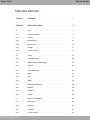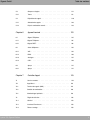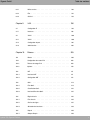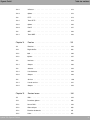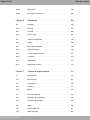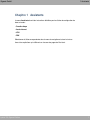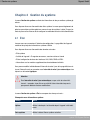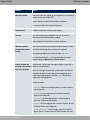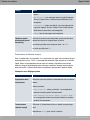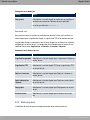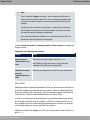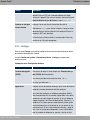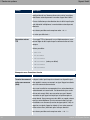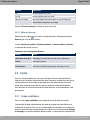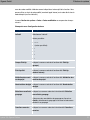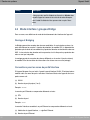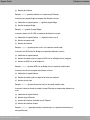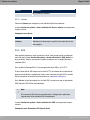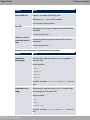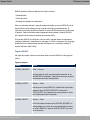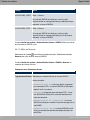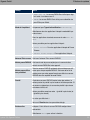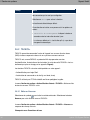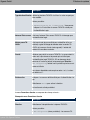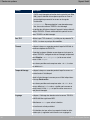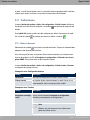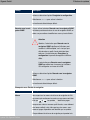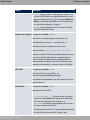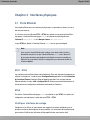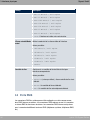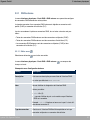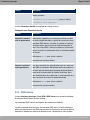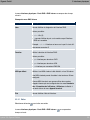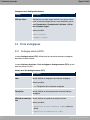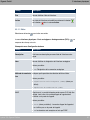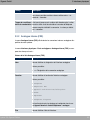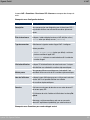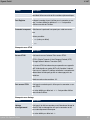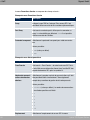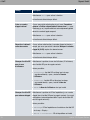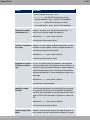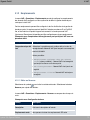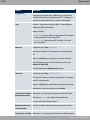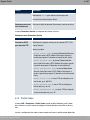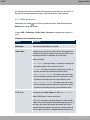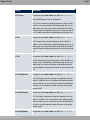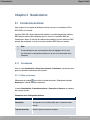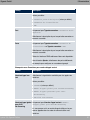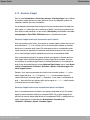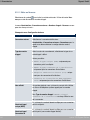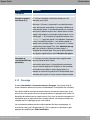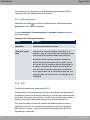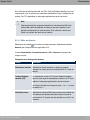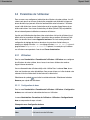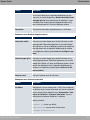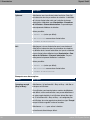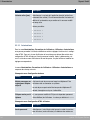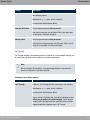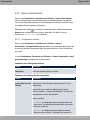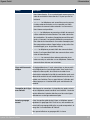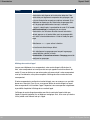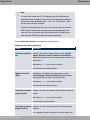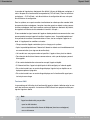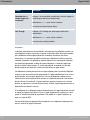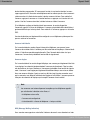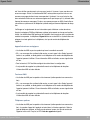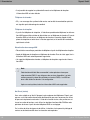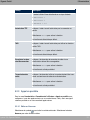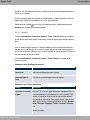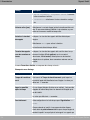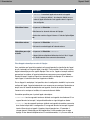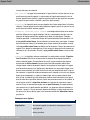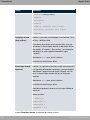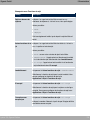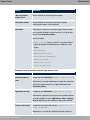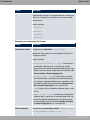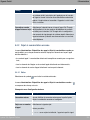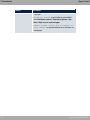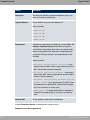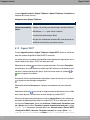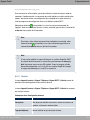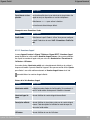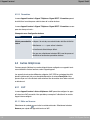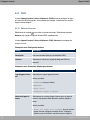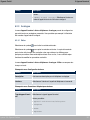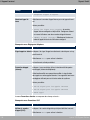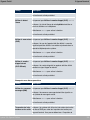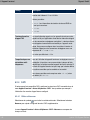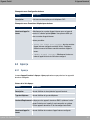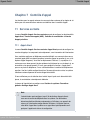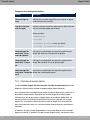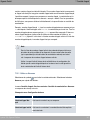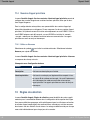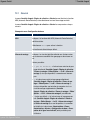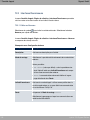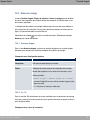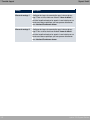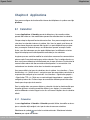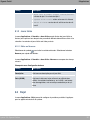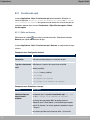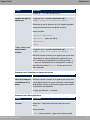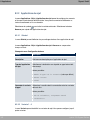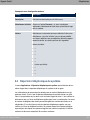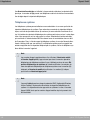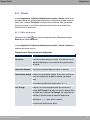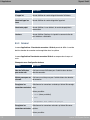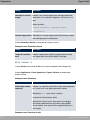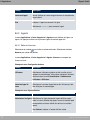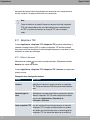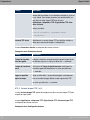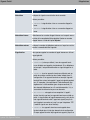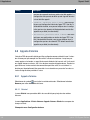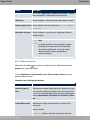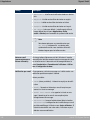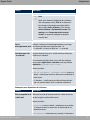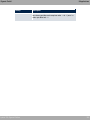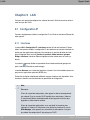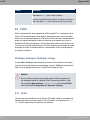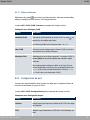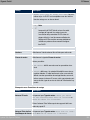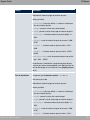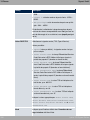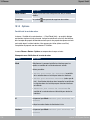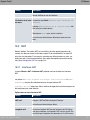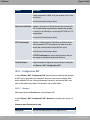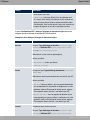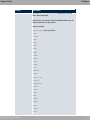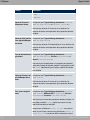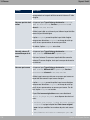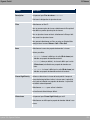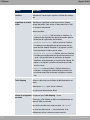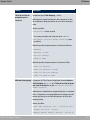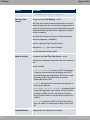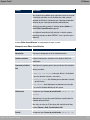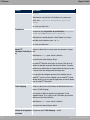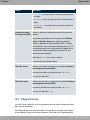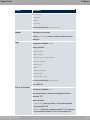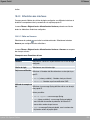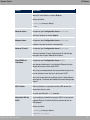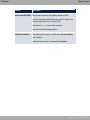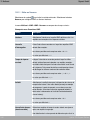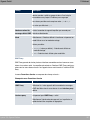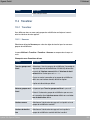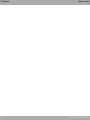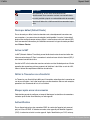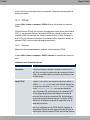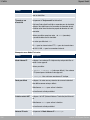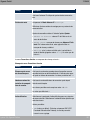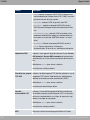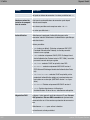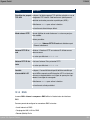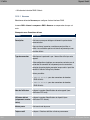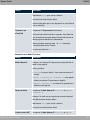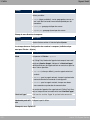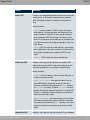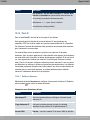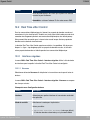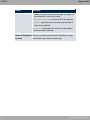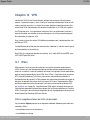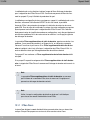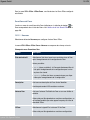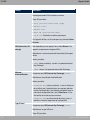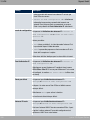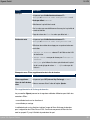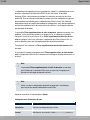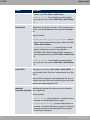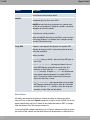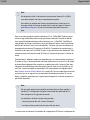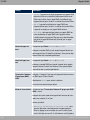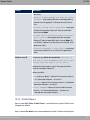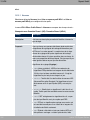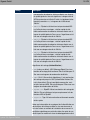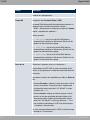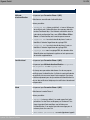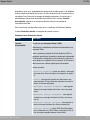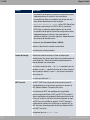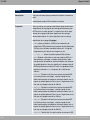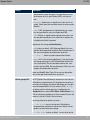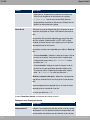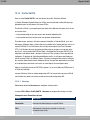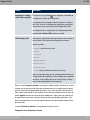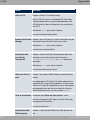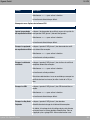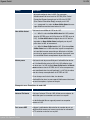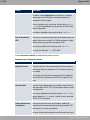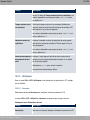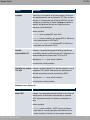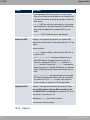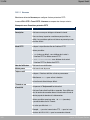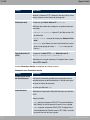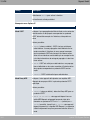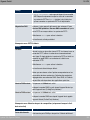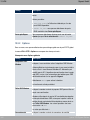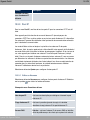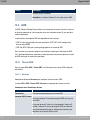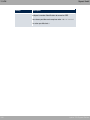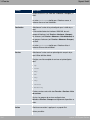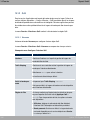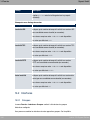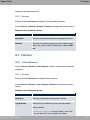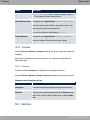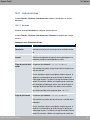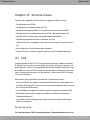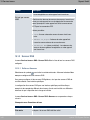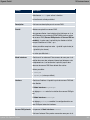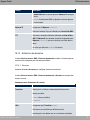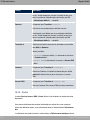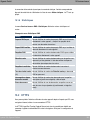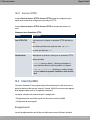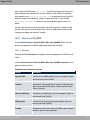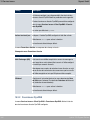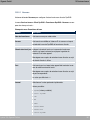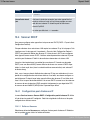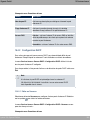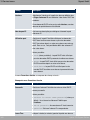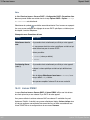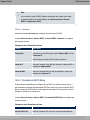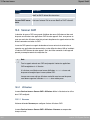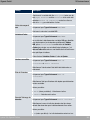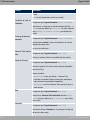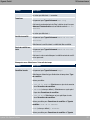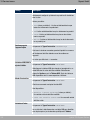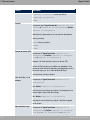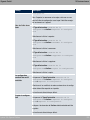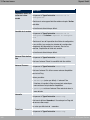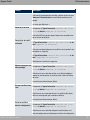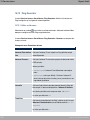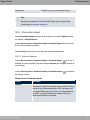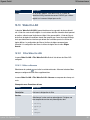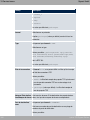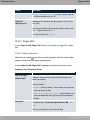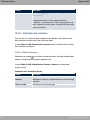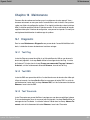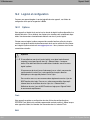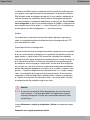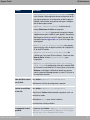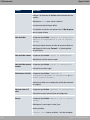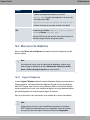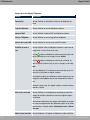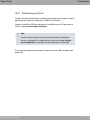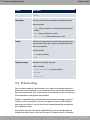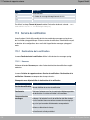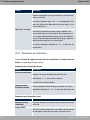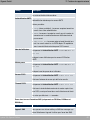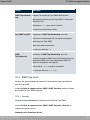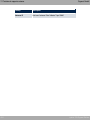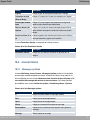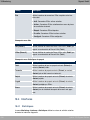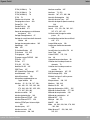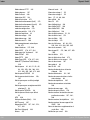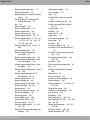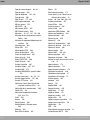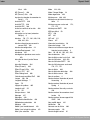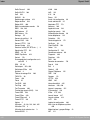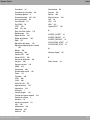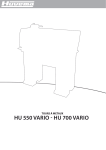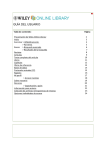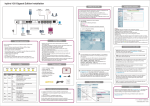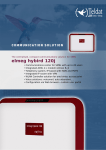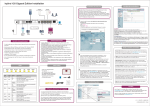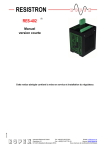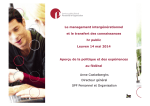Download Mode d`emploi hybird 120 Gigaset Edition
Transcript
Mode d'emploi Gigaset GmbH Mode d'emploi hybird 120 Gigaset Edition Copyright© Version 1.0, 2013 Gigaset Communications GmbH hybird 120 Gigaset Edition 1 Mode d'emploi Gigaset GmbH Note légale Cette publication est sujette à changement. Gigaset GmbH n'offre aucune garantie que ce soit des informations contenues dans ce manuel. Gigaset GmbH n'est pas responsable des dommages directs, indirects, collatéraux, indirects ou tout autre relié à la livraison, la fourniture ou l'utilisation de ce manuel. Copyright © Gigaset GmbH Tous les droits sur les données incluses, en particulier le droit de copier et de propager, sont resevered par Gigaset GmbH. 2 hybird 120 Gigaset Edition Table des matières Gigaset GmbH Table des matières Chapitre 1 Assistants . . . . . . . . . . . . . . . . . . . . . . . . . . 1 Chapitre 2 Gestion du système . . . . . . . . . . . . . . . . . . . . . 2 2.1 État 2 2.2 Paramètres globaux 2.2.1 Système 2.2.2 Mots de passe . . . . . . . . . . . . . . . . . . . . . . . . . . 10 2.2.3 Date et heure . . . . . . . . . . . . . . . . . . . . . . . . . . 13 2.2.4 Horloge . . . . . . . . . . . . . . . . . . . . . . . . . . . . . 17 2.2.5 Licences système 2.3 Codes 2.3.1 Codes modifiables . . . . . . . . . . . . . . . . . . . . . . . . 20 2.4 Mode Interface / groupes Bridge . . . . . . . . . . . . . . . . . . 22 2.4.1 Interfaces . . . . . . . . . . . . . . . . . . . . . . . . . . . . 24 2.5 Accès administratif . . . . . . . . . . . . . . . . . . . . . . . . 25 2.5.1 Accès 2.5.2 SSH . . . . . . . . . . . . . . . . . . . . . . . . . . . . . . 26 2.5.3 SNMP 2.6 Authentification distante . . . . . . . . . . . . . . . . . . . . . . 30 2.6.1 RADIUS 2.6.2 TACACS+ . . . . . . . . . . . . . . . . . . . . . . . . . . . . 36 2.6.3 Options . . . . . . . . . . . . . . . . . . . . . . . . . . . . . 39 2.7 Accès à la configuration . . . . . . . . . . . . . . . . . . . . . . 39 2.7.1 Profils d'accès . . . . . . . . . . . . . . . . . . . . . . . . . . 40 2.7.2 Utilisateur . . . . . . . . . . . . . . . . . . . . . . . . . . . . 42 2.8 Certificats . . . . . . . . . . . . . . . . . . . . . . . . . . . . 43 2.8.1 Liste de certificat . . . . . . . . . . . . . . . . . . . . . . . . . 44 hybird 120 Gigaset Edition . . . . . . . . . . . . . . . . . . . . . . . . . . . . . . . . . . . . . . . . . . . . . . . . . . . . . 4 . . . . . . . . . . . . . . . . . . . . . . . . . . . . 4 . . . . . . . . . . . . . . . . . . . . . . . . 19 . . . . . . . . . . . . . . . . . . . . . . . . . . . . . 20 . . . . . . . . . . . . . . . . . . . . . . . . . . . . . 25 . . . . . . . . . . . . . . . . . . . . . . . . . . . . . 29 . . . . . . . . . . . . . . . . . . . . . . . . . . . . 30 i Table des matières ii Gigaset GmbH 2.8.2 CRL . . . . . . . . . . . . . . . . . . . . . . . . . . . . . . 51 2.8.3 Serveur de certificat Chapitre 3 Interfaces physiques . . . . . . . . . . . . . . . . . . . . 3.1 Ports Ethernet . . . . . . . . . . . . . . . . . . . . . . . . . . 54 3.1.1 Configuration du port . . . . . . . . . . . . . . . . . . . . . . . 55 3.2 Ports RNIS . . . . . . . . . . . . . . . . . . . . . . . . . . . 56 3.2.1 RNIS externe . . . . . . . . . . . . . . . . . . . . . . . . . . 57 3.2.2 RNIS interne 3.3 Ports analogiques . . . . . . . . . . . . . . . . . . . . . . . . 60 3.3.1 Analogue externe (FXO) 3.3.2 Analogue interne (FXS) . . . . . . . . . . . . . . . . . . . . . . 63 Chapitre 4 VoIP 4.1 Paramètres . . . . . . . . . . . . . . . . . . . . . . . . . . . 64 4.1.1 Fournisseur SIP . . . . . . . . . . . . . . . . . . . . . . . . . 64 4.1.2 Emplacements . . . . . . . . . . . . . . . . . . . . . . . . . . 73 4.1.3 Profils Codec 4.1.4 Options . . . . . . . . . . . . . . . . . . . . . . . . . . . . . 78 Chapitre 5 Numérotation . . . . . . . . . . . . . . . . . . . . . . . . 5.1 Connexions externes . . . . . . . . . . . . . . . . . . . . . . . 80 5.1.1 Connexions . . . . . . . . . . . . . . . . . . . . . . . . . . . 80 5.1.2 Numéros d'appel . . . . . . . . . . . . . . . . . . . . . . . . . 83 5.1.3 Groupage . . . . . . . . . . . . . . . . . . . . . . . . . . . . 85 5.1.4 X.31 . . . . . . . . . . . . . . . . . . . . . . . . . . . . . . 86 5.2 Paramètres de l'utilisateur . . . . . . . . . . . . . . . . . . . . . 88 5.2.1 Utilisateur . . . . . . . . . . . . . . . . . . . . . . . . . . . . 88 5.2.2 Classes d'autorisation 5.2.3 Appel en parallèle . . . . . . . . . . . . . . . . . . . . . . . . . . . . . . . . . . . . . . . . . . . . . . 52 54 . . . . . . . . . . . . . . . . . . . . . . . . . . 58 . . . . . . . . . . . . . . . . . . . . . 60 . . . . . . . . . . . . . . . . . . . . . . . . . . . . 64 . . . . . . . . . . . . . . . . . . . . . . . . . . 75 80 . . . . . . . . . . . . . . . . . . . . . . 96 111 hybird 120 Gigaset Edition Table des matières Gigaset GmbH 5.3 Groupes et équipes . . . . . . . . . . . . . . . . . . . . . . 112 5.3.1 Teams . . . . . . . . . . . . . . . . . . . . . . . . . . . . 112 5.4 Répartition des appels . . . . . . . . . . . . . . . . . . . . . 120 5.4.1 Affectation des appels . . . . . . . . . . . . . . . . . . . . . 120 5.4.2 Rejet si numérotation erronée . . . . . . . . . . . . . . . . . . 123 Chapitre 6 Appareil terminal . . . . . . . . . . . . . . . . . . . . . . 125 6.1 Gigaset Téléphone . . . . . . . . . . . . . . . . . . . . . . . 125 6.1.1 Gigaset Téléphone . . . . . . . . . . . . . . . . . . . . . . . 125 6.1.2 Gigaset DECT . . . . . . . . . . . . . . . . . . . . . . . . . 128 6.2 Autres téléphones . . . . . . . . . . . . . . . . . . . . . . . 132 6.2.1 VoIP . . . . . . . . . . . . . . . . . . . . . . . . . . . . . 132 6.2.2 RNIS . . . . . . . . . . . . . . . . . . . . . . . . . . . . . 136 6.2.3 Analogue . . . . . . . . . . . . . . . . . . . . . . . . . . . 137 6.2.4 CAPI . . . . . . . . . . . . . . . . . . . . . . . . . . . . . 140 6.3 Aperçu . . . . . . . . . . . . . . . . . . . . . . . . . . . . 141 6.3.1 Aperçu . . . . . . . . . . . . . . . . . . . . . . . . . . . . 141 Chapitre 7 Contrôle d'appel . . . . . . . . . . . . . . . . . . . . . . 143 7.1 Services sortants . . . . . . . . . . . . . . . . . . . . . . . . 143 7.1.1 Appel direct . . . . . . . . . . . . . . . . . . . . . . . . . . 143 7.1.2 Transfert des appels (AWS) . . . . . . . . . . . . . . . . . . . 144 7.1.3 Contrôle de numérotation . . . . . . . . . . . . . . . . . . . . 146 7.1.4 Numéro d'appel prioritaire . . . . . . . . . . . . . . . . . . . . 148 7.2 Règles de sélection . . . . . . . . . . . . . . . . . . . . . . 148 7.2.1 Général . . . . . . . . . . . . . . . . . . . . . . . . . . . . 149 7.2.2 Interfaces/Fournisseurs . . . . . . . . . . . . . . . . . . . . . 150 7.2.3 Zones et routage . . . . . . . . . . . . . . . . . . . . . . . . 150 hybird 120 Gigaset Edition iii Table des matières iv Gigaset GmbH Chapitre 8 Applications . . . . . . . . . . . . . . . . . . . . . . . . 153 8.1 Calendrier . . . . . . . . . . . . . . . . . . . . . . . . . . . 153 8.1.1 Calendrier . . . . . . . . . . . . . . . . . . . . . . . . . . . 153 8.1.2 Jours fériés . . . . . . . . . . . . . . . . . . . . . . . . . . 157 8.2 Rejet . . . . . . . . . . . . . . . . . . . . . . . . . . . . . 157 8.2.1 Fonctions de rejet . . . . . . . . . . . . . . . . . . . . . . . 158 8.2.2 Applications du rejet . . . . . . . . . . . . . . . . . . . . . . 162 8.3 Application vocale . . . . . . . . . . . . . . . . . . . . . . . 163 8.3.1 Fichiers wave . . . . . . . . . . . . . . . . . . . . . . . . . 164 8.4 Répertoire téléphonique du système . . . . . . . . . . . . . . . 165 8.4.1 Entrées . . . . . . . . . . . . . . . . . . . . . . . . . . . . 167 8.4.2 Importation / Exportation . . . . . . . . . . . . . . . . . . . . 168 8.4.3 Général . . . . . . . . . . . . . . . . . . . . . . . . . . . . 169 8.5 Données de connexion . . . . . . . . . . . . . . . . . . . . . 170 8.5.1 Sortant . . . . . . . . . . . . . . . . . . . . . . . . . . . . 170 8.5.2 Entrant . . . . . . . . . . . . . . . . . . . . . . . . . . . . 171 8.5.3 Général . . . . . . . . . . . . . . . . . . . . . . . . . . . . 172 8.6 Centre d'appel mini . . . . . . . . . . . . . . . . . . . . . . . 174 8.6.1 État . . . . . . . . . . . . . . . . . . . . . . . . . . . . . 174 8.6.2 Lignes . . . . . . . . . . . . . . . . . . . . . . . . . . . . 175 8.6.3 Agents . . . . . . . . . . . . . . . . . . . . . . . . . . . . 178 8.6.4 Général . . . . . . . . . . . . . . . . . . . . . . . . . . . . 179 8.7 Adaptateur TFE . . . . . . . . . . . . . . . . . . . . . . . . 179 8.7.1 Adaptateur TFE . . . . . . . . . . . . . . . . . . . . . . . . 180 8.7.2 Signalisation TFE . . . . . . . . . . . . . . . . . . . . . . . 181 8.8 Appels d'alarme . . . . . . . . . . . . . . . . . . . . . . . . 184 8.8.1 Appels d'alarme . . . . . . . . . . . . . . . . . . . . . . . . 184 8.9 Système boîte vocale . . . . . . . . . . . . . . . . . . . . . . 187 hybird 120 Gigaset Edition Table des matières Gigaset GmbH 8.9.1 Boîtes vocales . . . . . . . . . . . . . . . . . . . . . . . . . 188 8.9.2 État . . . . . . . . . . . . . . . . . . . . . . . . . . . . . 192 8.9.3 Général . . . . . . . . . . . . . . . . . . . . . . . . . . . . 193 Chapitre 9 LAN . . . . . . . . . . . . . . . . . . . . . . . . . . . . . 196 9.1 Configuration IP . . . . . . . . . . . . . . . . . . . . . . . . 196 9.1.1 Interfaces . . . . . . . . . . . . . . . . . . . . . . . . . . . 196 9.2 VLAN . . . . . . . . . . . . . . . . . . . . . . . . . . . . . 200 9.2.1 VLAN . . . . . . . . . . . . . . . . . . . . . . . . . . . . . 200 9.2.2 Configuration du port . . . . . . . . . . . . . . . . . . . . . . 201 9.2.3 Administration . . . . . . . . . . . . . . . . . . . . . . . . . 202 Chapitre 10 Réseau . . . . . . . . . . . . . . . . . . . . . . . . . . . 203 10.1 Routes . . . . . . . . . . . . . . . . . . . . . . . . . . . . 203 10.1.1 Configuration des routes IPv4 . . . . . . . . . . . . . . . . . . 203 10.1.2 Tableau de routage IPv4 . . . . . . . . . . . . . . . . . . . . 209 10.1.3 Options . . . . . . . . . . . . . . . . . . . . . . . . . . . . 210 10.2 NAT . . . . . . . . . . . . . . . . . . . . . . . . . . . . . 211 10.2.1 Interfaces NAT . . . . . . . . . . . . . . . . . . . . . . . . . 211 10.2.2 Configuration NAT . . . . . . . . . . . . . . . . . . . . . . . 212 10.3 QoS . . . . . . . . . . . . . . . . . . . . . . . . . . . . . 219 10.3.1 Filtre QoS . . . . . . . . . . . . . . . . . . . . . . . . . . . 219 10.3.2 Classification QoS . . . . . . . . . . . . . . . . . . . . . . . 222 10.3.3 Interfaces/Directives QoS . . . . . . . . . . . . . . . . . . . . 225 10.4 Règles d'accès . . . . . . . . . . . . . . . . . . . . . . . . 232 10.4.1 Filtre d'accès . . . . . . . . . . . . . . . . . . . . . . . . . 234 10.4.2 Chaînes de règles . . . . . . . . . . . . . . . . . . . . . . . 237 10.4.3 Affectation des interfaces . . . . . . . . . . . . . . . . . . . . 239 10.5 Drop-In . . . . . . . . . . . . . . . . . . . . . . . . . . . . 240 10.5.1 Groupes Drop-In . . . . . . . . . . . . . . . . . . . . . . . . 240 hybird 120 Gigaset Edition v Table des matières vi Gigaset GmbH Chapitre 11 Multicast . . . . . . . . . . . . . . . . . . . . . . . . . . 243 11.1 Général . . . . . . . . . . . . . . . . . . . . . . . . . . . . 245 11.1.1 Général . . . . . . . . . . . . . . . . . . . . . . . . . . . . 245 11.2 IGMP . . . . . . . . . . . . . . . . . . . . . . . . . . . . . 245 11.2.1 IGMP . . . . . . . . . . . . . . . . . . . . . . . . . . . . . 245 11.2.2 Options . . . . . . . . . . . . . . . . . . . . . . . . . . . . 248 11.3 Transférer . . . . . . . . . . . . . . . . . . . . . . . . . . . 249 11.3.1 Transférer . . . . . . . . . . . . . . . . . . . . . . . . . . . 249 Chapitre 12 WAN . . . . . . . . . . . . . . . . . . . . . . . . . . . . 251 12.1 Internet + composer . . . . . . . . . . . . . . . . . . . . . . 251 12.1.1 PPPoE . . . . . . . . . . . . . . . . . . . . . . . . . . . . 254 12.1.2 PPTP . . . . . . . . . . . . . . . . . . . . . . . . . . . . . 259 12.1.3 RNIS . . . . . . . . . . . . . . . . . . . . . . . . . . . . . 263 12.1.4 Pool IP . . . . . . . . . . . . . . . . . . . . . . . . . . . . 272 12.2 Real Time Jitter Control . . . . . . . . . . . . . . . . . . . . . 273 12.2.1 Interfaces régulées . . . . . . . . . . . . . . . . . . . . . . . 273 Chapitre 13 VPN . . . . . . . . . . . . . . . . . . . . . . . . . . . . . 275 13.1 IPSec . . . . . . . . . . . . . . . . . . . . . . . . . . . . . 275 13.1.1 IPSec-Peers . . . . . . . . . . . . . . . . . . . . . . . . . . 276 13.1.2 Profils Phase-1 . . . . . . . . . . . . . . . . . . . . . . . . 291 13.1.3 Profils Phase-2 . . . . . . . . . . . . . . . . . . . . . . . . 299 13.1.4 Profils XAUTH . . . . . . . . . . . . . . . . . . . . . . . . . 304 13.1.5 Pool IP . . . . . . . . . . . . . . . . . . . . . . . . . . . . 306 13.1.6 Options . . . . . . . . . . . . . . . . . . . . . . . . . . . . 306 13.2 L2TP . . . . . . . . . . . . . . . . . . . . . . . . . . . . . 310 13.2.1 Profils de tunnels . . . . . . . . . . . . . . . . . . . . . . . . 310 hybird 120 Gigaset Edition Table des matières Gigaset GmbH 13.2.2 Utilisateur . . . . . . . . . . . . . . . . . . . . . . . . . . . 313 13.2.3 Options . . . . . . . . . . . . . . . . . . . . . . . . . . . . 318 13.3 PPTP . . . . . . . . . . . . . . . . . . . . . . . . . . . . . 319 13.3.1 Tunnel PPTP . . . . . . . . . . . . . . . . . . . . . . . . . 319 13.3.2 Options . . . . . . . . . . . . . . . . . . . . . . . . . . . . 326 13.3.3 Pool IP . . . . . . . . . . . . . . . . . . . . . . . . . . . . 327 13.4 GRE . . . . . . . . . . . . . . . . . . . . . . . . . . . . . 328 13.4.1 Tunnel GRE . . . . . . . . . . . . . . . . . . . . . . . . . . 328 Chapitre 14 Pare-feu . . . . . . . . . . . . . . . . . . . . . . . . . . 331 14.1 Directives . . . . . . . . . . . . . . . . . . . . . . . . . . . 333 14.1.1 Règles de filtre . . . . . . . . . . . . . . . . . . . . . . . . . 333 14.1.2 QoS . . . . . . . . . . . . . . . . . . . . . . . . . . . . . 336 14.1.3 Options . . . . . . . . . . . . . . . . . . . . . . . . . . . . 337 14.2 Interfaces . . . . . . . . . . . . . . . . . . . . . . . . . . . 338 14.2.1 Groupes . . . . . . . . . . . . . . . . . . . . . . . . . . . 338 14.3 Adresses . . . . . . . . . . . . . . . . . . . . . . . . . . . 339 14.3.1 Liste d'adresses . . . . . . . . . . . . . . . . . . . . . . . . 339 14.3.2 Groupes . . . . . . . . . . . . . . . . . . . . . . . . . . . 340 14.4 Services . . . . . . . . . . . . . . . . . . . . . . . . . . . 340 14.4.1 Liste de services . . . . . . . . . . . . . . . . . . . . . . . . 341 14.4.2 Groupes 343 Chapitre 15 Services locaux . . . . . . . . . . . . . . . . . . . . . . 344 15.1 DNS . . . . . . . . . . . . . . . . . . . . . . . . . . . . . 344 15.1.1 Paramètres globaux . . . . . . . . . . . . . . . . . . . . . . 346 15.1.2 Serveur DNS . . . . . . . . . . . . . . . . . . . . . . . . . 348 15.1.3 Hôtes statiques . . . . . . . . . . . . . . . . . . . . . . . . 350 15.1.4 Extension de domaine 15.1.5 Cache hybird 120 Gigaset Edition . . . . . . . . . . . . . . . . . . . . . . . . . . . . . . . . . . . . . . . . . . . . . . . . 351 . . . . . . . . . . . . . . . . . . . . . . . . . . . . 352 vii Table des matières viii Gigaset GmbH 15.1.6 Statistiques . . . . . . . . . . . . . . . . . . . . . . . . . . 353 15.2 HTTPS . . . . . . . . . . . . . . . . . . . . . . . . . . . . 353 15.2.1 Serveur HTTPS . . . . . . . . . . . . . . . . . . . . . . . . 354 15.3 Client DynDNS . . . . . . . . . . . . . . . . . . . . . . . . 354 15.3.1 Mise à jour DynDNS . . . . . . . . . . . . . . . . . . . . . . 355 15.3.2 Fournisseur DynDNS . . . . . . . . . . . . . . . . . . . . . . 356 15.4 Serveur DHCP . . . . . . . . . . . . . . . . . . . . . . . . . 358 15.4.1 Configuration pool d'adresses IP . . . . . . . . . . . . . . . . . 358 15.4.2 Configuration DHCP . . . . . . . . . . . . . . . . . . . . . . 359 15.4.3 Liaison IP/MAC . . . . . . . . . . . . . . . . . . . . . . . . 362 15.4.4 Paramètres DHCP-Relay . . . . . . . . . . . . . . . . . . . . 363 15.5 Serveur CAPI . . . . . . . . . . . . . . . . . . . . . . . . . 364 15.5.1 Utilisateur . . . . . . . . . . . . . . . . . . . . . . . . . . . 364 15.5.2 Options . . . . . . . . . . . . . . . . . . . . . . . . . . . . 365 15.6 Scheduling . . . . . . . . . . . . . . . . . . . . . . . . . . 366 15.6.1 Déclencheur . . . . . . . . . . . . . . . . . . . . . . . . . . 367 15.6.2 Actions . . . . . . . . . . . . . . . . . . . . . . . . . . . . 372 15.6.3 Options . . . . . . . . . . . . . . . . . . . . . . . . . . . . 383 15.7 Surveillance . . . . . . . . . . . . . . . . . . . . . . . . . . 384 15.7.1 Hôtes . . . . . . . . . . . . . . . . . . . . . . . . . . . . . 384 15.7.2 Interfaces . . . . . . . . . . . . . . . . . . . . . . . . . . . 387 15.7.3 Ping-Generator . . . . . . . . . . . . . . . . . . . . . . . . 388 15.8 UPnP . . . . . . . . . . . . . . . . . . . . . . . . . . . . . 389 15.8.1 Interfaces . . . . . . . . . . . . . . . . . . . . . . . . . . . 389 15.8.2 Général . . . . . . . . . . . . . . . . . . . . . . . . . . . . 390 15.9 Passerelle hotspot . . . . . . . . . . . . . . . . . . . . . . . 391 15.9.1 Passerelle hotspot . . . . . . . . . . . . . . . . . . . . . . . 393 15.9.2 Options . . . . . . . . . . . . . . . . . . . . . . . . . . . . 396 15.10 Wake-On-LAN . . . . . . . . . . . . . . . . . . . . . . . . . 397 15.10.1 Filtre Wake-On-LAN . . . . . . . . . . . . . . . . . . . . . . 397 hybird 120 Gigaset Edition Table des matières Gigaset GmbH 15.10.2 Règles WOL . . . . . . . . . . . . . . . . . . . . . . . . . . 400 15.10.3 Affectation des interfaces . . . . . . . . . . . . . . . . . . . . 402 Chapitre 16 Maintenance . . . . . . . . . . . . . . . . . . . . . . . . 403 16.1 Diagnostic . . . . . . . . . . . . . . . . . . . . . . . . . . . 403 16.1.1 Test Ping . . . . . . . . . . . . . . . . . . . . . . . . . . . 403 16.1.2 Test DNS . . . . . . . . . . . . . . . . . . . . . . . . . . . 403 16.1.3 Test Traceroute . . . . . . . . . . . . . . . . . . . . . . . . 403 16.2 Logiciel et configuration . . . . . . . . . . . . . . . . . . . . . 404 16.2.1 Options . . . . . . . . . . . . . . . . . . . . . . . . . . . . 404 16.3 Mise à jour de téléphone. . . . . . . . . . . . . . . . . . . . . 409 16.3.1 Gigaset Téléphone . . . . . . . . . . . . . . . . . . . . . . . 409 16.3.2 Fichiers du logiciel système . . . . . . . . . . . . . . . . . . . 411 16.3.3 Paramètres . . . . . . . . . . . . . . . . . . . . . . . . . . 412 16.4 Redémarrage . . . . . . . . . . . . . . . . . . . . . . . . . 412 16.4.1 Redémarrage système . . . . . . . . . . . . . . . . . . . . . 413 Chapitre 17 Création de rapports externe . . . . . . . . . . . . . . . 414 17.1 Journal système . . . . . . . . . . . . . . . . . . . . . . . . 414 17.1.1 Serveur Syslog . . . . . . . . . . . . . . . . . . . . . . . . 414 17.2 IP-Accounting . . . . . . . . . . . . . . . . . . . . . . . . . 416 17.2.1 Interfaces . . . . . . . . . . . . . . . . . . . . . . . . . . . 417 17.2.2 Options . . . . . . . . . . . . . . . . . . . . . . . . . . . . 417 17.3 Service de notification 418 17.3.1 Destinataire de la notification . . . . . . . . . . . . . . . . . . 418 17.3.2 Paramètres de notification . . . . . . . . . . . . . . . . . . . . 420 17.4 SNMP . . . . . . . . . . . . . . . . . . . . . . . . . . . . 422 17.4.1 Options SNMP-Trap . . . . . . . . . . . . . . . . . . . . . . 422 17.4.2 SNMP-Trap-Hosts . . . . . . . . . . . . . . . . . . . . . . . 423 hybird 120 Gigaset Edition . . . . . . . . . . . . . . . . . . . . . ix Table des matières Gigaset GmbH Chapitre 18 Monitoring . . . . . . . . . . . . . . . . . . . . . . . . . 425 18.1 Information d'état . . . . . . . . . . . . . . . . . . . . . . . . 425 18.1.1 Utilisateur . . . . . . . . . . . . . . . . . . . . . . . . . . . 425 18.1.2 Teams . . . . . . . . . . . . . . . . . . . . . . . . . . . . 426 18.2 Journal interne . . . . . . . . . . . . . . . . . . . . . . . . . 427 18.2.1 Messages système . . . . . . . . . . . . . . . . . . . . . . . 427 18.3 IPSec . . . . . . . . . . . . . . . . . . . . . . . . . . . . . 428 18.3.1 Tunnel IPSec . . . . . . . . . . . . . . . . . . . . . . . . . 428 18.3.2 Statistiques IPSec . . . . . . . . . . . . . . . . . . . . . . . 429 18.4 Interfaces . . . . . . . . . . . . . . . . . . . . . . . . . . . 430 18.4.1 Statistiques . . . . . . . . . . . . . . . . . . . . . . . . . . 430 18.5 Passerelle hotspot . . . . . . . . . . . . . . . . . . . . . . . 432 18.5.1 Passerelle hotspot . . . . . . . . . . . . . . . . . . . . . . . 432 18.6 QoS . . . . . . . . . . . . . . . . . . . . . . . . . . . . . 432 18.6.1 QoS . . . . . . . . . . . . . . . . . . . . . . . . . . . . . 433 Index . . . . . . . . . . . . . . . . . . . . . . . . . . . . 434 x hybird 120 Gigaset Edition 1 Assistants Gigaset GmbH Chapitre 1 Assistants Le menu Assistants fournit des instructions détaillées pour les tâches de configuration de base suivantes : • Première étape • Accès Internet • VPN • PBX Sélectionnez la tâche correspondante dans le menu de navigation et suivez les instructions et les explications qui s'affichent sur chacune des pages de l'Assistant. hybird 120 Gigaset Edition 1 2 Gestion du système Gigaset GmbH Chapitre 2 Gestion du système Le menu Gestion du système contient des informations et des paramètres système généraux. Vous disposez d'une vue d'ensemble des états système. Le menu permet également de gérer les paramètres système généraux comme le nom de système, la date / l'heure, les mots de passe et les licences et de configurer les méthodes d'accès et d'authentification. 2.1 État Lorsque vous vous connectez à l'interface de configuration, la page d'état de l'appareil contenant les principales informations système s'affiche. Vous disposez d'une vue d'ensemble des données suivantes : • Etat système • Activité de l'appareil : Charge des ressources, sessions actives et tunnel • Etat et configuration de base des interfaces LAN, WAN, RNIS et ADSL. • Informations sur les modules supplémentaires éventuellement enfichés Vous pouvez modifier individuellement l'intervalle de mise à jour de la page d'état en saisissant l'intervalle voulu en secondes sous Intervalle de mise à jour automatique et en cliquant sur le bouton Appliquer. Attention Pour Intervalle de mise à jour automatique, ne pas saisir de valeur inférieure à secondes, sinon l'écran se rafraîchit à des intervalles trop courts pour pouvoir effectuer d'autres modifications. Le menu Gestion du système->État se compose des champs suivants : Champs du menu informations système 2 Champ Valeur Uptime Affiche la durée qui s'est écoulée depuis l'appareil a été redémarré. Date système Affiche la date et l'heure système actuelles. hybird 120 Gigaset Edition 2 Gestion du système Gigaset GmbH Champ Valeur Numéro de série Affiche le numéro de série de l'appareil. Version BOSS Affiche la version actuellement chargée du logiciel système. Ssauvegarde de la configuration sur la carte SD Indique s'il existe ou non une sauvegarde de la configuration sur la carte SD. Dernière configuration Affiche le jour, la date et l'heure du dernier enregistrement de enregistrée la configuration (configuration de mise en route dans le flash). État Service de nuit Indique si l'appareil se trouve en service normal ( ) ou en service de nuit ( ). Champs du menu Informations sur les ressources Champ Valeur Utilisation CPU Affiche la charge de la CPU en pourcentage. Utilisation de la mémoire vive Affiche la charge de la mémoire vive en Moctets par rapport à la mémoire vive totale disponible en Moctets. La charge est de plus affichée entre parenthèses en pourcentage. Carte mémoire Affiche l'état d'une carte mémoire externe éventuellement enfichée et son volume en Goctets ou en Moctets. Sessions actives (SIF, RTP, etc... ) Affiche la somme de toutes les sessions SIF, TDRC et charge IP. Tunnel IPSec actif Affiche le nombre de liaisons IPSec actuelles par rapport au nombre de liaison IPSec configurée. Champs du menu Modules Champ Valeur Module DSP Affiche le type d'un module DSP éventuellement enfiché et les canaux DSP occupés (occupé / disponible). Les licences éventuellement acquises sont également affichées. Champs du menu Interfaces physiques hybird 120 Gigaset Edition 3 2 Gestion du système Champ Gigaset GmbH Valeur Interface - Information Toutes les interfaces physiques sont listées avec mention des de connexion - Lien paramètres principaux. Indique également si les interfaces sont raccordées ou actives. Détail des interfaces Ethernet : • Adresse IP • Masque réseau • Non configuré Détail des interfaces RNIS : • Configuré • Non configuré Détail des interfaces xDSL : • Vitesse de la ligne en descente/en montée Champs du menu Interfaces WAN Champ Valeur Description - Information de connexion Lien Toutes les interfaces WAN sont listées avec mention des paramètres principaux. Indique également si les interfaces sont actives. 2.2 Paramètres globaux Le menu Paramètres globaux permet de gérer les paramètres système de base. 2.2.1 Système Le menu Gestion du système->Paramètres globaux->Système affiche les données système principales du système. Le menu Gestion du système->Paramètres globaux->Système se compose des champs suivants : Champs du menu Configuration de base 4 hybird 120 Gigaset Edition 2 Gestion du système Gigaset GmbH Champ Valeur Nom du système Indiquez le nom de système de votre appareil. Il est utilisé également comme nom d'hôte PPP. Une chaîne peut contenir 255 caractères maximum. La valeur par défaut est le type de l'appareil. Emplacement Indiquez l'endroit où se trouve votre appareil. Contact Saisissez l'interlocuteur compétent. Permet de saisir les adresses mail de l'administrateur système. Une chaîne peut contenir 255 caractères maximum. Nombre maximal d'entrées de journal Syslog Saisissez le nombre maximal de messages protocole système qui doivent être enregistrés en interne sur l'appareil. Les valeurs possibles sont comprises entre et . La valeur par défaut est . Vous pouvez afficher les messages enregistrés Monitoring->Journal interne. Niveau maximal de Sélectionnez la priorité des messages système à partir de lamessages des entrées quelle ils sont journalisés. de journal système Seuls les messages de protocole système dont la priorité est supérieure ou égale à celle indiquée sont enregistrés en interne, c'est-à-dire que pour la priorité , tous les messages créés sont enregistrés. Valeurs possibles : • : Seuls les messages portant la priorité Urgence sont enregistrés. • : Les messages portant la priorité Urgence et Alarme sont enregistrés. • : Les messages portant la priorité Urgence, Alarme et Critique sont enregistrés. • : Les messages portant la priorité Urgence, Alarme, Critique et Erreur sont enregistrés. • : Les messages portant la priorité Urgence, Alarme, Critique, Erreur et Avertissement sont enre- hybird 120 Gigaset Edition 5 2 Gestion du système Champ Gigaset GmbH Valeur gistrés. • ! : Les messages portant la priorité Urgence, Alarme, Critique, Erreur, Avertissement et Notification sont enregistrés. • "! (valeur par défaut) : Les messages portant la priorité Urgence, Alarme, Critique, Erreur, Avertissement, Notification et Informations sont enregistrés. • : tous les messages sont enregistrés. Nombre maximal d'entrées de journal Accounting Saisissez le nombre maximal d'entrées qui peuvent être enregistrées en interne sur l'appareil dans le journal. Les valeurs possibles sont comprises entre et . La valeur par défaut est #. Transmission à l'abonné occupé Dans la configuration, on peut définir si la transmission d'un appel vers un abonné occupé est possible ou si pour « Arrêt » le correspondant entend le signal occupé, ce qui termine l'appel. Sinon, le correspondant reste en ligne et il entend la tonalité ou une musique d'attente. Lorsque l'abonné destinataire raccroche le combiné, l'abonné resté en attente entend la tonalité. L'abonné destinataire est appelé et il peut prendre l'appel en attente. Champs du menu Réglage système Champ Valeur Signalisation de la transmission Définissez comment s'effectue l'acheminement vers un abonné interne. Valeurs possibles : • $ (valeur par défaut) : Le correspondant entend la tonalité pendant l'acheminement. • %& ' ( %) (* : Le correspondant entend une musique d'attente du système pendant l'acheminement. Transmission à l'abonné occupé Définissez si l'acheminement vers un abonné occupé est possible. Sélectionnez $ pour activer la fonction. 6 hybird 120 Gigaset Edition 2 Gestion du système Gigaset GmbH Champ Valeur La fonction est désactivée par défaut. Rejet vers un numéro d'appel Définissez la destination de renvoi des appels entrants, p.ex. en cas d'erreur de numéro. Valeurs possibles : • + % , - . / 0$/ : Le correspondant entend par défaut la sonnerie occupé et ne peut pas être renvoyé vers un destinataire. • 1$ %& 002 : L'appel entrant est orienté par défaut vers le numéro d'appel sélectionné. La valeur par défaut est le numéro d'appel interne prédéfini 3 '4 *. Coupler les connexions externes Indiquez si en cas de va-et-vient avec deux correspondants externes, ils doivent être mis en communication une fois que vous avez reposé le combiné. Sélectionnez $ pour activer la fonction. La fonction est désactivée par défaut. Réglages du pays Votre entreprise est une entité internationale qui possède des filiales dans plusieurs pays. Malgré les différences d'architecture des nationaux, vous voulez utiliser le même système dans chaque filiale. Le réglage des variantes par pays permet d'adapter le système aux particularités du réseau national concerné. Sachant que les exigences posées au système varient en fonction des pays, la fonctionnalité doit être adaptée à un certain nombre de caractéristiques. Les paramètres de base des différentes variante par pays sont enregistrés dans le système. Champs du menu Réglages du pays Champ Valeur Réglage du pays Sélectionnez le pays dans lequel le système doit être utilisé. Remarque : Ceci active la langue des textes du menu système des téléphones. Valeurs possibles : hybird 120 Gigaset Edition 7 2 Gestion du système Champ Gigaset GmbH Valeur • (valeur par défaut) • + 5-6 • 7 6 • 68 • " • 9 • 0 : • . • • ; • + • • . • <9 • . , • + 9 • 5 => • % Langue d'affichage Réglez la langue voulue pour le menu système. Le système propose un menu spécial - Menu système - avec des fonctions spécifiques en lien avec le système. L'affichage dans le menu système peut s'effectuer dans différentes langues. Ce réglage est différent de celui des paramètres des téléphones du système proprement dits. Valeurs possibles : • (valeur par défaut) • • " Préfixe international/IndicaSaisissez le code du pays. tif pays Cette entrée est nécessaire si vous voulez générer automatiquement un numéro d'appel international sous Fournisseur SIP. Vous composez comme d'habitude l'indicatif national p. 8 hybird 120 Gigaset Edition 2 Gestion du système Gigaset GmbH Champ Valeur ex. 05151 909999 et le système compose automatiquement +495151 909999. Si vous n'inscrivez pas le code pays, il peut y a voir une erreur et le système compose le +5151 909999. Sans l'entrée Créer un numéro d'appel international et Préfixe international/Indicatif pays il faut toujours composer le numéro complet avec l'indicatif du pays pour les fournisseurs SIP. Remarque : Tous les fournisseur SIP ne prennent pas en charge cette configuration. Renseignez le préfixe national ou l'indicatif local du lieu sur lePréfixe national/Indica- quel le système est installé. Cet indicatif du réseau local est intif réseau local dispensable, sinon le rappel automatique vers l'extérieur n'est pas possible. Le menu Paramètres étendus se compose des champs suivants : Champs du menu Paramètres de facturation Champ Valeur Facteur d'unité de tari- Saisissez le facteur de calcul des coûts de connexion. fication La valeur par défaut est ). Devise Indiquez la devise, p. ex. ?, (trois caractères au plus). Il s'agit juste d'un nom, qui n'est pas pris en compte pour le calcul du facteur des unités de tarification. Les caractères spéciaux ne sont pas admis. Information sur les taxes (extension S0/Upn) Sélectionnez le mode de transmission des informations tarifaires vers le bus interne S0. Valeurs possibles : • : En fonction des pays et du fournisseur, ces informations peuvent être transmises de sorte qu'elles s'affichent directement sur le terminal. • ; : Les informations tarifaires sont transmises sous forme de code binaire et doivent être décodées par le terminal (EURO ISDN). • @ %A (valeur par défaut) : Les deux protocoles sont reconnus. hybird 120 Gigaset Edition 9 2 Gestion du système Gigaset GmbH Champs du menu Mode jour Champ Valeur Rejet global Sélectionnez la variante d'appel en mode Jour qui s'applique à l'ensemble du système en l'absence de rejet spécifique. La valeur par défaut est B . Service de nuit Vous pouvez brancher le système en mode Service de nuit et activer ainsi certaines variantes d'appel pour la signalisation Equipe, la signalisation TFE et les fonctions de rejet. Il est possible d'élargir la commutation des variantes d'appel via un code ou un calendrier configuré pour le service de nuit. La configuration d'un calendrier pour le service de nuit s'effectue dans le menu Applications->Calendrier->Calendrier->Nouveau. Champs du menu Service de nuit Champ Valeur Signalisation groupée Sélectionnez la variante d'appel pour la signalisation Equipe en service de nuit. Signalisation TFE Sélectionnez la variante d'appel TFE pour la signalisation TFE en service de nuit. Rejet sur l'annonce Sélectionnez la variante d'appel pour Rejet sur l'annonce en service de nuit. Rejet individuel de l'abonné Sélectionnez la variante d'appel pour Rejet vers numéro direct en service de nuit. Rejet global Sélectionnez la variante d'appel pour Rejet général en service de nuit. Entrée d'alarme Sélectionnez la variante d'appel pour Alarme en service de nuit. 2.2.2 Mots de passe La définition des mots de passe fait également partie des paramètres de base. 10 hybird 120 Gigaset Edition 2 Gestion du système Gigaset GmbH Note Tous les appareils Gigaset sont fournis avec le même nom d'utilisateur, le même mot de passe et les mêmes PIN. Ils ne sont donc pas protégé contre un accès non autorisé tant que les mots de passe et les PIN n'ont pas été changés. Lorsque vous vous connectez la première fois à votre terminal, vous être invité à changer le mot de passe. Vous devez modifier le mot de passe Administrateur pour pouvoir configurer votre appareil. Vous devez impérativement modifier tous les mots de passe et les PIN, afin d'éviter tout accès non autorisé à votre appareil. Le menu Gestion du système->Paramètres globaux->Mots de passe se compose des champs suivants : Champs du menu Mot de passe système Champ Valeur Mot de passe de l'administrateur système Saisissez le mot de passe pour l'utilisateur . Confirmer le mot de passe de l'administrateur système Confirmez le mot de passe et le saisissant une nouvelle fois. Dans SNMPv3, ce mot de passe est aussi utilisé pour l'authentification (MD5) et le cryptage (DES). PIN1 et PIN2 Différentes fonctions de protection permettent d'éviter une utilisation abusive de votre système. Vous protégez le paramétrage de votre système à l'aide d'un code d'identification de quatre caractères (PIN1, code secret). Vous vous protégez contre tout accès externe (accès distant) à l'aide d'un code d'identification de 6 caractères (PIN2). Le PIN1 est un code secret de quatre caractères qui permet de protéger les paramètres de l'installation contre tout accès non autorisé. Le PIN2 est un code secret de six caractères qui bloque l'accès au système de tout abonné externe non autorisé. Ces fonctions sont utilisables après avoir saisi un code PIN2 à 6 caractères. Différents paramètres sont protégés par PIN1. Dans les paramètres de base, PIN1 est réglé sur . hybird 120 Gigaset Edition 11 2 Gestion du système Gigaset GmbH Les fonctionnalités suivantes sont protégées par PIN2 : • Accès distant pour Follow me, surveillance de la pièce Champs du menu Configuration par téléphone (PIN à quatre chiffres, numérique) Champ Valeur PIN1 Saisissez PIN1. Vous protégez le paramétrage de votre système à l'aide du PIN1 (code secret) de quatre caractères en le configurant via un téléphone. Champs du menu Accès distant téléphonie (PIN à six chiffres) Champ Valeur Accès distant ( p.ex. Follow me, surveillance de la pièce) Indiquez si l'accès distant au système doit être autorisé. Sélectionnez $ pour activer la fonction. La fonction est désactivée par défaut. PIN2 Uniquement si Accès distant ( p.ex. Follow me, surveillance de la pièce) est activé. Saisissez le PIN2. La valeur par défaut est . Vous vous protégez contre tout accès externe (accès distant) à l'aide du PIN2 de 6 caractères. Champs du menu SNMP-Communities Champ Valeur SNMP Read Communi- Saisissez le mot de passe pour l'utilisateur . ty SNMP Write Communi- Saisissez le mot de passe pour l'utilisateur . ty Champ du menu Options de mot de passe globales Champ Valeur Afficher les mots de Indiquez si les mots de passe doivent être affichés en clair. passe et la clé en clair Sélectionnez !! pour activer la fonction. 12 hybird 120 Gigaset Edition 2 Gestion du système Gigaset GmbH Champ Valeur La fonction est désactivée par défaut. Si vous avez activé la fonction, tous les mots de passe et les clés de tous les menus sont affichés et être édités en clair. Les clés IPSec constituent une exception. Elles ne peuvent être saisies qu'en clair. Après avoir cliqué sur OK ou après appel du menu, elles sont affichées sous forme d'étoiles. 2.2.3 Date et heure Le temps du système est nécessaire entre autres pour l'horodatage des messages système ou la saisie des coûts. Pour la détermination du temps système (temps local) vous disposez des possibilités suivantes : RNIS/manuel Le temps système peut être actualisé via RNIS, c'est-à-dire qu'à chaque connexion externe existante, la date et l'heure sont récupérées du RNIS. La date et l'heure peuvent aussi être récupérées manuellement, par ex. si dans RNIS la date et l'heure ne sont pas transmises ou si aucun serveur horaire n'est disponible. L'heure est conservée environ 3 heures après l'arrêt de l'alimentation électrique du système. Le changement d'heure (heure d'hiver, heure d'été) est automatique. La commutation est indépendante de l'heure du central ou du serveur ntp. L'heure d'été commence le dernier dimanche de mars ; à 2 heures il est 3 heures. Les commutation programmées dans le calendrier ou l'agenda de l'appareil durant cette heure manquante sont effectuées immédiatement après le changement d'heure. L'heure d'hiver commence le dernier dimanche d'octobre ; à 3 heures il est 2 heures. Les commutation programmées dans le calendrier ou l'agenda de l'appareil durant cette heure supplémentaire sont effectuées immédiatement après le changement d'heure. Serveur horaire Vous pouvez récupérer l'heure système automatiquement sur différents serveurs horaires. Afin de s'assurer que l'appareil utilise effectivement l'heure voulue, il est préférable de configurer un ou plusieurs serveurs horaires. hybird 120 Gigaset Edition 13 2 Gestion du système Gigaset GmbH Note Si une méthode de récupération automatique du temps est définie sur un appareil, les valeurs obtenues de cette manière sont prioritaires. Le temps système saisi manuellement est écrasé. Le menu Gestion du système->Paramètres globaux->Date et heure se compose des champs suivants : Champs du menu Configuration de base Champ Description Plage horaire Sélectionnez le fuseau horaire dans lequel l'appareil installé. Il est possible de sélectionner le Universal Time Coordinated (UTC) plus ou moins l'écart en heure ou un lieu prédéfini, p. ex. 0C6. Heure locale actuelle Affiche ici la date et l'heure système actuelles. L'entrée ne peut pas être modifiée. Champs du menu Réglage manuel de l'heure Champ Description Régler la date Saisissez une nouvelle date. Format : • Jour : jj • Mois : mm • Année: aaaa Réglage de l'heure Saisissez une nouvelle heure. Format : • Heure: hh • Minute : mm Champs du menu Réglage automatique de l'heure (protocole d'heure) 14 Champ Description Serveur horaire RNIS Déterminez si l'heure système doit être actualisée via RNIS. hybird 120 Gigaset Edition 2 Gestion du système Gigaset GmbH Champ Description Si un serveur horaire est configuré, l'heure est déterminée via RNIS jusqu'à ce que le serveur horaire soit mis à jour avec succès. Pour la période durant laquelle l'heure est déterminée via un serveur horaire, la mise à jour via RNIS est mise hors service. Sélectionnez $ pour activer la fonction. La fonction est activée par défaut. Premier serveur horaire Saisissez le premier serveur horaire en indiquant soi son nom de domaine, soit son adresse IP. Sélectionnez en outre le protocole d'interrogation du serveur horaire. Valeurs possibles : • .4+ (valeur par défaut) : Ce serveur utilise le Simple Network Time Protocol via le port UDP 123. • 4 . C + : ce serveur utilise le service horaire via le port UDP 37. • 4 . C 4+ : ce serveur utilise le service horaire via le port TCP 37. • : ce serveur horaire n'est temporairement pas utilisé pour l'interrogation horaire. A la livraison, le serveur 0D% D- D% est configuré par défaut. Deuxième serveur ho- Saisissez le deuxième serveur horaire en indiquant soi son raire nom de domaine, soit son adresse IP. Sélectionnez en outre le protocole d'interrogation du serveur horaire. Valeurs possibles : • .4+ (valeur par défaut) : Ce serveur utilise le Simple Network Time Protocol via le port UDP 123. • 4 . C + : ce serveur utilise le service horaire via le port UDP 37. • 4 . C 4+ : ce serveur utilise le service horaire hybird 120 Gigaset Edition 15 2 Gestion du système Champ Gigaset GmbH Description via le port TCP 37. • : ce serveur horaire n'est temporairement pas utilisé pour l'interrogation horaire. A la livraison, le serveur 0DD- D% est configuré par défaut. Troisième serveur horaire Saisissez le troisième serveur horaire en indiquant soi son nom de domaine, soit son adresse IP. Sélectionnez en outre le protocole d'interrogation du serveur horaire. Valeurs possibles : • .4+ (valeur par défaut) : Ce serveur utilise le Simple Network Time Protocol via le port UDP 123. • 4 . C + : ce serveur utilise le service horaire via le port UDP 37. • 4 . C 4+ : ce serveur utilise le service horaire via le port TCP 37. • : ce serveur horaire n'est temporairement pas utilisé pour l'interrogation horaire. Intervalle de mise à jour de l'heure Saisissez le délai de mise à jour automatique de l'heure, en minutes. La valeur par défaut est 33. Directive de mise à jour de l'heure Renseignez le délai pour accéder à nouveau au serveur horaire après un échec de mise à jour de l'heure. Valeurs possibles : • (valeur par défaut) : le serveur est accédé après 1, 2, 4, 8 et 16 minutes. • ! : Pendant 10 minutes, le serveur horaire est accédé après secondes et ensuite toutes les 10 secondes. • . ! : Le serveur horaire est accédé sans limite de temps après 1, 2, 4, 8 secondes et ensuite toutes les 10 secondes. En cas d'utilisation de certificats pour le cryptage du flux de 16 hybird 120 Gigaset Edition 2 Gestion du système Gigaset GmbH Champ Description données dans un VPN, est il indispensable de bien régler l'heure sur l'appareil. Pour vous en assurez, choisissez comme Directive de mise à jour de l'heure la valeur . !. Système en tant que serveur horaire Indiquez si le serveur horaire interne doit être utilisé. Sélectionnez $ pour activer la fonction. Lorsqu'un client demande l'heure, l'heure système lui est renvoyée. Elle est indiquée en GMT sans décalage. La fonction est activée par défaut. Les demandes d'heure du client dans le LAN sont renseignées. 2.2.4 Horloge Dans le menu Horloge, vous pouvez configurer les horaires de commutation par défaut de certaines fonctionnalités système. Le menu Gestion du système->Paramètres globaux->Horloge se compose des champs suivants : Champs du menu Configuration de base Champ Description Transfert des appels (CFNR) Saisissez ici le temps à l'issue duquel une Transfert des appels (CFNR) doit être exécutée. Les valeurs possibles sont comprises entre et EE. La valeur par défaut est . Appel direct Indiquez au bout de combien de temps après avoir décroché le combiné le numéro sélectionné doit être configuré. Vous souhaitez configurer un téléphone permettant d'établir une communication vers un numéro d'appel défini sans devoir composer le numéro d'appel en question (p. ex. un téléphone d'appel d'urgence). Vous êtes en déplacement. Pourtant, il y a quelqu'un à la maison que vous devez pouvoir joindre rapidement et facilement en cas de besoin (p. ex. les enfants ou les grands-parents). Si vous avez configuré la fonction « Appel direct » pour un ou plusieurs téléphones, il vous suffit de décrocher le combiné du téléphone en question. Une fois le délai hybird 120 Gigaset Edition 17 2 Gestion du système Champ Gigaset GmbH Description configuré écoulé, en l'absence d'une autre saisie, le système sélectionne automatiquement le numéro d'appel direct défini. Si vous n'effectuez pas de sélection dans le délai imparti après avoir décroché le téléphone, la numérotation automatique est effectuée. Les valeurs possibles sont comprises entre et F. La valeur par défaut est . Connexion externe TFE Si un appel TFE est demandé sur un téléphone externe, vous pouvez régler le délai après lequel la communication est interrompue. Valeurs possibles : • . ! • G % • # % • H % (valeur par défaut) • #3 % • F % Champs du menu Paramètres étendus Champ Valeur Transfert de communi- Indiquez le délai après lequel un abonné non disponible peut cation sans annonce être appelé à nouveau ou recevoir un signal d'appel en attente (UbA) pour une communication entrante. Vous avez transféré un correspondant à un autre abonnée par acheminement ou transmission. Cet abonné n'est pas accessible ou est occupé. Mais vous ne voulez pas que l'abonné raccroche ou que l'appel soit rejeté par le système après un temps donné. Vous pouvez pour cela définir un rappel automatique sur votre téléphone. Pour les communications qui sont transférées sans annonce (bascules de type spécial, UbA) un rappel ou un signal d'appel en attente (si une autre communication est en cours) intervient après le temps donné ici. Les valeurs possibles sont comprises entre et IE. 18 hybird 120 Gigaset Edition 2 Gestion du système Gigaset GmbH Champ Valeur La valeur par défaut est F. Transmission à l'abonné occupé Saisissez ici le temps à l'issue duquel un abonné en attente est mis à nouveau en relation avec le central. Le central veut transmettre un appel à un collaborateur donné. Il est déjà en communication à ce moment-là. L'appel est mis dans la file d'attente de l'abonné. Si l'appel n'est pas accepté pendant la période de temps définie ici, il bascule à nouveau vers le central. Les valeurs possibles sont comprises entre et G. La valeur par défaut est F. Questions ouvertes Indiquez le délai après lequel appel en attente (parcage) est terminé et l'abonné peut être appelé à nouveau ou recevoir un signal d'appel en attente. Vous êtes en communication et vous voulez le transférer à un collègue. Mais vous ne savez pas où se trouve le collègue au moment donné. L'option Questions ouvertes met le correspondant sur la file d'attente du système. Vous pouvez alors lancer une annonce à partir de votre téléphone pour signaler à votre collègue qu'il a une communication en attente. En saisissant le code correspondant au parcage, le collègue peut prendre la communication sur n'importe quel téléphone. Si un appel en attente n'est pas accepté par un abonné dans le temps défini ici, l'abonné qui a transféré l'appel est rappelé automatiquement ou reçoit un signal d'appel en attente. Les valeurs possibles sont comprises entre et G. La valeur par défaut est F. 2.2.5 Licences système Ce chapitre montre les licences logicielles activées à la livraison. Les options d'édition, de création et de restauration ne sont en règle générale pas nécessaires. Valeurs possibles pour État hybird 120 Gigaset Edition 19 2 Gestion du système Gigaset GmbH Licence Signification OK Le sous-système est activé. Pas OK Le sous-système n'est pas activé. Non pris en charge Vous avez indiqué une licence pour un sous-système que votre système ne prend pas en charge. De plus, l'ID licence système est affiché au dessus de la liste. 2.2.5.1 Editer ou Nouveau Sélectionnez le symbole pour traiter les entrées existantes. Sélectionnez le bouton Nouveau pour saisir d'autres licences. Le menu Gestion du système->Paramètres globaux->Licences système->Nouveau se compose des champs suivants : Champs du menu Configuration de base Champ Valeur Numéro de série de la licence Renseignez le numéro de licence qui vous a été fourni à l'achat de la licence. Clé de licence Saisissez la clé de licence que vous avez reçu par mail. 2.3 Codes Dans vos activités quotidiennes, vous avez utilisé pour certaines fonctionnalités des codes que vous souhaitez continuer d'utiliser dans le nouveau système. Mais dans les paramètres de base, d'autres codes ont été réglés pour cette fonctionnalité. Pas de problème : pour chaque fonctionnalité, vous pouvez ajouter des codes individuellement. Vous êtes donc en mesure de conserver les codes dont vous aviez l'habitude pour cette fonctionnalité. 2.3.1 Codes modifiables Dans le menu Codes modifiables, vous configurez le plan de codes du système. Il est possible de régler individuellement les codes de certaines fonctionnalités dans la configuration du système. Dans ce cas, le code prédéfini est complété par un numéro provenant du plan interne des numéros d'appel du système. Pour les fonctionnalités Parcage et Groupage, il est possible d'attribuer plusieurs codes. La commande de la fonctionnalité 20 hybird 120 Gigaset Edition 2 Gestion du système Gigaset GmbH avec des codes modifiés s'effectue comme indiqué dans le descriptif de la fonction. Vous pouvez utiliser au choix le code modifié (numéro d'appel interne) ou le code décrit dans le mode d'emploi (sauf les indicatifs). Le menu Gestion du système->Codes->Codes modifiables se compose des champs suivants : Champs du menu Configuration de base Champ Description Indicatif Sélectionnez l'indicatif. Valeurs possibles : • • (valeur par défaut) • G • I • H • E Groupe Pick-Up Indiquez le nouveau code de la fonctionnalité Pick-Up (groupe). Pick-Up ciblé Indiquez le nouveau code de la fonctionnalité Pick-Up (abonné interne). Attribution des numéros de projet Indiquez le nouveau code de la fonctionnalité Attribution des numéros de projet. Numérotation abrégée Indiquez le nouveau code de la fonctionnalité Numérotation abrégée. Sélection manuelle du Indiquez les nouveaux codes de la fonctionnalité Sélection groupage manuelle du groupage. Créez pour cela une sélection de groupage en cliquant sur Ajouter, sélectionnez le groupage et saisissez le code correspondant à ce groupage. Questions ouvertes hybird 120 Gigaset Edition Indiquez les nouveaux codes de la fonctionnalité Questions ouvertes. 21 2 Gestion du système Champ Gigaset GmbH Description Créez pour cela une file d'attente en cliquant sur Ajouter dans laquelle l'appel est conservé et saisissez le code correspondant à cette file d'attente. Vous pouvez créer au plus 10 entrées. 2.4 Mode Interface / groupes Bridge Dans ce menu, vous définissez le mode de fonctionnement des interfaces de l'appareil. Routage et Bridging Le Bridging permet de raccorder des réseaux semblables. Au contraire des routeurs, les ponts interviennent en couche 2 (couche de protection) du modèle OSI, ils dépendent de protocoles plus évolués et transmettent les paquets de données en fonction des adresses MAC. La transmission des données est transparente, c'est-à-dire que les paquets de données ne sont pas interprétés. Le routage permet de raccorder des réseaux différents sur la couche 3 (couche réseau) du modèle OSI et de transférer les informations d'un réseau vers un autre (routage). Conventions pour les noms de port/d'interface Si l'appareil dispose d'un port radio, il prend le nom d'interface WLAN. S'il existe plusieurs modules radio, les noms des ports radio dans l'interface utilisateur de l'appareil sont composés comme suit : (a) WLAN (b) Numéro du port physique (1 ou 2) Exemple : J@ Le nom du port Ethernet se compose des éléments suivants : (a) ETH (b) Numéro du port Exemple : 4( Le nom de l'interface raccordée à un port Ethernet se compose des éléments suivants : (a) Abréviation du type d'interface, signifiant Ethernet (b) Numéro du port Ethernet 22 hybird 120 Gigaset Edition 2 Gestion du système Gigaset GmbH (c) Numéro de l'interface Exemple : - (première interface sur le premier port Ethernet) Le nom du port groupe Bridge se compose des éléments suivants : (a) Abréviation du type d'interface, signifiant groupe Bridge (b) Numéro du groupe Bridge Exemple : (premier Groupe Bridge) Le nom du réseau sans fil (VSS) se compose des éléments suivants : (a) Abréviation du type d'interface, signifiant réseau sans fil (b) Numéro du module radio (c) Numéro de l'interface Exemple : - (premier réseau sans fil sur le premier module radio) Le nom du lien WDS ou du lien Bridge se compose des éléments suivants : (a) Abréviation du type d'interface (b) Numéro du module radio sur lequel le WDS-Link ou le Bridge-Link est configuré. (c) Numéro du WDS-Link ou le Bridge-Link Exemple : %- (premier WDS-Link ou Bridge-Link sur le premier module radio) Le nom du lien client se compose des éléments suivants : (a) Abréviation du type d'interface (b) Numéro du module radio sur lequel le lien client est configuré. (c) Numéro du lien client Exemple : - (premier réseau lien client sur le premier module radio) Le nom de l'interface virtuelle raccordée à un port Ethernet se compose des éléments suivants : (a) Abréviation du type d'interface (b) Numéro du port Ethernet (c) Numéro de l'interface raccordée au port Ethernet (d) Numéro de l'interface virtuelle Exemple : -- (première interface virtuelle basée sur la première interface du premier port Ethernet) hybird 120 Gigaset Edition 23 2 Gestion du système Gigaset GmbH 2.4.1 Interfaces Pour chaque interface, vous définissez séparément si elle doit fonctionner en mode routage ou en mode pont. Si vous activez le mode pont, vous pouvez choisir entre des groupes Bridge existants ou en créer un nouveau. Par défaut, toutes les interfaces existantes sont en mode routage. Si vous sélectionnez l'option 0 6% pour Mode / Groupe Bridge, un groupe Bridge est créé automatiquement, soit , etc. et l'interface fonctionne en mode pont. Le menu Gestion du système->Mode Interface / groupes Bridge->Interfaces se compose des champs suivants : Champs du menu Interfaces Champ Description Description de l'interface Permet d'afficher le nom de l'interface. Mode / Groupe Bridge Indiquez si vous voulez utiliser l'interface en % % , l'affecter à un groupe Bridge existant ( , etc.) ou à un nouveau groupe Bridge ( 0 6%). Si vous sélectionnez 0 6%, un nouveau groupe Bridge est créé automatiquement lorsque vous cliquez sur le bouton OK. Interface de configura- Sélectionnez l'interface sur laquelle la configuration est exécution tée. Valeurs possibles : • .$ (valeur par défaut) : Paramètres à la livraison. L'interface de configuration doit être sélectionnée dans les autres options. • " : Aucune interface de configuration n'est définie. • 1 % &! 2 : Définissez l'interface à utiliser pour la configuration. Si cette interface fait partie d'un groupe Bridge, elle prend son adresse IP si elle est sortie du groupe Bridge. 24 hybird 120 Gigaset Edition 2 Gestion du système Gigaset GmbH 2.4.1.1 Ajouter Ajouter Choisissez le bouton Ajouter pour éditer le mode des interfaces PPP. Le menu Gestion du système->Mode Interface / groupes Bridge->Interfaces->Ajouter se compose des champs suivants : Champs du menu Interfaces Champ Description Interface Sélectionnez l'interface dont vous voulez modifier le mode. 2.5 Accès administratif Dans ce menu, vous pouvez créer l'accès administratif à l'appareil. 2.5.1 Accès Le menu Gestion du système->Accès administratif->Accès affiche la liste de toutes les interfaces conformes IP. Pour une interface Ethernet, les paramètres d'accès 4, ..(, (44+, (44+., +, .+ et pour les interfaces RNIS le paramètre "%! ?". peuvent être sélectionnés. Uniquement pour les appareils hybird Vous pouvez également activer l'appareil pour les travaux de maintenance via le service client bintec elmeg. Activez pour cela en fonction du service demandé l'option Service Login (ISDN Web-Access) ou Service Call Ticket (SSH Web-Access) et choisissez le bouton OK. Suivez les instructions du service client bintec elmeg. Le menu Paramètres étendus se compose des champs suivants : Champs du menu Paramètres étendus Champ Description Restaurer les paramètres de base Une fois seulement que les modifications de la configuration de l'accès administratif sont terminées, les règles d'accès sont créées et activées. Le symbole vous permet de restaurer hybird 120 Gigaset Edition 25 2 Gestion du système Gigaset GmbH Champ Description les paramètres par défaut. 2.5.1.1 Ajouter Choisissez Ajouter pour configurer l'accès administratif d'autres interfaces. Le menu Gestion du système->Accès administratif->Accès->Ajouter se compose des champs suivants : Champs du menu Accès Champ Description Interface Sélectionnez l'interface pour laquelle l'accès administratif doit être configuré. 2.5.2 SSH Votre appareil propose un accès crypté vers le shell. Vous pouvez activer ou désactiver cet accès dans le menu Gestion du système->Accès administratif->SSH (Activé, valeur par défaut). De plus, vous pouvez accéder aux options vers la configuration de la connexion SSH. Pour accéder au Daemon SSH, il faut une application client SSH, p. ex. PuTTY. Si vous voulez utiliser SSH Login avec le client PuTTY, vous devez tenir compte de certaines particularités de la configuration. Nous avons créée une rubrique FAQ à cet effet. Elle se trouve dans la zone Services/Assistance sur www.bintec-elmeg.com . Pour atteindre le shell de l'appareil via un client SSH, assurez-vous que les paramètres SSH Daemon et SSH Client sont identiques. Note Si la connexion SSH n'est pas possible après la configuration, redémarrez l'appareil pour initier le daemon SSH correctement. Le menu Gestion du système->Accès administratif->SSH se compose des champs suivants : Champs du menu Paramètres SSH (Secure Shell) 26 hybird 120 Gigaset Edition 2 Gestion du système Gigaset GmbH Champ Valeur Service SSH actif Indiquez si le daemon SSH doit être activé. Sélectionnez $ pour activer la fonction. La fonction est activée par défaut. Port SSH Vous pouvez saisir ici le port via lequel la connexion SSH doit être établie. La valeur par défaut est ##. Nombre maximal de connexions simultanées Saisissez le nombre maximal de connexions SSH actives simultanément. La valeur par défaut est . Champs du menu Paramètres d'authentification et de cryptage Champ Valeur Algorithmes d'encryptage Sélectionnez les algorithmes devant servir au cryptage de la connexion SSH. Options possibles : • F. • 6 K! • .-#H • .-#G Par défaut, les options F., 6 K! et .-#H sont activées. Algorithmes de hachage Sélectionnez les algorithmes devant servir à l'authentification des messages de la connexion SSH. Options possibles : • • .(- • ?0 G Par défaut, les options , .(- et ?0 G sont activées. hybird 120 Gigaset Edition 27 2 Gestion du système Gigaset GmbH Champs du menu Etat de la clé Champ Valeur Etat de la clé RSA Affiche l'état de la clé RSA. Si aucune clé RSA n'a encore été générée, le message $$$ s'affiche en rouge avec un lien 7$$. Cliquer sur le lien lance le processus de génération et met à jour l'affichage. L'état 7$$ s'affiche alors en vert. Une fois la génération terminée, l'état passe de 7$$ à 7$$$. Si une erreur se produit au cours de la génération, le message $$$ s'affiche à nouveau avec le lien 7$$. Vous pouvez recommencer la génération. Si l'état est " , la génération d'une clé est impossible, p. ex. parce que la mémoire FlashROM est insuffisante. Etat de la clé DSA Affiche l'état de la clé DSA. Si aucune clé DSA n'a encore été générée, le message $$$ s'affiche en rouge avec un lien 7$$. Cliquer sur le lien lance le processus de génération et met à jour l'affichage. L'état 7$$ s'affiche alors en vert. Une fois la génération terminée, l'état passe de 7$$ à 7$$$. Si une erreur se produit au cours de la génération, le message $$$ s'affiche à nouveau avec le lien 7$$. Vous pouvez recommencer la génération. Si l'état est " , la génération d'une clé est impossible, p. ex. parce que la mémoire FlashROM est insuffisante. Le menu Paramètres étendus se compose des champs suivants : Champs du menu Paramètres étendus Champ Temps de tolérance à la connexion Valeur Saisissez le temps (en secondes) disponible pour établir la connexion. Si un client ne peut pas être authentifié avec succès durant cette période, la connexion est interrompue. La valeur par défaut est G secondes. Compression 28 Indiquez s'il faut utiliser la compression des données. hybird 120 Gigaset Edition 2 Gestion du système Gigaset GmbH Champ Valeur Sélectionnez $ pour activer la fonction. La fonction est désactivée par défaut. TCP-Keepalives Indiquez si l'appareil doit envoyer des paquets Keepalive. Sélectionnez $ pour activer la fonction. La fonction est activée par défaut. Niveau de journalisation Sélectionnez le niveau Syslog pour les messages du journal système générés par le daemon SSH. Sont disponibles : • "! (valeur par défaut) : Sont affichées, les erreurs graves, les erreurs simples du daemon SSH et les informations. • ; : Seules les erreurs graves du deamon SSH sont affichées. • : Sont affichées, les erreurs graves et les erreurs simples du daemon SSH. • : tous les messages sont enregistrés. 2.5.3 SNMP SNMP (Simple Network Management Protocol) est un protocole réseau servant à contrôler et à commander les éléments du réseau (p. ex. routeur, serveur, commutateurs, imprimantes, ordinateurs, etc.) à partir d'un poste central. SNMP régule la communication entre les appareils contrôlés et le poste de surveillance. Le protocole décrit la structure des paquets de données qui peuvent être envoyées et le déroulement de la communication. Les objets de données qui peuvent être interrogés via SNMP sont structurés en tables et variables et définis dans la MIB (Management Information Base). Elle contient les variables de configuration et d'état de l'appareil. SNMP permet de remplir les tâches de gestion de réseau suivantes : • Surveillance des composants réseau • Pilotage et configuration à distance des composants réseau • Détection et notification des erreurs hybird 120 Gigaset Edition 29 2 Gestion du système Gigaset GmbH Dans ce menu, vous configurez l'utilisation de SNMP. Le menu Gestion du système->Accès administratif->SNMP se compose des champs suivants : Champs du menu Configuration de base Champ Valeur Version SNMP Indiquez la version SNMP que l'appareil doit utiliser pour les accès SNMP externes. Valeurs possibles : • : SNMP version 1 • #: Community-Based SNMP-Version 2 • F : SNMP version 3 Par défaut, les options , # et F sont activées. Si aucune option n'est sélectionnée, la fonction est désactivée. Port SNMP-Listes-UDP Affiche le port UDP ( G) qui accepte les requêtes SNMP sur l'appareil. La valeur ne peut pas être modifiée. Tuyau Si le gestionnaire SNMP prend en charge SNMPv3, préférez cette version car les anciennes versions transmettent les données sans les crypter. 2.6 Authentification distante Ce menu contient les paramètres d'authentification de l'utilisateur. 2.6.1 RADIUS RADIUS (Remote Authentication Dial In User Service) est un service qui permet d'échanger des informations d'authentification et de configuration entre l'appareil et un serveur RADIUS. Le serveur RADIUS gère une base de données contenant des informations sur l'authentification des utilisateurs, la configuration et la saisie statistique des données de connexion. 30 hybird 120 Gigaset Edition 2 Gestion du système Gigaset GmbH RADIUS peut être utilisé pour effectuer les tâches suivantes : • Authentification • Saisie des coûts • Echange des données de configuration Dans une connexion entrante, l'appareil envoie une requête au serveur RADIUS avec le nom d'utilisateur et le mot de passe et le serveur consulte sa base de données. Si l'utilisateur est trouvé et peut être authentifié, le serveur RADIUS envoie une confirmation à l'appareil. Cette confirmation contient également des paramètres (attributs RADIUS) que l'appareil utilise comme paramètres de connexion WAN. Si le serveur RADIUS est utilisé pour saisir les coûts, l'appareil envoie un message Accounting au début de la connexion et un message à la fin de la connexion. Ces messages de début et de fin contiennent des données statistiques sur la connexion (adresse IP, nom de l'utilisateur, débit, coûts). Paquets RADIUS Les types de paquets suivants sont envoyés entre le serveur RADIUS et votre appareil (client) : Types de paquets Champ Valeur ACCESS_REQUEST Client -> Serveur Lorsque l'appareil reçoit une demande de connexion, le serveur RADIUS est interrogé si l'appareil ne trouve pas de partenaire de communication correspondant. ACCESS_ACCEPT Serveur -> Client Une fois que le serveur RADIUS a authentifié les informations contenues dans ACCESS_REQUEST, il retourne ACCESS_ACCEPT vers l'appareil avec les paramètres à utiliser pour l'établissement de la connexion. ACCESS_REJECT Serveur -> Client Si les informations contenues dans ACCESS_REQUEST ne correspondent pas à celles de la base de données utilisateur du serveur RADIUS, il retourne ACCESS_REJECT pour refuser la connexion. hybird 120 Gigaset Edition 31 2 Gestion du système Gigaset GmbH Champ Valeur ACCOUNTING_START Client -> Serveur Si un serveur RADIUS est utilisé pour saisir les coûts, l'appareil envoie un message Accounting au début de chaque connexion au serveur RADIUS. ACCOUNTING_STOP Client -> Serveur Si un serveur RADIUS est utilisé pour saisir les coûts, l'appareil envoie un message Accounting à la fin de chaque connexion au serveur RADIUS. Le menu Gestion du système->Authentification distante->RADIUS affiche une liste de tous les serveurs RADIUS saisis. 2.6.1.1 Editer ou Nouveau Sélectionnez le symbole pour traiter les entrées existantes. Sélectionnez le bouton Nouveau pour saisir d'autres serveurs RADIUS. Le menu Gestion du système->Authentification distante->RADIUS->Nouveau se compose des champs suivants : Champs du menu Paramètres de base Champ Valeur Type d'authentification Sélectionnez le mode d'utilisation du serveur RADIUS. Valeurs possibles : • ! +++ (valeur par défaut, uniquement pour connexions PPP) : Le serveur RADIUS est utilisé pour réguler l'accès à un réseau. • (uniquement pour connexions PPP) : Le serveur RADIUS est utilisé pour la saisie des données statistiques de connexion. • ! % &%! : Le serveur RADIUS est utilisé pour contrôler l'accès de votre appareil au shell SNMP. • ! "+. : Le serveur RADIUS est utilisé pour transmettre des données de configuration pour les peer IPSec. 32 hybird 120 Gigaset Edition 2 Gestion du système Gigaset GmbH Champ Valeur • J@ 'H#DA* : Le serveur RADIUS est utilisé pour réguler l'accès à un réseau sans fil. • L4( : Le serveur RADIUS est utilisé pour authentifier les peer IPSec pour XAuth. Mode de l'exploitant Uniquement pour Type d'authentification = Sélectionnez dans les applications Hotspot le mode défini par le fournisseur. Dans les applications standard, conservez la valeur + %$! . Valeurs possibles pour les applications Hotspot : • ; 4 : Pour les applications Hotspot de France Telecom. • . ( .0 : Pour applications Hotspot. Adresse IP du serveur Saisissez l'adresse IP du serveur RADIUS. Mot de passe RADIUS Saisissez le mot de passe conjoint pour la communication entre le serveur RADIUS et votre appareil. Mot de passe utilisateur par défaut Priorité Certains serveurs RADIUS ont besoin d'un mot de passe utilisateur pour chaque requête RADIUS. Saisissez de ce fait le mot de passe que votre appareil envoie par défaut au serveur RADIUS dans les requêtes de route Dialout. Si plusieurs serveurs RADIUS veulent créer des entrées, le serveur portant la priorité la plus haute est utilisé en premier. Si ce serveur ne répond pas, le serveur de priorité la plus basse suivante est utilisé, etc. Valeurs possibles comprises entre (priorité la plus haute) et I (priorité la plus basse). La valeur par défaut est . Voir aussi Directive dans les paramètres élargis. Entrée active Indiquez s'il faut utiliser le serveur RADIUS configuré dans cette entrée. Sélectionnez $ pour activer la fonction. hybird 120 Gigaset Edition 33 2 Gestion du système Champ Gigaset GmbH Valeur La fonction est activée par défaut. Description du groupe Définissez une nouvelle description de groupe RADIUS ou attribuez à la nouvelle entrée RADIUS un groupe déjà défini. Les serveurs RADIUS configurés d'un groupe sont interrogés en fonction de la Priorité et de la Directive. Valeurs possibles : • (valeur par défaut) : Saisissez une nouvelle description de groupe dans la zone de texte. • 7 0 0 %$! : Choisissez cette entrée pour des applications spéciales comme la configuration des serveurs Hotspot. • 1 % 02 : Sélectionnez sur la liste un groupe déjà défini. Le menu Paramètres étendus se compose des champs suivants : Champs du menu Paramètres étendus Champ Valeur Directive Indiquez comment l'appareil doit réagit quand il reçoit une réponse négative à une demande. Valeurs possibles : • M (valeur par défaut) : Réponse négative à une demande acceptée. • : Réponse négative à une demande non acceptée. Le serveur RADIUS suivant est interrogé jusqu'à ce que l'appareil reçoive une réponse positive d'un serveur configuré. Port UDP Saisissez le port UDP à utiliser pour les données RADIUS. Conformément à RFC 2138, les ports standard 1812 sont prévus pour l'authentification (1645 dans les RFC plus anciens) et 1813 pour la saisie des coûts (1646 dans les RFC plus anciens). Consultez la documentation du serveur RADIUS pour connaître le port à utiliser. La valeur par défaut est H#D 34 hybird 120 Gigaset Edition 2 Gestion du système Gigaset GmbH Champ Valeur Server Timeout Indiquez le temps d'attente maximal entre ACCESS_REQUEST et la réponse, en millisecondes. Une fois ce temps écoulé, la demande est renouvelée conformément à la valeur du champ Répétitions ou le serveur RADIUS configuré suivant est interrogé. Les valeurs possibles sont des nombres entiers compris entre et . La valeur par défaut est (1 seconde). Contrôle d'accessibilité Choisissez une vérification de l'accessibilité du serveur RADIUS dans l'État " !. Un contrôle (Alive-check) est exécuté (toutes les 20 secondes) en envoyant un ACCESS_REQUEST à l'adresse IP du serveur RADIUS. Lorsqu'il est à nouveau accessible, l'État repasse sur !. Si le serveur RADIUS est accessible uniquement via une ligne commutée, des coûts imprévus sont possibles si le serveur est ! pendant un certain temps. Sélectionnez $ pour activer la fonction. La fonction est activée par défaut. Répétitions Indiquez le nombre de répétitions lorsque la demande ne reçoit pas de réponse. En l'absence de réponse après ces tentatives répétées, l'État passe sur !. Pour Contrôle d'accessibilité = $, l'appareil essaie d'accéder au serveur toutes les 20 secondes. Lorsque le serveur répond, l'État repasse sur !. Les valeurs possibles sont des nombres entiers compris entre et . La valeur par défaut est . Pour éviter que l'État passe sur !, mettez cette valeur à . RADIUS-Dialout Uniquement pour Type d'authentification = ! +++ et ! "+. Indiquez si l'appareil demande des routes dialout au serveur RADIUS. De cette manière, il est possible de créer automatiquement des interfaces temporaires et l'appareil peut initier hybird 120 Gigaset Edition 35 2 Gestion du système Champ Gigaset GmbH Valeur des connexions qui ne sont pas configurées. Sélectionnez $ pour activer la fonction. La fonction est désactivée par défaut. Si une fonction est active, vous pouvez saisir les options suivantes : • " % : Indiquez la durée en secondes entre les intervalles de mise à jour. La valeur par défaut est , c'est-à-dire qu'il n'y a pas de rechargement automatique. 2.6.2 TACACS+ TACACS+ permet de commander l'accès de l'appareil aux serveurs d'accès réseau (NAS) et autres composants réseau via un ou plusieurs serveurs centraux. TACACS+ est, comme RADIUS, un protocole AAA et propose des services d'authentification, d'autorisation et de facturation (la saisie des coûts TACACS+ n'est actuellement pas prise en charge par les appareils Gigaset). Les fonctions TACACS+ suivantes sot disponibles sur votre appareil : • Authentification pour Login Shell • Autorisation de commande sur le shell (p. ex. telnet, show) TACACS+ utilise le port TCP 49 et établit une liaison protégée et cryptée. Le menu Gestion du système->Authentification distante->TACACS+ affiche une liste de tous les serveurs TACACS+ saisis. 2.6.2.1 Editer ou Nouveau Sélectionnez le symbole pour traiter les entrées existantes. Sélectionnez le bouton Nouveau pour saisir d'autres serveurs TACACS+. Le menu Gestion du système->Authentification distante->TACACS+ ->Nouveau se compose des champs suivants : Champs du menu Paramètres de base 36 hybird 120 Gigaset Edition 2 Gestion du système Gigaset GmbH Champ Description Type d'authentification Affiche les fonctions TACACS+ à utiliser. La valeur ne peut pas être modifiée. Valeurs possibles : • ! % &%! : Vous pouvez indiquer ici s'il faut utiliser le serveur TACACS+ actuel pour l'authentification Login. Adresse IP du serveur Saisissez l'adresse IP du serveur TACACS+ à interroger pour l'authentification Login. Mot de passe TACACS+ Saisissez le mot de passe utilisé pour authentifier et (le cas échéant) crypter l'échange de données entre le serveur TACACS+ et le serveur d'accès (votre appareil). L'entrée doit contenir 32 caractères maximum. Priorité Attribuez une priorité au serveur TACACS+. Le serveur dont la valeur est la plus basse est le premier qui est utilisé pour l'authentification Login TACACS+. S'il ne donne pas de réponse ou si l'accès est refusé (uniquement pour Directive = ), l'entrée avec la priorité la plus basse suivante est utilisée. Les valeurs disponibles sont comprises entre et E, la valeur par défaut est . Entrée active Indiquez si ce serveur doit être utilisé pour l'authentification Login. Sélectionnez $ pour activer la fonction. La fonction est activée par défaut. Le menu Paramètres étendus se compose des champs suivants : Champs du menu Paramètres étendus Champ Description Directive Sélectionnez l'interprétation de la réponse TACACS+. Valeurs possibles : • hybird 120 Gigaset Edition (valeur par défaut) : Les serveurs TA- 37 2 Gestion du système Champ Gigaset GmbH Description CACS+ sont interrogés en fonction de leur priorité (voir Priorité), jusqu'à obtention d'une réponse positive ou d'une réponse négative provenant d'un serveur en charge de l'autorisation. • M : Réponse négative à une demande acceptée, aucun autre serveur TACACS+ n'est interrogé. La gestion des utilisateurs interne à l'appareil n'est pas désactivée par TACACS+. Elle est vérifiée une fois que tous les serveurs TACACS+ ont été interrogés. Port TCP Affiche le port TCP standard ( 3E) utilisé pour le protocole TACACS+. La valeur ne peut pas être modifiée. Timeout Indiquez le temps en secondes pendant lequel le NAS doit attendre une réponse de TACACS+. Si pendant ce temps d'attente aucune réponse n'est reçue, le serveur TACACS+ configuré ensuite est interrogé (uniquement pour Directive = ) et le serveur actuel passe à l'état $. Les valeurs possibles sont comprises entre et G, la valeur par défaut est F. Temps de blocage Indiquez le temps en secondes pendant lequel le serveur actuel doit rester à l'état bloqué. Après la fin du blocage, le serveur passe à l'état indiqué dans le champ Entrée active. Les valeurs possibles sont comprises entre et FG, la valeur par défaut est G. La valeur signifie que le serveur ne passe jamais à l'état $ et que les autres serveurs ne sont jamais interrogés. Cryptage Indiquez si l'échange des données entre le serveur TACACS+ et NAS doit être crypté avec MD5. Sélectionnez $ pour activer la fonction. La fonction est activée par défaut. Si la fonction n'est pas active, les paquets et toutes les informations qui s'y rapportent sont transmis sans cryptage. La 38 hybird 120 Gigaset Edition 2 Gestion du système Gigaset GmbH Champ Description transmission non cryptée n'est pas recommandée comme un paramètre par défaut, mais uniquement à des fins de débogage. 2.6.3 Options Sur la base des paramètres possibles ici, l'appareil exécute une négociation d'authentification pour les appels entrants s'il ne peut pas identifier le Calling Party Number (p. ex. parce que le poste correspondant ne signale pas de Calling Party Number). Si les données reçues à l'aide du protocole d'authentification exécuté (mot de passe , ID partenaire PPP) correspondent à celles du poste correspondant ou d'un utilisateur RADIUS, l'appareil accepte l'appel entrant. Le menu Gestion du système->Authentification distante->Options se compose des champs suivants : Champs du menu Options globales RADIUS Champ Description Authentification pour connexion PPP Par défaut l'ordre d'authentification des connexions entrantes avec prise en compte de RADIUS est le suivant : d'abord CLID, puis PPP puis PPP avec RADIUS. Options : • " % : Seules les requêtes Inband-RADIUS (PAP, CHAP, MS-CHAP V1 & V2) (c'est-à-dire requêtes PPP sans identification de numéro d'appel) sont envoyées au serveur RADIUS défini sous Adresse IP du serveur. • M % '@"* : Seules les requêtes Outband-RADIUS (c'est-à-dire requêtes d'identification des numéros d'appel) sont envoyées au serveur RADIUS (CLID = Calling Line Identification). Par défaut, l'option " % est activée. 2.7 Accès à la configuration Vous pouvez configurer les profils utilisateur dans le menu Accès à la configuration. Pour cela, créez les profils d'accès et les utilisateurs, puis affectez l'utilisateur à au moins hybird 120 Gigaset Edition 39 2 Gestion du système Gigaset GmbH un profil. Le profil d'accès donne accès à la partie de l'interface graphique dont l'utilisateur a besoin pour remplir ses tâches. Les parties non nécessaires sont bloquées. 2.7.1 Profils d'accès Le menu Gestion du système->Accès à la configuration->Profils d'accès affiche une liste de tous les profils d'accès configurés. Le symbole vous permet de supprimer des entrées. Pour hybird 120 plusieurs profils sont déjà configurés par défaut. Vous pouvez les modifier à l'aide du symbole et restaurer les valeurs par défaut à l'aide du . 2.7.1.1 Editer ou Nouveau Sélectionnez le symbole pour traiter les entrées existantes. Cliquez sur le bouton Nou- veau pour créer d'autres profils d'accès. Pour créer un profil d'accès, vous pouvez utiliser toutes les entrées qui se trouvent dans la barre de navigation du GUI et Enregistrer la configuration et Basculer vers le navigateur SNMP. Vous pouvez créer au plus 29 profils d'accès. Le menu Gestion du système->Accès à la configuration->Profils d'accès->Nouveau se compose des champs suivants : Champs du menu Configuration de base Champ Description Description Saisissez une désignation claire pour le profil d'accès. Classe numéro Le système attribue automatiquement au profil d'accès un numéro séquentiel. Celui-ci ne peut pas être modifié. Champs du menu Touches Champ Description Enregistrer la configu- Si vous activez le bouton Enregistrer la configuration, ration l'utilisateur peut enregistrer les configurations. Note Attention, les mots de passe dans le fichier enregistré sont lisibles en clair. 40 hybird 120 Gigaset Edition 2 Gestion du système Gigaset GmbH Champ Description Activez ou désactivez l'option Enregistrer la configuration. Sélectionnez $ pour activer la fonction. La fonction est désactivée par défaut. Basculer vers le navigateur SNMP Si vous activez le bouton Basculer vers le navigateur SNMP, l'utilisateur peut basculer dans la vue du navigateur SNMP, accéder aux paramètres et modifier tous ceux qui sont affichés. Attention Attention, l'autorisation pour Basculer vers le navigateur SNMP signifie que l'utilisateur peut accéder à la MIB complète, car il n'est pas possible de créer un profil d'accès individuel dans cette vue. L'autorisation pour Enregistrer la configuration lui permet d'enregistrer la MIB modifiée. L'autorisation pour Basculer vers le navigateur SNMP permet de lever à nouveau les limitations GUI configurées au niveau de la MIB. Activez ou désactivez l'option Basculer vers le navigateur SNMP. Sélectionnez $ pour activer la fonction. La fonction est désactivée par défaut. Champs du menu Entrées de navigation Champ Description Menus Vous voyez tous les menus de la barre de navigation du GUI. Les menus qui contiennent au moins un sous-menu sont identifiés par ou . Le symbole identifie les pages. Lorsque vous créez un nouveau profil d'accès, aucun élément n'est encore affecté, c'est-à-dire que tous les menus, sousmenus et pages disponibles sont identifiés par le symbole . Chaque élément de la barre de navigation peut prendre trois hybird 120 Gigaset Edition 41 2 Gestion du système Champ Gigaset GmbH Description valeurs. Cliquez sur la ligne voulue sur le symbole pour afficher ces trois valeurs. Valeurs possibles : • ?! : Le menu et tous ses sous-menus sont bloqués. • : Le menu est débloqué. Les sous-menus doivent être débloqués séparément le cas échéant. • : Le menu et tous ses sous-menus sont débloqués. Vous pouvez choisir dans la ligne ou pour affecter des éléments au profil d'accès en cours. Les éléments qui sont affectés au profil d'accès en cours sont identifiés par le symbole . identifie un menu bloqué dont au moins un des sous-menus est débloqué. 2.7.2 Utilisateur Le menu Gestion du système->Accès à la configuration->Utilisateur affiche une liste de tous les utilisateurs configurés. Le symbole vous permet de supprimer des entrées. Cliquez sur le bouton pour afficher les détails de l'utilisateur configuré. Vous voyez quels sont les champs et les menus qui lui sont attribués. Le symbole signifie que Lecture seule est autorisé. Si une ligne est identifiée par le symbole , les informations sont accessibles en lecture et en écriture. Le symbole identifie les entrées bloquées. 2.7.2.1 Editer ou Nouveau Sélectionnez le symbole pour traiter les entrées existantes. Sélectionnez le bouton Nouveau pour saisir d'autres utilisateurs. Le menu Gestion du système->Accès à la configuration->Utilisateur->Nouveau se compose des champs suivants : Champs du menu Configuration de base 42 hybird 120 Gigaset Edition 2 Gestion du système Gigaset GmbH Champ Description Utilisateur Saisissez une désignation claire pour l'utilisateur. Mot de passe Saisissez un mot de passe pour l'utilisateur. L'utilisateur doit chan- L'option L'utilisateur doit changer le mot de passe permet à ger le mot de passe l'administrateur de définir si l'utilisateur doit fournir un mot de passe lors de la première connexion. Pour cela, l'option Enregistrer la configuration du menu Profils d'accès doit être active. Si cette option est inactive, un avertissement est affiché. Activez ou désactivez l'option L'utilisateur doit changer le mot de passe. Sélectionnez $ pour activer la fonction. La fonction est désactivée par défaut. Niveau d'accès Avec Ajouter, vous attribuez au moins un profil d'accès à l'utilisateur. En choisissant Lecture seule, l'utilisateur peut consulter les paramètres du profil d'accès, mais pas les modifier. La sélection Lecture seule est possible seulement si l'optionBasculer vers le navigateur SNMP du menu Profils d'accès n'est pas active. Si l'option Basculer vers le navigateur SNMP est active, un avertissement est affiché, car l'utilisateur peut basculer dans la vue du navigateur SNMP, accéder aux paramètres et les modifier. L'option Lecture seule n'est pas disponible dans la vue du navigateur SNMP. Si l'utilisateur se voit attribuer des profils d'accès qui se chevauchent, l'option Lecture et écriture a une priorité supérieure à Lecture seule. Les boutons ne peuvent pas prendre la valeur Lecture seule. 2.8 Certificats Un cryptosystème asymétrique sert à crypter les données qui sont transportées dans un réseau, à créer ou à vérifier des signatures numériques et à authentifier des utilisateurs. Le cryptage et le décryptage des données utilise une paire de clés, composée d'une clé publique et d'une clé privée. Pour le cryptage, l'expéditeur a besoin de la clé publique du destinataire. Le destinataire décrypter les données avec sa clé privée. Pour être sur que la clé publique est légitime et hybird 120 Gigaset Edition 43 2 Gestion du système Gigaset GmbH non piratée, un justificatif est requis, à savoir, un certificat numérique. Un certificat numérique confirme entre autre l'authenticité et le propriétaire de la clé publique. On peut le comparer à un passeport officiel, qui confirme que le détenteur montre certaines caractéristiques, comme son sexe et son âge et que la signature est authentique. Compte tenu que les certificats ne sont pas délivrés par une seule autorité, comme le service des passeports, mais par différents organismes et avec une qualité différente, la notion de crédibilité de l'organe émetteur est centrale. La qualité d'un certificat est définie par ex. par la loi allemande sur la signature ou la directive européenne correspondante. Les organismes de certification qui délivrent des certificats qualifiés sont organisés hiérarchiquement, l'agence fédérale des réseaux étant l'instance supérieure de certification. La structure et le contenu d'un certificat sont prédéfinis en fonction de la norme utilisée. X.509 est la norme la plus importante et la plus répandue pour les certificats numériques. Les certificats qualifiés sont personnels et particulièrement fiables. Les certificats numériques sont partie prenante de l'infrastructure Public Key (PKI). On désigna par PKI un système qui peut délivrer, distribuer et vérifier des certificats numériques. Les certificats sont délivrés pour une période donnée, généralement un an, c'est-à-dire que leur durée de validité et limitée. Votre appareil est équipé pour utiliser des certificats pour les liaisons VPN et les liaisons vocales de type Voice over IP. 2.8.1 Liste de certificat Le menu Gestion du système->Certificats->Liste de certificat affiche une liste de tous les certificats existants. 2.8.1.1 Editer Cliquez sur le symbole pour consulter le contenu de l'objet sélectionné (clé, certificat ou requête). Les certificats et les clés ne sont pas modifiables en soi, mais certains attributs externes peuvent être modifiés en fonction du type d'entrée sélectionnée. Le menu Gestion du système->Certificats->Liste de certificat-> se compose des champs suivants : Champs du menu Editer les paramètres 44 hybird 120 Gigaset Edition 2 Gestion du système Gigaset GmbH Champ Description Description Affiche le nom du certificat, de la clé ou de la requête. Le certificat est un cer- Identifiez le certificat comme venant d'un organisme de certifitificat CA cation (CA) fiable. Les certificats qui appartiennent à ce CA sont acceptés lors de l'authentification. Sélectionnez B pour activer la fonction. La fonction est désactivée par défaut. Vérification à partir d'une liste de blocage des certificats (CRL) Uniquement pour Le certificat est un certificat CA = B Définissez ici dans quelle mesure les listes de blocage (CRL) doivent être incluses dans la validation des certificats émis par leurs propriétaires. Réglages possibles : • $ $: Pas de vérification des CRL. • 4 , : les CRL sont vérifiées de manière approfondie. • & A 0 % $0 % % % ! (valeur par défaut) : Il n'y a vérification que si le certificat contient une entrée CRL-Distribution-Point. Ceci peut être vérifié dans le contenu du certificat sous « Afficher les détails ». • 0 N % ! % 0$ : Les paramètres du certificat de niveau supérieur sont utilisés le cas échéant. Sinon, la procédure est la même que pour « Uniquement s'il existe un point de répartition des listes de blocage de certificat ». Forcer la fiabilité du certificat Définissez que ce certificat doit être accepté comme certificat de l'utilisateur sans autre vérification lors de l'authentification. Sélectionnez B pour activer la fonction. La fonction est désactivée par défaut. hybird 120 Gigaset Edition 45 2 Gestion du système Gigaset GmbH Attention Il est fondamental pour la sécurité d'un VPN que l'intégrité de tous les certificats marqués manuellement comme fiables (certificats des organes de certification et certificats de l'utilisateur) soit effectivement garantie. Les « Fingerprints » (empreintes digitales) affichés peuvent être utilisés pour vérifier cette intégrité : Comparez les valeurs affichées avec les Fingerprints que l'émetteur du certificat (p.ex. sur Internet) a fourni. Il suffit pour cela de vérifier une des deux valeurs. 2.8.1.2 Demande de certificat Certificats Registration-Authority dans SCEP En cas d'utilisation de SCEP (Simple Certificate Enrollment Protocol), votre appareil prend en charge également des certificats Registration-Authority distincts. Les certificats Registration-Authority sont utilisés par certains organismes de certification (Certificate Authorities ou CA) pour traiter certaines tâches (signature et cryptage) pendant la communication SCEP avec des clés distinctes et déléguer la procédure le cas échéant à des organismes d'enregistrement (Registration Authorities)séparés. En cas de téléchargement automatique d'un certificat, c'est-à-dire quand Certificat CA = -- 4$$ -- est sélectionné, tous les certificats requis pour la procédure sont chargés automatiquement. Si tous les certificats requis sont déjà dans le système, ils peuvent aussi être sélectionnés manuellement. Sélectionnez le bouton Demande de certificat pour demander ou pour importer d'autres certificats. Le menu Gestion du système->Certificats->Liste de certificat->Demande de certificat se compose des champs suivants : Champs du menu Demande de certificat Champ Description Description de la demande de certificat Saisissez une désignation claire pour le certificat. Mode Indiquez comment vous voulez demander le certificat. Sont disponibles : 46 hybird 120 Gigaset Edition 2 Gestion du système Gigaset GmbH Champ Description • (valeur par défaut) : Votre appareil crée pour la clé un fichier PKCS#10 qui est chargé directement dans le navigateur ou copié dans le menu via le champ Afficher les détails. Ce fichier doit être remis au CA et le certificat reçu est importé manuellement sur l'appareil. • .+ : La clé est demandée à un CA au moyen du Simple Certificate Enrollment Protocol. Générer une clé privée Uniquement pour Mode = Sélectionnez un algorithme pour la création de la clé. Sont disponibles les valeurs ?. (par défaut) et .. Sélectionnez de plus la longueur de la clé à créer. Valeurs possibles : #, IGH, #3, FG, #3H, 3EG. Attention, une clé de 512 bits est considérée comme non sure, alors qu'une clé de 4 096 bits est non seulement longue à créer, mais aussi occupe pendant le traitement IPSec une bonne partie des ressources. Une valeur de 768 ou plus est cependant recommandée, la valeur par défaut est 1 024 bits. URL SCEP Uniquement pour Mode = .+ Saisissez l'URL du serveur SCEP, p. ex. http://scep.beispiel.com:8080/scep/scep.dll Les données correspondantes vous sont transmises par votre administrateur CA. Certificat CA Uniquement pour Mode = .+ Sélectionnez le certificat CA. • -- 4$$ -- : Saisissez le nom du certificat CA dans le champ Nom CA de l'organisme de certification (CA) à qui vous demandez votre certificat, p. ex. K% K. Les données correspondantes vous sont transmises par votre administrateur CA. S'il n'existe pas de certificat CA, l'appareil télécharge d'abord le certificat CA de l'organisme CA. Il poursuit avec hybird 120 Gigaset Edition 47 2 Gestion du système Champ Gigaset GmbH Description l'enregistrement s'il ne manque pas de paramètres essentiels. Dans ce cas, il revient dans le menu Générer une demande de certificat. Si le certificat CA ne contient pas de poste de répartition CRL (Certificate Revocation List, CRL) et s'il n'y a pas de serveur de certificat configuré sur l'appareil, ce CA ne vérifie pas la validité de ce certificat. • <Nom d'un certificat existant> : Si tous les certificats requis sont déjà dans le système, ils peuvent être sélectionnés manuellement. Certificat de signature Uniquement pour Mode = .+ RA Uniquement pour Certificat CA non = -- 4$$ -Sélectionnez un certificat pour la signature de la communication SCEP. La valeur par défaut est -- ! --, c'est-à-dire que le certificat CA est utilisé. Certificat d'encryptage Uniquement pour Mode = .+ RA Uniquement si Certificat de signature RA non = -- ! -Si vous utilisez un certificat propre pour la signature de la communication avec le RA, vous pouvez ici sélectionner un autre cryptage de la communication. La valeur par défaut est -- ! % ? --, c'est-à-dire qu'on utilise le même certificat CA que pour la signature. Mot de passe Uniquement pour Mode = .+ Afin d'obtenir des certificats pour votre clé, vous pouvez avoir besoin d'un mot de passe délivré par l'organisme de certification. Saisissez ici le mot de passe qui vous a été octroyé par votre organisme de certification. Champs du menu Nom de l'objet 48 hybird 120 Gigaset Edition 2 Gestion du système Gigaset GmbH Champ Description Personnalisé Indiquez si les composants de nom du sujet doivent être saisis séparément en fonction des prescriptions du CA ou s'il faut saisir un nom de sujet spécial. Si $ est sélectionné, il est possible de saisir dans Résumé un nom de sujet avec attributs qui n'est pas proposé dans la liste. Exemple : « CN=VPNServer, DC=mydomain, DC=com, c=DE ». Si ce champ n'est pas marqué, saisissez les composants de nom dans Nom général, E-mail, Unité organisationnelle, Organisation, Lieu, Etat/Province et Pays. La fonction est désactivée par défaut. Résumé Uniquement pour Personnalisé = activé. Saisissez un nom de sujet avec attributs qui n'est pas proposé dans la liste. Exemple : « CN=VPNServer, DC=mydomain, DC=com, c=DE ». Nom général Uniquement pour Personnalisé = désactivé. Saisissez le nom fourni par le CA. E-mail Uniquement pour Personnalisé = désactivé. Saisissez l'adresse mail fournie par le CA. Unité organisationnelle Uniquement pour Personnalisé = désactivé. Organisation Uniquement pour Personnalisé = désactivé. Saisissez l'unité organisationnelle fournie par le CA. Saisissez l'organisation fournie par le CA. Lieu Uniquement pour Personnalisé = désactivé. Saisissez le lieu fourni par le CA. Etat/Province hybird 120 Gigaset Edition Uniquement pour Personnalisé = désactivé. 49 2 Gestion du système Champ Gigaset GmbH Description Saisissez l'état/la région fourni par le CA. Pays Uniquement pour Personnalisé = désactivé. Saisissez le pays fourni par le CA. Le menu Paramètres étendus se compose des champs suivants : Champs du menu Noms alternatifs sujet Champ Description #1, #2, #3 Définissez pour chaque entrée le type du nom de saisissez les noms de sujet supplémentaire. Valeurs possibles : • (valeur par défaut) : Aucun nom supplémentaire n'est saisi. • "+ : Une adresse IP est saisie. • . : Un nom DNS est saisi. • - : Une adresse mail est saisie. • ?" : Un Uniform Resource Identifier est saisi. • : Un Distinguished Name (DN) est saisi. • ?" : Un Registered Identity (RID) est saisi. Champ du menu Options Champ Description Mode enregistrement automatique Indiquez si votre appareil enregistre automatiquement en interne les différentes étapes du processus d'enregistrement. Ceci est utile lorsque l'enregistrement ne peut pas être terminé tout de suite. Si l'état n'a pas été enregistré, l'enregistrement incomplet ne peut pas être terminé. Dès que l'enregistrement est terminé et que le certificat a été téléchargé depuis le serveur CA, il est automatiquement enregistré dans la configuration de votre appareil. Sélectionnez $ pour activer la fonction. La fonction est activée par défaut. 50 hybird 120 Gigaset Edition 2 Gestion du système Gigaset GmbH 2.8.1.3 Importer Sélectionnez le bouton Importer pour importer un certificat. Le menu Gestion du système->Certificats->Liste de certificat->Importer se compose des champs suivants : Champs du menu Importer Champ Description Nom de fichier externe Saisissez le chemin d'accès et le nom de fichier du certificat qui doit être importé ou sélectionnez le fichier avec Rechercher... via le navigateur du fichier. Description de certificat locale Saisissez une désignation claire pour le certificat. Encodage du fichier Choisissez le type de codage, de sorte que l'appareil puisse décoder le certificat. Valeurs possibles : • (valeur par défaut) : Permet d'activer la détection automatique de codage. En cas d'échec du téléchargement du certificat en mode automatique, essayez un codage spécifique. • 6 G3 • 6 Mot de passe Afin d'obtenir des certificats pour votre clé, vous pouvez avoir besoin d'un mot de passe. Saisissez le mot de passe. 2.8.2 CRL Le menu Gestion du système->Certificats->CRL affiche une liste de tous les CRL (Certificate Revocation List). Si une clé ne peut plus être utilisée, p. ex. parce qu'elle a été dévoyée ou perdue, ce certificat est déclaré invalide. L'organisme de certification annule le certificat, il publie les listes de certificats bloqués, les CRL. Les utilisateurs des certificats doivent toujours contrôler ces listes pour vérifier le certificat utilisé. Cette procédure de vérification peut être auto- hybird 120 Gigaset Edition 51 2 Gestion du système Gigaset GmbH matisée via un navigateur. Le Simple Certificate Enrollment Protocol (SCEP) prend en charge la publication et la révocation des certificats dans les réseaux. 2.8.2.1 Importer Sélectionnez le bouton Importer pour importer des CRL. Le menu Gestion du système->Certificats->CRL->Importer se compose des champs suivants : Champs du menu Importation CRL Champ Description Nom de fichier externe Saisissez le chemin d'accès et le nom de fichier du CRL qui doit être importé ou sélectionnez le fichier avec Rechercher... via le navigateur du fichier. Description de certificat locale Saisissez une désignation claire pour les CRL. Encodage du fichier Choisissez le type de codage, de sorte que l'appareil puisse décoder les CRL. Valeurs possibles : • (valeur par défaut) : Permet d'activer la détection automatique de codage. En cas d'échec du téléchargement des CRL en mode automatique, essayez un codage spécifique. • 6 G3 • 6 Mot de passe Saisissez le mot de passe à importer. 2.8.3 Serveur de certificat Le menu Gestion du système->Certificats->Serveur de certificat affiche une liste de tous les serveurs de certificats. Un organisme de certification (fournisseur de service de certification, Certificate Authority, CA) fournit vos certificats aux clients qui le demandent, via un serveur de certification. Le serveur de certificats publie également les clés privées et fournit les listes de blocage des 52 hybird 120 Gigaset Edition 2 Gestion du système Gigaset GmbH certificats (CRL) qui sont interrogées pour la vérification des certificats soit par LDAP ou par HTTP. 2.8.3.1 Nouveau Sélectionnez le bouton Nouveau pour créer un serveur de certificats. Le menu Gestion du système->Certificats->Serveur de certificat->Nouveau se compose des champs suivants : Champs du menu Paramètres de base Champ Description Description Saisissez une désignation claire pour le serveur de certificats. Chemin d'accès URL LDAP Saisissez l'URL LDAP ou HTTP du serveur. hybird 120 Gigaset Edition 53 3 Interfaces physiques Gigaset GmbH Chapitre 3 Interfaces physiques 3.1 Ports Ethernet Une interface Ethernet est une interface physique pour la connexion au réseau local ou à des réseaux externes. A la livraison, les ports Ethernet ETH1 à ETH4 sont affectés à une seule interface Ethernet logique. L'interface Ethernet logique - est affectée et préconfigurée avec l'Adresse IP E#DGHDD# et le Masque réseau #D#D#D. Le port ETH5 est affecté à l'interface Ethernet -3 et n'est pas préconfiguré. Note Pour assurer l'accessibilité de votre système, vous devez veiller lors de la distribution des ports à ce que l'interface Ethernet - avec l'adresse IP et le masque de réseau préconfigurés soit affectée à un port accessible par Ethernet. Le cas échéant, réalisez la configuration par connexion sérielle via l'interface Serial 1. ETH1 - ETH4 Les interfaces peuvent être utilisées individuellement. Elles sont séparées logiquement en affectant à chaque port à l'aide du menu Configuration du port dans le champ Sélection de l'interface Ethernet l'interface Ethernet logique souhaitée. Pour chaque interface Ethernet affectée, le menu LAN->Configuration IP affiche une nouvelle interface dans la liste et permet une configuration entièrement individuelle de l'interface. ETH5 Par défaut, l'interface Ethernet logique -3 est affectée au port ETH5. Les options de configuration sont identiques à celles des ports ETH1 - ETH4. VLAN pour interfaces de routage Configurez les VLAN par ex. pour séparer des segments de réseau individuels (par ex. plusieurs services d'une entreprise) ou pour procéder à la réservation de bande passante pour certains VLAN lors de l'utilisation de Managed Switches avec fonction QoS. 54 hybird 120 Gigaset Edition 3 Interfaces physiques Gigaset GmbH 3.1.1 Configuration du port Séparation des ports Votre appareil vous permet d'exploiter les ports de switch en tant qu'interfaces et de les séparer logiquement, pour les configurer en tant qu'interfaces Ethernet individuelles. Lors de la configuration, vous devez tenir compte des points suivants : La répartition des ports de switch sur plusieurs interfaces Ethernet ne sépare celles-ci que sur le plan logique. La largeur de bande passante totale disponible de max. 1 000 Mbits/s FullDuplex pour toutes les interfaces générées ne change pas. Si vous séparez donc tous les ports de switch, chacune des interfaces générées ne dispose que d'une partie de la bande passante intégrale. Si vous regroupez plusieurs ports de switch en une interface, les ports bénéficient ensemble de la largeur passante complète de max. 1 000 Mbits/s Full Duplex. Le menu Interfaces physiques->Ports Ethernet->Configuration du port se compose des champs suivants : Champs du menu Configuration Switch Champ Description Port Switch Affiche le port de switch respectif. La numérotation correspond à la numérotation des ports Ethernet au dos de l'appareil. Sélection de l'interface Affectez au port de switch respectif une interface Ethernet loEthernet gique. Cinq interfaces sont disponibles au choix, de - à -#. Dans la configuration de base, le port de switch 1-4 est affecté à l'interface -. Vitesse configurée/ Mode configuré Sélectionnez le mode dans lequel l'interface doit être exploitée. Valeurs possibles : • $ N (valeur par défaut) hybird 120 Gigaset Edition • C 5 • C • C • C C ; 0A • C C ( ! 0A 5 5 55 3 Interfaces physiques Champ Gigaset GmbH Description • C C ; 0A • C C ( ! 0A • ;A C C ; 0A • ;A C C ; 0A • ;A C C ( ! 0A • ;A C C ; 0A • ;A C C ( ! 0A • : L'interface est créée, mais reste inactive. Vitesse actuelle/Mode actuel Affiche le mode réel et la vitesse réelle de l'interface. Valeurs possibles : • C C ; 0A • C C ; 0A • C C ( ! 0A • C C ; 0A • C C ( ! 0A • " ! Contrôle de flux Choisissez si un contrôle de flux doit être réalisé pour l'interface correspondante. Valeurs possibles : • $ $ (valeur par défaut) : Aucun contrôle de flux n'est effectué. • $ : Un contrôle de flux est effectué. • : Un contrôle de flux automatique est effectué. 3.2 Ports RNIS Les connecteurs RNIS du système peuvent être configurés aux choix comme connecteurs RNIS internes ou externes. Les connecteurs RNIS externes servent à la connexion au réseau RNIS du fournisseur de réseau. Les connexions RNIS internes sont prévues pour la connexion de différents terminaux RNIS (téléphones systèmes, téléphones RNIS, etc). 56 hybird 120 Gigaset Edition 3 Interfaces physiques Gigaset GmbH 3.2.1 RNIS externe Le menu Interfaces physiques->Ports RNIS->RNIS externe vous permet de configurer les connexions RNIS externes de votre système. Le type de connexion d'une connexion RNIS externe est réglable en connexion multipostes (P-MP) ou connexion d'installation (P-P). Lors du raccordement à plusieurs connexions RNIS, les variantes suivantes sont possibles : • Toutes les connexions RNIS externes sont des connexions multipostes (P-MP). • Toutes les connexions RNIS externes sont des connexions d'installation (P-P). • Les connexions RNIS externes sont des connexions multipostes (P-MP) et des connexions d'installation (P-P). 3.2.1.1 Editer avec Sélectionnez le bouton pour traiter une entrée. Le menu Interfaces physiques->Ports RNIS->RNIS externe-> se compose des champs suivants : Champs du menu Configuration de base Champ Description Description Saisissez une description personnalisée de l'interface RNIS. La valeur par défaut est ?". A. Nom Permet d'afficher la désignation de l'interface RNIS. Valeurs possibles : • .C : 4 fils (S) • C: permet d'afficher le port sur le module auquel l'interface RNIS est raccordée. Exemple : .C = l'interface se trouve sur le port 1 et est utilisée comme connexion S. Type de connexion hybird 120 Gigaset Edition Choisissez si l'interface RNIS doit être exploitée en tant que connexion multipostes ou connexion d'installation. 57 3 Interfaces physiques Champ Gigaset GmbH Description Valeurs possibles : • A % & (valeur par défaut) • A - 00 Le menu Paramètres étendus se compose des champs suivants : Champs du menu Paramètres étendus Champ Description Maintenir le niveau 2 actif en permanence Cette fonction (appelée aussi surveillance continue) surveille en continu l'opérationnalité et la qualité de transmission d'une connexion RNIS externe. A cet effet, le système est continuellement en contact avec le central de votre fournisseur de réseau. Si le niveau RNIS 2 n'est pas maintenu en activité continue par le central, le système peut initier la constitution répétée du niveau 2. Sélectionnez $ pour activer la fonction. La fonction est activée par défaut. Couche 1 synchronisation permanente Lors de la connexion d'un appareil externe (par ex. une passerelle GSM) au connecteur d'installation externe du système, le cycle de l'appareil externe peut provoquer des dysfonctionnements de la synchronisation du cycle de l'installation. Nous vous recommandons de ne désactiver la synchronisation du niveau 1 que dans le cas d'un tel dysfonctionnement. Sélectionnez $ pour activer la fonction. La fonction est activée par défaut. 3.2.2 RNIS interne Le menu Interfaces physiques->Ports RNIS->RNIS interne vous permet de configurer les interfaces RNIS internes de votre système. Les connexions RNIS internes sont toujours des connexions multipostes. Lors de la connexion de terminaux à une connexion RNIS interne, il convient de ne pas oublier que certains terminaux RNIS proposés dans le commerce ne sont pas en mesure d'exécuter à l'aide de leurs touches les fonctions mises à disposition par votre système. 58 hybird 120 Gigaset Edition 3 Interfaces physiques Gigaset GmbH Le menu Interfaces physiques->Ports RNIS->RNIS interne se compose des champs suivants : Champs du menu RNIS interne Champ Description Nom Permet d'afficher la désignation de l'interface RNIS. Valeurs possibles : • .C : 4 fils (S) • C: permet d'afficher le port sur le module auquel l'interface RNIS est raccordée. Exemple : .C # = l'interface se trouve sur le port 2 et est utilisée comme connexion S. Fonction Affiche la fonction de l'interface RNIS. Valeurs possibles : • 0: Interface pour terminaux CAPI. • 0: Interface pour terminaux UPN. • .: Interface pour connecteur RNIS-S0. MSN par défaut Affiche si une MSN standard a été affecté à un bus S0 interne. Une MSN standard permet d'accéder à des terminaux S0 non configurés. Comme MSN standard, vous pouvez utiliser des numéros d'appels internes qui sont configurés dans le menu Numérotation->Paramètres de l'utilisateur->Utilisateur et affectés à un terminal dans le menu Appareil terminal. État Permet d'afficher l'état de l'interface. 3.2.2.1 Editer Sélectionnez le bouton pour traiter une entrée. Le menu Interfaces physiques->Ports RNIS->RNIS interne-> se compose des champs suivants : hybird 120 Gigaset Edition 59 3 Interfaces physiques Gigaset GmbH Champs du menu Configuration de base Champ Description MSN par défaut Sélectionnez le numéro d'appel souhaité. Vous pouvez choisir parmi les numéros d'appel que vous avez configurées dans le menu Numérotation->Paramètres de l'utilisateur->Utilisateur->Numéros d'appel. Valeurs possibles : • !$ • 1$ %& 002 3.3 Ports analogiques 3.3.1 Analogue externe (FXO) Le menu Analogue externe (FXO) affiche toutes les connexions externes analogiques disponibles de votre système. Le menu Interfaces physiques->Ports analogiques->Analogue externe (FXO) se compose des champs suivants : Valeurs de la liste Analogue externe (FXO) Champ Description Nom Permet d'afficher la désignation de l'interface analogique. Valeurs possibles : • ;LM: Désignation de la connexion analogique. Description Permet d'afficher la description personnalisée de l'interface analogique. Méthode de numérota- Permet d'afficher la procédure de sélection utilisée. tion Valeurs possibles : • . !$ '4;* (valeur par défaut) • "0 % $ '"JB* 60 hybird 120 Gigaset Edition 3 Interfaces physiques Gigaset GmbH Champ Description État Permet d'afficher l'état de l'interface. Action Le statut de l'interface est modifié en actionnant le bouton ou le bouton dans la colonne Action. 3.3.1.1 Editer Sélectionnez le bouton pour traiter une entrée. Le menu Interfaces physiques->Ports analogiques->Analogue externe (FXO)-> se compose des champs suivants : Champs du menu Configuration de base Champ Description Description Saisissez une description personnalisée de l'interface analogique. Nom Permet d'afficher la désignation de l'interface analogique. Valeurs possibles : • ;LM: Désignation de la connexion analogique. Méthode de numérota- Indiquez quelle procédure de sélection doit être utilisée. tion Valeurs possibles : • . !$ '4;* (valeur par défaut) • "0 % $ '"JB* CLIP Choisissez si la caractéristique de performances CLIP doit être utilisée, c'est-à-dire si le numéro d'appel de l'appelant doit s'afficher sur le poste de l'appelé. Valeurs possibles : • (valeur par défaut) : Le numéro d'appel de l'appelant ne s'affiche pas sur le poste de l'appelé. • ;: Les données sont envoyées en tant que DTMF. hybird 120 Gigaset Edition 61 3 Interfaces physiques Gigaset GmbH Champ Description Recevoir les informations sur les coûts Choisissez si votre appareil doit recevoir des données de coûts depuis le réseau. Vous pouvez déterminer si l'impulsion de taxation doit s'élever à 12 ou à 16 kHz. Valeurs possibles : • $ $ (valeur par défaut) : Les données de coûts ne sont pas reçues. • # 9(= • G 9(= Champs du menu Paramètres étendus Champ Description Détection de la sonne- Indiquez si Détection de la sonnerie occupé doit être utilisé. rie occupé Sélectionnez $ pour activer la fonction. La fonction est activée par défaut. Détection de la sonne- Indiquez si Détection de la sonnerie de numérotation doit rie de numérotation être utilisé. Sélectionnez $ pour activer la fonction. La fonction est activée par défaut. Si la Détection de la sonnerie de numérotation est active et que la tonalité de numérotation externe est détectée, votre hybird 120 lance immédiatement la numérotation. Pause sonnerie de nu- Uniquement en cas de Détection de la sonnerie de numéromérotation tation désactivée. Saisissez la valeur souhaitée que le système doit attendre au maximum lors de la numérotation d'un numéro de téléphone jusqu'à ce qu'il lance la numérotation. La Pause sonnerie de numérotation peut être activée lorsque votre hybird 120 ne détecte pas la tonalité de numérotation ou qu'aucune tonalité de numérotation n'est transmise. Vous devez déterminer vous-même la Pause sonnerie de numérotation. 62 hybird 120 Gigaset Edition 3 Interfaces physiques Gigaset GmbH Champ Description Les valeurs possibles sont des valeurs entières entre seconde et secondes. Temps de surveillance Saisissez le temps que le système doit attendre après la sélecde fin de numérotation tion d'un chiffre avant de considérer le numéro de téléphone comme complet et d'établir la connexion. La valeur par défaut est secondes. 3.3.2 Analogue interne (FXS) Le menu Analogue interne (FXS) affiche toutes les connexions internes analogiques disponibles de votre système. Le menu Interfaces physiques->Ports analogiques->Analogue interne (FXS) se compose des champs suivants : Valeurs de la liste Analogue interne (FXS) Champ Description Nom Permet d'afficher la désignation de l'interface analogique. Valeurs possibles : • ;L.: Désignation de la connexion analogique. Fonction Permet d'afficher la fonction de l'interface analogique. Valeurs possibles : • 4$$0 • % 0 4; • 00 ! C$$ 0 • % • ?$0 % • 4$$0 %& La fonction du terminal analogique est configurée dans le menu Appareil terminal->Autres téléphones->analogue. État hybird 120 Gigaset Edition Permet d'afficher l'état de l'interface. 63 4 VoIP Gigaset GmbH Chapitre 4 VoIP Voice over IP (VoIP) utilise le protocole IP pour la transmission vocale et d'images. A la grande différence de la téléphonie traditionnelle, les informations vocales ne sont pas transmises via une communication commutée sur un réseau téléphonique, mais bien réparties via le protocole IP en paquets de données atteignant leur destination de manière non définie sur un réseau. Cette technologie se sert ainsi de l'infrastructure d'un réseau existant pour permettre la transmission vocale et partage ce réseau avec d'autres services de communication. 4.1 Paramètres Le menu VoIP->Paramètres permet de configurer vos connexions VoIP. Vous avez la possibilité d'établir une communication téléphonique via Internet avec tous les téléphones connectés en interne. Le nombre de connexions dépend de différents paramètres : • La disponibilité des canaux au sein du système. • La bande passante de la connexion DSL disponible. • Les fournisseurs SIP configurés et disponibles. • Les licences de sortie SIP entrées. 4.1.1 Fournisseur SIP Le menu VoIP->Paramètres->Fournisseur SIP permet de configurer les fournisseurs SIP de votre choix. Appuyez sur le bouton ou dans la colonne Action pour modifier l'état du fournis- seur SIP. Après environ une minute, l'enregistrement est effectué auprès du fournisseur et le statut est automatiquement défini sur (actif). 4.1.1.1 Editer ou Nouveau Sélectionnez le symbole pour traiter les entrées existantes. Sélectionnez le bouton Nouveau pour ajouter des entrées. 64 hybird 120 Gigaset Edition 4 VoIP Gigaset GmbH Le menu VoIP->Paramètres->Fournisseur SIP->Nouveau se compose des champs suivants : Champs du menu Configuration de base Champ Description Description Vous pouvez entrer une désignation pour le fournisseur SIP. Il est possible d'utiliser une suite de 20 caractères alphanumériques. État du fournisseur Indiquez si cette entrée de fournisseur VoIP doit être active ( , valeur par défaut) ou non ( ). Type de connexion Sélectionnez le type de numéro d'appel VoIP à configurer. Valeurs possibles : • $ %& 00 (valeur par défaut) : saisissez plusieurs numéros d'appel VoIP. • "% ! : saisissez un numéro de base lié à un bloc de numéros d'appel. ID d'authentification Mot de passe Indiquez l'ID d'authentification de votre fournisseur. Il est possible d'utiliser une suite de 64 caractères alphanumériques. Vous pouvez attribuer un mot de passe à cet endroit. Il est possible d'utiliser une suite de 32 caractères alphanumériques. Nom de l'utilisateur Indiquez le nom d'utilisateur que vous a fait parvenir votre fournisseur VoIP. Il est possible d'utiliser une suite de 64 caractères alphanumériques. Domaine Saisissez un autre nom de domaine ou une autre adresse IP du serveur proxy SIP. En l'absence de saisie, l'entrée est utilisée dans le champ Registrar. Remarque : saisissez ensuite un seul nom ou une seule adresse IP explicitement prédéfini(e) par votre fournisseur. Champs du menu Paramètres pour numéro d'appel sortant hybird 120 Gigaset Edition 65 4 VoIP Gigaset GmbH Champ Description Numéro d'appel sortant Sélectionnez la signalisation souhaitée pour les appels vers l'extérieur. Valeurs possibles : • . % % (valeur par défaut) • $ %& 00 0 @"+- -. • $ %& 00 0 0 @"+ -. • " !A A (Uniquement pour Type de connexion = $ %) Numéro d'appel global Uniquement pour Numéro d'appel sortant $ %& 00 pour CLIP 0 @"+- -. No-Screening Indiquez le numéro d'appel devant être visible par les personnes appelées dans le cadre de communications vers l'extérieur. Ce numéro d'appel n'est pas vérifié. Afficher le numéro d'appel de l'interlocuteur distant Uniquement pour Numéro d'appel sortant = $ %& 00 0 @"+- -. et $ %& 00 0 0 @"+- -. Vous pouvez afficher le numéro d'appel d'un interlocuteur externe, dans la mesure où il est signalé. Sélectionnez $ pour activer la fonction. La fonction est désactivée par défaut. Afficher le numéro d'appel fixe pour les communications sortantes Uniquement pour Numéro d'appel sortant = " !A A Indiquez le numéro d'appel devant être visible par les personnes appelées dans le cadre de communications vers l'extérieur. Champs du menu Registrar 66 Champ Description Registrar Indiquez le nom DNS ou l'adresse IP du serveur SIP. Il est hybird 120 Gigaset Edition 4 VoIP Gigaset GmbH Champ Description possible d'utiliser une suite de 26 caractères alphanumériques. Port Registrar Indiquez le numéro du port à utiliser pour la connexion au serveur. La valeur définie par défaut est G. Il est possible d'utiliser une suite de 5 chiffres. Protocole transparent Sélectionnez le protocole transparent pour cette communication. Valeurs possibles : • + (valeur par défaut) • 4+ Champs du menu STUN Champ Description Serveur STUN Saisissez le nom ou l'adresse IP du serveur STUN. STUN = Simple Traversal of User Datagram Protocol (UDP) Through Network Address Translators (NAT) Un serveur STUN est nécessaire pour permettre aux appareils VoIP situés derrière un routeur NAT actif d'accéder à Internet. Dans ce cas, l'adresse IP publique actuelle de la connexion est déterminée et utilisée pour garantir un adressage précis de l'extérieur. Nombre maximum de caractères : 32. Port serveur STUN Saisissez le numéro du port à utiliser pour la connexion au serveur STUN. La valeur définie par défaut est F3IH. Il est possible d'utiliser une suite de 5 chiffres. Champs du menu Horloge Champ Description Horloge d'enregistrement Saisissez ici le délai en secondes avant l'écoulement duquel le client SIP doit se réenregistrer afin que la connexion ne soit pas automatiquement interrompue. La valeur définie par défaut est G. hybird 120 Gigaset Edition 67 4 VoIP Gigaset GmbH Le menu Paramètres étendus se compose des champs suivants : Champs du menu Paramètres étendus Champ Description Proxy Indiquez le nom DNS ou l'adresse IP du serveur SIP. Il est possible d'utiliser une suite de 26 caractères alphanumériques. Port Proxy Saisissez le numéro du port à utiliser pour la connexion au proxy. La valeur définie par défaut est G. Il est possible d'utiliser une suite de 5 chiffres. Protocole transparent Sélectionnez le protocole transparent pour cette communication. Valeurs possibles : • + (valeur par défaut) • 4+ Champs du menu Autres paramètres Champ Description From Domain Saisissez le « From Domain » de votre fournisseur SIP. Celuici est utilisé comme information d'envoi dans l'en-tête SIP des paquets de données SIP, après le symbole @. Nombre de communications simultanées admises Sélectionnez le nombre maximal de communications qu'il doit être possible d'établir simultanément. Tenez également compte des paramètres de gestion de la bande passante. Valeurs possibles : • "$ (valeur par défaut) : le nombre de conversations simultanées possibles est illimité. • • # • F • 3 • • Emplacement 68 Sélectionnez l'emplacement du serveur SIP. Le menu hybird 120 Gigaset Edition 4 VoIP Gigaset GmbH Champ Description Paramètres->Emplacements permet de définir les emplacements. Valeurs possibles : • 4 0 (valeur par défaut) : le serveur n'est pas utilisé à un emplacement défini. • 1 % &0 2 Profils Codec Sélectionnez le profil Codec pour ce serveur SIP. Le menu VoIP->Paramètres->Profils Codec permet de définir les profils Codec. Valeurs possibles : • .5N 0 %$! (valeur par défaut) : le serveur fonctionne avec un profil Codec prédéfini dans le système. • 1 % 0 ! %2 Horloge de surveillance de fin de numérotation Sélectionnez, en secondes, le délai (après la numérotation du dernier chiffre d'un numéro d'appel) après lequel le système commence la numérotation externe. La valeur par défaut est . Arrêt dans le système Indiquez si une conversation téléphonique peut être mise en attente dans le système sans perdre la connexion (questions/défauts). Si cette fonction est désactivée, l'appel auprès du fournisseur SIP est mis en attente, à condition que ce fournisseur prenne en charge cette fonctionnalité. Sélectionnez $ pour activer la fonction. La fonction est activée par défaut. Transfert des appels externe (SIP 302) Indiquez si un appel est transféré vers l'extérieur auprès du fournisseur SIP. L'appel est transféré à l'aide du code d'état SIP 302. Sélectionnez $ pour activer la fonction. La fonction est désactivée par défaut. Créer un numéro d'appel international hybird 120 Gigaset Edition Si vous avez activé cette fonction et entré sous Paramètres globaux le Réglage du pays ( 3E pour l'Allemagne), la suite de chiffres 0049 est générée automatiquement devant un numéro d'appel composé avec préfixe. 69 4 VoIP Gigaset GmbH Champ Description Sélectionnez $ pour activer la fonction. La fonction est désactivée par défaut. Créer un numéro d'appel national Si vous avez activé cette fonction et saisi sous Paramètres globaux le Préfixe national/Indicatif réseau local ( 3 pour Hambourg, p. ex.) le préfixe 040 est automatiquement généré devant le numéro d'appel composé. Sélectionnez $ pour activer la fonction. La fonction est désactivée par défaut. Désactiver la désactivation du numéro Si vous activez cette fonction, le numéro d'appel est toujours envoyé, que vous ayez activé la fonction Masquer le numéro d'appel A (CLIR) auprès d'un abonné ou non. Sélectionnez $ pour activer la fonction. La fonction est désactivée par défaut. Champs d'en-tête SIP pour le nom d'utilisateur Sélectionnez la position du nom de l'utilisateur (ID utilisateur) dans l'en-tête SIP pour les appels sortants. Valeurs possibles : • +-+!% : l'en-tête SIP est élargi par le champ « p-preferred-identity » pour y insérer le Nom de l'utilisateur. • +-% : l'en-tête SIP est élargi par le champ « p-asserted-identity » pour y insérer le Nom de l'utilisateur. • : le Nom de l'utilisateur n'est pas inséré. Champs d'en-tête SIP pour adresse d'appel Sélectionnez la position de l'ID de l'expéditeur (p. ex. numéro d'appel) dans l'en-tête SIP pour les appels sortants. (Le numéro d'appel est automatiquement défini à partir de l'en-tête SIP pour les appels entrants.) Valeurs possibles : • !! : l'ID de l'expéditeur est inséré dans l'en-tête SIP du champ « Display ». • % & : l'ID de l'expéditeur est inséré 70 hybird 120 Gigaset Edition 4 VoIP Gigaset GmbH Champ Description dans l'en-tête SIP du champ « User ». • +-+!% : l'en-tête SIP est élargi par le champ « p-preferred-identity » pour y insérer l'ID de l'expéditeur. • +-% : l'en-tête SIP est élargi par le champ « p-asserted-identity » pour y insérer l'ID de l'expéditeur. Remplacer le préfixe international par "+" Indiquez si le préfixe (p. ex. 00) doit être remplacé par « + » dans le cas de numéros d'appel internationaux. Sélectionnez $ pour activer la fonction. La fonction est désactivée par défaut. Autoriser la connexion Indiquez si un autre système de télécommunications peut être d'un proxy enregistré sur votre système. Plusieurs systèmes de télécommunications peuvent ainsi être couplés. Sélectionnez $ pour activer la fonction. La fonction est désactivée par défaut. Supprimer les liaisons Si, p. ex., une réinitialisation du système ou une coupure de SIP après le redémar- courant se produit après l'enregistrement d'un fournisseur, il se rage peut qu'il ne soit plus possible d'effectuer un nouvel enregistrement en fonction du fournisseur. L'activation de cette fonctionnalité permet d'effectuer un nouvel enregistrement après un redémarrage. Sélectionnez $ pour activer la fonction. La fonction est activée par défaut. Appareil en amont avec NAT L'activation de cette fonction vous permet d'utiliser un appareil en amont avec NAT tout en ayant la possibilité de téléphoner avec VoIP. Sans cette fonction, vous ne pouvez recevoir aucun appel via VoIP lors de l'utilisation d'un appareil en amont avec NAT. Sélectionnez $ pour activer la fonction. La fonction est désactivée par défaut. Prise en charge Early- Indiquez si vous souhaitez autoriser l'échange de données auMedia dio ou vocales avant qu'un destinataire ne réponde à un appel. hybird 120 Gigaset Edition 71 4 VoIP Gigaset GmbH Champ Description Sélectionnez $ pour activer la fonction. La fonction est activée par défaut. Fournisseur sans enregistrement Indiquez s'il est nécessaire ou non de procéder à l'enregistrement et à l'authentification auprès d'un fournisseur. Dans ce cas, les données pertinentes sont envoyées à une adresse IP qui est déjà connue des partenaires de connexion. Microsoft Exchange SIP illustre cette procédure. Sélectionnez $ pour activer la fonction. La fonction est désactivée par défaut. Si la fonction est désactivée, une authentification a lieu par défaut. Dans ce cas, chaque client SIP (utilisateur) signale sa position actuelle à un serveur Registrar. Les informations concernant l'utilisateur et son adresse actuelle sont enregistrées par Registrar sur un serveur qui est utilisé par d'autres proxys, afin de trouver l'utilisateur. Prise en charge T.38 FAX Uniquement pour hybird 300 / hybird 600 Indiquez si vous voulez transmettre des documents FAX via Voice over IP avec la norme T.38. Sélectionnez $ pour activer la fonction. La fonction est activée par défaut. Si cette fonction est désactivée, les documents FAX sont transmis avec G.711. Remplacement du pré- Si, en cas d'appels entrants, les numéros d'appel modifiés fixe du numéro entrant dans le système sont transmis, saisissez dans la première zone de texte la suite de chiffres du numéro d'appel entrant devant être remplacée par la suite de chiffres entrée dans la deuxième zone de texte. 72 hybird 120 Gigaset Edition 4 VoIP Gigaset GmbH 4.1.2 Emplacements Le menu VoIP->Paramètres->Emplacements permet de configurer les emplacements des abonnés VoIP configurés sur votre système et de définir la gestion de bande passante pour le trafic VoIP. Certains emplacements peuvent être configurés à des fins d'utilisation de la gestion de bande passante. Un emplacement est identifié à l'aide de son adresse IP ou DynDNS fixe, ou de l'interface à laquelle l'appareil est connecté. La bande passante VoIP (Upstream et Downstream) disponible peut être configurée pour chaque emplacement. Champs du menu Comportement d'enregistrement pour participant VoIP sans emplacement défini Champ Description Comportement par dé- Déterminez la procédure que le système doit suivre lors de faut l'enregistrement d'abonnés VoIP pour lesquels aucun emplacement n'a été défini. Valeurs possibles : • % % $ A 0$ (valeur par défaut) : l'abonné VoIP n'est enregistré que lorsqu'il se trouve sur le réseau privé. • + %& : l'abonné VoIP n'est jamais enregistré. • $: l'abonné VoIP est toujours enregistré. 4.1.2.1 Editer ou Nouveau Sélectionnez le symbole pour traiter les entrées existantes. Sélectionnez le bouton Nouveau pour ajouter des entrées. Le menu VoIP->Paramètres->Emplacements->Nouveau se compose des champs suivants : Champs du menu Configuration de base Champ Description Description Saisissez la description de l'entrée. Emplacement conte- Vous pouvez structurer les emplacements SIP selon hybird 120 Gigaset Edition 73 4 VoIP Gigaset GmbH Champ nant (parent) Type Description l'arborescence de votre choix. Déterminez ici quel emplacement SIP déjà défini pour l'emplacement SIP à configurer ici constitue le nœud supérieur de la structure arborescente. Indiquez si l'emplacement doit être défini à l'aide d'adresses IP/de noms DNS ou d'interfaces. Valeurs possibles : • % (valeur par défaut) : l'emplacement SIP est défini via des adresses IP ou des noms DNS. • "! : L'emplacement SIP est défini via les interfaces disponibles. Adresses Uniquement pour Type = % Saisissez les adresses IP des appareils aux emplacements SIP. Cliquez sur Ajouter pour configurer de nouvelles adresses. Saisissez l'adresse IP ou le nom DNS de votre choix sous Adresse IP/ Nom DNS. Saisissez également le Masque réseau requis. Interfaces Uniquement pour Type = "! Saisissez les interfaces auxquelles les appareils d'un emplacement SIP sont connectés. Cliquez sur Ajouter pour sélectionner de nouvelles interfaces. Sélectionnez l'interface souhaitée sous Interface. Limitation de la bande Déterminez si la bande passante Upstream doit être limitée. passante en montée Sélectionnez $ pour réduire la bande passante. La fonction est désactivée par défaut. Bande passante montante maximale Saisissez le débit de données Upstream maximal en kbits/s. Limitation de la bande Déterminez si la bande passante Downstream doit être limitée. 74 hybird 120 Gigaset Edition 4 VoIP Gigaset GmbH Champ passante en descente Description Sélectionnez $ pour réduire la bande passante. La fonction est désactivée par défaut. Bande passante maxi- Saisissez le débit de données Downstream maximal en kbits/s. male en descente Le menu Paramètres étendus se compose des champs suivants : Champs du menu Paramètres étendus Champ Description Paramètres DSCP pour données RTP Sélectionnez le type de service pour les données RTP (TOS, Type of Service). Valeurs possibles : • B .+ : le champ Differentiated Services Code Point selon la RFC 3260 est utilisé pour signaler la priorité des paquets IP (données au format binaire, 6 bits). • B %$ .+ : le champ Differentiated Services Code Point selon la RFC 3260 est utilisé pour signaler la priorité des paquets IP (données au format décimal). • B A %$ .+ : le champ Differentiated Services Code Point selon la RFC 3260 est utilisé pour signaler la priorité des paquets IP (données au format hexadécimal). • B 4M. : la valeur TOS est indiquée au format binaire, p. ex. 00111111. • B %$ 4M. : la valeur TOS est indiquée au format décimal, p. ex. 63. • B A %$ 4M. : la valeur TOS est indiquée au format hexadécimal, p. ex. 3F. 4.1.3 Profils Codec Le menu VoIP->Paramètres->Profils Codec permet de définir différents profils Codec pour influencer la qualité sonore et configurer certaines données en fonction du fournisseur. Lors de la configuration des codecs, tenez compte du fait que la qualité sonore dépend de hybird 120 Gigaset Edition 75 4 VoIP Gigaset GmbH la bande passante et que le nombre de communications simultanées est ainsi limité. Le dispositif doit en outre prendre en charge la sélection de codecs correspondante. 4.1.3.1 Editer ou Nouveau Sélectionnez le symbole pour traiter les entrées existantes. Sélectionnez le bouton Nouveau pour ajouter des entrées. Le menu VoIP->Paramètres->Profils Codec->Nouveau se compose des champs suivants : Champs du menu Paramètres de base Champ Description Description Saisissez une description pour l'entrée. Ordre Codec Indiquez dans quel ordre les codecs doivent être proposés par le système. Si le premier codec ne peut pas être utilisé, le système tentera d'utiliser le deuxième, et ainsi de suite. Valeurs possibles : • + %$! (valeur par défaut) : si possible, le codec placé en première position dans le menu est utilisé. • O $ : les codecs sont triés en fonction de la qualité. si possible, le codec de la meilleure qualité est utilisé. • 6 % 0 ! : les codecs sont triés en fonction de la bande passante nécessaire. Si possible, le codec qui nécessite la bande passante la plus faible est utilisé. • 6 % 0 $$ : les codecs sont triés en fonction de la bande passante nécessaire. Si possible, le codec qui nécessite la bande passante la plus élevée est utilisé. G.711 uLaw Uniquement pour Ordre Codec non défini sur + %$! Codec RNIS d'après la norme américaine. G.711 uLaw comprend la plage de fréquences allant de 300 à 3 400 Hz avec une fréquence d'échantillonnage de 8 kHz et atteint, pour une vitesse de transfert de données de 64 kbit/s, une note d'opinion moyenne (mesure de la qualité sonore) de 4,4. Ce codec audio utilise la méthode de quantification µlaw. 76 hybird 120 Gigaset Edition 4 VoIP Gigaset GmbH Champ Description G.711 aLaw Uniquement pour Ordre Codec non défini sur + %$! Codec RNIS d'après la norme européenne G.711 aLaw comprend la plage de fréquences allant de 300 à 3 400 Hz avec une fréquence d'échantillonnage de 8 kHz, et atteint, pour une vitesse de transfert de données de 64 kbit/s, une note d'opinion moyenne (mesure de la qualité sonore) de 4,4. Ce codec audio utilise la méthode de quantification alaw. G.722 Uniquement pour Ordre Codec non défini sur + %$! G.722 comprend la plage de fréquences allant de 50 Hz à 7 000 Hz avec une fréquence d'échantillonnage de 16 kHz, et atteint, pour une vitesse de transfert de données de 64 kbit/s, une note d'opinion moyenne (mesure de la qualité sonore) de 4,5. G.729 Uniquement pour Ordre Codec non défini sur + %$! G0,729 comprend la plage de fréquences allant de 300 Hz à 2 400 Hz avec une fréquence d'échantillonnage de 8 kHz, et atteint, pour une vitesse de transfert de données de 8 kbit/s, une note d'opinion moyenne (mesure de la qualité sonore) de 3,9. G.726 (16 Kbits/s) Uniquement pour Ordre Codec non défini sur + %$! G.726 (16 kbit/s) comprend la plage de fréquences allant de 200 Hz à 3 400 Hz avec une fréquence d'échantillonnage de 8 kHz, et atteint, pour une vitesse de transfert de données de 16 kbit/s, une note d'opinion moyenne (mesure de la qualité sonore) de 3,7. G.726 (24 Kbits/s) Uniquement pour Ordre Codec non défini sur + %$! G.726 (24 kbit/s) comprend la plage de fréquences allant de 200 Hz à 3 400 Hz avec une fréquence d'échantillonnage de 8 kHz, et atteint, pour une vitesse de transfert de données de 24 kbit/s, une note d'opinion moyenne (mesure de la qualité sonore) de 3,8. G.726 (32 Kbits/s) hybird 120 Gigaset Edition Uniquement pour Ordre Codec non défini sur + %$! 77 4 VoIP Gigaset GmbH Champ Description G.726 (32 kbit/s) comprend la plage de fréquences allant de 200 Hz à 3 400 Hz avec une fréquence d'échantillonnage de 8 kHz, et atteint, pour une vitesse de transfert de données de 32 kbit/s, une note d'opinion moyenne (mesure de la qualité sonore) de 3,9. G.726 (40 Kbits/s) Uniquement pour Ordre Codec non défini sur + %$! G.726 (40 kbit/s) comprend la plage de fréquences allant de 200 Hz à 3 400 Hz avec une fréquence d'échantillonnage de 8 kHz, et atteint, pour une vitesse de transfert de données de 40 kbit/s, une note d'opinion moyenne (mesure de la qualité sonore) de 4,2. DTMF Uniquement pour Ordre Codec non défini sur + %$! Indiquez si le codec DTMF Outband doit être utilisé. Le système tente d'abord d'utiliser la RFC 2833. Si le dispositif n'est pas compatible pas cette norme, il utilise SIP Info. Sélectionnez $ pour activer la fonction. La fonction est activée par défaut. Paramètres Codec G.726 Uniquement pour Ordre Codec non défini sur + %$! Sélectionnez le procédé de codage pour le codec G.726. Valeurs possibles : • "DFGG • ?;F C LD3# 4.1.4 Options Le menu VoIP->Paramètres->Options permet d'accéder aux paramètres généraux pour VoIP. Le menu VoIP->Paramètres->Options se compose des champs suivants : Champs du menu Configuration de base 78 hybird 120 Gigaset Edition 4 VoIP Gigaset GmbH Champ Description Port RTP Saisissez le port via lequel les données RTP doivent être transmises. La valeur définie par défaut est . Horloge d'enregistrement de l'appareil terminal Saisissez ici, en secondes, la valeur par défaut du délai avant l'écoulement duquel les clients SIP doivent se réenregistrer afin que la connexion ne soit pas automatiquement interrompue. La valeur définie par défaut est G. Le menu Paramètres étendus se compose des champs suivants : Champs du menu Paramètres étendus Champ Description Paramètres DSCP pour données SIP Sélectionnez le type de service pour les données SIP (TOS, Type of Service). Valeurs possibles : • B .+ (valeur par défaut) : le champ Differentiated Services Code Point selon la RFC 3260 est utilisé pour signaler la priorité des paquets IP (données au format binaire, 6 bits). La valeur par défaut est . • B %$ .+ : le champ Differentiated Services Code Point selon la RFC 3260 est utilisé pour signaler la priorité des paquets IP (données au format décimal). • B A %$ .+ : le champ Differentiated Services Code Point selon la RFC 3260 est utilisé pour signaler la priorité des paquets IP (données au format hexadécimal). • B 4M. : la valeur TOS est indiquée au format binaire, p. ex. 00111111. • B %$ 4M. : la valeur TOS est indiquée au format décimal, p. ex. 63. • B A %$ 4M. : la valeur TOS est indiquée au format hexadécimal, p. ex. 3F. hybird 120 Gigaset Edition 79 5 Numérotation Gigaset GmbH Chapitre 5 Numérotation 5.1 Connexions externes Votre système est un appareil de télécommunication servant au raccordement à EuroISDN (DSS1) et à Internet : Interfaces RNIS (S0): Selon l'extension des modules, le système propose des interfaces RNIS externes pouvant être configurées pour un raccord à la connexion RNIS de l'exploitant du réseau. En fonction de l'extension des modules, plusieurs interfaces RNIS peuvent être configurées au choix en tant que connexion RNIS interne ou externe. Note Si vous attribuez un nom aux connexions dans ces réglages, celui-ci n'est pas utilisé dans la configuration ultérieure. Il ne sert qu'à la description de la connexion. 5.1.1 Connexions Dans le menu Numérotation->Connexions externes->Connexions, vous pouvez configurer les connexions externes de votre système. 5.1.1.1 Editer ou Nouveau Sélectionnez le symbole pour traiter les entrées existantes. Sélectionnez le bouton Nouveaupour créer de nouvelles connexions. Le menu Numérotation->Connexions externes->Connexions->Nouveau se compose des champs suivants : Champs du menu Configuration de base 80 Champ Description Description Vous pouvez saisir une description pour la connexion sélectionnée. Type de connexion Affiche le type de connexion configuré. hybird 120 Gigaset Edition 5 Numérotation Gigaset GmbH Champ Description Valeurs possibles : • A 0 -P-0 (valeur par défaut) • A % & • ;LM Port Uniquement pour Type de connexion = A 00 Sélectionnez la description du port auquel cette connexion externe est raccordée. Ports Uniquement pour Type de connexion = A % & ou Type de connexion = ;LM Sélectionnez la description du port auquel cette connexion externe est raccordée. Toutes les interfaces RNIS extérieures libres sont disponibles. Avec le bouton Ajouter, sélectionnez des ports additionnels, par exemple pour configurer un raccordement groupé. Champs du menu Paramètres pour numéro d'appel sortant Champ Description Numéro d'appel sortant Sélectionnez la signalisation souhaitée pour les appels vers l'extérieur. Valeurs possibles : • . % % (valeur par défaut) • $ %& 00 0 @"+- -. • $ %& 00 0 0 @"+ -. • " !A A Numéro d'appel global Uniquement pour Numéro d'appel sortant = $ pour CLIP%& 00 0 @"+- -. No-Screening Ici, vous pouvez saisir un numéro d'appel visible par les personnes appelées dans le cadre de communications vers l'extérieur. hybird 120 Gigaset Edition 81 5 Numérotation Gigaset GmbH Champ Description Ce numéro d'appel n'est pas vérifié. Afficher le numéro d'appel de l'interlocuteur distant Uniquement pour Numéro d'appel sortant = $ %& 00 0 @"+- -. et $ %& 00 0 0 @"+- -. Vous pouvez afficher le numéro d'appel d'un interlocuteur externe, dans la mesure où il est signalé. Sélectionnez $ pour activer la fonction. La fonction est désactivée par défaut. Afficher le numéro d'appel fixe pour les communications sortantes Uniquement pour Numéro d'appel sortant = " !A A Pour tous les appels vers l'extérieur, vous pouvez faire afficher un numéro fixe, par exemple, celui de votre central. Le menu Paramètres étendus se compose des champs suivants : Champs du menu Paramètres étendus Champ Description Type de numéro d'appel Sélectionnez le type de numéro pour appels sortants. Valeurs possibles : • ?$ 5N : le paramètre par défaut (réglage du pays) du système est utilisé. • " : Sélectionnez ce réglage lorsque le type de numéro d'appel « Inconnu » est à signaler. • .: il s'agit d'un numéro de poste. • : il s'agit d'un numéro d'appel national (indicatif régional + numéro de poste). Arrêt dans le système Indiquez si un appel doit être placé en attente dans le système sans interrompre la communication. Sélectionnez $ pour activer la fonction. La fonction est désactivée par défaut. 82 hybird 120 Gigaset Edition 5 Numérotation Gigaset GmbH 5.1.2 Numéros d'appel Dans le menu Numérotation->Connexions externes->Numéros d'appel, vous attribuez les numéros d'appel externes et le nom affiché sur l'écran d'un téléphone système aux connexions externes que vous avez définies. Un raccordement externe peut être configuré en tant que connexion point-à-multipoint ou point-à-point ; ici la description de la connexion est définie. Le nom de port préconisé est alors attribué à cette connexion. Le nom de port ( Description) peut être défini sous Interfaces physiques->Ports RNIS->RNIS externe pour la connexion du module. Numéros d'appel externes à la connexion point-à-point Avec une connexion point-à-point, vous recevez un numéro d'appel système avec un plan de numérotation à 1, 2, 3, ou 4 chiffres. Ce plan de numérotation compose les numéros directs pour la connexion point-à-point. En commandant plusieurs raccordements pointà-point vous pouvez augmenter le nombre de numérotations directes, ou bien vous recevez un numéro d'appel système supplémentaire avec plan de numérotation dédié. Avec la connexion point-à-point, les appels externes sont signalés à l'abonné dont le numéro d'appel interne attribué correspond au numéro d'appel direct composé. Vous pouvez configurer les numéros d'appel internes à joindre directement par la numérotation directe du plan de numérotation en tant que Numéro d'Appel Interne dans le menu Numérotation->Paramètres de l'utilisateur->Utilisateur->Ajouter->Numéros d'appel->Numéros d'appel internes. Exemple : Vous avez une connexion point-à-point avec le numéro système #F3 et numéros d'appel directs de à F. Un appel au #F3-## est normalement signalé à l'abonné interne par le numéro d'appel ##. Cependant, si vous entrez la numérotation directe ## dans cette liste, vous pouvez définir que les appels au #F3-## soient signalés à l'abonné interne au numéro d'appel F#. Numéros d'appel externes au raccordement point-à-multipoint Avec un raccordement point-à-multipoint, vous pouvez commander jusqu'à 10 numéros d'appel (numéros d'abonné multiple) par connexion RNIS. Ces numéros d'abonné multiple sont les numéros d'appel externes de vos raccordements RNIS. La définition des numéros d'appel internes est effectuée sous Numérotation->Paramètres de l'utilisateur->Utilisateur->Ajouter->Numéros d'appel. hybird 120 Gigaset Edition 83 5 Numérotation Gigaset GmbH 5.1.2.1 Editer ou Nouveau Sélectionnez le symbole pour traiter les entrées existantes. Utilisez le bouton Nou- veau pour créer de nouveaux numéros d'appel. Le menu Numérotation->Connexions externes->Numéros d'appel->Nouveau se compose des champs suivants : Champs du menu Configuration de base Champ Description Connexion externe Sélectionnez la connexion définie dans Numérotation->Connexions externes->Connexions pour laquelle vous désirez effectuer la configuration de numéro d'appel. Type de numéro d'appel Selon la nature du raccordement, sélectionnez le type de numéro d'appel à définir. Valeurs possibles : • $ %& 00 '.* : uniquement pour connexions point-à-multipoint. • $ %& 00 A % & : uniquement pour les connexions d'installations. • A0 $ % '+-+* : uniquement pour les connexions d'installations. • A % & . 00$ : uniquement pour les connexions d'installations. Nom affiché De manière générale, vous saisissez le nom qui doit s'afficher sur l'écran du téléphone système appelé pour ce numéro d'appel. Pour Type de numéro d'appel = $ %& 00 A % & ce champ affiche le nom de la connexion. Numéro d'appel unique (MSN) Numéro d'appel Connexion de 84 Ici, saisissez le numéro d'abonné multiple pour une connexion point-à-multipoint. Ici, saisissez le numéro d'abonné multiple pour une connexion point-à-point (sans numéro d'appel directe). hybird 120 Gigaset Edition 5 Numérotation Gigaset GmbH Champ Description l'installation Exception numérotation directe (P-P) Ici, saisissez l'exception numérotation directe pour une connexion point-à-point. Remarque : Saisissez ici uniquement la numérotation directe selon votre plan de numérotation à transmettre à différents numéros internes directs. La numérotation directe à la connexion point-à-point s'effectue toujours vers l'abonné dont le numéro d'appel a été composé ; par exemple, l'abonné interne a le numéro d'appel G. Si cet abonné est appelé de l'extérieur avec #F3GI-G, l'appel est signalé à son téléphone. Cependant, si avec la numérotation directe G vous désirez appeler un abonné avec le numéro d'appel HHH, saisissez le HHH comme exception de numéro d'appel. Puis, dans Affectation des appels, vous attribuez à l'abonné au numéro d'appel G l'exception de numéro d'appel. Vous pouvez ensuite effectuer des réglages supplémentaires dans Affectation des appels. Connexion de Ici, saisissez un numéro d'abonné multiple supplémentaire l'installation MSN sup- pour une connexion point-à-point. plémentaire Avec certains fournisseurs, il est possible de transmettre encore un numéro d'appel point-à-multipoint sur une connexion point-à-point en parallèle au numéro d'appel direct, par exemple un numéro de fax préexistant à l'établissement d'une connexion point-à-point ou l'ancien numéro d'abonné multiple. 5.1.3 Groupage Au menu Numérotation->Connexions externes->Groupage, vous pouvez réunir diverses connexions externes et les placer individuellement à la disposition des utilisateurs. Vous désirez attribuer certaines connexions externes aux abonnés internes pour les appels sortants. Vous pouvez réunir ces connexion externes en groupages et les mettre à la disposition des abonnés pour les appels sortants. Ainsi, tous les abonnés commencent la numérotation pour un appel externe avec le même indicatif, mais ne peuvent établir une connexion que via le groupage qui leur a été attribué. Les raccordements externes de votre système peuvent être réunis en groupages. Ici, vous pouvez créer jusqu'à 99 groupages (01 - 99). Le code pour la répartition en groupage peut être modifié (menu Codes modifiables) hybird 120 Gigaset Edition 85 5 Numérotation Gigaset GmbH Lors de l'initiation d'un appel externe via le code de groupage, le groupage attribué à l'abonné est utilisé dans l'établissement de la connexion. 5.1.3.1 Editer ou Nouveau Sélectionnez le symbole pour traiter les entrées existantes. Sélectionnez le bouton Nouveau pour créer un nouveau groupage. Le menu Numérotation->Connexions externes->Groupage->Nouveau se compose des champs suivants : Champs du menu Configuration de base Champ Description Description Saisissez une description pour l'entrée. Ordre dans le groupage Sélectionnez les connexions externes souhaitées pour un groupage. L'ordre de la numérotation vers l'externe correspond au déroulement des connexions externes dans cette liste. Vous désirez attribuer certaines connexions externes aux abonnés internes de votre système pour les appels sortants. Vous pouvez réunir les connexions externes en groupages et les mettre à la disposition des abonnés pour les appels sortants. Ainsi, tous les abonnés commencent la numérotation pour un appel externe avec le même code de groupage, mais ne peuvent établir une connexion que via le groupage qui leur a été attribué. 5.1.4 X.31 Transfert de données en mode paquet (X.31) Afin d'améliorer la qualité de service pour vos clients, vous désirez leur proposer l'option de paiement en monnaie scripturale par carte bleue ou carte de crédit, ou bien enregistrer des données d'achat pour une carte client. A cet effet, vous raccordez à votre système un appareil qui transmet les données des clients/cartes de crédit vers une centrale. Vous pouvez raccorder un terminal de traitement des données fonctionnant selon la norme de transmission X.31 (transmission des données sur canal D) aux connexions RNIS internes du système. Il s'agit, par exemple,de terminaux de caisse, de DAB ou d'appareils pour cartes client. 86 hybird 120 Gigaset Edition 5 Numérotation Gigaset GmbH Pour l'utilisation de cette fonctionnalité, des TEI‘s (Terminal Endpoint Identifier) vous sont communiqués; vous les attribuez aux connexions individuelles lors de la configuration du système. Ces TEI’s permettent un adressage supplémentaire de ces terminaux. Note Cette fonctionnalité est uniquement disponible si la fonctionnalité X.31 a été commandée auprès de l'opérateur du réseau et que vous exploitez un périphérique correspondant sur cette connexion. Pour l'utilisation, veuillez vous référer aux manuels des terminaux en question. 5.1.4.1 Editer ou Nouveau Sélectionnez le symbole pour traiter les entrées existantes. Sélectionnez le bouton Nouveau pour configurer d'autres applications X.31. Le menu Numérotation->Connexions externes->X.31->Nouveau se compose des champs suivants : Champs du menu Configuration de base Champ Description Sélectionner interface Sélectionnez l'interface externe via lequel vous joignez l'opérateur du réseau qui met la fonctionnalité X.31 à votre disposition. Terminal Endpoint Identifier (TEI) Ici, sélectionnez la valeur TEI (Terminal Endpoint Identifier) que vous avez reçue de votre opérateur réseau. Les TEI’s permettent un adressage supplémentaire de ces terminaux. Les valeurs possibles sont comprises entre et GF. La valeur par défaut est . Affectation interne hybird 120 Gigaset Edition Sélectionnez l'interface RNIS interne auquel votre périphérique de traitement des données fonctionnant selon la norme de transmission X.31 (transmission des données sur canal D) est connecté. 87 5 Numérotation Gigaset GmbH 5.2 Paramètres de l'utilisateur Dans ce menu, vous configurez et administrez les utilisateurs de votre système. Les utilisateurs sont repartis en classes d'autorisation auxquelles sont attribuées les lignes externes désirées et qui peuvent utiliser les fonctionnalités selon les besoins. L'utilisateur auquel a été attribué une classe d'autorisation reçoit un numéro d'appel interne et certaines autorisations. Une classe d'autorisation par défaut (Default CoS) est prédéfinie ; elle est automatiquement attribuée aux nouveaux utilisateurs. Une fois que l'attribution des fonctions et des autorisations à tel ou tels utilisateur(s) est définie dans les paramètres utilisateur, l'autorisation des paramètres utilisateur est attribuée à un terminal dans le menu Appareils terminaux. Ainsi est rendue possible la configuration du réglage de plusieurs terminaux via une classe d'autorisation, par exemple, un réglage utilisateur !, un réglage utilisateur ! % et un réglage utilisateur ?0 % % . A présent, il ne reste plus qu'à attribuer aux utilisateurs correspondants l'une de ces Classe d'autorisation. 5.2.1 Utilisateur Dans le menu Numérotation->Paramètres de l'utilisateur->Utilisateur vous configurez les utilisateurs de votre système, leurs classe, et vous leurs attribuez des numéros d'appel internes et externes. Une vue d'ensemble des utilisateurs déjà créés s'affiche Dans la colonne Nom, les entrées sont classées par ordre alphabétique. Vous pouvez cliquer sur le titre de toute autre colonne et trier les entrées dans l'ordre croissant ou décroissant. Sélectionnez le symbole pour traiter les entrées existantes. Sélectionnez le bouton Nouveau pour ajouter des utilisateurs. 5.2.1.1 Configuration de base Dans le menu Numérotation->Paramètres de l'utilisateur->Utilisateur->Configuration de base, vous saisissez les informations de base sur l'utilisateur. Le menu Numérotation->Paramètres de l'utilisateur->Utilisateur->Configuration de base se compose des champs suivants : Champs du menu Configuration de base 88 Champ Description Nom Saisissez le nom de l'utilisateur. hybird 120 Gigaset Edition 5 Numérotation Gigaset GmbH Champ Description Ce nom est indiqué dans le répertoire téléphonique si vous avez saisi un numéro d'appel dans Numéro de mobile Numéro d'appel privé et l'avez autorisé pour le répertoire. Le nom est indiqué avec l'indicatif (M) pour téléphonie mobile et (H) pour numéro personnel à l'écran du téléphone système. Description Saisissez les informations supplémentaires sur l'utilisateur. Champs du menu Numéros d'appels externes Champ Description Numéro de mobile Saisissez un numéro d'appel pour joindre l'utilisateur par téléphone portable. Déterminez également si ce numéro d'appel doit s'afficher sur l'écran du téléphone système, afin de pouvoir être sélectionné dans le répertoire téléphonique du système via le téléphone système (option Accès via le téléphone système). Numéro d'appel privé Saisissez un numéro d'appel pour joindre l'utilisateur par numéro d'appel personnel. Déterminez également si ce numéro d'appel doit s'afficher sur l'écran du téléphone système, afin de pouvoir être sélectionné dans le répertoire téléphonique du système via le téléphone système (option Accès via le téléphone système). Adresse e-mail Saisissez l'adresse email de l'utilisateur. Champs du menu Classe d'autorisation Champ Description Par défaut Sélectionnez la classe d'autorisation = CoS (Class of Service). La définition de la classe d'autorisation ainsi que la création de classes d'autorisation s'effectuent sous Numérotation->Paramètres de l'utilisateur->Classes d'autorisation. Ce paramètre permet uniquement d'effectuer la sélection. Valeurs possibles : • ! . (valeur par défaut) • $ : aucune classe d'autorisation • 1 %& 2 hybird 120 Gigaset Edition 89 5 Numérotation Gigaset GmbH Champ Description Optionnel Sélectionnez une classe d'autorisation facultative. Cette CoS est nécessaire dans les paramètres du calendrier. La définition de la classe d'autorisation ainsi que la création de classes d'autorisation s'effectuent sous Numérotation->Paramètres de l'utilisateur->Classes d'autorisation. Ce paramètre permet uniquement d'effectuer la sélection. Valeurs possibles : • ! . (valeur par défaut) • $ : aucune classe d'autorisation • 1 %& 2 Nuit Sélectionnez la classe d'autorisation pour le service de nuit. Cette CoS est nécessaire dans les paramètres du calendrier. La définition de la classe d'autorisation ainsi que la création de classes d'autorisation s'effectuent sous Numérotation->Paramètres de l'utilisateur->Classes d'autorisation. Ce paramètre permet uniquement d'effectuer la sélection. Valeurs possibles : • ! . (valeur par défaut) • $ : aucune classe d'autorisation • 1 %& 2 Champs du menu Autres options Champ Description Occupé par occupé (Busy on Busy) Sélectionnez si la fonctionnalité « Busy on Busy » doit être activée pour cet utilisateur. Si un utilisateur, pour lequel plusieurs numéros de téléphone sont définis, est en communication, vous pouvez déterminer si les autres appels destinés à cet utilisateur doivent être signalés. Si la fonctionnalité « Busy on Busy » est configurée pour cet utilisateur, les autres appelants reçoivent un signal Occupé lorsque l'utilisateur appelle l'un de ses numéros. Sélectionnez $ pour activer la fonction. La fonction est désactivée par défaut. 90 hybird 120 Gigaset Edition 5 Numérotation Gigaset GmbH 5.2.1.2 Numéros d'appel Dans le menu Numérotation->Paramètres de l'utilisateur->Utilisateur->Numéros d'appel, vous pouvez saisir les numéros d'appel internes qui seront ensuite attribués aux terminaux. Selon le type, un ou plusieurs numéros d'appel pourront alors être attribués à chaque terminal. Le menu Numérotation->Paramètres de l'utilisateur->Utilisateur->Numéros d'appel se compose des champs suivants : Champs du menu Numéros d'appel internes Champ Description Numéros d'appel internes Saisissez les numéros d'appel internes pour l'utilisateur, ainsi que la description à afficher à l'écran des téléphones système (Description affichée). Sélectionnez également si ce numéro interne doit s'afficher dans le Répertoire téléphonique du système, et si le LED face à la touche de fonction correspondante doit s'allumer (Champ lampe occupé). Les fonctions sont activées par défaut. Avec Ajouter, ajoutez de nouveaux Numéros d'appel internes. 5.2.1.3 Numéro d'appel sortant Dans le menu Numérotation->Paramètres de l'utilisateur->Utilisateur->Numéro d'appel sortant, vous sélectionnez les numéros d'appel sortants pour l'utilisateur. Si, lors d'un appel sortant, l'interlocuteur distant ne doit pas connaître le numéro d'appel attribué au propre raccordement, l'un des numéros d'appel existants peut être sélectionné ici pour affichage. Si aucun numéro d'appel n'a été sélectionné, le système n'envoie aucun numéro d'appel au fournisseur. Champs dans la liste Numéro d'appel sortant Champ Description Numéro d'appel interne Permet d'afficher les numéros d'appel internes configurés pour l'utilisateur. Description affichée Permet d'afficher, pour chaque numéro de téléphone interne, la description configurée pour l'affichage sur l'écran des télé- hybird 120 Gigaset Edition 91 5 Numérotation Gigaset GmbH Champ Description phones système. Numéro d'appel sortant Sélectionnez la signalisation souhaitée pour les appels vers l'extérieur. Valeurs possibles : • . A " 0 0 0 %$! : Votre propre numérotation directe est utilisée comme Numéro d'appel sortant. Cette option est disponible pour une connexion d'installation ou un fournisseur SIP avec numérotation directe. • + %$! : Aucun Numéro d'appel sortant n'est transmis. Dans ce cas, le central utilise le numéro d'appel principal de la connexion. • 1$ %& 00 !A2 : Pour une interface FXO, le numéro d'appel configuré est déjà attribué en tant que Numéro d'appel sortantet s'affiche. • 1$ %& 002 : S'il existe plusieurs numéros configurés, vous pouvez sélectionner un numéro d'appel que vous désirez utiliser en tant que Numéro d'appel sortant. Sélectionnez le symbole afin de définir pour chaque numéro d'appel interne (indiqué dans la table avec Numéro d'appel interne et Description affichée) quel numéro d'appel indiquer lors d'appels sortants. Ici, pour chaque connexion externe configurée, vous choisissez l'un des numéros configurés correspondants. Si plusieurs connexions externes sont configurées, vous pouvez définir comment procéder avec les appels sortants. L'ordre des entrées détermine l'ordre de sélection parmi les autres lignes attribuées en cas de ligne externe occupée. Le Numéro d'appel sortant configuré peut être individuellement caché pour chaque ligne vers l'extérieur ; pour cela, cochez Masquer le numéro à la ligne correspondante. Si vous désirez déplacer une entrée sur la liste affichée, sélectionnez le symbole à la ligne correspondante. Une nouvelle fenêtre s'ouvre. L'entrée sélectionné est affichée dans Connexion externe; ici, par exemple, ".Q. Pour déplacer l'entrée sélectionnée, procédez comme suit : (1) 92 Dans Déplacer sélectionnez dans la liste l'entrée par rapport à laquelle vous désirez hybird 120 Gigaset Edition 5 Numérotation Gigaset GmbH déplacer l'entrée sélectionnée, ici, par exemple, D."+-+ %Q. (2) Choisissez d'ordonner l'entrée % ou % de l'entrée sélectionnée dans la liste, ici, par exemple, %. (3) Sélectionnez Appliquer. Les entrées sont affichées dans l'ordre modifié. (4) Si la liste comprend plus de deux entrées, vous déplacez éventuellement d'autres entrées. L'ordre configuré ici écrase le réglage attribué par la classe d'autorisation. La classe d'autorisation attribuée continue cependant de déterminer si un utilisateur a accès à une connexion externe spécifique. 5.2.1.4 Rejet optionnel Dans le menu Numérotation->Paramètres de l'utilisateur->Utilisateur->Rejet optionnel vous pouvez attribuer a chacun des numéros d'appel affichés d'un abonné une Application de rejet et un Variante active (jour) . Ici, par exemple, vous pouvez paramétrer vers quel collègue transférer vos appels lorsque vous êtes en réunion, ou si le central prend vos appels durant votre pause déjeuner. Champs du menu Rejet optionnel Champ Description Numéro d'appel interne Permet d'afficher les numéros d'appel internes configurés pour l'utilisateur. Description affichée Permet d'afficher, pour chaque numéro de téléphone interne, la description configurée pour l'affichage sur l'écran des téléphones système. Application du rejet Sélectionnez dans la liste déroulante l'application de rejet que vous désirez attribuer au numéro interne. Vous pouvez choisir parmi les applications de rejet que vous avez configurées dans le menu Applications->Rejet->Applications du rejet->Nouveau avec Type d'application de rejet = $ . Valeurs possibles : • • <Application de rejet> hybird 120 Gigaset Edition 93 5 Numérotation Gigaset GmbH Champ Description Variante active (jour) Sélectionnez la variante de l'application de rejet (qui doit normalement être activée). Si une commutation des variantes est définie via le calendrier, ce paramètre est à nouveau modifié en temps utile. Valeurs possibles : • B • B # • B F • B 3 5.2.1.5 Autorisations Dans le menuNumérotation->Paramètres de l'utilisateur->Utilisateur->Autorisations, vous pouvez permettre à l'utilisateur d'effectuer certains réglages lui-même via la configuration HTML. Pour cela, le nom d'utilisateur et le mot de passe doivent être entrés dans configuration HTML utilisateur et l'accès personnel autorisé. Après la déconnexion, suivant la saisie de ce nom d'utilisateur et du mot de passe, l'on peut afficher et modifier les réglages correspondants. Le menu Numérotation->Paramètres de l'utilisateur->Utilisateur->Autorisations se compose des champs suivants : Champs du menu Configuration de base Champ Description Mot de passe pour en- Saisissez le mot de passe avec lequel un téléphone IP de registrement télépho- l'utilisateur doit se connecter au système. nique IP Le mot de passe peut rester libre lorsque les téléphones IP doivent s'enregistrer mais pas s'authentifier. PIN pour accès par té- Ici, vous pouvez modifier le PIN pour le répondeur personnel léphone (Voice Mailbox) de l'utilisateur. La valeur par défaut est $ . Champs du menu Configuration HTML utilisateur 94 Champ Description Accès personnel Sélectionnez si cet utilisateur doit pouvoir accéder à une interface utilisateur (accès utilisateur) où effectuer des entrées ou hybird 120 Gigaset Edition 5 Numérotation Gigaset GmbH Champ Description des réglages propres. Sélectionnez $ pour activer la fonction. La fonction est désactivée par défaut. Nom de l'utilisateur Activé uniquement pour Accès personnel. Saisissez un nom pour cet utilisateur. Celui-ci est requis pour se connecter à l'interface utilisateur. Mot de passe Activé uniquement pour Accès personnel. Saisissez un mot de passe pour cet utilisateur. Celui-ci est requis pour se connecter à l'interface utilisateur. Call Through Call Through désigne la connexion entrante au système via un branchement externe, puis le transfert de l'appel sortant du système via un autre branchement. Note Dans les paquets de connexion, un paquet est généré pour la connexion entrante, un autre pour la connexion sortante. Champs du menu Autres options Champ Description Call Through Indiquez si Call Through doit être autorisé pour cet utilisateur. Sélectionnez $ pour activer la fonction. La fonction est désactivée par défaut. Si vous activez la fonctionnalité, vous devez sélectionner dans Utiliser les paramètres du numéro d'appel à partir de quel numéro interne les lignes externes autorisées et les variantes d'appel doivent être autorisées pour Call Through. hybird 120 Gigaset Edition 95 5 Numérotation Gigaset GmbH 5.2.2 Classes d'autorisation Dans le menu Numérotation->Paramètres de l'utilisateur->Classes d'autorisation (CoS) les fonctionnalités et caractéristiques pour les réglages utilisateur sont définies. Ces classes d'autorisation peuvent alors être attribuées aux utilisateurs individuels dans les réglages utilisateur (groupes d'utilisateurs). Sélectionnez le symbole pour traiter les entrées existantes. Sélectionnez le bouton Nouveau pour configurer d'autres classes d'autorisation. Par défaut, la classe d'autorisation . 0 %$! est configurée. 5.2.2.1 Configuration de base Dans le menu Numérotation->Paramètres de l'utilisateur->Classes d'autorisation->Configuration de base sont définis les paramétrages de base ainsi que le nom de la nouvelle classe d'autorisation Vous pouvez trouver la classe d'autorisation par le nom. Le menu Numérotation->Paramètres de l'utilisateur->Classes d'autorisation->Configuration de base se compose des champs suivants : Champs du menu Configuration de base Champ Description Description Saisissez une description pour l'entrée. Champs du menu Autorisation de numérotation Champ Description Autorisation de numé- Sélectionnez l'autorisation de numérotation pour la classe rotation d'autorisation. L'autorisation de numérotation détermine quels appels (internes, externes,...) peuvent être effectués. Le système distingue plusieurs niveaux d'autorisation. Valeurs possibles : • "$ : les téléphones disposent d'autorisations illimitées quant à la numérotation et peuvent établir eux-mêmes toutes les connexions. • : les téléphones peuvent établir eux-mêmes toutes les communications, à l'exception des communica- 96 hybird 120 Gigaset Edition 5 Numérotation Gigaset GmbH Champ Description tions internationales. Si un numéro d'appel commence par le code de numérotation internationale, il ne peut pas être sélectionné. • : les téléphones sont accessibles pour les communications externes entrantes, mais ne peuvent pas établir eux-mêmes de communications externes. Les communications internes sont possibles. • ?$ : les téléphones ne peuvent pas établir de communications nationales et internationales. Pour cette autorisation de numérotation, 10 numéros d'exception peuvent être configurés, via lesquels il est possible d'effectuer une numérotation nationale ou internationale. Un numéro d'exception peut être composé de numéros d'appel entiers ou de parties d'un numéro d'appel (p. ex. les premiers chiffres). • @ : les téléphones peuvent établir des communications locales. Il est impossible d'établir des communications nationales et internationales. • " : les communications externes entrantes et sortantes ne sont pas autorisées sur ces téléphones. Seules les communications internes sont autorisées. Ligne extérieure automatique Ce réglage détermine si l'accès automatique au réseau public est configuré pour.la classe d'autorisation. Avec l'accès automatique au réseau public, les utilisateurs de cette classe d'autorisation entendent la tonalité de numérotation après avoir décroché le combiné et sont immédiatement en mesure de numéroter vers l'extérieur. Pour un appel interne, l'utilisateur doit d'abord appuyer sur la touche étoile après avoir décroché le combiné. Occupation de la ligne Sélectionnez les connexions via lesquelles les appels sortants avec indicatif de ces téléphones seront transférés vers l'extérieur. L'ordre de l'entrée détermine l'ordre de sélection parmi les autres lignes attribuées en cas de ligne externe occupée. Autoriser groupage manuel Outre l'occupation générale de la ligne, un téléphone permet également un groupage ciblé. Dans ce cas, une connexion externe induit un groupage ciblé grâce au code correspondant, et non grâce à la numérotation de l'indicatif. Pour pouvoir effectuer un groupage ciblé, la classe hybird 120 Gigaset Edition 97 5 Numérotation Gigaset GmbH Champ Description d'autorisation doit disposer de l'autorisation adéquate. Cette autorisation peut également comprendre des groupages, que la classe d'autorisation ne peut pas autoriser autrement. Si un téléphone ne dispose pas de l'autorisation de groupage ciblé ou si le groupage sélectionné est occupé, la sonnerie « occupé » retentit après la numérotation du code. Si la l'accès public automatique est configuré pour une classe d'autorisation, les utilisateurs de cette classe d'autorisation doivent appuyer sur la touche étoile avant un groupage ciblé, puis initier la numérotation externe à l'aide du code pour groupage. Sélectionnez $ pour activer la fonction. La fonction est désactivée par défaut. Puis sélectionnez les groupages pour lesquels le groupage manuel doit être autorisé. Le menu Numérotation->Connexions externes->Groupage permet de configurer les groupages. Affichage du numéro d'appel Lorsque vous téléphonez à un correspondant, votre numéro d'appel s'affiche chez lui. Ainsi, votre correspondant est averti que c'est vous qui appelez avant même d'avoir décroché. Si vous ne désirez pas que votre numéro soit communiqué à votre correspondant avant qu'il ne décroche, vous pouvez empêcher l'affichage de votre numéro chez votre correspondant. Si votre correspondant a configuré un transfert d'appel, vous ne saurez pas sur quel téléphone vous l'avez joint. Dans ce cas, vous pouvez afficher le numéro d'appel sur lequel votre correspondant à fait transférer l'appel. Cependant, votre correspondant a également la possibilité d'empêcher l'affichage de ce numéro d'appel. L'affichage du numéro d'appel permet de connaître le numéro de l'appelant dès que l'appel est signalé, également sur un téléphone analogique. Ainsi, vous savez qui cherche à vous joindre avant même d'avoir pris l'appel. 98 hybird 120 Gigaset Edition 5 Numérotation Gigaset GmbH Note La transmission de données CLIP analogiques peut être configurée pour chaque connexion analogique. Pour savoir si vos périphériques analogiques prennent en charge les fonctionnalités « CLIP » et « CLIP off Hook », reportez-vous à leurs manuels respectifs. Toutes les fonctionnalités décrites ne sont pas comprises dans la connexion RNIS standard. Veuillez vous renseigner auprès de votre opérateur de réseau pour savoir dans quelle mesure les fonctionnalités individuelles pour votre connexion RNIS doivent être commandées séparément. Le menu Paramètres étendus se compose des champs suivants : Champs du menu Autres paramètres Champ Description Contrôle de numérota- Indiquez si les numéros d'appel entrés au menu Contrôle tion d'appel->Services sortants->Contrôle de numérotation doivent être bloqués ou autorisés également pour cette classe d'autorisation. Sélectionnez $ pour activer la fonction. La fonction est désactivée par défaut. Règles de sélection (ARS) Sélectionnez si les règles de routage entrées au menu Contrôle d'appel->Règles de sélection doivent être appliquées également pour cette classe d'autorisation. Sélectionnez $ pour activer la fonction. La fonction est désactivée par défaut. Transmettre le numéro Indiquez si le numéro de l'appelant doit être affiché auprès de d'appel A (CLIP) l'appelé. Sélectionnez $ pour activer la fonction. La fonction est activée par défaut. Transmettre le numéro Indiquez si le numéro de l'appelé doit être affiché auprès de d'appel B (COLP) l'appelant. Si, par exemple, l'appelé a configuré un transfert d'appel vers hybird 120 Gigaset Edition 99 5 Numérotation Gigaset GmbH Champ Description un abonné tiers, l'appelant peut afficher le numéro d'appel de destination du transfert d'appel grâce à cette fonctionnalité. Sélectionnez $ pour activer la fonction. La fonction est activée par défaut. Informations supplémentaires sur l'appel externe Indiquez les informations qui doivent être affichées sur l'écran pendant un appel. Valeurs possibles : • % A % $ : L'accès au réseau public et le nom attribué sont successivement affichés. • % A : uniquement le nom de l'accès au réseau public est affiché. • % $ (valeur par défaut) : Uniquement le nom attribué au numéro d'appel externe est affiché à l'écran. • : Aucun affichage à l'écran. 5.2.2.2 Caractéristiques de la prestation Dans le menu Numérotation->Paramètres de l'utilisateur->Classes d'autorisation->Caractéristiques de la prestation des fonctionnalités supplémentaires sont configurées. Interception d'appels (Pick-Up) Un appel est signalé chez un collègue qui ne se trouve pas actuellement à son poste de travail. Vous n'avez que deux options pour prendre en charge l'appel. Vous pourriez vous lever et vous déplacer vers le téléphone de votre collègue, ou bien vous transférez l'appel pour votre collègue sur votre téléphone. Un appel signalé sur un autre téléphone peut être intercepté à l'aide d'un code. L'attribution s'opère via l'option Groupe Pick-Up dans le menu Caractéristiques de la prestation, qui est alors attribué à l'abonné. Un Pick-Up est possible en cas de valeur égale. L'interception de l'appel n'est pas possible en cas de mise en attente. Les téléphones système peuvent intercepter les appels avec des touches de fonction programmables. Sur des téléphones système, vous pouvez configurer des touches ligne, des touches poste ou des touches d'équipe. 100 hybird 120 Gigaset Edition 5 Numérotation Gigaset GmbH • Touche ligne : Vous pouvez définir une touche ligne pour une connexion RNIS ou un fournisseur VoIP. La diode lumineuse correspondante à la touche ligne indique l'état de la connexion. La LED brille lorsque les deux canaux B d'une connexion sont occupés, ou lorsque le nombre maximum de connexions simultanées via un fournisseur VoIP est atteint. Si un appel externe est signalé sur un autre téléphone interne, vous pouvez l'intercepter en appuyant sur la touche ligne. • Touche poste: Vous pouvez définir une touche poste pour un utilisateur du système. La diode lumineuse correspondante à la touche poste indique l'état de l'abonné (appel, communication,...). Si l'abonné interne reçoit un appel, vous pouvez l'intercepter en appuyant sur la touche poste. • Touche équipe : Une touche équipe est une touche poste ordinaire à laquelle est attribuée le numéro interne d'une équipe. La diode lumineuse correspondante à la touche équipe indique l'état de l'équipe (appel, communication,...). Si l'équipe reçoit un appel, vous pouvez l'intercepter en appuyant sur la touche équipe. Signal d'appel en attente Vous désirez, autant que possible, répondre à l'appel de chaque client, même lorsque vous êtes au téléphone. Si un autre appel est signalé à votre téléphone par un signal sonore d'appel en attente ou un message à l'écran, vous pouvez décider avec lequel des deux clients vous entretenir. Si un abonné interne reçoit un appel alors qu'il est déjà en communication, le signal sonore d'appel en attente se déclenche automatiquement chez lui. Le signal sonore d'appel en attente est possible pour les communications internes comme externes. La communication en attente est signalée chez l'appellé de manière visuelle ou sonore, selon le terminal. L'appelé peut : • Rejeter l'appel en attente et poursuivre la communication en cours. L'appelant entend alors une tonalité « occupé ». • Accepter l'appel en attente et interrompre la communication en cours. • Accepter l'appel en attente après avoir terminé la communication en cours. • Ignorer l'appel en attente. Après 30 secondes, l'attente se termine automatiquement et l'appelant entend une tonalité « occupé ». Appareils terminaux analogiques L'option appel en attente peut être réglée individuellement pour chaque abonné. Autoriser ou non l'appel en attente peut être paramétré via la configuration ou un code dans la commande. Les appareils terminaux analogiques entendent le signal d'appel en attente du système. hybird 120 Gigaset Edition 101 5 Numérotation Gigaset GmbH Le numéro de l'appelant en attente peut être affiché à l'écran du téléphone analogique, si celui-ci dispose de la fonctionnalité correspondante (CLIP off Hook). Chez les terminaux analogiques, « CLIP off Hook » est désactivé dans la configuration de base, mais peut être activé dans la configuration. Dans le système, on ne peut se mettre simultanément en attente que d'un nombre limité de communications analogiques. Lorsqu'on lance des appels en attente sur des communications analogiques alors que le nombre maximum d'appels en attente est déjà atteint, les appelants en attente suivants entendent la tonalité « occupé ». Si vous entendez le signal sonore de l'appel en attente pendant une communication, vous pouvez prendre le nouvel appel et transférer l'appel en cours. Un procédé opérationnel vous permet de transférer la communication en cours, tout en acceptant l'appel en attente. Ici s'appliquent les conditions suivantes : • Chaque numéro d'appel numéroté est pris en charge par le système. • Après le procédé opérationnel, l'abonné et l'abonné en attente sont immédiatement mis en communication (sans signaux de confirmation). • Un transfert vers son propre numéro est possible ; l'appel est alors placé en attente. • Des abonnés destinataires internes comme externes, ainsi que des équipes, peuvent être appelés. • Si le numéro de destination est erroné ou occupé, l'appel est répété. • Si l'abonné est libre, l'appel est répété après le délai configuré par l'abonné appelé. • En cas de transfert vers un numéro d'appel équipe, l'appel n'est pas répété avec un équipe occupée ou injoignable. • En cas de transfert vers un numéro d'appel équipe, seul la fonctionnalité rappel ponctuel est prise en charge. Terminaux RNIS Le paramétrage et l'utilisation de la fonctionnalité appel en attente s'effectue selon les manuels des terminaux respectifs. Les terminaux RNIS utilisent leurs propres tonalités pour signaler l'appel en attente. Note L'appel en attente n'est pas possible : • pour les télé-réunions • en cas de fonctionnalité silence du téléphone (terminaux analogiques) • en cas d'annonce 102 hybird 120 Gigaset Edition 5 Numérotation Gigaset GmbH • en cas de surveillance des locaux • avec des terminaux chez lesquels la fonctionnalité « protection des données » est configurée (ex. fax, modem) • pendant la numérotation d'un abonné analogique (le combiné est décroché mais la communication n'est pas encore établie) • en cas de blocage des appels en attente • lors de la numérotation d'un numéro d'appel équipe. Dans ce cas, il n'y a pas d'appel en attente chez les abonnés équipe analogiques. Les téléphones RNIS peuvent également transférer un appel en attente vers un autre abonné via la fonctionnalité « Call Deflection ». Une communication en cours est terminée par exemple en raccrochant le combiné. L'appel en attente est alors signalé et peut être accepté, par exemple en décrochant le combiné. Le menu Numérotation->Paramètres de l'utilisateur->Classes d'autorisation->Caractéristiques de la prestation se compose des champs suivants : Champs du menu Autorisation Champ Description Groupe Pick-Up Saisissez le numéro du groupe dans lequel les appels peuvent être interceptés. Signal appel en attente Indiquez si l'appel en absence est autorisé pour cette classe d'autorisation. Sélectionnez $ pour activer la fonction. La fonction est activée par défaut. Utiliser le rejet global Indiquez si un rejet global est autorisé pour cette classe d'autorisation. Sélectionnez $ pour activer la fonction. La fonction est désactivée par défaut. Note La destination de rejet doit se trouver dans un classe d'autorisation sans rejet global. hybird 120 Gigaset Edition 103 5 Numérotation Gigaset GmbH Champ Description Commuter les variantes d'appel manuellement Indiquez si la commutation manuelle des variantes d'appel est autorisée pour cette classe d'autorisation. Sélectionnez $ pour activer la fonction. La fonction est désactivée par défaut. Call Through Indiquez si Call Through est autorisé pour cette classe d'autorisation. Sélectionnez $ pour activer la fonction. La fonction est activée par défaut. Interphone La fonction interphone vous permet d'établir une connexion d'un téléphone système à un autre téléphone système sans que la connexion n'aie besoin d'être activement acceptée par le téléphone système appelé (décrocher le combiné, enclencher main libres/ haut-parleur). La connexion est établie aussitôt que le téléphone système a accepté la connexion interphone. Les téléphones système appelants ainsi que appelés entendent une tonalité de signalement au début de l'appel interphone. La durée de l'appel interphone est limitée à deux minutes. Si, durant cette période, le combiné d'un des téléphones impliqués est décroché, la communication devient un appel normal. Les téléphones système peuvent initier un appel interphone dans le menu du téléphone système ou par une touche fonction programmée. Si l'appel interphone est lancé via une touche fonction, les messages apparaissant à l'écran du téléphone système sont les mêmes que lors d'une communication normale, et la diode lumineuse de la touche interphone s'allume. Pour mettre fin à l'appel interphone, appuyez à nouveau sur la touche fonction, ou appuyez sur la touche du haut-parleur. Une fois l'appel interphone terminé, la diode lumineuse s'éteint à nouveau. Si un téléphone ou un téléphone système est destinataire d'un appel interphone, le numéro d'appel de l'appelant est affiché à l'écran. L'appel interphone est annoncé par le hautparleur à l'aide d'une tonalité de signalement. Pour mettre fin à l'appel interphone, appuyer sur la touche ESC. Une touche fonction peut également être configurée sur un téléphone système pour bloquer ou autoriser les appels interphone. 104 hybird 120 Gigaset Edition 5 Numérotation Gigaset GmbH Note Les appels interphone sont automatiquement acceptés par le téléphone appelé par activation de la fonction mains libres, si : • le téléphone est en veille, • les appels interphone sont autorisés et • la fonctionnalité « silence du téléphone » (protection d'appel) n'est pas activée. Si un appel interphone n'est pas clos par l'un des deux interlocuteurs, la connexion est automatiquement interrompue par le système au bout d'environ 2 minutes. Annonce Vous désirez convier vos collègues à une réunion ou à un repas ? Vous pourriez appeler chacun individuellement, ou simplement faire usage de la fonctionnalité annonce. Avec un seul appel, vous contactez tous les téléphones autorisés aux annonces, sans que vos correspondants n'aient même besoin de décrocher. Attention Alors que vous vous faites entendre grâce à l'annonce, vous n'entendez pas les éventuels commentaires de vos collègues ou de leurs familles. La fonction annonce vous permet d'établir une connexion avec un autre téléphone, sans pour autant que cette connexion n'aie besoin d'être activement acceptée par ce dernier (décrocher le combiné, enclencher main libres/haut-parleur). La connexion est établie aussitôt qu'un téléphone a accepté l'annonce. Au début d'une annonce, l'annonceur ainsi que l'abonné appellé entendent un signal de confirmation. La durée d'une annonce n'est pas limitée. L'annonce est possible pour les téléphones RNIS et analogiques, du moment que ceux-ci prennent en charge la fonctionnalité annonce. Pour savoir si la fonctionnalité est prise en charge, reportez-vous aux manuels utilisateur de vos téléphones. Les annonces peuvent être autorisées ou bloquées sur les téléphones à l'aide d'un code. Téléphones système Les annonces à partir de, et vers, des téléphones système sont possibles. Les téléphones système peuvent initier une annonce dans le menu du téléphone système ou par une hybird 120 Gigaset Edition 105 5 Numérotation Gigaset GmbH touche fonction programmée. Si l'annonce est lancée via une touche fonction, les messages apparaissant à l'écran de votre téléphone sont les mêmes que lors d'une communication normale, et la diode lumineuse de la touche annonce s'allume. Pour mettre fin à l'annonce, appuyez à nouveau sur la touche fonction, ou appuyez sur la touche du hautparleur. Une fois l'annonce terminée, la diode lumineuse s'éteint à nouveau. Si un téléphone système est destinataire d'une annonce, le numéro d'appel de l'annonceur apparaît à l'écran du téléphone. L'annonce est précédée d'une tonalité de signalement diffusée par le haut-parleur. Pour mettre fin à l'annonce, appuyer sur la touche ESC. Une touche fonction peut également être configurée sur un téléphone système pour bloquer ou autoriser les annonces. Annonce individuelle Par la numérotation du numéro d'appel interne d'un téléphone, vous pouvez lancer l'annonce de manière ciblée. L'annonce peut être autorisée ou bloquée par l'abonné destinataire à l'aide d'une procédure opérationnelle. Chez l'abonné destinataire ainsi que l'annonceur, l'annonce est précédée d'une tonalité de signalement. Annonce équipe Par la numérotation d'un numéro d'appel d'équipe, une annonce peut également être faite à une équipe. Les abonnés équipe entendent l'annonce simultanément. Chez les abonnés destinataires ainsi que l'annonceur, l'annonce est précédée d'une tonalité de signalement. L'annonce à une équipe peut également être déclenchée par une mise en attente. Avec une annonce d'équipe, il peut survenir un délai de jusqu'à quatre secondes avant que la connexion aux abonnés individuels de l'équipe ne soit établie. L'annonce passe ensuite pour les abonnés de l'équipe ayant accepté l'annonce durant ce délai. Note Les annonces sont automatiquement acceptées par les téléphones appelés par activation de la fonction mains libres, si : • le téléphone est en veille, • l'annonce est configurée et • la fonctionnalité « silence du téléphone » n'est pas activée. MWI (Message Waiting Indication) Vous avez des messages dans votre boîte à lettre ou des emails vous attendent sur Inter- 106 hybird 120 Gigaset Edition 5 Numérotation Gigaset GmbH net. Vous vérifiez constamment, mais ne savez jamais à l'avance si vous avez des nouveaux messages. Grâce à la fonctionnalité MWI, votre système reçoit les infos sur vos nouveaux messages du fournisseur correspondant. A présent, il ne vous faut plus aller dans votre boîte à lettre ou sur votre messagerie email que lorsque qu'il s'y trouvent effectivement de nouveaux messages. De plus, vous pouvez envoyer un MWI d'une boîte vocale reliée au système ou d'un téléphone système configuré comme téléphone de réception. L'affichage ou le signalement de ces informations peut s'effectuer sur des terminaux (terminal analogique, RNIS ou téléphone système) qui prennent en charge ces fonctionnalités. Les informations MWI provenant de l'extérieur sont transmises par le système de manière transparente. Le téléphone Gigasetaffiche en cas de MWI un symbole d'une enveloppe et un texte généré sur le téléphone, ainsi que le numéro de téléphone de l'appelant. Appareils terminaux analogiques • L'activation du MWI ne peut se produire qu'avec le combiné raccroché. • S'il y a un message d'un système boîte vocale, un court appel a lieu. Selon l'appareil terminal, un symbole, un texte généré sur le téléphone ou le numéro de téléphone de l'appelant peuvent s'afficher. Si une information MWI est effacée, aucune signalisation n'a lieu. • Pour le terminal, CLIP doit être configuré et autorisé dans la configuration. • Il est possible de rappeler le système boîte vocale ou le téléphone de réception. L'information MWI est alors effacée. Terminaux RNIS • L'activation du MWI peut se produire à tout moment (même pendant une communication). • S'il y a un message d'un système boîte vocale, un court appel a lieu. Selon l'appareil terminal, un symbole, un texte généré sur le téléphone ou le numéro de téléphone de l'appelant peuvent s'afficher. Si une information MWI est effacée, aucune signalisation n'a lieu. • Il est possible de rappeler le système boîte vocale ou le téléphone de réception. L'information MWI est alors effacée. Téléphones système • L'activation du MWI peut se produire à tout moment (même pendant une communication). Le numéro d'appel de l'appelant est entré dans la liste des appelants. Selon le type de téléphone système, ex. boîte vocale externe, le nom ainsi que le numéro de l'appelant sont saisis. De plus, le LED Liste des appelants clignote. hybird 120 Gigaset Edition 107 5 Numérotation Gigaset GmbH • Il est possible de rappeler le système boîte vocale ou le téléphone de réception. L'information MWI est alors effacée. Téléphone de chambre • S'il y a un message d'un système boîte vocale, une tonalité de numérotation spéciale est signalée après décrochage du combiné. Téléphone de réception • A partir d'un téléphone de réception, à l'aide d'une procédure de téléphone, les informations MWI peuvent être activées et désactivées sur un téléphone de chambre. Si une information MWI est activée sur un téléphone de chambre, le numéro d'appel du téléphone de réception est entré dans la liste des appelants, et la tonalité de numérotation spéciale est activée. Désactivation du message MWI • Désactivation manuelle par procédure de téléphone à partir du téléphone de réception. • Appel du téléphone de réception au téléphone de chambre. Dans le statut appel, les informations MWI sont automatiquement supprimées. • Un rappel du téléphone de chambre au téléphone de réception supprime les informations MWI. Note Cette fonctionnalité doit être commandée à votre opérateur réseau pour votre connexion RNIS. Il vous informera des services disponibles. Les informations peuvent à présent être affichées au terminal RNIS, si un MSN externe a été attribué au terminal à la configuration. Après un reset système, toutes les informations MWI sont supprimées. Net Direct (clavier) Vous aviez acheté ce qui était à l'époque le plus moderne des téléphones. Depuis sont apparus sur le Net nombre de nouvelles fonctionnalités que vous ne pouvez pas utiliser en pressant simplement une touche. A l'aide de la fonction clavier, vous pouvez, en saisissant une suite de touches, aussi utiliser les dernières fonctionnalités RNIS de votre opérateur de réseau à partir de votre téléphone RNIS ou analogique. Par la saisie de séries de signes et de chiffres, la fonction clavier permet le pilotage de services ou de fonctionnalités dans le réseau de votre opérateur. 108 hybird 120 Gigaset Edition 5 Numérotation Gigaset GmbH Note Vous pouvez uniquement utiliser la fonctionnalité clavier si elle est prise en charge par votre opérateur de réseau, et si elle a été commandée pour votre connexion RNIS. Si vous avez configuré l'accès automatique au réseau public pour un abonné interne, les fonctions clavier ne peuvent pas être directement utilisées. Désactivez l'Ligne extérieure automatique préalablement ou actionnez la touche étoile, puis le code pour l'accès manuel au réseau public (ex. 0), ensuite la numérotation clavier, à commencer par la touche étoile ou dièse. Les fonctions clavier peuvent uniquement être utilisées à partir de périphériques auxquels ont été attribué un numéro d'abonné multiple (MSN) à la configuration, et qui disposent d'une autorisation clavier. Les fonctionnalités de votre opérateur de réseau sont toujours configurées pour le numéro d'appel envoyé par votre périphérique (MSN). Le menu Paramètres étendus se compose des champs suivants : Champs du menu Paramètres étendus Champ Description Recevoir des communications interphone Indiquez si les appels interphone vers le téléphone système sont permis pour cette classe d'autorisation. Sélectionnez $ pour activer la fonction. La fonction est activée par défaut. Annonce Indiquez si cette classe d'autorisation peut recevoir des annonces. Sélectionnez $ pour activer la fonction. La fonction est activée par défaut. Recevoir les informations MWI Indiquez si cette classe d'autorisation peut recevoir des informations sur les messages existants (MWI = Messages Waiting Indication). Sélectionnez $ pour activer la fonction. La fonction est activée par défaut. hybird 120 Gigaset Edition 109 5 Numérotation Gigaset GmbH Champ Description Net Direct (Keypad) Indiquez si vous voulez, par la saisie d'une suite de touches, utiliser les dernières fonctionnalités RNIS de votre opérateur de réseau, également à partir de téléphones RNIS ou analogique plus anciens. Sélectionnez $ pour activer la fonction. La fonction est désactivée par défaut. 5.2.2.3 Applications Dans le menu Numérotation->Paramètres de l'utilisateur->Classes d'autorisation->Applications des applications supplémentaires sont configurées. Le menu Numérotation->Paramètres de l'utilisateur->Classes d'autorisation->Applications se compose des champs suivants : Champs du menu Autorisation Champ Description Utilisation du répertoire téléphonique du système Indiquez si cette classe d'autorisation peut utiliser les entrées dans le répertoire téléphonique, et, si oui, à quel degré. Valeurs possibles : • M) ! % & % $ (valeur par défaut) : Les entrées du répertoire téléphone système peuvent être utilisées, du moment qu'elles ne se situent pas en dehors des autorisations de numérotation configurées. • M) $ : Les entrées du répertoire téléphone système peuvent être utilisées sans restriction. • : Les entrées du répertoire téléphone système ne peuvent pas être utilisées. Musique d'attente (MoH) Indiquez si --et si oui, quelle-- MoH (Music on Hold) doit être utilisée. Valeurs possibles : • (valeur par défaut) : Aucune musique d'attente ne doit être diffusée pour l'appelant mis en attente. • 1! (-J 2: L'appelant mis en attente doit en- 110 hybird 120 Gigaset Edition 5 Numérotation Gigaset GmbH Champ Description tendre le fichier Wave sélectionné en musique d'attente. • ( " • ( " # • ( J P H Autorisation TFE Indiquez si cette classe d'autorisation peut se connecter au portier. Sélectionnez $ pour activer la fonction. La fonction est désactivée par défaut. TAPI Indiquez si cette classe d'autorisation peut utiliser les fonctionnalités TAPI. Sélectionnez $ pour activer la fonction. La fonction est désactivée par défaut. Enregistrer les données de connexion Indiquez si les données de connexion de cette classe d'autorisation doivent être sauvegardées. Sélectionnez $ pour activer la fonction. La fonction est activée par défaut. Transmission des coûts Indiquez si les données tarifaires transmises doivent être transmises aux terminaux de cette classe d'autorisation. Sélectionnez $ pour activer la fonction. La fonction est activée par défaut. 5.2.3 Appel en parallèle Dans le menu Numérotation->Paramètres de l'utilisateur->Appel en parallèle vous configurez si, avec des appels entrants sur un numéro interne, il doit y avoir une signalisation en parallèle sur un autre numéro d'appel externe. 5.2.3.1 Editer ou Nouveau Sélectionnez le symbole pour traiter les entrées existantes. Sélectionnez le bouton Nouveau pour créer d'autres entrées. hybird 120 Gigaset Edition 111 5 Numérotation Gigaset GmbH Le menu Numérotation->Paramètres de l'utilisateur->Appel en parallèle->Nouveau se compose des champs suivants : Champs du menu Configuration de base Champ Numéro d'appel interne Numéro d'appel externe Appel en parallèle Description Sélectionnez le numéro d'appel interne pour lequel la fonctionnalité appel en parallèle doit être configurée. Dans Nouveau numéro d'appel entrez le numéro de téléphone externe auquel un appel doit être signalé en parallèle. Si un numéro de portable et un numéro d'appel personnel sont créés dans Utilisateur->Configuration de base->Numéros d'appels externes, ceux-ci sont indiqués dans Numéro d'appel privé configuré ou Configuration du numéro de mobile et peuvent être sélectionnés. Indiquez si cette entrée appel parallèle doit être activée. Sélectionnez $ pour activer la fonction. La fonction est désactivée par défaut. 5.3 Groupes et équipes Ce menu permet de configurer les équipes de votre système. 5.3.1 Teams Le menu Numérotation->Groupes et équipes->Teams permet de configurer les équipes de votre système. Les équipes sont des groupes de personnes qui travaillent ensemble à la réalisation d'un objectif. En pratique, cela signifie que toutes les personnes d'une équipe sont joignables via un numéro d'appel commun pour les appels externes et internes. Dans le système de télécommunications, il est ainsi possible d'affecter un numéro d'appel de façon ciblée à chaque équipe de téléphones / d'appareils terminaux, de manière à garantir l'accessibilité en cas d'appels internes et externes. Les structures individuelles des entreprises peuvent être représentées en fonction des équipes. Les différents services (vente, après-vente, développement) peuvent ainsi être appelés de manière ciblée via des numéros d'appel d'équipe en interne ou depuis l'extérieur. Au sein d'une équipe, l'appel peut par exemple être signalé en même temps à tous les téléphones, ou d'abord à un téléphone, puis à un 112 hybird 120 Gigaset Edition 5 Numérotation Gigaset GmbH deuxième, etc. Des répondeurs ou des systèmes boîte vocale peuvent également être utilisés dans une équipe. Quatre variantes d'appel sont affectées à chaque équipe. La commutation de la variante d'appel peut s'effectuer manuellement ou via l'un des calendriers. Sélectionnez le symbole pour traiter les entrées existantes. Sélectionnez le bouton Nouveau pour configurer une nouvelle équipe. 5.3.1.1 Général Le menu Numérotation->Groupes et équipes->Teams->Général permet de configurer les conditions de base de l'équipe, notamment, le nom de l'équipe et le numéro d'appel interne. Pour les appels d'équipe internes, un numéro d'appel et un nom peuvent être attribués à l'équipe dans la configuration. Si un numéro d'appel d'équipe est sélectionné, l'appelant voit le nom de l'équipe s'afficher, jusqu'à ce qu'un abonné de l'équipe réponde. Ensuite, le nom de l'abonné de l'équipe s'affiche. Le menu Numérotation->Groupes et équipes->Teams->Général se compose des champs suivants : Champs du menu Configuration de base Champ Description Description Saisissez une désignation pour l'équipe. Numéro d'appel interne Saisissez le numéro d'appel interne de l'équipe. Champs du menu Autres paramètres Champ Description Commuter la variante d'appel Indiquez si la variante d'appel définie pour l'équipe doit être activée manuellement via le téléphone ou via le calendrier. Pour ce faire, le calendrier et les heures de commutation doivent être configurés auparavant. Pour chaque équipe, vous pouvez définir jusqu'à quatre variantes d'appel dans le menu Numérotation->Groupes et équipes->Teams->Nouveau->Variante 1-4. Valeurs possibles : hybird 120 Gigaset Edition 113 5 Numérotation Gigaset GmbH Champ Description • + % %) : la commutation manuelle est activée. • 1 %2 : sélectionnez l'un des calendriers configurés. Variante active (jour) Sélectionnez la variante d'appel qui doit actuellement être activée. Si une commutation est définie via le calendrier, ce paramètre est à nouveau modifié en temps utile. Autoriser le transfert des appels Indiquez si un transfert des appels doit être effectué pour l'équipe. Sélectionnez $ pour activer la fonction. La fonction est désactivée par défaut. Transfert des appels vers des numéros externes Indiquez si un transfert des appels doit avoir lieu dans le système en lui-même (Via le système) ou via un central (fournisseur, Via le central). Notez qu'en cas de transfert d'appels dans le système, deux connexions externes sont occupées. Le menu Paramètres étendus se compose des champs suivants : Champs du menu Horloge Champ Description Temps de franchissement Saisissez ici le Temps de franchissement après lequel un transfert d'appel doit être effectué vers l'équipe. La valeur par défaut est secondes. Appel en parallèle après le temps En cas d'appel d'équipe (linéaire ou en rotation), il est possible d'appeler en même temps tous les abonnés de l'équipe après un délai défini. La valeur par défaut est G secondes. Post-traitement Cette configuration n'est activée que pour Signalisation ! . Chaque abonné qui met fin à une communication dispose d'une durée de post-traitement définie pour chaque équipe et pendant laquelle il ne reçoit plus d'autre appel. Les appels que 114 hybird 120 Gigaset Edition 5 Numérotation Gigaset GmbH Champ Description l'abonné ne reçoit pas via l'équipe mais directement sur son numéro d'appel, ainsi que les communications qu'il initie luimême, ne sont pas comptabilisés dans ce délai. La valeur par défaut est seconde, la plage de valeurs s'étend de à EEE secondes. 5.3.1.2 Variante 1 - 4 Le menu Numérotation->Groupes et équipes->Teams->Variante 1-4 permet de configurer les quatre variantes d'appel d'une équipe. Vous pouvez définir jusqu'à quatre variantes d'appel différentes pour chaque équipe. Pour ce faire, vous pouvez affecter aux variantes d'appel des numéros d'appel internes ou un numéro d'appel externe, et définir la manière dont un appel entrant doit être signalé au sein de l'équipe. Numéros d'appel internes d'une équipe Sous Affectation interne, sélectionnez les abonnés internes qui doivent appartenir à cette équipe. Si vous souhaitez exclure momentanément un abonné de la signalisation des appels (p. ex. s'il est en congé), vous pouvez sélectionner l'option Déconnexion. Les appels d'équipe ne sont pas signalés auprès des abonnés déconnectés. Chaque abonné de l'équipe peut également procéder lui-même à l'activation ou à la désactivation à l'aide d'un code du système. Pour les appels d'équipe internes, un numéro d'appel et un nom peuvent être attribués à l'équipe dans la configuration. Si un numéro d'appel d'équipe est sélectionné, l'appelant voit le nom de l'équipe s'afficher, jusqu'à ce qu'un abonné de l'équipe réponde. Ensuite, le nom de l'abonné de l'équipe s'affiche. L'appel à une équipe peut se produire en rotation, de manière linéaire, simultanée, cumulative ou parallèle selon l'heure. En cas d'appel d'équipe (linéaire ou en rotation), il est possible d'appeler en même temps tous les abonnés de l'équipe après un délai défini (compris entre 1 et 99 secondes). Le menu Numérotation->Groupes et équipes->Teams->Variante se compose des champs suivants : Champs du menu Configuration de base Champ Description Affectation Vous pouvez affecter plusieurs numéros d'appel internes ou un numéro d'appel externe à chaque équipe. Indiquez si les appels destinés à une équipe doivent être signalés aux abonnés internes ou externes. Valeurs possibles : hybird 120 Gigaset Edition 115 5 Numérotation Gigaset GmbH Champ Description • A : le numéro d'appel externe entré est appelé. • " (valeur par défaut) : les abonnés affectés aux numéros d'appel sélectionnés sont appelés selon la signalisation configurée. Affectation interne Uniquement si Affectation = " Sélectionnez les abonnés internes de l'équipe. Ajoutez des numéros d'appel internes à l'aide de l'option Ajouter. Affectation externe Uniquement si Affectation = A Saisissez le numéro d'appel de l'abonné externe. Affectation pour rejet et tarifs Uniquement si Affectation = A L'abonné interne sélectionné détermine les frais liés à l'appel et à l'établissement d'une communication externe. Prise d'appel automatique au sein de l'équipe Vous souhaitez que l'appel d'un appelant soit accepté pendant la signalisation de l'appel et qu'il n'entende pas le signal d'appel (la tonalité). C'est possible si vous utilisez la prise d'appel automatique pour les appels d'équipe. Dans ce cas, l'appel est accepté automatiquement par le système, et l'appelant entend une annonce ou une musique d'attente. Pendant ce temps, l'appel est signalé aux abonnés définis de l'équipe. Si un abonné accepte l'appel, la communication avec l'appelant est établie. En cas d'appel à une équipe, il est possible, dans la configuration, de définir la prise automatique de l'appel. L'appelant entend alors une annonce ou une musique. Pendant de ce temps, le ou les abonnés de destination sont appelés. Une fois le combiné décroché, l'annonce ou la musique est arrêtée, et la communication est établie. Paramètres possibles pour la prise d'appel automatique : • . $ : tous les appareils terminaux attribués sont appelés simultanément. Si un appareil terminal est occupé, il est possible d'émettre un signal d'appel en attente. • @$ : tous les appareils terminaux attribués sont appelés de manière successive dans l'ordre indiqué dans la configuration. Si un appareil terminal est occupé, l'appareil terminal libre suivant est appelé. L'appel est signalé pendant env. 15 secondes à chaque abonné. Cette durée peut être réglée entre 1 et 99 secondes (pour chaque équipe). Si des abonnés téléphonent ou s'ils sont déconnectés, il n'y a aucun délai de 116 hybird 120 Gigaset Edition 5 Numérotation Gigaset GmbH transmission pour ces abonnés. • : cet appel est une exception à l'appel linéaire. Une fois que tous les appareils terminaux ont été appelés, la signalisation de l'appel recommence à partir du premier appareil terminal entré. L'appel est signalé jusqu'à ce que l'appelant raccroche ou jusqu'à ce que le central y mette fin (après env. deux minutes). • $ : les appareils terminaux sont appelés dans l'ordre indiqué dans la liste des abonnés. Chaque appareil terminal déjà appelé est rappelé, jusqu'à ce que tous les appareils terminaux entrés aient été appelés. • @$ ) 0 N & : une configuration linéaire ou en rotation peut être définie pour les appels d'équipe. Une fois la durée définie écoulée, tous les abonnés de l'équipe peuvent être appelés en parallèle (simultanément). Exemple : Condition préalable : la somme des temps de franchissement doit être supérieure à la durée parallèle selon l'heure. Quatre abonnés se trouvent dans une équipe. Le temps de franchissement s'élève à 10 secondes pour chaque abonné (40 secondes au total). La durée parallèle selon l'heure est définie sur 38 secondes. Chacun des abonnés est appelé. Si un abonné se déconnecte ou s'il est occupé, le temps de franchissement ne s'élève plus qu'à 30 secondes. Ensuite, l'appel parallèle selon l'heure n'est plus effectué. • ! : la répartition uniforme correspond à la configuration suivante : Signalisation En rotation. Elle fait en sorte que tous les abonnés d'une équipe reçoivent le même nombre d'appels. Chaque abonné qui met fin à une communication dispose d'une durée de Post-traitement (comprise entre 0 et 999 secondes) définie pour chaque équipe / abonné et pendant laquelle il ne reçoit plus d'autre appel. Les appels que l'abonné ne reçoit pas via l'équipe mais directement sur son numéro d'appel, ainsi que les communications qu'il initie lui-même, ne sont pas comptabilisés dans la répartition uniforme. La répartition uniforme commence avec l'abonné qui n'a plus reçu d'appel depuis le plus longtemps, ou, après un redémarrage, avec le premier abonné entré dans la liste. Un abonné qui s'est déconnecté (code ou touche de fonction) est ignoré dans le cadre de la répartition uniforme. Après une panne de courant sur le système, le calcul existant relatif à la répartition uniforme est supprimé et le processus recommence. Si tous les abonnés de l'équipe sont en post-traitement, les appels externes sont renvoyés vers la destination de rejet définie ; les appelants internes entendent la sonnerie « occupé ». Si, pour plusieurs abonnés de l'équipe, la même durée est calculée après la fin de leur dernier appel, c'est l'ordre des entrées de l'Affectation interne qui prévaut. Champs du menu Options Champ Description Signalisation Vous pouvez appeler les abonnés d'une équipe en utilisant l'appel général. Valeurs possibles : hybird 120 Gigaset Edition 117 5 Numérotation Gigaset GmbH Champ Description • . $ (valeur par défaut) • @$ • • $ • @$ ) 0 N & • ) 0 N & • ! Occupé par occupé (Busy on Busy) Indiquez si, pour cette variante d'appel, la fonctionnalité « Busy on Busy » doit être activée. Si un abonné d'une équipe est en communication, vous pouvez indiquer si d'autres appels destinés à cette équipe doivent être signalés. Si la fonction « Busy on Busy » est activée pour cette équipe, les autres appelants entendent le signal « occupé ». Sélectionnez $ pour activer la fonction. La fonction est désactivée par défaut. Prise d'appel automatique avec Indiquez si un appel entrant doit être accepté automatiquement et si l'appelant doit entendre l'annonce ou la musique d'attente sélectionnée. L'appel est ensuite signalé à l'équipe. Les frais liés à la communication existante sont pris en charge par l'appelant. Sélectionnez $ pour activer la fonction. La fonction est désactivée par défaut. Sélectionnez également l'annonce ou la musique d'attente de votre choix. Valeurs possibles : • 1;QA2 • ( " • ( " # • ( J P H Le menu Paramètres étendus se compose des champs suivants : 118 hybird 120 Gigaset Edition 5 Numérotation Gigaset GmbH Champs du menu Fonctions de rejet Champ Description Rejet en absence de réponse Indiquez si un appel entrant doit être renvoyé en cas d'absence de réponse et, si tel est le cas, vers quelle équipe. Valeurs possibles : • • 102 Saisissez également le délai après lequel le rejet doit être effectué. Autres fonctions de re- Indiquez si un appel entrant doit être transféré et, si tel est le jet cas, via quelle variante de rejet. Valeurs possibles : • : aucune autre variante de rejet n'est utilisée. • "$% : l'appel entrant est directement transféré via la fonction de rejet sélectionnée dans Immédiatement. • . 0$ : l'appel entrant est transféré via la fonction de rejet sélectionnée dans Si occupé. Immédiatement Uniquement si Autres fonctions de rejet = "$% Sélectionnez la fonction de rejet pour le rejet immédiat. Vous pouvez configurer les fonctions de rejet sous Applications->Rejet->Fonctions de rejet. Si occupé Uniquement si Autres fonctions de rejet = . 0$ Sélectionnez la fonction de rejet pour le rejet en cas de ligne occupée. Vous pouvez configurer les fonctions de rejet sous Applications->Rejet->Fonctions de rejet. Occupé en commençant par hybird 120 Gigaset Edition Uniquement si Autres fonctions de rejet = . 0$ Indiquez le nombre d'abonnés à partir duquel l'équipe doit être considérée comme occupée. 119 5 Numérotation Gigaset GmbH 5.3.1.3 Ouverture/fermeture de session Le menu Numérotation->Groupes et équipes->Teams->Ouverture/fermeture de session permet de connecter ou de déconnecter les membres de l'équipe individuellement. Le menu Numérotation->Groupes et équipes->Teams->Ouverture/fermeture de session se compose des champs suivants : Champs du menu Configuration de base Champ Description Numéros d'appel Permet d'afficher le numéro d'appel interne des membres de l'équipe affectés. État Indiquez si le membre de l'équipe est connecté à l'équipe. Sélectionnez $ pour connecter le membre de l'équipe. 5.4 Répartition des appels Ce menu permet de configurer le transfert interne de tous les appels entrants. 5.4.1 Affectation des appels Le menu Numérotation->Répartition des appels->Affectation des appels permet de configurer l'attribution des appels entrants aux numéros d'appel internes souhaités. L'affectation des appels permet d'attribuer les numéros d'appel entrés sous Numéros d'appels externes aux équipes ou à un numéro d'appel interne, par exemple. 5.4.1.1 Editer Sélectionnez le symbole pour traiter les entrées existantes. Le menu Numérotation->Répartition des appels->Affectation des appels-> se compose des champs suivants : Champs du menu Configuration de base 120 hybird 120 Gigaset Edition 5 Numérotation Gigaset GmbH Champ Description <Nom du numéro d'appel entré> Permet d'afficher le numéro d'appel configuré. Connexion externe Permet d'afficher la connexion externe pour laquelle l'affectation des appels a été configurée. Affectation Sélectionnez la fonction ou le numéro d'appel interne auquel vous souhaitez attribuer les appels entrants via la ligne sélectionnée dans Connexion externe. Valeurs possibles : • $ (valeur par défaut) : Le numéro d'appel interne de l'équipe est sélectionné pour l'attribution à une équipe. • 4 • 00 % , • N % 4$$0 • "%! ?". • "%! • %& 00 Champs du menu Paramètres numéro d'appel interne et rejet Champ Description Numéro d'appel interne Uniquement pour Affectation = $ Application du rejet Uniquement pour Affectation = 00 % , %& 00 Sélectionnez le numéro d'appel interne auquel vous souhaitez attribuer les appels entrants via la ligne sélectionnée dans Connexion externe. Sélectionnez l'application de rejet que vous souhaitez attribuer au numéro d'appel. Le menu Applications->Rejet->Applications du rejet permet de configurer les applications de rejet. Variante active (jour) Uniquement pour Application de rejet = 100 % , !$2 Sélectionnez la variante de l'application de rejet (qui doit ac- hybird 120 Gigaset Edition 121 5 Numérotation Gigaset GmbH Champ Description tuellement être activée). Si une commutation des variantes est définie via le calendrier, ce paramètre est à nouveau modifié en temps utile. Valeurs possibles : • B • B # • B F • B 3 Champs du menu Paramètres Call Through Champ Description Autorisation d'accès Uniquement pour Affectation = 4 Déterminez l'autorisation en vertu de laquelle la fonction Call Through est activée. Valeurs possibles : • B$! % $ % & 00 : l'activation de la numérotation s'effectue après la vérification du numéro d'appel entré avec l'entrée du répertoire téléphonique du système ou avec les numéros d'appel entrés de l'utilisateur (Numéro de mobile et Numéro d'appel privé). • $ %& 00 +" : l'activation de la numérotation s'effectue après la vérification du numéro d'appel entré avec l'entrée du répertoire téléphonique du système ou avec les numéros d'appel entrés de l'utilisateur (Numéro de mobile et Numéro d'appel privé) ET la saisie du PIN. • +" : l'activation de la numérotation s'effectue après la saisie du PIN. • $ %& 00 +" : l'activation de la numérotation s'effectue après la vérification du numéro d'appel entré avec l'entrée du répertoire téléphonique du système ou avec les numéros d'appel entrés de l'utilisateur (Numéro de mobile et Numéro d'appel privé) OU la saisie du PIN. PIN (6 caractères) 122 Uniquement pour Autorisation d'accès = $ %& 00 +", +", $ %& 00 +" hybird 120 Gigaset Edition 5 Numérotation Gigaset GmbH Champ Description Le système vérifie l'autorisation de l'appelant pour le transfert de l'appel et simule l'activation d'une tonalité de numérotation externe. L'autorisation est accordée si l'appelant a saisi le bon PIN à six chiffres. Paramètres numéro Sélectionnez l'abonné interne via lequel l'appel Call Through d'appel interne et rejet doit être effectué. Un des numéros de téléphone du système est défini pour la fonction Call Through dans la configuration. Une sonnerie de signalement du système retentit d'abord pour l'appelant externe qui établit une communication sur ce numéro de téléphone. 5.4.2 Rejet si numérotation erronée Le menu Numérotation->Répartition des appels->Rejet si numérotation erronée permet de définir, pour chaque connexion externe, l'équipe ou l'abonné vers lequel l'appel doit être effectué si • le numéro d'appel / la numérotation directe est incomplète ou erronée pour un appel entrant ; • tous les abonnés de l'équipe ou du centre d'appel sélectionné sont déconnectés ; • tous les abonnés du centre d'appel sélectionné sont en post-traitement. 5.4.2.1 Editer Sélectionnez le symbole pour traiter les entrées existantes. Le menu Numérotation->Répartition des appels->Rejet si numérotation erronée-> se compose des champs suivants : Champs du menu Configuration de base Champ Description Connexion externe Permet d'afficher la connexion externe pour laquelle l'option Rejet si numérotation erronée est configurée. Rejet vers un numéro d'appel Sélectionnez le type de rejet. Valeurs possibles : • : aucun rejet n'est effectué ; l'appelant reçoit le signal hybird 120 Gigaset Edition 123 5 Numérotation Gigaset GmbH Champ Description « occupé ». • + N A : le rejet s'effectue comme défini sous Gestion du système->Paramètres globaux->Système->Rejet vers un numéro d'appel. • 1$ %& 00 %& %& $02 : Le rejet est effectué via cet utilisateur ou cette équipe. 124 hybird 120 Gigaset Edition 6 Appareil terminal Gigaset GmbH Chapitre 6 Appareil terminal 6.1 Gigaset Téléphone Ce menu permet d'attribuer les numéros d'appel internes configurés aux appareils terminaux et de définir d'autres fonctions, selon le type d'appareil. Les appareils terminaux des téléphones système sont triés par ordre alphabétique dans la colonne Description. Vous pouvez cliquer sur le titre de toute autre colonne et trier les entrées dans l'ordre croissant ou décroissant. 6.1.1 Gigaset Téléphone Le menu Appareil terminal->Gigaset Téléphone->Gigaset Téléphone permet d'affecter les numéros d'appel internes configurés aux téléphones IP raccordés. Les téléphones IP raccordés sont identifiés automatiquement et répertoriés dans la section inférieure de l'aperçu. Sélectionnez le symbole pour traiter les entrées existantes. Dès qu'une Description est entrée pour un téléphone et validée avec OK, l'entrée pour cet appareil est placée dans la section supérieure de l'aperçu. Pour la suite de la configuration, cliquez de nouveau sur le symbole . Sélectionnez le bouton Nouveau pour configurer manuellement un autre appareil terminal IP. Sélectionnez le bouton pour accéder à la page administrateur de l'interface utilisateur du téléphone Gigaset. Une description est disponible dans le mode d'emploi du téléphone. 6.1.1.1 Général Le menu Appareil terminal->Gigaset Téléphone->Gigaset Téléphone->Général permet de procéder au paramétrage de base d'un téléphone IP. Le menu Appareil terminal->Gigaset Téléphone->Gigaset Téléphone->Général se compose des champs suivants : Champs du menu Configuration de base hybird 120 Gigaset Edition 125 6 Appareil terminal Gigaset GmbH Champ Description Description Afin de pouvoir identifier clairement le téléphone dans le système, saisissez-en une description. Type de téléphone Permet d'afficher le type de votre téléphone IP. Valeurs possibles : • F "+ +?M • 3 "+ +?M • I "+ +?M • E "+ +?M Emplacement Sélectionnez l'emplacement du téléphone. Le menu VoIP->Paramètres->Emplacements permet de définir les emplacements. Selon les paramètres de ce menu, vous pouvez sélectionner le comportement par défaut pour l'enregistrement de participants VoIP, pour lesquels aucun emplacement ne doit être défini. Valeurs possibles : • %$! ' * : aucun emplacement n'est défini. Selon le comportement par défaut défini, l'abonné est néanmoins enregistré. • %$! '0 %&* : aucun emplacement n'est défini. Selon le comportement par défaut défini, l'abonné n'est pas enregistré. • %$! ' % % $ A 0$* : aucun emplacement n'est défini. Selon le comportement par défaut défini, l'abonné n'est enregistré que s'il se trouve dans un réseau privé. • 10 2 : Un emplacement défini est sélectionné. L'abonné n'est enregistré que s'il se trouve à cet emplacement. Adresse MAC Permet d'afficher l'adresse MAC du téléphone. Le menu Paramètres étendus se compose des champs suivants : Champs du menu Autres paramètres 126 hybird 120 Gigaset Edition 6 Appareil terminal Gigaset GmbH Champ Description Pas d'attente et récupération Les fonctionnalités de mise en attente et de récupération d'un appel ne sont pas disponibles sur certains téléphones. Sélectionnez $ pour activer la fonction. La fonction est désactivée par défaut. Champs du menu Paramètres Codex Champ Description Profil Codec Sélectionnez le profil Codec à utiliser. Vous pouvez configurer le profil Codec dans le menu VoIP->Paramètres->Profils Codec 6.1.1.2 Numéros d'appel Le menu Appareil terminal->Gigaset Téléphone->Gigaset Téléphone->Numéros d'appel permet d'affecter à un téléphone IP jusqu'à douze numéros d'appel internes avec Ajouter. Les numéros d'appel internes disponibles sont créés sous Numérotation->Paramètres de l'utilisateur->Utilisateur->Nouveau. permet d'effacer de la liste les numéros d'appel affectés. Valeurs de la liste Paramètres du numéro d'appel Champ Description N° de connexion Indique le numéro d'ordre de la connexion. Numéro d'appel interne Permet d'afficher le numéro d'appel interne affecté. Description affichée Affiche la description qui apparaît sur l'écran du téléphone IP. Utilisateur Permet d'afficher le nom de l'utilisateur. 6.1.1.3 Paramètres Le menu Appareil terminal->Gigaset Téléphone->Gigaset Téléphone->Paramètres permet de réinitialiser le mot de passe administrateur du téléphone. hybird 120 Gigaset Edition 127 6 Appareil terminal Gigaset GmbH Le menu Appareil terminal->Gigaset Téléphone->Gigaset Téléphone->Paramètres se compose des champs suivants : Champs du menu Gigaset Téléphone Champ Description Mot de passe adminis- Indiquez si le mot de passe administrateur doit être réinitialisé. trateur Sélectionnez $ pour activer la fonction. La fonction est désactivée par défaut. Dès que vous sélectionnez le bouton OK, le mot de passe est réinitialisé en fonction des paramètres de base. 6.1.2 Gigaset DECT Le menu Appareil terminal->Gigaset Téléphone+Gigaset DECT affiche les stations de base des systèmes SingleCell et MultiCell DECT connectés. Les stations de base raccordées sont identifiées automatiquement et répertoriées dans la section inférieure de l'aperçu. (DHCP est requis pour cela.) Sélectionnez le symbole pour traiter les entrées existantes. Dès qu'une Description est entrée pour uns station de base et validée avec OK, l'entrée pour cet appareil est placée dans la section supérieure de l'aperçu. Après une courte durée, les symboles et pour cet appareil sont affichés. Pour pouvoir utiliser le provisionnement automatique, cliquez de nouveau sur le symbole et ajoutez le numéro d'appel correspondant. Sélectionnez le bouton Nouveau pour configurer manuellement une autre station de base. Sélectionnez le bouton pour accéder au programme de configuration basé sur le Web de la station de base. Il est décrit dans le mode d'emploi du système DECT Utilisez le provisionnement automatique pour utiliser elmeg hybird afin de transférer des paramètres de téléphonie élémentaires au système DECT. Si vous voulez pour cela utiliser l'assistant Premiers pas, activez sous Assistant->Premiers pas->Paramètres avancés->Ajouter dans le champ Transférer le serveur de provisionnement pour la valeur 7 4. Vous pouvez autrement définir sous Services locaux->Serveur DHCP>Configuration DHCP->Nouveau->Paramètres avancés les champs Option = ?@ '. % 0 * et Valeur = 0RCC1"+Q% % + - 128 hybird 120 Gigaset Edition 6 Appareil terminal Gigaset GmbH 2CQ0 . Pour connecter les unités mobiles, placez tout d'abord la station de base en mode de connexion. Procédez ensuite à la connexion des unités mobiles aux unités mobiles ellesmêmes. Vous devez réaliser une configuration plus complète de la station de base à l'aide du programme de configuration basé sur le Web du système DECT. Sélectionnez le bouton pour procéder à la mise à jour du provisionnement de l'appareil. Après une mise à jour réussie, la valeur actualisée apparaît dans la colonne Vu en dernier dans un délai de 10 secondes. Note Pour tester si votre station de base est bien configurée et accessible, sélectionnez le bouton et contrôlez si une valeur actualisée apparaît dans la colonne Vu en dernier dans un délai de 10 secondes. Note Si vous voulez modifier la langue utilisée pour un système SingleCell DECT, le système doit être connecté au serveur de provisionnement de elmeg hybird. Vous devez avoir une carte SD installée. Toutes les langues utilisées doivent être enregistrées sur la carte SD. Les systèmes SingleCell chargent la langue souhaitée depuis la carte SD si nécessaire. 6.1.2.1 Général Le menu Appareil terminal->Gigaset Téléphone+Gigaset DECT->Général permet de procéder au paramétrage de base des stations de base. Le menu Appareil terminal->Gigaset Téléphone+Gigaset DECT->Général se compose des champs suivants : Champs du menu Configuration de base Champ Description Description Afin de pouvoir identifier clairement la station de base dans le système, saisissez-en une description. Type de téléphone Permet d'afficher le type de station de base. hybird 120 Gigaset Edition 129 6 Appareil terminal Gigaset GmbH Champ Description Valeurs possibles : • "+ +?M • I# +?M Emplacement Sélectionnez l'emplacement de la station de base. Le menu VoIP->Paramètres->Emplacements permet de définir les emplacements. Selon les paramètres de ce menu, vous pouvez sélectionner le comportement par défaut pour l'enregistrement de participants VoIP, pour lesquels aucun emplacement ne doit être défini. Valeurs possibles : • %$! ' * : aucun emplacement n'est défini. Selon le comportement par défaut défini, l'abonné est néanmoins enregistré. • %$! '0 %&* : aucun emplacement n'est défini. Selon le comportement par défaut défini, l'abonné n'est pas enregistré. • %$! ' % % $ A 0$* : aucun emplacement n'est défini. Selon le comportement par défaut défini, l'abonné n'est enregistré que s'il se trouve dans un réseau privé. • 10 2 : Un emplacement défini est sélectionné. L'abonné n'est enregistré que s'il se trouve à cet emplacement. Adresse MAC Permet d'afficher l'adresse MAC de la station de base. Liaison IP/MAC Permet d'afficher l'adresse IP attribuée automatiquement par DHCP. Vous pouvez ici affecter de manière fixe l'adresse IP affichée à la station de base avec l'adresse MAC affichée. Pour permettre un rappel rapide après un dysfonctionnement, cette option doit être activée. Le menu Paramètres étendus se compose des champs suivants : Champs du menu Autres paramètres 130 hybird 120 Gigaset Edition 6 Appareil terminal Gigaset GmbH Champ Description Pas d'attente et récupération Les fonctionnalités de mise en attente et de récupération d'un appel ne sont pas disponibles sur certains téléphones. Sélectionnez $ pour activer la fonction. La fonction est désactivée par défaut. Champs du menu Paramètres Codex Champ Description Profil Codec Sélectionnez le profil Codec à utiliser. Vous pouvez configurer le profil Codec dans le menu VoIP->Paramètres->Profils Codec. 6.1.2.2 Numéros d'appel Le menu Appareil terminal->Gigaset Téléphone+Gigaset DECT->Numéros d'appel permet d'affecter les unités mobiles Numéros d'appel internes. Vous pouvez sélectionner d'après les numéros d'appel créés pour cela sous Numérotation->Paramètres de l'utilisateur->Utilisateur. Un numéro d'ordre, Numéro de mobile, est automatiquement affecté par le système à chaque unité mobile. Il permet d'identifier l'appareil. Vous pouvez ensuite utiliser Ajouter pour affecter à une unité mobile exactement un Numéro d'appel interne de la liste. permet d'effacer les numéros d'appel affectés. Valeurs de la liste Numéros d'appel Champ Description Numéro de mobile Indique le numéro d'ordre de l'unité mobile. Ce numéro est affecté à l'unité mobile afin de pouvoir l'identifier clairement. Numéro d'appel interne Permet d'afficher le numéro d'appel interne affecté. Description affichée Permet d'afficher la description saisie pour le numéro d'appel interne. Cette description est affichée en mode de repos sur l'écran de l'unité mobile. Utilisateur Permet d'afficher le nom de l'utilisateur. hybird 120 Gigaset Edition 131 6 Appareil terminal Gigaset GmbH 6.1.2.3 Paramètres Le menu Appareil terminal->Gigaset Téléphone+Gigaset DECT->Paramètres permet de réinitialiser le mot de passe administrateur de la station de base. Le menu Appareil terminal->Gigaset Téléphone+Gigaset DECT->Paramètres se compose des champs suivants : Champs du menu Configuration de base Champ Description Mot de passe adminis- Indiquez si le mot de passe administrateur doit être réinitialisé. trateur Sélectionnez $ pour activer la fonction. La fonction est désactivée par défaut. Dès que vous sélectionnez le bouton OK, le mot de passe est réinitialisé en fonction des paramètres de base. 6.2 Autres téléphones Ce menu permet d'attribuer les numéros d'appel internes configurés aux appareils terminaux et de définir d'autres fonctions, selon le type d'appareil. Les appareils terminaux des différentes catégories (VoIP, ISDN ou analogique) des téléphones système sont triés par ordre alphabétique dans la colonne Description. Vous pouvez cliquer sur le titre de toute autre colonne et trier les entrées dans l'ordre croissant ou décroissant. 6.2.1 VoIP Le menu Appareil terminal->Autres téléphones->VoIP permet de configurer les appareils terminaux VoIP connectés. Vous procédez par exemple à l'affectation d'un numéro d'appel interne configuré. 6.2.1.1 Editer ou Nouveau Sélectionnez le symbole pour traiter les entrées existantes. Sélectionnez le bouton Nouveau pour ajouter des appareils terminaux VoIP. 132 hybird 120 Gigaset Edition 6 Appareil terminal Gigaset GmbH Le menu Appareil terminal->Autres téléphones->VoIP->Nouveau se compose des champs suivants : Champs du menu Configuration de base Champ Description Description Saisissez une description pour le téléphone IP. Emplacement Sélectionnez l'emplacement du téléphone. Le menu VoIP->Paramètres->Emplacements permet de définir les emplacements. Selon les paramètres de ce menu, vous pouvez sélectionner le comportement par défaut pour l'enregistrement de participants VoIP, pour lesquels aucun emplacement ne doit être défini. Valeurs possibles : • %$! ' * : aucun emplacement n'est défini. Selon le comportement par défaut défini, l'abonné est néanmoins enregistré. • %$! '0 %&* : aucun emplacement n'est défini. Selon le comportement par défaut défini, l'abonné n'est pas enregistré. • %$! ' % % $ A 0$* : aucun emplacement n'est défini. Selon le comportement par défaut défini, l'abonné n'est enregistré que s'il se trouve dans un réseau privé. • 10 2 : Un emplacement défini est sélectionné. L'abonné n'est enregistré que s'il se trouve à cet emplacement. Champs du menu Paramètres du numéro d'appel Champ Description Numéros d'appel internes Sélectionnez les numéros d'appel internes pour cet appareil terminal. Vous pouvez définir plusieurs numéros d'appel internes. Valeurs possibles : • 4 0$ : tous les numéros d'appel internes configurés sont déjà utilisés. Configurez d'abord un nouvel utilisateur avec des numéros d'appel internes. hybird 120 Gigaset Edition 133 6 Appareil terminal Gigaset GmbH Champ Description • 1$ %& 00 2 : Sélectionnez l'un des numéros d'appel existants de l'utilisateur configuré. Le menu Paramètres étendus se compose des champs suivants : Champs du menu Paramètres client SIP Champ Description Mode client SIP Définissez si un client SIP %5 ou doit être utilisé. Valeurs possibles : • 5 (valeur par défaut) : Votre appareil (par exemple un téléphone SIP standard) réalise un enregistrement SIP pour communiquer au système son adresse IP (dynamique). • . : un appel entrant d'un client SIP (configuré comme statique) est accepté par le système sans que ce client doive d'abord s'enregistrer, si l'adresse IP du client correspond à l'adresse IP entrée sous Adresse IP du client SIP. Ce mode est par exemple utilisé par le serveur MIcrosoft Office Communications et d'autres serveurs de communication unifiée. Adresse IP du client SIP Uniquement pour Mode client SIP = . : Numéro de port Uniquement pour Mode client SIP = . : Saisissez l'adresse IP locale statique du client SIP. Indiquez le numéro du port à utiliser pour la connexion. Il est possible d'utiliser une suite de 5 chiffres. Pour la connexion à un serveur Microsoft Exchange Communication, entrez par exemple le port G. Protocole transparent Uniquement pour Mode client SIP = . : Sélectionnez le protocole transparent pour cette communication. Valeurs possibles : • + (valeur par défaut) 134 hybird 120 Gigaset Edition 6 Appareil terminal Gigaset GmbH Champ Description • 4+ Pour la connexion à un serveur Microsoft Exchange Communication, entrez par exemple le protocole 4+. Champs du menu Paramètres Codex Champ Description Profil Codec Sélectionnez le profil Codec qui doit être utilisé en cas de connexion via une ligne VoIP. Vous pouvez configurer le profil Codec dans le menu VoIP->Paramètres->Profils Codec. Champs du menu Autres paramètres Champ Description Autoriser les connexions multiples Indiquez si des connexions multiples peuvent être autorisées par cet appareil terminal. Utilisation comme installation secondaire : uniquement en cas de connexion d'une installation secondaire à un système. Lorsque la fonctionnalité est désactivée, une seule connexion est possible via l'enregistrement SIP du participant. En cas d'arrivée d'un deuxième appel, il est accepté et la conversation en cours est interrompue. Lorsque la fonctionnalité est activée, plusieurs connexions SIP sont possibles avec le même enregistrement. Lorsque la fonctionnalité est désactivée pour un système sans installation secondaire, plusieurs (par exemple deux) conversations en cours simultanément sur le téléphone ne sont pas réunies mais terminées après avoir raccroché. Cette fonctionnalité ne devrait pas être activée ici. Sélectionnez $ pour activer la fonction. La fonction est désactivée par défaut. Pas d'attente et récupération Les fonctionnalités de mise en attente et de récupération d'un appel ne sont pas disponibles sur certains téléphones. Sélectionnez $ pour activer la fonction. La fonction est désactivée par défaut. hybird 120 Gigaset Edition 135 6 Appareil terminal Gigaset GmbH 6.2.2 RNIS Le menu Appareil terminal->Autres téléphones->RNIS permet de configurer les appareils terminaux RNIS connectés. Vous procédez par exemple à l'affectation d'un numéro d'appel interne configuré. 6.2.2.1 Editer ou Nouveau Sélectionnez le symbole pour traiter les entrées existantes. Sélectionnez le bouton Nouveau pour ajouter un appareil terminal RNIS supplémentaire. Le menu Appareil terminal->Autres téléphones->RNIS->Nouveau se compose des champs suivants : Champs du menu Configuration de base Champ Description Description Saisissez une description pour le téléphone RNIS. Interface Sélectionnez l'interface à laquelle le téléphone RNIS est connecté. Champs du menu Paramètres téléphoniques de base Champ Description Type d'appareil terminal Sélectionnez le type d'appareil terminal. Valeurs possibles : • 4$$0 (valeur par défaut) • ?$0 % • 6 S • 4$$0 %& 00 %& Numéros d'appel internes Sélectionnez les numéros d'appel internes pour cet appareil terminal. Vous pouvez définir plusieurs numéros d'appel internes. Valeurs possibles : • 4 0$ : tous les numéros d'appel internes configurés sont déjà utilisés. Configurez d'abord un nouvel utilisateur avec des numéros d'appel in- 136 hybird 120 Gigaset Edition 6 Appareil terminal Gigaset GmbH Champ Description ternes. • 1$ %& 00 2 : Sélectionnez l'un des numéros d'appel existants de l'utilisateur configuré. 6.2.3 Analogue Le menu Appareil terminal->Autres téléphones->Analogue permet de configurer les appareils terminaux analogiques connectés. Vous procédez par exemple à l'affectation d'un numéro d'appel interne configuré. 6.2.3.1 Editer Sélectionnez le symbole pour traiter les entrées existantes. Sélectionnez le symbole pour copier les entrées existantes. La copie d'une entrée peut s'avérer utile lorsque vous souhaitez créer une entrée qui ne diffère que par quelques paramètres d'une entrée déjà existante. Dans ce cas, il vous suffit de copier l'entrée et de modifier les paramètres souhaités. Le menu Appareil terminal->Autres téléphones->Analogue->Editer se compose des champs suivants : Champs du menu Configuration de base Champ Description Description Saisissez une description pour le téléphone analogique. Interface Sélectionnez l'interface à laquelle le téléphone est connecté. Champs du menu Paramètres téléphoniques de base Champ Description Type d'appareil terminal Sélectionnez le type d'appareil terminal. Valeurs possibles : • 00 ! C$$ 0 • 4$$0 • % • ?$0 % hybird 120 Gigaset Edition 137 6 Appareil terminal Gigaset GmbH Champ Description • 4$$0 %& 00 %& Numéro d'appel interne Sélectionnez le numéro d'appel interne pour cet appareil terminal. Valeurs possibles : • 4 0$ : le numéro d'appel interne configuré est déjà utilisé. Configurez d'abord un nouvel utilisateur avec des numéros d'appel internes. • 1$ %& 00 2 : Sélectionnez l'un des numéros d'appel existants de l'utilisateur configuré. Champs du menu Réglage du téléphone Champ Description Signal appel en attente Indiquez si le signal d'appel en attente est autorisé pour cet appareil terminal. Sélectionnez $ pour activer la fonction. La fonction est activée par défaut. Protection d'appel (silence) Indiquez si vous souhaitez utiliser la fonctionnalité de protection d'appel (silence du téléphone). Cette fonctionnalité vous permet de modifier la signalisation des appels sur votre appareil terminal. Les appareils terminaux analogiques utilisent pour ce faire les codes du système. Valeurs possibles : • + % 0 00 • + % 0 00 A • 00 Le menu Paramètres étendus se compose des champs suivants : Champs du menu Paramètres CLIP 138 Champ Description Afficher le numéro d'appel (CLIP) Indiquez si le numéro d'appel du participant doit être transmis. Sélectionnez $ pour activer la fonction. hybird 120 Gigaset Edition 6 Appareil terminal Gigaset GmbH Champ Description La fonction est activée par défaut. Afficher la date et l'heure Uniquement pour Afficher le numéro d'appel (CLIP) $ Indiquez si la date et l'heure de votre hybird doivent être reprises et affichées sur le téléphone. Sélectionnez $ pour activer la fonction. La fonction est activée par défaut. Afficher le nom entrant Uniquement pour Afficher le numéro d'appel (CLIP) $ (CNIP) Indiquez si le nom de l'appelant doit être affiché. Le nom de l'appelant peut être affiché si une entrée est présente dans le répertoire téléphonique du système. Sélectionnez $ pour activer la fonction. La fonction est activée par défaut. Afficher le numéro d'appel entrant (CLIP-Offhook) Uniquement pour Afficher le numéro d'appel (CLIP) $ Indiquez si le numéro d'appel d'un appelant doit être affiché pendant un signal d'appel en attente. Sélectionnez $ pour activer la fonction. La fonction est activée par défaut. Champs du menu Autres paramètres Champ Description Afficher les nouveaux messages (MWI) Uniquement pour Afficher le numéro d'appel (CLIP) $ Indiquez si de nouveaux messages doivent être signalés sur un système de messagerie vocale. Sélectionnez $ pour activer la fonction. La fonction est activée par défaut. Transmettre les informations sur les coûts hybird 120 Gigaset Edition Indiquez si le système doit utiliser les informations de taxation du réseau RNIS pour créer des impulsions de taxation pour l'appareil terminal. Vous pouvez déterminer si l'impulsion de 139 6 Appareil terminal Gigaset GmbH Champ Description taxation doit s'élever à 12 ou à 16 kHz. Valeurs possibles : • : Les informations de taxation du réseau RNIS ne sont pas transmises. • # 9(= • G 9(= Tension alternative d'appel FXS La signalisation des appels sur les appareils terminaux analogiques se fait par l'application d'une tension alternative d'appel sur les connexions analogiques contactées. La tension alternative d'appel est convertie en une tonalité par l'appareil analogique. Vous pouvez configurer dans le système la tension alternative d'appel pour les connexions analogiques avec une fréquence de # (= ou (=. La valeur par défaut est Hz. Temps flash pour numérotation multifréquences Lors de l'utilisation d'appareils terminaux analogiques avec numérotation à impulsion, vous pouvez régler le temps de flash identifié par le système comme longueur de flash maximale. Si le flash de l'appareil terminal est plus long que la durée définie, le système considère que le combiné est raccroché. Les valeurs possibles sont comprises entre (valeur par défaut) et . 6.2.4 CAPI Si votre appareil est compatible CAPI, configurez les terminaux CAPI connectés dans le menu Appareil terminal->Autres téléphones->CAPI. Vous procédez par exemple à l'affectation d'un numéro d'appel interne configuré. 6.2.4.1 Éditer ouNouveau Sélectionnez le symbole pour traiter les entrées existantes. Sélectionnez le bouton Nouveau pour ajouter un appareil terminal CAPI supplémentaire. Le menu Appareil terminal->Autres téléphones->CAPI->Nouveau se compose des champs suivants : 140 hybird 120 Gigaset Edition 6 Appareil terminal Gigaset GmbH Champs du menu Configuration de base Champ Description Description Saisissez une description pour le téléphone CAPI. Champs du menu Paramètres téléphoniques de base Champ Description Numéros d'appel internes Sélectionnez les numéros d'appel internes pour cet appareil terminal à l'aide de l'option Ajouter. Vous pouvez définir plusieurs numéros d'appel internes. Valeurs possibles : • 4 0$ : tous les numéros d'appel internes configurés sont déjà utilisés. Configurez d'abord un nouvel utilisateur avec des numéros d'appel internes. • 1$ %& 00 2 : Sélectionnez l'un des numéros d'appel existants de l'utilisateur configuré. 6.3 Aperçu 6.3.1 Aperçu Le menu Appareil terminal->Aperçu->Aperçu présente un aperçu de tous les appareils terminaux configurés. Valeurs de la liste Aperçu Champ Description Description Permet d'afficher la description de l'appareil terminal. Type de téléphone Permet d'afficher le type de téléphone. Interface/Emplacement Indique pour les appareils terminaux RNIS, système et analogiques l'interface sur laquelle ils sont connectés au système. Sur les appareils terminaux IP, le site configuré est affiché. Numéros d'appel internes hybird 120 Gigaset Edition Permet d'afficher les numéros d'appel internes configurés. 141 6 Appareil terminal 142 Gigaset GmbH hybird 120 Gigaset Edition 7 Contrôle d'appel Gigaset GmbH Chapitre 7 Contrôle d'appel Les fonctions pour les appels externes, les communications externes et les règles de sélection pour les communications externes sont définies dans le contrôle d'appel. 7.1 Services sortants Le menu Contrôle d'appel->Services sortants permet de configurer les fonctionnalités Appel direct, Transfert des appels (AWS) , Contrôle de numérotation et Numéro d'appel prioritaire. 7.1.1 Appel direct Le menu Contrôle d'appel->Services sortants->Appel direct permet de configurer les numéros d'appel qui se composent automatiquement, sans intervention de l'interlocuteur. Vous souhaitez configurer un téléphone permettant d'établir une communication vers un numéro d'appel défini sans devoir composer le numéro d'appel en question (p. ex. un téléphone d'appel d'urgence). Vous êtes en déplacement. Pourtant, il y a quelqu'un à la maison que vous devez pouvoir joindre rapidement et facilement en cas de besoin (p. ex. les enfants ou les grands-parents). Si vous avez configuré la fonction « Appel direct » pour un ou plusieurs téléphones, il vous suffit de décrocher le combiné du téléphone en question. Une fois le délai configuré écoulé, en l'absence d'une autre saisie, le système sélectionne automatiquement le numéro d'appel direct défini. Si vous n'effectuez pas de sélection dans le délai imparti après avoir décroché le téléphone, la numérotation automatique est effectuée. Le temps de l'appel direct se configure sous Gestion du système->Paramètres globaux->Horloge->Appel direct. Note L'administrateur peut configurer jusqu'à 10 destinations d'appels directs avec nom et numéro de téléphone dans le système. Ces destinations doivent ensuite être attribuées uniquement par l'utilisateur aux appareils terminaux via l'interface de configuration de l'utilisateur. L'utilisateur peut ensuite définir l'appel direct système ou un appel direct spécifiquement configuré pour l'appel terminal dans la configuration. hybird 120 Gigaset Edition 143 7 Contrôle d'appel Gigaset GmbH 7.1.1.1 Editer ou Nouveau Sélectionnez le symbole pour traiter les entrées existantes. Sélectionnez le bouton Nouveau pour ajouter des entrées. Le menu Contrôle d'appel->Services sortants->Appel direct->Nouveau se compose des champs suivants : Champs du menu Configuration de base Champ Description Description Saisissez une description pour l'entrée. Numéro d'appel direct Saisissez le numéro d'appel à composer automatiquement si aucun autre numéro n'a été composé pendant un certain laps de temps après avoir décroché le combiné. 7.1.2 Transfert des appels (AWS) Le menu Contrôle d'appel->Services sortants->Transfert des appels (AWS) permet de configurer les transferts d'appels externes pour un abonné interne. Vous ne vous trouvez momentanément pas au bureau, mais ne souhaitez manquer aucun appel. Grâce au transfert des appels vers un autre numéro d'appel, p. ex. votre téléphone portable, vous pouvez répondre à vos appels, même lorsque vous n'êtes pas sur place. Vous pouvez dévier des appels vers le numéro d'appel de votre choix. Vous pouvez définir le paramètre "$% , % $0 ou . 0$. Les déviations d'appels % $0 et . 0$ peuvent coexister. Si, par exemple, votre téléphone ne se trouve pas à portée de main, l'appel est dévié vers un autre numéro d'appel (p. ex. votre téléphone portable) après un court laps de temps. Si vous êtes déjà en communication téléphonique sur votre lieu de travail, la ligne sera probablement « occupée » pour les autres appelants. La fonction de transfert des appels vous permet, en cas de ligne occupée, de rediriger ces appelants vers un collègue ou le secrétariat. Chaque abonné interne du système peut transférer ses appels vers un autre numéro d'appel. Les appels peuvent être transférés vers des numéros d'appel d'abonnés internes, des numéros d'appel d'équipes internes ou des numéros d'appel externes. Lors de la saisie du numéro d'appel vers lequel vous souhaitez dévier les appels, le système vérifie automatiquement s'il s'agit d'un numéro d'appel interne ou externe. Le transfert des appels peut être configuré pour un abonné d'une équipe. Cet appel continue à être signalé aux autres abonnés de l'équipe. Le transfert des appels vers un abon- 144 hybird 120 Gigaset Edition 7 Contrôle d'appel Gigaset GmbH né interne ou externe est alors effectué dans le système. Le transfert des appels vers un numéro d'appel interne est effectué dans le système. Si un appel interne doit être transféré vers un numéro d'appel externe, le transfert s'effectue également dans le système. La communication est alors établie via le groupage qui est activé pour l'abonné configuré. Si l'appel est transféré via une connexion RNIS, un canal B reste occupé, tandis que si un appel externe est transféré vers l'extérieur, les deux canaux B restent occupés. Deux possibilités existent pour le transfert d'un appel externe vers un numéro d'appel externe : • Transfert des appels dans le central : le transfert des appels est effectué dans le central si, dans le cas d'un appel externe, seul un abonné interne est entré dans la répartition des appels. Pour transférer des appels dans le central, la fonctionnalité Call Deflection (connexion multi-appareils) ou Partial Rerouting (connexion de l'installation) doit être activée pour les connexion RNIS concernées dans le cas d'un fournisseur réseau. • Transfert des appels dans le système : le transfert des appels est effectué dans le système si les fonctionnalités nécessaires pour le transfert des appels dans le central ne sont pas disponibles pour les connexions RNIS concernées. Si un appel externe est dirigé vers plusieurs téléphones (p. ex. une équipe) et que le transfert des appels a été configuré pour certains d'entre eux, le transfert en question est effectué dans le système. La communication externe est alors établie via le canal B d'un groupage, lequel est activé pour l'abonné configuré. Ce canal B reste occupé pour la durée d'un transfert d'appel actif. Note S'il est raccordé au RNIS externe, le système tente généralement de transférer les appels via le central dans le cas de communications de l'extérieur vers l'extérieur. Pour les équipes, il est possible de définir manuellement dans la configuration si les appels doivent être transférés via le central ou le système. Si le système ne dispose d'aucune connexion RNIS ou si la fonctionnalité Call Deflection (connexion multi-appareils) ou Partial Rerouting (connexion de l'installation) n'est pas active dans le cas d'un fournisseur réseau, les appels sont transférés uniquement dans le système. 7.1.2.1 Editer ou Nouveau Sélectionnez le symbole pour traiter les entrées existantes. Sélectionnez le bouton Nouveau pour ajouter des entrées. Le menu Contrôle d'appel->Services sortants->Transfert des appels (AWS) ->Nouveau se compose des champs suivants : hybird 120 Gigaset Edition 145 7 Contrôle d'appel Gigaset GmbH Champs du menu Configuration de base Champ Description Numéro d'appel interne Sélectionnez le numéro d'appel interne pour lequel les appels entrants doivent être transférés. Type de la transmission de l'appel' Indiquez le moment auquel les appels entrants doivent être déviés vers le numéro d'appel interne entré. Valeurs possibles : • "$% • . 0$ • % $0 (valeur par défaut) • . 0$ C % $0 Numéro d'appel de destination "en absence de réponse" Saisissez le numéro d'appel vers lequel les appels entrants doivent être déviés en cas d'absence de réponse. Numéro d'appel de destination "si occupé" Saisissez le numéro d'appel vers lequel les appels entrants doivent être transférés en cas de ligne occupée. Numéro d'appel de Saisissez le numéro d'appel vers lequel les appels entrants destination "immédiate- doivent être immédiatement déviés. ment" 7.1.3 Contrôle de numérotation Le menu Contrôle d'appel->Services sortants->Contrôle de numérotation permet de bloquer ou d'activer certains numéros d'appels/numéros d'appel d'abonnés. Vous souhaitez éviter la numérotation de certains numéros d'appel dans le système, p. ex les numéros d'appel coûteux. Répertoriez ces numéros d'appel ou numéros d'appel d'abonnés dans la liste des numéros d'appel bloqués du contrôle de numérotation. Les abonnés soumis au contrôle de numérotation ne peuvent pas composer ces numéros d'appel. S'ils ont malgré tout besoin de certains numéros d'appel issus d'une zone bloquée, vous pouvez les activer via la liste des numéros d'appel activés du contrôle de numérotation. A l'aide de la liste des numéros d'appel bloqués, vous pouvez bloquer certains numéros d'appel ou indicatifs. A l'aide de la liste des numéros d'appel activés, vous pouvez activer 146 hybird 120 Gigaset Edition 7 Contrôle d'appel Gigaset GmbH certains numéros d'appel ou indicatifs bloqués. Si un numéro d'appel entré comme numéro d'appel activé est plus long qu'un numéro d'appel entré comme numéro d'appel bloqué, il peut être composé. Lorsque vous composez un numéro d'appel, la numérotation est interrompue après le chiffre bloqué et la sonnerie « occupé » retentit. Dans les paramètres de l'utilisateur, vous pouvez attribuer individuellement à chaque utilisateur un contrôle de numérotation. Exemple : numéro d'appel bloqué , tous les numéros d'appel externes commençant par sont bloqués. Numéro d'appel activé #F3, la numérotation peut avoir lieu. Tous les numéros d'appel externes commençant par #F3 peuvent être composés. Si deux numéros d'appel identiques (même suite de chiffres et même nombre de chiffres, p. ex #F3 et #F3) figurent à la fois dans la liste des numéros d'appel activés et la liste des numéros d'appel bloqués, le numéro d'appel n'est pas composé. Note Dans la liste des numéros d'appel activés, des abonnés disposant d'une autorisation de sortie partielle ou ne disposant d'aucune autorisation de sortie (qui ne possèdent pas d'autorisation de numérotation externe) sont autorisés à composer les numéros d'appel externes activés. Veillez à ce que l'indicatif réseau local soit défini dans la configuration afin d'éviter que le numéro d'appel bloqué sur le réseau local ne soit ignoré lors de la numérotation de l'indicatif réseau local. 7.1.3.1 Editer ou Nouveau Sélectionnez le symbole pour traiter les entrées existantes. Sélectionnez le bouton Nouveau pour ajouter des entrées. Le menu Contrôle d'appel->Services sortants->Contrôle de numérotation->Nouveau se compose des champs suivants : Champs du menu Configuration de base Champ Description Numéro d'appel bloqué Saisissez le numéro à ne pas composer. Numéro d'appel activé Saisissez le numéro dont la numérotation doit être explicitement autorisée. hybird 120 Gigaset Edition 147 7 Contrôle d'appel Gigaset GmbH 7.1.4 Numéro d'appel prioritaire Le menu Contrôle d'appel->Services sortants->Numéro d'appel prioritaire permet de configurer des numéros d'appel avec certaines fonctions spéciales, telles que les fonctions d'appel d'urgence. Dans la configuration de votre système, vous pouvez définir des numéros d'appel qui doivent être joignables en cas d'urgence. Si vous composez l'un de ces numéros d'appel prioritaires, le système le reconnaît et active automatiquement un canal B RNIS. Si les canaux B RNIS externes sont déjà occupés, un canal B RNIS est activé et la sonnerie « occupé » retentit pour les abonnés souhaitant entrer en communication. Les appels prioritaires en cours ne sont pas interrompus. 7.1.4.1 Editer ou Nouveau Sélectionnez le symbole pour traiter les entrées existantes. Sélectionnez le bouton Nouveau pour ajouter des entrées. Le menu Contrôle d'appel->Services sortants->Numéro d'appel prioritaire->Nouveau se compose des champs suivants : Champs du menu Configuration de base Champ Description Description Saisissez une description pour l'entrée. Numéro prioritaire Saisissez le numéro qui peut également être composé si tous les canaux B du système sont occupés. Un canal B externe est alors interrompu pour cette communication et occupé par l'appel prioritaire. Les appels prioritaires en cours ne sont pas interrompus. 7.2 Règles de sélection Le menu Contrôle d'appel->Règles de sélection permet de définir des routes supplémentaires pour la numérotation externe dans la configuration de l'occupation de la ligne. Vous pouvez définir des groupages actifs spécifiquement pour les utilisateurs en fonction du numéro d'appel composé pour des communications sortantes ou saisir de nouveaux fournisseurs avec leur indicatif d'accès réseau. Le routage se définit ensuite pour chaque zone créée individuellement pour chaque jour de la semaine. 148 hybird 120 Gigaset Edition 7 Contrôle d'appel Gigaset GmbH 7.2.1 Général Le menu Contrôle d'appel->Règles de sélection->Général permet d'activer la fonction ARS (Automatic Route Selection) et de sélectionner le niveau de routage souhaité. Le menu Contrôle d'appel->Règles de sélection->Général se compose des champs suivants : Champs du menu Configuration de base Champ Description ARS Indiquez si la fonctionnalité ARS (Automatic Route Selection) doit être activée. Sélectionnez $ pour activer la fonction. La fonction est désactivée par défaut. Niveau de routage Indiquez si un transfert doit être effectué vers d'autres routes en cas de non-accessibilité d'un groupage ou fournisseur entré. Valeurs possibles : • '0 % ; 9* : si le fournisseur entré ou le groupage sélectionné (Contrôle d'appel->Règles de sélection>Zones et routage-> Editer/Ajouter -> Lu-Di ->Niveau de routage 1) n'est pas disponible, la connexion est interrompue. • # : si le fournisseur entré ou le groupage sélectionné (Contrôle d'appel->Règles de sélection->Zones et routage-> Editer/Ajouter -> Lu-Di ->Niveau de routage 1) n'est pas disponible, une tentative de connexion via la variante de routage supplémentaire (Contrôle d'appel->Règles de sélection->Zones et routage-> Editer/ Ajouter -> Lu-Di ->Niveau de routage 2) est effectuée. • F (valeur par défaut) : si ni le fournisseur ni le groupage entrés (Contrôle d'appel->Règles de sélection->Zones et routage-> Editer/Ajouter -> Lu-Di ->Niveau de routage 1 et Niveau de routage 2) ne sont disponibles, la connexion est établie via le fournisseur (Numérotation->Classe d'autorisation->Ajouter->Configuration de base->Occupation de la ligne avec indicatif) entré par défaut pour l'utilisateur. hybird 120 Gigaset Edition 149 7 Contrôle d'appel Gigaset GmbH 7.2.2 Interfaces/Fournisseurs Le menu Contrôle d'appel->Règles de sélection->Interfaces/Fournisseurs permet de saisir les routes ou les fournisseurs et leur indicatif d'accès réseau. 7.2.2.1 Editer ou Nouveau Sélectionnez le symbole pour traiter les entrées existantes. Sélectionnez le bouton Nouveau pour ajouter des entrées. Le menu Contrôle d'appel->Règles de sélection->Interfaces/Fournisseurs->Nouveau se compose des champs suivants : Champs du menu Configuration de base Champ Description Description Saisissez une description pour l'entrée. Mode de routage Sélectionnez la procédure d'acheminement des numérotations externes. Valeurs possibles : • + %$! (valeur par défaut) : selon la procédure standard, l'indicatif entré sous Indicatif fournisseur est composé lors d'une communication externe. • ? : la communication externe est établie via le groupage sélectionné dans Route. Indicatif fournisseur Saisissez le numéro d'appel à utiliser comme préfixe dans le cas d'un appel externe, p. ex. pour établir une communication via un fournisseur Call by Call. Route Uniquement si Mode de routage = ? . Sélectionnez le groupage par lequel une communication vers l'extérieur doit être établie. 150 hybird 120 Gigaset Edition 7 Contrôle d'appel Gigaset GmbH 7.2.3 Zones et routage Le menu Contrôle d'appel->Règles de sélection->Zones et routage permet de définir les zones dans lesquelles des numéros doivent être composés à l'aide de routes ou de fournisseurs spécifiques. La configuration des tableaux de routage s'effectue pour chacune des zones définies et pour chaque jour de la semaine. Pour les deux tableaux de routage, les niveaux de routage 1 et 2 peuvent être définis comme Fallback. Sélectionnez le symbole pour traiter les entrées existantes. Sélectionnez le bouton Nouveau pour ajouter des entrées. 7.2.3.1 Numéros d'appel Dans la zone Numéros d'appel, saisissez les numéros d'appel ou les numéros d'appel d'abonnés pour lesquels vous souhaitez configurer des tableaux de routage. Champs du menu Configuration de base Champ Description Description Saisissez une description pour l'entrée. Zones Configurez les zones externes vers lesquelles des numéros doivent être composés via les routes ou fournisseurs saisis. Valeurs possibles : • $ %& 00 C $ %& 00 % & $: saisissez l'intégralité ou une partie du numéro d'appel qui désigne une zone. • : Saisissez un nom pour cette zone. 7.2.3.2 Lu - Di Dans la zone Lu - Di, sélectionnez les heures souhaitées pour chaque niveau de routage ainsi que la route ou le fournisseur de votre choix qui doit acheminer les appels sortants à partir de l'heure entrée. Champs du menu <Jour de la semaine> hybird 120 Gigaset Edition 151 7 Contrôle d'appel 152 Gigaset GmbH Champ Description Niveau de routage 1 Configurez les temps de commutation pour le niveau de routage 1. Pour ce faire, choisissez d'abord l' Heure de début à partir de laquelle acheminer les appels via une interface ou un fournisseur réseau spécifique, que vous pouvez sélectionner sous Interface/Fournisseur réseau. Niveau de routage 2 Configurez les temps de commutation pour le niveau de routage 2. Pour ce faire, choisissez d'abord l' heure de début à partir de laquelle acheminer les appels via une interface ou un fournisseur réseau spécifique, que vous pouvez sélectionner sous Interface/Fournisseur réseau. hybird 120 Gigaset Edition 8 Applications Gigaset GmbH Chapitre 8 Applications Vous pouvez configurer les fonctionnalités internes des téléphones du système sous Applications. 8.1 Calendrier Le menu Applications->Calendrier permet de déterminer si de nouvelles entrées peuvent être créées ou si des modifications peuvent être effectuées dans le calendrier. Chaque entreprise dispose d'horaires d'ouverture fixes. Vous pouvez enregistrer ces horaires dans les calendriers internes du système. Ainsi, tous les appels ayant lieu en dehors des heures d'ouverture peuvent être signalés à un poste d'opératrice ou un répondeur, par exemple. Pendant ce temps, vos collaborateurs peuvent accomplir d'autres tâches, sans être interrompus par des appels téléphoniques. Les différentes variantes d'appel d'une équipe sont automatiquement commutées par les calendriers. Imaginons que vous souhaitiez modifier les autorisations concernant les communications externes après l'heure de fermeture pour certains abonnés. Dans la configuration du système, vous pouvez déterminer individuellement pour chaque utilisateur si l'autorisation de communication externe doit être commutée automatiquement. La commutation a lieu conformément aux données saisies dans le calendrier correspondant. Vous pouvez définir cinq types de calendriers dans le système. Les calendriers « Classe d'autorisation » et « Service de nuit » sont prévus pour des commutations centralisées et ne peuvent être configurés qu'une seule fois. Les calendriers « Signalisation groupée », « Signalisation TFE » et « Rejet vers un numéro d'appel interne/externe » peuvent être configurés plusieurs fois. Plusieurs temps de commutation différents peuvent être sélectionnés pour chaque jour de la semaine. Dans la configuration, vous pouvez affecter un calendrier à toutes les fonctionnalités pour lesquelles plusieurs variantes peuvent être définies (p. ex. équipes). La commutation entre les différentes variantes d'appel a alors lieu aux heures indiquées dans le calendrier affecté. 8.1.1 Calendrier Le menu Applications->Calendrier->Calendrier permet d'afficher, de modifier ou de copier un calendrier déjà configuré, ainsi que de créer de nouveaux calendriers. Sélectionnez le symbole pour traiter les entrées existantes. Sélectionnez le bouton Nouveau pour ajouter des entrées. hybird 120 Gigaset Edition 153 8 Applications Gigaset GmbH 8.1.1.1 Général La zone Général permet de définir le nom du calendrier à créer. Le menu Applications->Calendrier->Calendrier->Général se compose des champs suivants : Champs du menu Configuration de base Champ Description Description Saisissez une description pour le calendrier. Application Déterminez pour quelle application le calendrier doit être utilisé. Notez que ce champ ne peut pas être modifié pour les entrées existantes. Si vous souhaitez configurer une autre application, vous devez créer une nouvelle entrée et supprimer l'entrée existante. Valeurs possibles : • . 0$ (valeur par défaut) : vous pouvez configurer plusieurs calendriers ici. • . 4; : vous pouvez configurer plusieurs calendriers ici. • . % : un seul calendrier peut être configuré ici. • %& : un seul calendrier peut être configuré ici. • ?, $ %& 00 CA : vous pouvez configurer plusieurs calendriers ici. • .5N S : vous pouvez configurer plusieurs calendriers ici. • $ %& : vous pouvez configurer plusieurs calendriers ici. 8.1.1.2 Lu - Di Lu - Di La zone Lu - Di permet de définir les jours et heures de commutation pour ce calendrier. 154 hybird 120 Gigaset Edition 8 Applications Gigaset GmbH Le menu Applications->Calendrier->Calendrier->Lu - Di se compose des champs suivants : Champs du menu <Jour de la semaine> Champ Description Temps de commutation Saisissez les temps de commutation souhaités. Sous Heure, sélectionnez pour chaque jour de la semaine les temps de commutation souhaités, auxquels il faut passer d'une variante de commutation active à la variante de commutation sélectionnée sous Action. Les variantes de commutation suivantes sont disponibles en fonction de l'utilisation : • . 0$ : variante d'appel 1 à variante d'appel 4 • . 4; : variante d'appel TFE 1 et variante d'appel TFE 2 • . % : service de nuit actif et service de nuit inactif • %& : classe d'autorisation par défaut et classe d'autorisation option • ?, $ %& 00 CA : variante de rejet 1 à variante de rejet 4 • .5N S : action au bureau et à distance • $ %& : service de nuit actif et service de nuit inactif. Reprendre les paramètres de Uniquement si des paramètres ont déjà été définis pour un jour de la semaine. Indiquez le jour de la semaine dont vous souhaitez reprendre les paramètres. Si vous avez besoin de paramètres précis pour ce jour de la semaine, sélectionnez l'option "%%. 8.1.1.3 Exception Dans la zone Exception, indiquez si et comment il faut tenir compte des jours fériés. hybird 120 Gigaset Edition 155 8 Applications Gigaset GmbH Le menu Applications->Calendrier->Calendrier->Exception se compose des champs suivants : Champs du menu Paramètres jours fériés Champ Description Prendre en compte les Indiquez s'il faut également tenir compte des délais enregistrés jours fériés dans le menu Applications->Calendrier->Jours fériés dans ce calendrier. Sélectionnez $ pour activer la fonction. La fonction est désactivée par défaut. Reprendre les paramètres de Uniquement si Prendre en compte les jours fériés est activé. Indiquez le jour de la semaine dont vous souhaitez reprendre les paramètres relatifs aux jours fériés. Le menu Applications>Calendrier->Calendrier->Lu - Di permet de configurer les jours de la semaine. Si vous avez besoin de paramètres précis pour les jours fériés, sélectionnez l'option "%%. Temps de commutation Uniquement pour Reprendre les paramètres de = "%%. Saisissez les temps de commutation souhaités. Sous Heure, sélectionnez les temps de commutation souhaités, auxquels il faut passer d'une variante de commutation active à la variante de commutation sélectionnée sous Action. Les variantes de commutation suivantes sont disponibles en fonction de l'utilisation : • . 0$ : variante d'appel 1 à variante d'appel 4 • . 4; : variante d'appel TFE 1 et variante d'appel TFE 2 • . % : service de nuit et service de nuit inactif • %& : classe d'autorisation par défaut et classe d'autorisation option 156 hybird 120 Gigaset Edition 8 Applications Gigaset GmbH Champ Description • ?, $ %& 00 CA : variante de rejet 1 à variante de rejet 4 • .5N S : action au bureau et à distance • $ %& : service de nuit actif et service de nuit inactif. 8.1.2 Jours fériés Le menu Applications->Calendrier->Jours fériés permet d'entrer des jours fériés ou d'autres jours spéciaux lors desquels des paramètres différents doivent être activés via le calendrier. Les entrées de jours fériés sont triées par date. 8.1.2.1 Editer ou Nouveau Sélectionnez le symbole pour traiter les entrées existantes. Sélectionnez le bouton Nouveau pour ajouter des entrées. Le menu Applications->Calendrier->Jours fériés->Nouveau se compose des champs suivants : Champs du menu Configuration de base Champ Description Description Saisissez une description pour le jour férié. Date (JJ-MM) Saisissez la date avec le jour et le mois en utilisant deux chiffres. Les entrées incorrectes, p. ex. le 31.02., sont acceptées et enregistrées, mais ne sont pas exécutées par le système. 8.2 Rejet Le menu Applications->Rejet permet de configurer la procédure par défaut à appliquer pour les appels entrants dans le système. hybird 120 Gigaset Edition 157 8 Applications Gigaset GmbH 8.2.1 Fonctions de rejet Le menu Applications->Rejet->Fonctions de rejet permet de définir différentes variantes de rejet pour , . 0$, % $0 ou . 0$ % $0 . Vous pouvez ensuite affecter ces variantes de rejet aux connexions externes dans le menu Numérotation->Répartition des appels->Affectation des appels. 8.2.1.1 Editer ou Nouveau Sélectionnez le symbole pour traiter les entrées existantes. Sélectionnez le bouton Nouveau pour ajouter des variantes de rejet. Le menu Applications->Rejet->Fonctions de rejet->Nouveau se compose des champs suivants : Champs du menu Configuration de base Champ Description Description Saisissez une description pour la fonction de rejet. Type de la fonction de Sélectionnez la fonction de transmission souhaitée. rejet Valeurs possibles : • (valeur par défaut) • . 0$ • % $0 • . 0$ % $0 Champs du menu Paramètres si occupé Champ Description Nombre d'abonnés dans la boucle d'attente Uniquement pour le type de la fonction de rejet = . 0$ ou . 0$ % $0 : - Ce champ vous permet de définir le nombre maximal d'abonnés dans la file d'attente. La file d'attente peut compter jusqu'à 10 abonnés. Les autres appelants entendent le signal « occupé ». Les valeurs possibles sont comprises entre (aucune file 158 hybird 120 Gigaset Edition 8 Applications Gigaset GmbH Champ Description d'attente) et . La valeur par défaut est . Accepter les appel en attente avec Uniquement pour le type de la fonction de rejet = . 0$ ou . 0$ % $0 : - Déterminez ce que les appelants de la file d'attente entendent (musique d'attente interne ou configurée, annonce). Valeurs possibles : • ( J à ( J H • ( " (valeur par défaut) • ( " # • Temps d'attente maxi dans la boucle d'attente Uniquement pour le type de la fonction de rejet = . 0$ ou . 0$ % $0 : - Définissez la durée maximale qu'un appelant peut passer dans la file d'attente. Une fois ce délai écoulé, l'appelant est transmis à la destination de rejet définie. Laissez le paramètre . ! pour une file d'attente sans fin (correspond à la valeur 0). Désactivez le paramètre . ! afin de pouvoir saisir la valeur souhaitée. Champs du menu Paramètres en absence de réponse Champ Description Heure de reroutage en Définissez la durée maximale qu'un appelant peut passer dans cas d'absence de réla file d'attente lorsqu'il n'arrive pas à joindre le numéro d'appel ponse de destination. Une fois ce délai écoulé, l'appelant est transmis à la destination de rejet définie. La valeur par défaut est F secondes. Champs du menu Autres paramètres Champ Description Annonce Déterminez si l'appel entrant doit être rejeté avec une annonce. Valeurs possibles : • (valeur par défaut) : l'appel entrant n'est pas rejeté hybird 120 Gigaset Edition 159 8 Applications Gigaset GmbH Champ Description avec une annonce. • ( J à ( J H Numéro d'appel de destination Sélectionnez le numéro d'appel interne vers lequel l'appel entrant doit être renvoyé. Valeurs possibles : • + % $ %& 00 ' 0 % * : la connexion et l'appel sont interrompus. • 1$ %& 002 : si un numéro d'appel de destination est défini, un transfert a lieu. Transmettre avec Pendant le transfert de son appel, l'appelant entend l'annonce ou la musique définie ici. Valeurs possibles : • 4 $ • ( J à ( J H • ( " • ( " # • 1; K 2 Annonce avant interrogation Vous avez mis en place un numéro général d'information que les clients appellent pour faire part de demandes et de problèmes divers. Un collaborateur ou une équipe ne peut évidemment pas les renseigner sur tous les sujets. L'appelant doit alors être redirigé vers les services spécialisés. Si vous connaissiez la demande d'un appelant avant, vous pourriez le transférer directement vers le service approprié. De cette manière, cela évite à vos clients de devoir d'abord être pris en charge par un poste d'opératrice, puis seulement transférés. Chaque appelant décide lui-même du collaborateur / de l'interlocuteur avec lequel il souhaite être mis en relation. Avec la fonctionnalité Annonce avant interrogation avec DISA, les appels sont automatiquement acceptés par le système. L'appelant entend une annonce lui indiquant les saisies possibles pendant ou après l'annonce. Une fois la saisie effectuée, l'annonce prend fin et l'appelant est transféré vers une équipe ou un abonné interne. Si l'appelant n'effectue aucune saisie ou si la saisie est erronée, il est transféré vers la destination de rejet définie (équipe ou abonné interne). Pendant le transfert, l'appelant entend la tonalité ou une musique d'attente du système. 160 hybird 120 Gigaset Edition 8 Applications Gigaset GmbH Note DISA - Direct Inward System Access. Une fois un appel accepté par le système, l'appelant est automatiquement transféré après la saisie d'un code. Ce code est affecté à un numéro d'appel interne dans le système. La saisie d'un numéro d'appel ou d'un code doit avoir lieu pendant l'annonce. Si l'annonce (fichier wave) est déjà terminée, aucune saisie n'est plus prise en compte. Un renvoi a alors lieu vers la destination de rejet définie. La fonctionnalité Annonce avant interrogation avec DISA fait partie du système et permet d'accepter jusqu'à 28 appels en même temps. Champs du menu Annonce/Paramètres de l'Auto Attendant Champ Description Transmission Déterminez la manière dont un appel entrant doit être transmis. Valeurs possibles : • ". (valeur par défaut) : l'annonce configurée est lue. Ensuite, le transfert est effectué vers le numéro d'appel interne configuré, ou la connexion est interrompue et l'appelant entend la sonnerie « occupé ». • ".) $ %& 00 0 $ : l'appelant est invité à saisir un numéro d'appel interne. Le transfert est alors effectué. • ".) $ % % 0 $ : l'appelant est invité à saisir un code compris entre 0 et 9. Les codes sont affectés aux numéros d'appel internes souhaités. L'appelant est finalement transféré vers le numéro d'appel interne configuré. Nombre d'émissions Déterminez le nombre de fois consécutives que l'annonce doit être répétée. Ensuite, l'appelant entend la sonnerie « occupé ». Annonce avant interro- Uniquement si Transmission = ".) $ % gation avec DISA % 0 $ Pour chaque code DISA, sélectionnez le numéro d'appel interne souhaité vers lequel l'appelant doit être transféré. hybird 120 Gigaset Edition 161 8 Applications Gigaset GmbH 8.2.2 Applications du rejet Le menu Applications->Rejet->Applications du rejet permet de configurer les moments où chaque variante de rejet doit être activée. Vous pouvez commuter les différentes variantes manuellement ou via un calendrier. Sélectionnez le symbole pour traiter les entrées existantes. Sélectionnez le bouton Nouveau pour ajouter des applications de rejet. 8.2.2.1 Général La zone Général permet d'effectuer les paramétrages de base d'une application de rejet. Le menu Applications->Rejet->Applications du rejet->Nouveau se compose des champs suivants : Champs du menu Configuration de base Champ Description Description Saisissez une description pour l'application de rejet. Type de l'application de rejet Sélectionnez la destination vers laquelle un appel entrant doit être renvoyé. Valeurs possibles : • $ %& 00 % A (valeur par défaut) • $ • 7 Commuter la variante d'appel Déterminez la manière dont la commutation entre les variantes doit avoir lieu. Valeurs possibles : • + % %) • 1 %2 8.2.2.2 Variante 1 - 4 La zone Variante permet de définir les variantes de rejet. Vous pouvez configurer jusqu'à quatre variantes. 162 hybird 120 Gigaset Edition 8 Applications Gigaset GmbH Le menu Applications->Rejet->Applications du rejet->Variante se compose des champs suivants : Champs du menu Configuration de base Champ Description Affectation Sélectionnez la fonction de rejet à laquelle vous souhaitez affecter la variante sélectionnée. 8.3 Application vocale Le menu Applications->Application vocale permet de configurer les fichiers wave de votre système. Une prise en charge professionnelle par téléphone fait déjà office de carte de visite pour une entreprise. Les applications vocales permettent à chaque entreprise de se démarquer. En outre, pendant le transfert, l'appelant peut être informé ou simplement diverti par une musique d'attente agréable (ces paramètres peuvent également être différents en fonction du service, p. ex.). Imaginons que vous vouliez utiliser vos propres annonces ou une musique particulière comme musique d'attente pour vos clients. Vous pouvez diffuser des fichiers wave créés par vos soins dans le système. Vous pouvez enregistrer des fichiers musicaux ou vocaux personnalisés dans le système. La configuration de base du système permet de stocker 2 mélodies MoH. En utilisant une carte SD, vous pouvez augmenter la capacité de mémoire disponible. La taille des fichiers musicaux et vocaux pouvant être enregistrés dépend de la capacité de la carte SD utilisée. Les fichiers sont enregistrés au format wave. Les applications vocales suivantes peuvent être configurées dans le système : • Annonce avant interrogation • Annonce sans interrogation/Infobox • Signal d'alerte • Musique d'attente/Music on Hold Des informations supplémentaires quant au fonctionnement, à la configuration et à l'utilisation sont disponibles dans la description des différentes fonctionnalités. Configurations de base des applications vocales hybird 120 Gigaset Edition 163 8 Applications Gigaset GmbH Les applications vocales peuvent être affectées aux fonctionnalités de deux manières différentes. Tous les utilisateurs qui se servent d'une application vocale avec ce circuit de connexion entendent toujours la musique ou l'annonce vocale correspondante depuis le début. Un utilisateur supplémentaire entend la musique ou l'annonce vocale depuis le début. Le nombre d'utilisateurs simultanés d'une telle application vocale est limité à 28. Veillez à ce que la musique lue pour l'extérieur et les musiques de l'application vocale soient exemptes de droits de tiers. Avant d'être enregistrés sur le système, les fichiers existants dans un autre format doivent être convertis au format wave spécifique à l'entreprise. Note Notez que les fichiers wave doivent se présenter au format suivant : • Débit binaire : 128 kbit/s • Taille de l'échantillon : 16 bits • Canaux : 1 (mono) • Fréquence d'échantillonnage : 8 kHz • Format audio : PCM 8.3.1 Fichiers wave Le menu Applications->Application vocale->Fichiers wave permet de charger vos fichiers d'annonce/de mélodie et de régler le volume. Vous avez en outre la possibilité d'écouter des messages vocaux ou de les télécharger sur votre PC. Cliquez sur le symbole pour enregistrer un message. La boîte de dialogue de téléchargement s'ouvre ensuite. Cliquez sur le symbole pour écouter le message vocal. 8.3.1.1 Editer Sélectionnez le symbole pour traiter les entrées existantes. Sélectionnez pour sup- primer une entrée existante. Les paramètres ( " et ( " # sont des fichiers prédéfinis dans le système, et ne peuvent dès lors pas être supprimés. Le menu Applications->Application vocale->Fichiers wave->Editer se compose des champs suivants : 164 hybird 120 Gigaset Edition 8 Applications Gigaset GmbH Champs du menu Configuration de base Champ Description Description Saisissez une description pour le fichier wave. Sélectionner le fichier Cliquez sur l'option Parcourir... et, dans la fenêtre de l'explorateur, sélectionnez le fichier wave qui doit être chargé dans le système. Volume Sélectionnez le volume de lecture par défaut du fichier wave. Sélectionnez pour lire le fichier avec un volume prédéfini. Les valeurs négatives vous permettent de diminuer progressivement le volume, les valeurs positives de l'augmenter. Valeurs possibles : • - • -3 • -F • -# • - • (valeur par défaut) • T • T# • TF 8.4 Répertoire téléphonique du système Le menu Applications->Répertoire téléphonique du système permet d'entrer des numéros d'appel dans le répertoire téléphonique du système et de les gérer. Les collaborateurs de votre entreprise doivent entrer en contact téléphonique avec de nombreux clients. C'est ici que le répertoire téléphonique du système trouve son utilité. Celui-ci leur permet de ne pas devoir saisir le numéro d'appel du client : il leur suffit de sélectionner le nom sur l'écran du téléphone système pour lancer la numérotation. Les noms et numéros de téléphone des clients peuvent être gérés de manière centralisée par un collaborateur. Si un client faisant partie du répertoire téléphonique appelle, son nom s'affiche sur l'écran du téléphone système. Le système dispose d'un répertoire téléphonique intégré, dans lequel vous pouvez enregistrer des numéros comportant 24 chiffres maximum et des noms comportant 20 caractères maximum. hybird 120 Gigaset Edition 165 8 Applications Gigaset GmbH Une Numérotation abrégée est affectée à chaque entrée créée dans le répertoire téléphonique. Le numéro abrégé permet aux téléphones autorisés de réaliser une numérotation abrégée depuis le répertoire téléphonique. Téléphones système Les téléphones système peuvent effectuer une numérotation via un menu particulier du répertoire téléphonique du système. Pour rechercher une entrée du répertoire téléphonique, saisissez les premières lettres (8 maximum) du nom souhaité et confirmez la saisie. Huit entrées du répertoire téléphonique du système sont toujours mises à votre disposition. Vous pouvez les voir les unes après les autres. Sélectionnez l'entrée souhaitée, puis confirmez à l'aide du bouton OK. Vous devez lancer la numérotation dans un délai de 5 secondes. Dans la liste de rappel du téléphone système, le nom de l'abonné sélectionné s'affiche, plutôt que son numéro. Si un téléphone système reçoit un appel d'une entrée enregistrée dans le répertoire téléphonique du système, l'écran du téléphone système affiche le nom de l'appelant. Note Les numéros d'appel supplémentaires d'un utilisateur (Numéro de mobile et Numéro d'appel privé) n'apparaissent que dans le menu du répertoire téléphonique du téléphone système. Ils ne s'affichent pas dans le menu Répertoire téléphonique du système de l'interface utilisateur. Les entrées du menu de répertoire téléphonique du téléphone système avec la mention (M) indiquent un Numéro de mobile d'un utilisateur. La mention (H) indique quant à elle un Numéro d'appel privé. Note L'appareil hybird prend en charge le protocole LDAP (Lightweight Directory Access Protocol) afin de mettre les entrées du répertoire téléphonique du système à la disposition d'autres appareils ou systèmes. Le nom, le numéro d'appel (MSN) ainsi que les numéros d'appel mobiles et privés peuvent ainsi être transférés. 166 hybird 120 Gigaset Edition 8 Applications Gigaset GmbH 8.4.1 Entrées Le menu Applications->Répertoire téléphonique du système->Entrées affiche toutes les entrées définies du répertoire téléphonique avec la numérotation abrégée correspondante. Dans la colonne Description, les entrées sont classées par ordre alphabétique. Vous pouvez cliquer sur le titre de la colonne de votre choix et trier les entrées dans l'ordre croissant ou décroissant. 8.4.1.1 Editer ou Nouveau Sélectionnez le symbole pour traiter les entrées existantes. Sélectionnez le bouton Nouveau pour ajouter des entrées. Le menu Applications->Répertoire téléphonique du système->Entrées->Nouveau se compose des champs suivants : Champs du menu Entrée du répertoire téléphonique Champ Description Description Saisissez une description pour l'entrée. Le tri ultérieur dans le répertoire téléphonique a lieu en fonction de la première lettre de l'entrée. Numéro de téléphone Saisissez le numéro de téléphone (interne ou externe). Numérotation abrégée Indiquez une numérotation abrégée. Si vous n'en saisissez aucune, une numérotation abrégée est affectée automatiquement. Les nombres possibles sont compris entre et EEE. Call Through Indiquez si le numéro de téléphone doit être activé pour la fonction Call Through. Si tel est le cas et qu'un appelant utilise ce numéro pour la fonction Call Through, son autorisation est contrôlée à l'aide de l'entrée du répertoire téléphonique. Sélectionnez $ pour activer la fonction. La fonction est désactivée par défaut. hybird 120 Gigaset Edition 167 8 Applications Gigaset GmbH 8.4.2 Importation / Exportation Le menu Applications->Répertoire téléphonique du système->Importation / Exportation permet d'importer et d'exporter les données de répertoire téléphonique. Vous pouvez, par exemple, importer des données exportées depuis Microsoft Outlook. Lors de l'exportation des données de répertoire téléphonique enregistrées sur votre appareil, un fichier texte est créé. Le menu Applications->Répertoire téléphonique du système->Importation / Exportation se compose des champs suivants : Champs du menu Configuration de base Champ Description Action Sélectionnez l'action souhaitée. Valeurs possibles : • A0 (valeur par défaut) : vous pouvez exporter les noms (avec numéros de téléphone, numérotations abrégées, Call Through) enregistrés sous Applications->Répertoire téléphonique du système->Entrées dans un fichier texte. • "0 : vous pouvez importer un fichier texte au format suivant : le fichier à importer doit comporter des lignes individuelles au format description,numéro de téléphone,numérotation abrégée,Call Through (1 = activé, 2 = désactivé). Exemple : Name,Phone Number,Speeddial Number,Call Through Hans,123456,1,1 Klaus,234567,2,2 Max,345678,3,1 Séparateur Uniquement pour Action = "0 et Format de fichier par défaut non $ Indiquez le séparateur utilisé dans le fichier à importer. Valeurs possibles : 168 hybird 120 Gigaset Edition 8 Applications Gigaset GmbH Champ Description • B (valeur par défaut) • + - • 0 • 4 Sélectionner le fichier Uniquement pour Action = "0 Sélectionnez le fichier à importer. Vous avez également la possibilité d'importer un fichier CSV. Dans la mesure où le fichier comprend plusieurs colonnes, vous avez la possibilité de générer deux entrées de répertoire lors de l'importation (p. ex. une entrée professionnelle et une entrée privée). Lors d'une étape d'importation suivante, spécifiez pour ce faire les données qui doivent être reprises comme nom et numéro de téléphone. Si vous ne souhaitez générer qu'une entrée de répertoire, sélectionnez l'option vide dans tous les champs de la deuxième entrée Importation annuaire téléphonique. Champs du menu Importation annuaire téléphonique Champ Description Numéro de téléphone Sélectionnez les données d'un fichier qui doivent être reprises comme numéro de téléphone. Nom Sélectionnez les colonnes d'un fichier qui doivent être reprises comme nom. Vous avez la possibilité d'importer deux éléments (p. ex. nom et prénom). Une chaîne de caractères peut être placée entre les deux éléments à l'aide du champ de saisie du milieu. Le séparateur par défaut est une virgule. La numérotation abrégée est affectée automatiquement. La fonction Call Through est désactivée par défaut. 8.4.3 Général Le menu Applications->Répertoire téléphonique du système->Général permet de définir le nom d'utilisateur et le mot de passe pour l'administration du répertoire téléphonique du système. La zone Répertoire téléphonique permet à l'administrateur d'afficher le répertoire téléphonique, de le modifier, d'importer et d'exporter des données. hybird 120 Gigaset Edition 169 8 Applications Gigaset GmbH Le menu Applications->Répertoire téléphonique du système->Général se compose des champs suivants : Champs du menu Configuration de base Champ Description Nom de l'utilisateur pour accès web Saisissez un nom d'utilisateur pour l'administrateur du répertoire téléphonique du système. Mot de passe pour ac- Saisissez un mot de passe pour l'administrateur du répertoire cès web téléphonique du système. Supprimer le répertoire téléphonique Si vous souhaitez supprimer toutes les entrées du répertoire téléphonique existant du système, activez l'option Supprimer. La demande de confirmation suivante s'affiche : Voulez-vous vraiment supprimer toutes les entrées du répertoire téléphonique ? Confirmez votre saisie en cliquant sur OK. 8.5 Données de connexion Le menu Applications->Données de connexion permet de configurer le relevé des connexions entrantes et sortantes. Le relevé des données de connexion vous fournit un aperçu quant au comportement téléphonique de votre entreprise. Toutes les communications externes peuvent être enregistrées dans l'appareil sous la forme de données de connexion. Ces données vous permettent de retrouver des informations importantes relatives aux différentes communications. Vous devez activer le relevé des données de connexion dans le menu Numérotation->Paramètres de l'utilisateur->Classes d'autorisation->Applications. A la livraison, la fonction est désactivée. 8.5.1 Sortant Le menu Applications->Données de connexion->Sortant contient des informations qui permettent de surveiller les activités sortantes. Le menu Applications->Données de connexion->Sortant se compose des champs suivants : Champs du menu Sortant 170 hybird 120 Gigaset Edition 8 Applications Gigaset GmbH Champ Description Date Permet d'afficher la date de la communication. Heure Permet d'afficher l'heure du début de la conversation. Durée Permet d'afficher la durée de la communication. Utilisateur Permet d'afficher l'appelant. N° appel int. Permet d'afficher le numéro d'appel interne de l'utilisateur. Numéro d'appel composé Permet d'afficher le numéro d'appel composé. Numéro de projet Permet d'afficher, le cas échéant, le numéro de projet de la conversation. Interface Permet d'afficher l'interface via laquelle la communication vers l'extérieur a été établie. Coûts Permet d'afficher les frais de communication, mais uniquement si le fournisseur transmet les informations correspondantes. 8.5.2 Entrant Le menu Applications->Données de connexion->Entrant contient des informations qui permettent de surveiller les activités entrantes. Le menu Applications->Données de connexion->Entrant se compose des champs suivants : Champs du menu Entrant Champ Description Date Permet d'afficher la date de la communication. Heure Permet d'afficher l'heure du début de la conversation. Durée Permet d'afficher la durée de la communication. Utilisateur Permet d'afficher l'appelé. hybird 120 Gigaset Edition 171 8 Applications Gigaset GmbH Champ Description N° appel int. Permet d'afficher le numéro d'appel interne de l'utilisateur. Numéro d'appel externe Permet d'afficher le numéro d'appel de l'appelant. Numéro de projet Permet d'afficher, le cas échéant, le numéro de projet de la conversation. Interface Permet d'afficher l'interface via laquelle la communication depuis l'extérieur a été établie. 8.5.3 Général Le menu Applications->Données de connexion->Général permet de définir la manière dont les données de connexion sont enregistrées dans le système. Le menu Applications Données de connexion Général se compose des champs suivants : Champs du menu Configuration de base Champ Description Nom de l'utilisateur pour accès web Saisissez un nom d'utilisateur pour l'administrateur des données de connexion. Mot de passe pour ac- Saisissez un mot de passe pour l'administrateur des données cès web de connexion. Enregistrer les connexions sortantes Sélectionnez les connexions sortantes qui doivent être enregistrées. Valeurs possibles : • (valeur par défaut) • 4 • $ Enregistrer les connexions entrantes % 0 , Sélectionnez les connexions entrantes qui doivent être enregistrées. Valeurs possibles : 172 hybird 120 Gigaset Edition 8 Applications Gigaset GmbH Champ Description • (valeur par défaut) • 4 • $ % 0 , Abréviation du numéro Indiquez si le numéro d'appel doit être enregistré en abrégé. Si, pour des raisons de protection de données, l'affichage du numéro d'appel ne peut être que partiel, vous pouvez définir ici le nombre de caractères qui ne doivent pas s'afficher. Vous pouvez indiquer séparément le nombre de chiffres masqués pour les Connexions sortantes et les Connexions entrant. Le masquage des chiffres s'effectue de droite à gauche. Valeurs possibles : • (valeur par défaut) • 4 • àE Imprimer les données de connexion via Serial 2 Uniquement pour hybird 300 / hybird 600 Indiquez si les données de connexion de chaque communication doivent être transmises via l'interface série (Serial 2). De cette manière, vous pouvez connecter une solution logicielle externe pour la comptabilité des appels (application dans les hôtels). Sélectionnez $ pour activer la fonction. La fonction est désactivée par défaut. Champs du menu Actions Champ Description Exporter les donnée de connexion Si vous souhaitez enregistrer les données de connexion dans un fichier externe, cliquez sur l'option Exporter et enregistrez le fichier à l'emplacement souhaité, avec le nom de votre choix. Supprimer les données de connexion Si vous souhaitez supprimer les données de connexion de la mémoire du système, cliquez sur l'option Supprimer. hybird 120 Gigaset Edition 173 8 Applications Gigaset GmbH 8.6 Centre d'appel mini Le centre d'appel mini est une solution intégrée au système pouvant être utilisée par 16 agents maximum. Il s'agit d'une solution idéale pour les petits groupes qui utilisent les télécommunications de manière très dynamique (p. ex. service commercial, service d'assistance, acceptation/traitement des tâches, service après-vente). Une solution propre avec un administrateur spécifique a ici été intégrée au système. Le centre d'appel mini présente les caractéristiques suivantes : • Attribution flexible des agents et des lignes. • Adaptation dynamique en fonction du volume d'appels. • Répartition des appels avec des périodes de repos pour l'agent. • Données statistiques relatives aux agents et aux lignes. 8.6.1 État Le menu Applications->Centre d'appel mini->État permet d'afficher l'état des lignes et des agents connectés, ainsi que les abonnés affectés aux lignes, et ce, en un seul bloc. Le menu Applications->Centre d'appel mini->État se compose des champs suivants : Valeurs de la liste État 174 Champ Description Aperçu Le champ Aperçu permet de déterminer quels centres d'appel afficher. Ligne Permet d'afficher la ligne du centre d'appel mini. Agents affectés Permet d'afficher le nombre d'agents auxquels cette ligne est affectée. Agents connectés Permet d'afficher le nombre d'agents connectés à cette ligne. Agents en posttraitement Permet d'afficher le nombre d'agents qui se trouvent en posttraitement. Appels actifs Permet d'afficher le nombre de connexions actives. Appel en attente Permet d'afficher le nombre d'appels entrants en attente. hybird 120 Gigaset Edition 8 Applications Gigaset GmbH Champ Description Appels reçus aujourd'hui Permet d'afficher le nombre d'appels reçus ce jour-là. Appels manqués aujourd'hui Permet d'afficher le nombre d'appels manqués ce jour-là. 8.6.2 Lignes Dans le menu Applications->Centre d'appel mini->Lignes, les lignes sont affectées aux numéros d'appel internes et externes, et le nom du centre d'appel auquel appartient la ligne s'affiche. Sélectionnez le symbole pour traiter les entrées existantes. Sélectionnez le bouton Nouveau pour ajouter des entrées. 8.6.2.1 Général La zone Général vous permet d'effectuer les paramétrages de base d'une ligne. Le menu Applications->Centre d'appel mini->Lignes->Général se compose des champs suivants : Champs du menu Configuration de base Champ Description Description Saisissez une description pour la ligne. Numéro d'appel externe Sélectionnez l'un des numéros d'appel configurés comme centre d'appel mini pour la connexion externe de cette ligne de centre d'appel. Numéro d'appel interne Saisissez le numéro d'appel interne de votre choix pour cette ligne. Description du centre d'appel Sélectionnez l'option et saisissez un nom pour le nouveau centre d'appel mini. Vous pouvez également sélectionner le nom d'un centre d'appel mini existant. Champs du menu Autres paramètres hybird 120 Gigaset Edition 175 8 Applications Gigaset GmbH Champ Description Commuter la variante d'appel Indiquez si les variantes d'appel pour cette ligne doivent être commutées via un calendrier configuré et, si tel est le cas, lequel. Valeurs possibles : • + % %) • 1 %2 Variante d'appel active Sélectionnez la variante d'appel qui doit être activée par défaut pour cette ligne après la configuration. Le menu Paramètres étendus se compose des champs suivants : Champs du menu Paramètres étendus Champ Description Temps de franchissement Indiquez la durée après laquelle un appel doit être transféré vers l'agent libre suivant qui est affecté à cette ligne. 8.6.2.2 Variante 1 - 4 La zone Variante vous permet de définir les variantes d'appel du centre d'appel mini. Le menu Applications->Centre d'appel mini->Lignes->Variante se compose des champs suivants : Champs du menu Paramètres Champ Description Prise d'appel automatique avec Indiquez si un appel entrant doit être accepté automatiquement et, si tel est le cas, avec quelle annonce ou mélodie. Sélectionnez $ pour activer la fonction. La fonction est désactivée par défaut. Sélectionnez le fichier wave à utiliser pour la prise d'appel. Vous pouvez sélectionner tous les fichiers wave prédéfinis dans le système, ainsi que les fichiers supplémentaires qui y sont chargés. Champs du menu Fonctions de rejet 176 hybird 120 Gigaset Edition 8 Applications Gigaset GmbH Champ Description Rejet en absence de réponse Indiquez si un appel entrant doit être renvoyé après une durée définie et, si tel est le cas, avec quelle variante. Valeurs possibles : • : aucun renvoi ne doit avoir lieu en cas d'absence de réponse. • 102 : l'appel entrant est transféré à l'équipe sélectionnée après la durée spécifiée sous Temps avant rejet. Autres fonctions de re- Sélectionnez d'autres fonctions de rejet. Vous devez d'abord jet les configurer sous Applications->Rejet->Fonctions de rejet. Ensuite, vous avez la possibilité de sélectionner les valeurs suivantes : • : aucune autre fonction de rejet. • "$% : permet de transférer l'appel immédiatement, selon une fonction de rejet configurée. • . 0$ : permet de transférer l'appel lorsque la ligne est occupée, selon une fonction de rejet configurée. Fonction de rejet Uniquement pour Autres fonctions de rejet = "$% ou Autres fonctions de rejet = . 0$ Sélectionnez une variante de rejet configurée pour le rejet « immédiatement » ou le rejet « si occupé ». Occupé quand Uniquement pour Autres fonctions de rejet = . 0$ Indiquez à partir de quel nombre d'agents occupés la ligne doit être considérée comme occupée. 8.6.2.3 Ouverture/fermeture de session Dans la zone Ouverture/fermeture de session , sélectionnez les agents affectés à la ligne qui doivent être connectés. Le menu Applications->Centre d'appel mini->Lignes->Ouverture/fermeture de session se compose des champs suivants : Champs du menu Ouverture/fermeture de session hybird 120 Gigaset Edition 177 8 Applications Gigaset GmbH Champ Description Numéros d'appel Permet d'afficher le numéro d'appel interne et la description de l'agent affecté. État Indiquez si l'agent est connecté à la ligne. Sélectionnez $ pour connecter l'agent. 8.6.3 Agents Le menu Applications->Centre d'appel mini->Agents permet d'affecter les lignes aux agents. Un agent peut utiliser une ou plusieurs lignes de centre d'appel mini. 8.6.3.1 Editer ou Nouveau Sélectionnez le symbole pour traiter les entrées existantes. Sélectionnez le bouton Nouveau pour ajouter des entrées. Le menu Applications->Centre d'appel mini->Agents->Nouveau se compose des champs suivants : Champs du menu Configuration de base Champ Description Utilisateur Sélectionnez l'utilisateur configuré qui doit travailler en tant qu'agent du centre d'appel. Vous pouvez configurer l'utilisateur nécessaire dans le menu Numérotation->Paramètres de l'utilisateur->Utilisateur. Numéro d'appel interne Sélectionnez le numéro d'appel interne de l'utilisateur qui doit être utilisé pour le centre d'appel. Champs du menu Lignes affectées Champ Description Sélectionner les lignes Sélectionnez les lignes desquelles l'agent doit être responsable. Lors de la sélection des lignes, le nom du centre d'appel correspondant est encore affiché afin de fournir un meilleur aperçu. Sous Affecter, indiquez si l'entrée doit être activée. 178 hybird 120 Gigaset Edition 8 Applications Gigaset GmbH Champs du menu Réglages Post-traitement Champ Description Post-traitement Indiquez le temps dont cet agent dispose pour le posttraitement après une conversation téléphonique. Pendant ce temps, aucune nouvelle communication ne peut être affectée à l'agent. L'agent a la possibilité d'augmenter temporairement cette durée grâce à une procédure téléphonique. 8.6.4 Général Le menu Applications->Centre d'appel mini->Général permet de configurer un accès aux interfaces Web HTML pour le gestionnaire du centre d'appel mini. Il peut alors contrôler l'état des lignes et des agents, et modifier leurs paramètres. Le menu Applications->Centre d'appel mini->Général se compose des champs suivants : Champs du menu Configuration de base Champ Description Nom de l'utilisateur pour accès web Saisissez un nom d'utilisateur pour l'administrateur du centre d'appel mini. Lorsqu'un utilisateur se connecte avec ce nom à l'interface utilisateur, il a accès à l'interface utilisateur avec les paramètres sélectionnés pour la gestion du centre d'appel. Mot de passe pour ac- Saisissez un mot de passe pour l'administrateur du centre cès web d'appel mini. 8.7 Adaptateur TFE Vous pouvez connecter un dispositif d'ouverture de porte main-libre sous forme d'adaptateur TFE à une connexion analogique de votre système. Si un adaptateur TFE est connecté à votre système, vous pouvez parler avec un visiteur se trouvant à la porte depuis n'importe quel téléphone autorisé. Vous pouvez affecter chaque sonnerie à certains téléphones, qui sonnent alors lorsque cette touche de sonnerie est activée. Sur les téléphones analogiques, la signalisation s'effectue en fonction de l'appel du portier. Plutôt que de configurer des téléphones internes, vous pouvez également configurer un téléphone externe comme destination d'appel pour la touche de sonnerie. Votre portier peut comporter jusqu'à 4 touches de sonnerie. Le dispositif électrique hybird 120 Gigaset Edition 179 8 Applications Gigaset GmbH d'ouverture de porte peut être activé pendant une conversation avec une personne se trouvant à la porte. Il ne peut pas être activé sans conversation. Note Toutes les fonctions du dispositif d'ouverture de porte main-libre (adaptateur TFE) sont commandées grâce aux codes indiqués dans le mode d'emploi du TFE. Le système ne prend pas en charge le TFE avec ses propres codes. 8.7.1 Adaptateur TFE Le menu Applications->Adaptateur TFE->Adaptateur TFE permet de sélectionner la connexion analogique interne (FXS) à laquelle un adaptateur TFE doit être connecté. Vous pouvez, en outre, sélectionner le numéro d'appel interne pour la connexion et, éventuellement, les codes de prise d'appel. 8.7.1.1 Editer ou Nouveau Sélectionnez le symbole pour traiter les entrées existantes. Sélectionnez le bouton Nouveau pour ajouter des entrées. Le menu Applications->Adaptateur TFE->Adaptateur TFE->Nouveau se compose des champs suivants : Champs du menu Configuration de base Champ Description Interface Sélectionnez l'interface à laquelle connecter un adaptateur TFE. Toutes les interfaces FXS libres peuvent être sélectionnées. Numéro d'appel interne Sélectionnez le numéro d'appel interne configuré qui doit être affecté à l'adaptateur TFE. Le numéro d'appel est configuré dans le menu Numérotation->Paramètres de l'utilisateur->Utilisateur. Code acceptation TFE Lors de l'activation d'une touche de sonnerie au niveau de l'adaptateur TFE, un appel est déclenché dans le système. Pour établir une communication entre un abonné appelé et l'adaptateur TFE, cet abonné doit décrocher le combiné et 180 hybird 120 Gigaset Edition 8 Applications Gigaset GmbH Champ Description composer le code de prise d'appel. Saisissez ce code de prise d'appel. Si un abonné répond à un appel provenant d'un adaptateur TFE, le système de télécommunications compose automatiquement le code nécessaire pour établir la communication. L'abonné ne doit alors réaliser aucune autre saisie. 8.7.2 Signalisation TFE Le menu Applications->Adaptateur TFE->Signalisation TFE permet de configurer les variantes de signalisation pour la prise d'appel via un adaptateur TFE. Il existe deux variantes d'appel TFE. Le code de touche de sonnerie est le numéro d'appel composé par l'adaptateur TFE lors de l'activation de la touche de sonnerie dans le système. Cela vous permet de réaliser une répartition interne des appels pour chaque touche de sonnerie. Notez que les instructions de mise en marche de l'adaptateur TFE dépendent du fabricant. Reportez-vous au mode d'emploi fourni par le fabricant de l'adaptateur TFE. 8.7.2.1 Général La zone Général vous permet de définir les caractéristiques principales de la signalisation TFE. Le menu Applications->Adaptateur TFE->Signalisation TFE->Général se compose des champs suivants : Champs du menu Configuration de base Champ Description Description Sélectionnez l'un des dispositifs TFE configurés préalablement créés dans le menu Applications->Adaptateur TFE->Adaptateur TFE. Code sonnerie Saisissez un code à quatre chiffres clair pour la sonnerie. Lors de l'activation d'une touche de sonnerie au niveau de l'adaptateur TFE, les appareils terminaux entrés dans la variante d'appel TFE affectée sont appelés. Nom de la sonnerie Saisissez un nom pour la sonnerie. Commuter la variante Indiquez si les variantes d'appel TFE pour cette sonnerie hybird 120 Gigaset Edition 181 8 Applications Gigaset GmbH Champ Description doivent être commutées via un calendrier configuré et, si tel est le cas, lequel. Pour chaque sonnerie, vous pouvez définir jusqu'à deux variantes d'appel TFE dans le menu Applications->Adaptateur TFE->Signalisation TFE->Nouveau->Variante. Valeurs possibles : • + % %) • 1 %2 Variante TFE active Sélectionnez la variante d'appel TFE qui doit être activée par défaut pour cette sonnerie après la configuration. Le menu Paramètres étendus se compose des champs suivants : Champs du menu Paramètres étendus Champ Description Temps de signalisation des appels Indiquez la durée en secondes pendant laquelle l'appel du portier doit être signalé. La valeur par défaut est 3 secondes. Temps de franchissement Saisissez ici le Temps de franchissement après lequel un transfert d'appel doit être effectué. La valeur par défaut est secondes. Appel en parallèle après le temps Après un délai défini, il est possible d'appeler simultanément tous les numéros d'appel affectés à cette signalisation TFE. La valeur par défaut est G secondes. 8.7.2.2 Variante d'appel TFE 1 et 2 La zone Variante d'appel TFE permet de configurer les deux variantes d'appel TFE pour ce profil de signalisation. Le menu Applications->Adaptateur TFE->Signalisation TFE->Variante d'appel TFE se compose des champs suivants : Champs du menu Configuration de base 182 hybird 120 Gigaset Edition 8 Applications Gigaset GmbH Champ Description Affectation Indiquez où signaler une activation de la sonnette. Valeurs possibles : • " : la signalisation a lieu sur un numéro d'appel interne. • A : la signalisation a lieu sur un numéro d'appel externe. Affectation interne Sélectionnez les numéros d'appel internes sur lesquels une activation de la sonnette doit être signalée. Ajoutez un numéro d'appel interne à l'aide de l'option Ajouter. Affectation externe Indiquez le numéro de téléphone externe sur lequel une activation de la sonnette doit être signalée. Signalisation Vous pouvez appeler les numéros d'appel internes en utilisant l'appel général. Valeurs possibles : • . $ (valeur par défaut) : tous les appareils terminaux attribués sont appelés simultanément. Si un téléphone est occupé, il est possible d'émettre un signal d'appel en attente. • @$ : tous les appareils terminaux attribués sont appelés de manière successive dans l'ordre indiqué dans la configuration. Si un appareil terminal est occupé, l'appareil terminal libre suivant est appelé. L'appel est signalé pendant env. 15 secondes à chaque abonné. Cette durée peut être réglée entre 1 et 99 secondes (pour chaque sonnerie). Si des abonnés téléphonent ou s'ils sont déconnectés, il n'y a aucun délai de transmission pour ces abonnés. • : cet appel est une exception à l'appel linéaire. Une fois que tous les appareils terminaux ont été appelés, la signalisation de l'appel recommence à partir du premier appareil terminal entré. L'appel est signalé jusqu'à ce que l'appelant raccroche ou jusqu'à ce que l'adaptateur TFE y mette fin (après env. deux minutes). • $ : les appareils terminaux sont appelés dans l'ordre indiqué dans la liste des abonnés de la configuration. Chaque appareil terminal déjà appelé est rappelé, jusqu'à ce hybird 120 Gigaset Edition 183 8 Applications Gigaset GmbH Champ Description que tous les appareils terminaux entrés aient été appelés. La configuration vous permet de définir quand l'appareil terminal suivant doit être appelé. • @$ ) 0 N & : vous avez opté pour une configuration linéaire de l'appel TFE. Une fois la durée définie écoulée, vous pouvez indiquer dans la configuration que tous les abonnés de l'équipe doivent ensuite être appelés en parallèle (simultanément). • ) 0 N & : vous avez opté pour une configuration en rotation de l'appel TFE. Une fois la durée définie écoulée, vous pouvez indiquer dans la configuration que tous les abonnés TFE doivent ensuite être appelés en parallèle (simultanément). 8.8 Appels d'alarme L'interface FXS des produits hybird peut être configurée comme entrée d'alarme. Un bouton d'alarme peut par exemple ainsi être relié à l'une de ces interfaces : lorsqu'une personne appuie sur le bouton, un appel d'alarme est déclenché et transmis soit à huit numéros d'appel internes maximum, soit à l'un des deux numéros d'appel externes. Pendant un appel d'alarme, l'un des contacts de commutation peut être activé, le cas échéant. La fonction peut éventuellement être commutée via un calendrier ou passer de l'une des variantes de signalisation possibles à l'autre. 8.8.1 Appels d'alarme Sélectionnez le symbole pour traiter les entrées existantes. Sélectionnez le bouton Nouveau pour créer des entrées d'alarme. 8.8.1.1 Général La zone Général vous permet de définir les caractéristiques principales des entrées d'alarme. Le menu Applications->Entrée d'alarme->Appels d'alarme->Général se compose des champs suivants : Champs du menu Configuration de base 184 hybird 120 Gigaset Edition 8 Applications Gigaset GmbH Champ État Description Activez ou désactivez la fonction. Sélectionnez $ pour activer la fonction. La fonction est activée par défaut. Description Interface Numéro d'appel interne Commuter la variante Saisissez une désignation claire pour l'appel d'alarme. Sélectionnez l'interface devant être utilisée pour cet appel d'alarme. Sélectionnez un numéro d'appel interne devant être utilisé pour l'appel d'alarme. Déterminez la manière dont l'appel d'alarme défini doit être activé. Valeurs possibles : • + % %) : la commutation manuelle est activée. • 1$ % %2 : sélectionnez l'une des entrées de calendrier configurées pour l'appel d'alarme. Variante d'appel active Sélectionnez la variante d'appel qui doit être activée. Vous pouvez configurer les variantes après avoir confirmé la saisie sous l'onglet Général à l'aide du bouton OK. Le menu Paramètres étendus se compose des champs suivants : Champs du menu Paramètres étendus Champ Période de signalisation de l'alarme Description Indiquez la durée en secondes pendant laquelle un appel d'alarme doit être signalé. La valeur par défaut est F secondes. Répéter vers Indiquez le temps en secondes entre les répétitions de l'appel d'alarme. Une valeur comprise entre et G secondes est possible. La valeur par défaut est secondes. Les répétitions d'appels d'alarme via une interface FXO sont hybird 120 Gigaset Edition 185 8 Applications Gigaset GmbH Champ Description impossibles. Nombre de répétitions Indiquez le nombre de répétitions si un appel d'alarme n'est pas accepté. Une valeur comprise entre 1 et 10 répétitions est possible. La valeur par défaut est #. Les répétitions d'appels d'alarme via une interface FXO sont impossibles. Horloger de connexion Indiquez la durée maximale d'un appel d'alarme externe (en externe secondes) après l'acceptation de celui-ci. Une valeur comprise entre et G secondes est possible. La valeur par défaut est G secondes. Message d'information Un message (max. 32 caractères) peut également être envoyé (UUS1) aux appareils terminaux RNIS. Contact relais Fichier wave Si un relais doit être commuté pendant l'appel d'alarme : sélectionnez le relais à utiliser. Le menu Interfaces physiques->Relais permet de configurer le relais. Indiquez si un fichier wave enregistré doit être lu lors de la prise de l'appel d'alarme, et sélectionnez le fichier en question, le cas échéant. Valeurs possibles : • (valeur par défaut) : aucune musique d'attente ne doit être diffusée pour l'appelant mis en attente. • 1; K 2 : l'abonné appelé doit entendre le fichier wave sélectionné. Nombre d'émissions Déterminez le nombre de fois consécutives que l'annonce doit être lue. Valeurs possibles : • . ! ' 0 %$! * • à 186 hybird 120 Gigaset Edition 8 Applications Gigaset GmbH 8.8.1.2 Variante 1 et 2 Vous pouvez configurer deux variantes de l'appel d'alarme. En général, l'une des variantes exploite la possibilité d'appeler des abonnés internes, et l'autre, celle d'appeler des abonnés externes. Champs du menu Configuration de base Champ Affectation Description Vous pouvez affecter les appels d'alarme soit à huit numéros d'appel internes maximum, soit à deux numéros d'appel externes. Indiquez si les appels d'alarme doivent être signalés aux abonnés internes ou externes. Valeurs possibles : • A : le numéro d'appel externe entré est appelé. En cas d'appel d'alarme, deux numéros d'appel externes peuvent être appelés en alternance. • " (valeur par défaut) : les abonnés affectés aux numéros d'appel sélectionnés sont appelés selon la signalisation configurée. En cas d'appel d'alarme, huit abonnés internes peuvent être appelés simultanément. Premier numéro d'appel externe Deuxième numéro d'appel externe Affectation interne Uniquement pour Affectation = A Saisissez le premier numéro d'appel de l'abonné externe. Uniquement pour Affectation = A Saisissez le deuxième numéro d'appel de l'abonné externe. Uniquement pour Affectation = " Sélectionnez les abonnés internes. Ajoutez des numéros d'appel internes à l'aide de l'option Ajouter. 8.9 Système boîte vocale Le système boîte vocale est un répondeur intelligent pour les utilisateurs de votre appareil hybird. Une boîte vocale individuelle peut être configurée pour chaque poste secondaire. Grâce à un code PIN personnel, tous les abonnés peuvent écouter, enregistrer ou supprimer leurs messages depuis n'importe quel téléphone. Les abonnés peuvent être informés par e-mail des appels entrants. Les messages enre- hybird 120 Gigaset Edition 187 8 Applications Gigaset GmbH gistrés peuvent être transférés automatiquement à une adresse e-mail de votre choix. Les paramètres généraux du système boîte vocale sont appliqués sur votre appareil hybird. L'utilisation de la boîte vocale individuelle s'effectue via un téléphone. Chaque abonné peut utiliser sa boîte vocale individuelle en déviant son téléphone vers sa boîte vocale. Note Si vous souhaitez utiliser une boîte vocale, vous avez besoin d'une carte SD. Le cas échéant, vous devez charger la structure de dossier nécessaire avec les textes d'annonce sur la carte SD. Dans le menu Maintenance->Logiciel et configuration, sélectionnez pour ce faire l'option "0 ! B J . Attention N'enlevez pas la carte SD pendant une opération de lecture ou d'écriture afin d'éviter de perdre des données ou d'endommager la carte. Observez la LED correspondante dans la partie supérieure de l'appareil : elle clignote lors d'une opération de lecture ou d'écriture. 8.9.1 Boîtes vocales Le menu Applications->Système boîte vocale->Boîtes vocales affiche une liste des boîtes vocales individuelles des différents abonnés, pour autant que des boîtes vocales soient configurées. Valeurs de la liste Boîtes vocales 188 Champ Description Numéro d'appel interne Permet d'afficher le numéro d'appel de l'abonné interne pour lequel la boîte vocale est configurée. Utilisateur Permet d'afficher le nom de l'abonné interne pour lequel la boîte vocale est configurée. Langue Permet d'afficher la langue des textes d'annonce de la boîte vocale. L'option + %$! signifie que la langue définie hybird 120 Gigaset Edition 8 Applications Gigaset GmbH Champ Description dans le menu Applications->Système boîte vocale->Général pour l'ensemble du système boîte vocale est utilisée. Notification Permet d'indiquer si l'abonné est informé des appels manqués. Variante d'appel active Permet d'afficher l'état de la boîte vocale ( ou A$). Affectation de licence Permet d'indiquer si une licence est actuellement affectée à une boîte vocale. Note Le nombre de boîtes vocales configurées ne peut pas dépasser le nombre de licences disponibles. Vous devez toutefois veiller à ce que le nombre de boîtes vocales utilisées corresponde au nombre de licences. 8.9.1.1 Editer ou Nouveau Sélectionnez le symbole pour traiter les entrées existantes. Sélectionnez le bouton Nouveau pour ajouter des entrées. Le menu Applications->Système boîte vocale->Boîtes vocales->Nouveau se compose des champs suivants : Champs du menu Configuration de base Champ Description Numéro d'appel interne Sélectionnez le numéro d'appel interne de l'abonné pour lequel vous souhaitez configurer une boîte vocale. Vous pouvez choisir parmi les numéros d'appel internes qui sont configurés dans le menu Numérotation->Paramètres de l'utilisateur->Utilisateur. Langue Boîte vocale Sélectionnez la langue souhaitée pour les annonces de la boîte vocale. Valeurs possibles : • : la boîte vocale utilise des textes en allemand. hybird 120 Gigaset Edition 189 8 Applications Gigaset GmbH Champ Description • $ % : la boîte vocale utilise des textes en néerlandais. • : la boîte vocale utilise des textes en anglais. • " : la boîte vocale utilise des textes en italien. • ; U : la boîte vocale utilise des textes en français. • + %$! (valeur par défaut) : la boîte vocale utilise la langue définie dans le menu Applications->Boîte vocale->Général pour l'ensemble du système boîte vocale. Note Vous devez opter pour un paramètre autre que + %$! uniquement si, au sein de votre système boîte vocale, vous souhaitez utiliser différentes langues pour les boîtes vocales. Adresse e-mail (provenant des paramètres utilisateur) Ce champ indique l'adresse e-mail de l'utilisateur à laquelle une notification doit être envoyée lorsqu'un message est laissé sur la boîte vocale. L'adresse e-mail est enregistrée dans le menu Numérotation->Paramètres de l'utilisateur->Utilisateur->Configuration de base. Notification par e-mail Si une personne a laissé un message sur la boîte vocale, une notification peut être envoyée à l'abonné. Valeurs possibles : • (valeur par défaut) : L'abonné ne reçoit pas de notification. • - : l'abonné est informé par e-mail lorsqu'une personne lui a laissé un message. • - A : si un appelant a laissé un message, l'abonné reçoit un e-mail avec en pièce jointe l'enregistrement du message. • + $ : lorsque l'administrateur libère la fonction + $, la configuration de la notification par e-mail peut être modifiée par l'utilisateur sous Accès utilisateur. Si l'administrateur définit une autre valeur, l'utilisateur ne peut effectuer aucune modification. 190 hybird 120 Gigaset Edition 8 Applications Gigaset GmbH Champ Description Note Après qu'un abonné a été informé de la présence d'un message par e-mail, l'État de la communication change en fonction des paramètres définis dans le menu Accès utilisateur. Dans le menu Accès utilisateur->Système boîte vocale->Paramètres, sous Comportement du transfert d'e-mail, vous pouvez configurer le comportement de l'état. Durée Indiquez la durée maximale d'enregistrement par message. d'enregistrement maxi Les valeurs possibles sont comprises entre et F secondes, la valeur par défaut est H secondes. Calendrier pour état "en extérieur" Lorsque l'abonné n'est pas là, la boîte vocale peut être commutée via un calendrier. Si un calendrier doit être utilisé, celui-ci doit être configuré dans le menu Applications->Calendrier avec le paramètre Application = .5N S . Valeurs possibles : • + % %) (valeur par défaut) : l'abonné peut activer ou désactiver manuellement la boîte vocale. • <Calendrier> : la boîte vocale peut être activée ou désactivée aux moments définis dans le calendrier sélectionné. Champs du menu Paramètres de l'utilisateur Champ Description État du propriétaire de Définissez le mode de fonctionnement de la boîte vocale lors la boîte mail du démarrage du système boîte vocale. Valeurs possibles : • (valeur par défaut) : sélectionnez ce paramètre si l'abonné se trouve au bureau lors du démarrage du système boîte vocale. • A$ : sélectionnez ce paramètre si l'abonné est hybird 120 Gigaset Edition 191 8 Applications Gigaset GmbH Champ Description absent lors du démarrage du système boîte vocale. Vérifier PIN Indiquez si la boîte vocale actuellement configurée doit être protégée par un PIN. Sélectionnez $ pour activer la fonction. La fonction est désactivée par défaut. Vous pouvez modifier le PIN de la boîte vocale personnelle dans le menu Numérotation->Paramètres de l'utilisateur->Utilisateur->Autorisations, sous PIN pour accès par téléphone. Mode pour état "Au bureau" La boîte vocale peut fonctionner selon deux modes de configuration pendant les heures de bureau. Valeurs possibles : • (valeur par défaut) : un appelant entend une annonce et peut laisser un message. • : un appelant entend une annonce, mais ne peut pas laisser de message lui-même. Calendrier pour état "en extérieur" La boîte vocale peut fonctionner selon deux modes de configuration en dehors des heures de bureau. Valeurs possibles : • (valeur par défaut) : un appelant entend une annonce, mais ne peut pas laisser de message luimême. • : un appelant entend une annonce et peut laisser un message. 8.9.2 État Le menu Applications->Boîte vocale->État indique l'état des boîtes vocales individuelles des différents abonnés. Vous pouvez voir le nombre de nouveaux appels arrivés sur quelle boîte vocale, ainsi que le nombre d'anciens appels existants. Valeurs de la liste Messages système 192 hybird 120 Gigaset Edition 8 Applications Gigaset GmbH Champ Description Numéro d'appel interne Permet d'afficher le numéro d'appel de l'abonné interne pour lequel la boîte vocale est configurée. Utilisateur Permet d'afficher le nom de l'abonné interne pour lequel la boîte vocale est configurée. Nouveaux appels Permet d'afficher les appels qui n'ont pas encore été écoutés par l'abonné. Anciens appels Permet d'afficher les appels déjà écoutés ou enregistrés par l'abonné. 8.9.3 Général Ce menu vous permet de configurer les paramètres généraux pour votre système boîte vocale. Le menu Applications->Boîte vocale->Général se compose des champs suivants : Champs du menu Configuration de base Champ Description Système boîte vocale Indiquez si votre système boîte vocale doit être activé. Sélectionnez $ pour activer la fonction. La fonction est activée par défaut. Description Activé uniquement pour Système boîte vocale. Saisissez une description pour votre système boîte vocale. Si un téléphone arrive sur le système boîte vocale, cette description est affichée sur le téléphone. La valeur par défaut est 6 S . Numéro d'appel interne Activé uniquement pour Système boîte vocale. Saisissez le numéro d'appel interne auquel votre système boîte vocale est joignable. La valeur par défaut est . hybird 120 Gigaset Edition 193 8 Applications Gigaset GmbH Champ Description Langue Sélectionnez la langue pour l'ensemble du système boîte vocale. Valeurs possibles : • (valeur par défaut) • $ % • • " • ; U En fonction de la langue configurée ici, il est possible de définir une langue individuellement pour chaque boîte vocale, dans le menu Applications->Boîte vocale->Boîtes vocales->Nouveau. Champs du menu Paramètres mail Champ Description Serveur SMTP Saisissez l'adresse (adresse IP ou nom DNS valide) du serveur de messagerie qui doit être utilisé pour l'envoi d'e-mails. Port serveur SMTP Saisissez le port qui doit être utilisé pour l'envoi d'e-mails. La valeur par défaut est #. Adresse de l'expéditeur Saisissez une adresse qui doit être utilisée comme expéditeur lors de l'envoi d'e-mails. L'adresse sert uniquement à identifier les e-mails dans la boîte de réception. Nom de l'utilisateur SMTP Saisissez le nom d'utilisateur pour le serveur SMTP. Mot de passe SMTP Saisissez le mot de passe pour l'utilisateur du serveur SNMP. Le menu Paramètres étendus se compose des champs suivants : Champs du menu Paramètres étendus Champ Durée de vie 194 Description Les messages vocaux sont automatiquement effacés après une durée configurable. hybird 120 Gigaset Edition 8 Applications Gigaset GmbH Champ Description Les valeurs possibles sont comprises entre et G jours. La valeur par défaut est G. hybird 120 Gigaset Edition 195 9 LAN Gigaset GmbH Chapitre 9 LAN Ce menu vous permet de configurer les adresses de votre LAN et de structurer votre réseau local par des VLAN. 9.1 Configuration IP Ce menu sert également à éditer la configuration IP du LAN et les interfaces Ethernet de votre appareil. 9.1.1 Interfaces Le menu LAN->Configuration IP->Interfaces contient la liste des interfaces IP disponibles. Vous pouvez modifier la configuration IP des interfaces ou créer des interfaces virtuelles pour des applications spéciales. Vous trouverez ici une liste de toutes les interfaces configurées dans le menu Gestion du système->Mode Interface / groupes Bridge->Interfaces (interfaces Ethernet logiques et celles créées dans les sous-systèmes). Le symbole permet d'éditer les paramètres d'une interface existante (groupes de ponts, interfaces Ethernet en mode routage). Le bouton Nouveau sert à créer des interfaces virtuelles. Ceci n'est toutefois nécessaire que pour les applications spéciales (BRRP, etc.). En fonction de l'option sélectionnée, différents champs et options sont disponibles. Vous trouverez ci-dessous une liste de toutes les possibilités de configuration. Note Remarque : Si lors de la première configuration, votre appareil a obtenu dynamiquement une adresse IP par un serveur DHCP exploité dans votre réseau, l'adresse IP standard est effacée automatiquement et votre appareil n'est alors plus joignable via cette ancienne adresse. Si lors de la première configuration, vous avez établi la connexion avec l'appareil via l'adresse IP standard ou avez attribué une adresse IP avec le Dime Manager, votre appareil sera accessible via cette adresse. il ne peut plus obtenir de configuration IP dynamique par DHCP. 196 hybird 120 Gigaset Edition 9 LAN Gigaset GmbH Exemple réseaux partiels Si votre appareil est connecté à un LAN composé de deux réseaux partiels, vous devez saisir pour le second réseau partiel une seconde Adresse IP/Masque de réseau. Le premier réseau partiel possède par ex. deux hôtes avec les adresses IP 192.168.42.1 et 192.168.42.2, et dans le second réseau partiel deux hôtes avec les adresses IP 192.168.46.1 et 192.168.46.2. Afin de pouvoir échanger des paquets de données avec le premier réseau partiel, votre appareil utilise par ex. l'adresse IP 192.168.42.3 et pour le second réseau partiel l'adresse IP 192.168.46.3. Les masques de réseau pour les deux réseaux partiels doivent être indiqués également. 9.1.1.1 Editer ou Nouveau Sélectionnez le symbole pour traiter les entrées existantes. Actionnez le bouton Nou- veau pour créer des interfaces virtuelles. Le menu LAN->Configuration IP->Interfaces-> /Nouveau se compose des champs suivants : Champs du menu Paramètres de base Champ Description Sur la base de l'interface Ethernet Ce champ ne s'affiche que si une interface de routage virtuelle est éditée. Choisissez l'interface Ethernet pour laquelle l'interface virtuelle doit être configurée. Mode adresses Choisissez comment affecter une adresse IP à l'interface. Valeurs possibles : • . (valeur par défaut) : Une adresse IP statique dans Adresse IP/Masque de réseau est affectée à l'interface. • (+ : l'interface reçoit une adresse IP de manière dynamique avec DHCP. Adresse IP/Masque de Uniquement pour Mode adresses = . réseau Ajoutez une nouvelle entrée d'adresse par Ajouter et indiquez l'Adresse IP ainsi que le Masque réseau correspondant de l'interface virtuelle. hybird 120 Gigaset Edition 197 9 LAN Gigaset GmbH Champ Description Mode interfaces Uniquement pour les interfaces physiques en mode routage. Sélectionnez le mode de configuration de l'interface. Valeurs possibles : • % (valeur par défaut) : L'interface n'est affectée à aucune utilisation spécifique. • 4 % 'B@*: Cette option ne s'applique qu'aux interfaces de routage. Cette option permet d'affecter l'interface à un réseau VLAN. Cela est réalisé à l'aide de l'identifiant VLAN qui s'affiche dans ce mode et peut alors être configuré. La définition d'une adresse MAC dans Adresse MAC est optionnelle dans ce mode. Adresse MAC Uniquement pour les interfaces virtuelles et pour le Mode interfaces = % Saisissez l'adresse MAC liée à l'interface. Vous pouvez utiliser pour les interfaces virtuelles l'adresse MAC de l'interface physique sous laquelle l'interface virtuelle a été créée. Toutefois, cela n'est pas obligatoire. L'affectation d'une adresse MAC virtuelle est également possible. Les 6 premiers caractères de l'adresse MAC sont prédéfinis (bien qu'ils puissent être modifiés). ID VLAN Uniquement pour Mode interfaces = 4 % 'B@* Cette option ne s'applique qu'aux interfaces de routage. Affectez l'interface à un réseau VLAN en saisissant l'identifiant VLAN du VLAN correspondant. Les valeurs possibles sont comprises entre (valeur par défaut) et 3E3. Le menu Paramètres étendus se compose des champs suivants : Champs du menu Paramètres étendus 198 Champ Description Adresse MAC DHCP Uniquement pour Mode adresses = (+ hybird 120 Gigaset Edition 9 LAN Gigaset GmbH Champ Description Si Utiliser prédéfini est activé (réglage par défaut), l'adresse MAC matérielle de l'interface Ethernet est utilisée. Pour les interfaces physiques, l'adresse MAC actuelle est complétée par défaut. Si vous désactivez l'option Utiliser prédéfini, vous devez saisir une adresse MAC pour l'interface virtuelle, par ex. RR!ERGR!RF. Certains fournisseurs d'accès utilisent des adresses MAC indépendantes du matériel pour affecter les adresses IP de manière dynamique à leurs clients. Si votre fournisseur d'accès vous a attribué une adresse MAC, vous devez la saisir ici. Nom d'hôte DHCP Uniquement pour Mode adresses = (+ Indiquez le nom d'hôte qui est exigé par le fournisseur d'accès. L'entrée doit contenir 45 caractères maximum. DHCP Broadcast Flag Uniquement pour Mode adresses = (+ Choisissez si le bit BROADCASTS doit être activé ou non dans les demandes DHCP de votre appareil. Certains serveurs DHCP attribuant les adresses IP par UNICAST ne réagissent pas aux demandes DHCP avec bit BROADCAST activé. Dans ce cas, vous devez envoyer des demandes DHCP dans lesquelles ce bit n'est pas activé. Si tel est le cas, désactivez cette option. Sélectionnez $ pour activer la fonction. La fonction est activée par défaut. Proxy ARP Choisissez ci votre appareil doit répondre aux demandes ARP de son propre réseau LAN à la place de dispositifs définis. Sélectionnez $ pour activer la fonction. La fonction est désactivée par défaut. TCP-MSS-Clamping hybird 120 Gigaset Edition Choisissez si votre appareil doit appliquer le procédé « MSS Clamping ». Pour empêcher la fragmentation des paquets IP, l'appareil diminue alors automatiquement la MSS (Maximum Segment Size) à la valeur indiquée ici. 199 9 LAN Gigaset GmbH Champ Description Sélectionnez $ pour activer la fonction. La fonction est désactivée par défaut. Si l'option est activée, la valeur par défaut F est inscrite dans le champ de saisie. 9.2 VLAN Grâce à l'implémentation de la segmentation VLAN selon 802.1Q, la configuration de réseaux VLAN est possible depuis votre appareil. Notamment les ports sans fil d'un point d'accès sont en mesure de supprimer le Tag VLAN d'un bloc de transmission de données envoyé aux clients et d'étiqueter les blocs de transmission de données reçus avec un identifiant VLAN défini préalablement. Grâce à cette fonctionnalité, un point d'accès n'est rien d'autre qu'un switch compatible avec VLAN avec l'extension de rassembler les clients en groupes de VLAN. De manière générale, la segmentation VLAN est configurable depuis toutes les interfaces. VLAN pour pontage et VLAN pour routage Le menu LAN->VLAN permet de configurer les réseaux VLAN (réseaux vLAN virtuels) avec des interfaces fonctionnant en mode pontage. Le menu VLAN vous permet de procéder à tous les réglages nécessaires à cet effet et d'interroger leur état. Attention Pour les interfaces fonctionnant en mode routage, l'interface respective se voit simplement affecter un identifiant VLAN. Vous pouvez le définir à l'aide des paramètres Mode interfaces = 4 % 'B@* et le champ ID VLAN dans le menu LAN->Configuration IP->Interfaces->Nouveau. 9.2.1 VLAN Ce menu vous permet d'afficher tous les réseaux VLAN déjà configurés, de modifier vos réglages et de créer de nouveaux réseaux VLAN. Par défaut, vous disposez de la VLAN à laquelle toutes les interfaces sont affectées. 200 hybird 120 Gigaset Edition 9 LAN Gigaset GmbH 9.2.1.1 Editer ou Nouveau Sélectionnez le symbole pour traiter les entrées existantes. Actionnez le bouton Nou- veau pour configurer d'autres réseaux VLAN supplémentaires. Le menu LAN->VLAN->VLAN->Nouveau se compose des champs suivants : Champs du menu Configurer VLAN Champ Description Identifiant VLAN Saisissez le chiffre identifiant le réseau VLAN. Le menu ne permet plus de modifier cette valeur. Les valeurs possibles sont comprises entre et 3E3 Nom VLAN Saisissez un nom univoque pour le réseau VLAN. Une chaîne peut contenir 32 caractères maximum. Membres VLAN Sélectionnez les ports devant appartenir à ce réseau VLAN. Le bouton Ajouter vous permet d'ajouter des membres supplémentaires. Pour chaque entrée, continuez à définir si les blocs de transmission de données transmis par ce port doivent être transmis 4 % (c'est-à-dire avec des informations VLAN) ou % (c'est-à-dire sans informations VLAN). 9.2.2 Configuration du port Ce menu vous permet de définir et de visualiser les règles pour la réception de blocs de transmission de données aux ports du VLAN. Le menu LAN->VLAN->Configuration du port se compose des champs suivants : Champs du menu Configuration du port Champ Description Interface Indique le port pour lequel vous définissez le PVID et les règles de traitement. PVID Affectez au port sélectionné le PVID (Port VLAN Identifier) souhaité. hybird 120 Gigaset Edition 201 9 LAN Gigaset GmbH Champ Description Si un paquet sans étiquette VLAN atteint ce port, il est doté de ce PVID. Rejeter les frames sans balise Si l'option est activée, les blocs de transmission de données sans étiquettes sont rejetés. Si l'option est désactivée, les blocs de transmission de données sans étiquettes sont dotés du PVID défini dans le présent menu. Rejeter les nonmembres Si l'option est activée, tous les blocs de transmission de données étiquetés sont rejetés si l'identifiant VLAN de leur étiquette ne correspond pas au groupe du port sélectionné. 9.2.3 Administration Ce menu vous permet de procéder à la configuration de base pour un réseau VLAN. Les options doivent être configurées séparément pour chaque groupe de pont. Le menu LAN->VLAN->Administration se compose des champs suivants : Champs dans le menu groupe de pont br<ID> Options VLAN Champ Description Activer VLAN Activez ou désactivez le groupe de pont spécifique pour le réseau VLAN. Sélectionnez $ pour activer la fonction. La fonction est désactivée par défaut. VID de gestion 202 Choisissez l'identifiant VLAN du réseau VLAN dans lequel votre appareil doit fonctionner. hybird 120 Gigaset Edition 10 Réseau Gigaset GmbH Chapitre 10 Réseau 10.1 Routes Route par défaut (Default Route) En cas de route par défaut, toutes les données sont automatiquement transmises vers une connexion, si aucune autre route adaptée n'est disponible. Lorsque vous établissez un accès à Internet, vous entrez la route vers votre FAI (fournisseur d'accès à Internet) comme route par défaut. Si vous créez par exemple un connexion à un réseau d'entreprise, vous n'entrez la route vers le siège ou la filiale comme route par défaut que si vous n'établissez pas d'accès à Internet depuis votre appareil. Si par exemple vous établissez à la fois un accès à Internet et une connexion à un réseau d'entreprise, vous entrez une route par défaut vers le FAI et une route de réseau vers le siège. Vous pouvez entrer sur votre appareil plusieurs routes par défaut, mais une seule peut être active à un moment donné. Veillez donc aux différentes valeurs pour la Métrique, si vous entrez plusieurs routes par défaut. 10.1.1 Configuration des routes IPv4 Le menu Réseau->Routes->Configuration des routes IPv4 propose une liste de toutes les routes configurées. 10.1.1.1 Editer ou Nouveau Sélectionnez le symbole pour traiter les entrées existantes. Sélectionnez le bouton Nouveau pour créer d'autres routes. Lorsque l'option % est sélectionnée pour la Classe de routes, une nouvelle section de configuration apparaît. Le menu Réseau->Routes->Configuration des routes IPv4->Nouveau se compose des champs suivants : Champ du menu Paramètres de base Champ Description Type de routes Sélectionnez le type de route. hybird 120 Gigaset Edition 203 10 Réseau Gigaset GmbH Champ Description Valeurs possibles : • ? 0 %$! ! : route via une interface spécifique utilisée si aucune autre route adaptée n'est disponible. • ? 0 %$! 0 : route via une passerelle spécifique utilisée si aucune autre route adaptée n'est disponible. • ? V ! : route vers un hôte unique via une interface spécifique. • ? V 0 : route vers un hôte unique via une passerelle spécifique. • ? % $ &! (valeur par défaut) : route vers un hôte via une interface spécifique. • ? % $ 0 : route vers un hôte via une passerelle spécifique. Uniquement pour les interfaces utilisées en mode client DHCP : même si une interface est configurée pour le mode client DHCP, il est possible de configurer des routes pour l'échange de données via cette interface. Les paramètres obtenus par le serveur DHCP sont alors repris dans le tableau de routage actif avec les paramètres configurés ici. Cela permet par exemple, avec des adresses de passerelles dynamiques, de conserver certaines routes ou de définir des routes avec une mesure différente (une priorité différente). Par contre, si le serveur DHCP transmet des routes statiques (Classless Static Routes), les paramètres configurés ici ne sont pas repris dans le routage. • %N 0 0 %$! (+ : les informations de routage sont entièrement reprises par le serveur DHCP. Seuls les paramètres étendus peuvent également être configurés. Cette route n'est pas modifiée par les autres routes définies pour cette interface. Elle est reprise parallèlement à celles-ci dans le tableau de routage. • %N 0 V (+ : les paramètres reçus via DHCP sont complétées avec des informations de routage sur un hôte donné. 204 hybird 120 Gigaset Edition 10 Réseau Gigaset GmbH Champ Description • %N 0 % $ (+ : les paramètres reçus via DHCP sont complétées avec des informations de routage sur un réseau donné. Note Lorsque le bail DHCP échoit ou lors d'un redémarrage de l'appareil, les routes issues de l'association des paramètres DHCP et des réglages réalisés ici sont de nouveau effacées du routage actif. Elles sont de nouveau générées et activées en présence d'une nouvelle configuration DHCP. Interface Sélectionnez l'interface devant être utilisée pour cette route. Classe de routes Sélectionnez le type de Classe de routes. Valeurs possibles : • + %$! : définit une route avec les paramètres standard. • % : définissez si la route doit être définie avec des paramètres étendus. Si cette fonction est active, une route est définie avec des paramètres de routage étendus, comme interface source et adresse IP source, ainsi que protocole, port source et cible, type du service et statut de l'interface des appareils. Champs du menu Paramètres de routage Champ Description Adresse IP locale Uniquement pour Type de routes = ? 0 %$! ! , ? V ! ou ? % $ &! Entrez l'adresse IP de l'hôte auquel votre appareil doit transmettre le paquet IP. Adresse IP de destina- Uniquement pour Type de routes ? V tion/Masque de réseau ! ou ? % $ &! hybird 120 Gigaset Edition 205 10 Réseau Gigaset GmbH Champ Description Saisissez l'adresse IP de l'hôte cible ou du réseau cible. Si Type de routes = ? % $ &! Indiquez également dans le deuxième champ le masque de réseau correspondant. Adresse IP de la passerelle Uniquement pour Type de routes = ? 0 %$! 0 , ? V 0 ou ? % $ 0 Entrez l'adresse IP de la passerelle auquel votre appareil doit transmettre le paquet IP. Métrique Sélectionnez la priorité de la route. Plus la valeur que vous définissez est basse, plus la priorité de la route est élevée. Plage de valeurs de à . La valeur par défaut est . Champs du menu Paramètres de route étendus Champ Description Description Saisissez une description pour la route IP. Interface source Sélectionnez l'interface devant être utilisée pour transmettre le paquet de données à l'appareil. La valeur par défaut est . Adresse IP source/ Masque de réseau Saisissez l'adresse IP et le masque de réseau de l'hôte source ou du réseau source. Protocole couche 4 Sélectionnez un protocole. Valeurs possibles : "+, "7+, 4+, +, 7?, .+, (, M.+;, +", @#4+, O . La valeur par défaut est O . Port source Uniquement pour Protocole couche 4 = 4+ ou + Saisissez le port source. 206 hybird 120 Gigaset Edition 10 Réseau Gigaset GmbH Champ Description Sélectionnez d'abord la plage de numéros de ports. Valeurs possibles : • O (valeur par défaut) : La route est valable pour tous les numéros de ports. • : permet la saisie d'un numéro de port. • + : permet la saisie d'une plage de numéros de ports. • +$$ : saisie de numéros de ports privilégiés : 0 ... 1023. • . : saisie de numéros de ports de serveurs : 5000 ... 32767. • : saisie de numéros de ports clients : 1024 ... 4999. • # : saisie de numéros de ports clients : 32768 ... 65535. • 0$$ : saisie de numéros de ports non privilégiés : 1024 ... 65535. En fonction de la sélection de la plage de numéros de ports, saisissez les valeurs correspondantes sous Port (port seul ou port de démarrage) et, le cas échéant, sous jusqu'à port (port de fin). Port de destination Uniquement pour Protocole couche 4 = 4+ ou + Saisissez le port cible. Sélectionnez d'abord la plage de numéros de ports. Valeurs possibles : • O (valeur par défaut) : La route est valable pour tous les numéros de ports. • : permet la saisie d'un numéro de port. • + : permet la saisie d'une plage de numéros de ports. • +$$ : saisie de numéros de ports privilégiés : 0 ... 1023. • . : saisie de numéros de ports de serveurs : 5000 ... 32767. • : saisie de numéros de ports clients : 1024 ... hybird 120 Gigaset Edition 207 10 Réseau Gigaset GmbH Champ Description 4999. • # : saisie de numéros de ports clients : 32768 ... 65535. • 0$$ : saisie de numéros de ports non privilégiés : 1024 ... 65535. En fonction de la sélection de la plage de numéros de ports, saisissez les valeurs correspondantes sous Port (port seul ou port de démarrage) et, le cas échéant, sous jusqu'à port (port de fin). Valeur DSCP/TOS Sélectionnez le type de service (TOS, Type of Service). Valeurs possibles : • " (valeur par défaut) : Le type de service n'est pas pris en compte. • B .+ : le champ Differentiated Services Code Point selon la RFC 3260 est utilisé pour signaler la priorité des paquets IP (données au format binaire). • B %$ .+ : le champ Differentiated Services Code Point selon la RFC 3260 est utilisé pour signaler la priorité des paquets IP (données au format décimal). • B A %$ .+ : le champ Differentiated Services Code Point selon la RFC 3260 est utilisé pour signaler la priorité des paquets IP (données au format hexadécimal). • B 4M. : la valeur TOS est indiquée au format binaire, p. ex. 00111111. • B %$ 4M. : la valeur TOS est indiquée au format décimal, p. ex. 63. • B A %$ 4M. : la valeur TOS est indiquée au format hexadécimal, p. ex. 3F. Indiquez la valeur appropriée pour B .+, B %$ .+, B A %$ .+, B 4M., B %$ 4M. et B A %$ 4M.. Mode 208 Indiquez quand l'interface définie dans Paramètres de routage->Interface doit être utilisée. hybird 120 Gigaset Edition 10 Réseau Gigaset GmbH Champ Description Valeurs possibles : • 0 % (valeur par défaut) : la route peut être utilisée lorsque l'interface est « active ». Si l'interface est « en veille », sélectionnez-la et attendez qu'elle soit « active ». • M : la route est toujours utilisable. • 0 : la route peut être utilisée lorsque l'interface est « active ». Si l'interface est « en veille », sélectionnez-la et utilisez la route alternative jusqu'à ce que l'interface soit « active ». • , $ : la route peut être utilisée lorsque l'interface est « active ». • 4 , 0 : la route peut être utilisée lorsque l'interface est « active ». Si l'interface est « en veille », sélectionnez-la et attendez qu'elle soit « active ». Le routage est alors réalisé avec une interface alternative avec une moins bonne métrique, jusqu'à ce que l'interface soit « active ». 10.1.2 Tableau de routage IPv4 Le menu Réseau->Routes->Tableau de routage IPv4 propose une liste de toutes les routes IPv4. Les routes ne doivent pas toutes être actives, mais peuvent à tout moment être activées avec un échange de données approprié. Champs du menu Tableau de routage IPv4 Champ Description Adresse IP de destina- Indique l'adresse IP de l'hôte cible ou du réseau cible. tion Masque réseau Indique le masque de réseau de l'hôte cible ou du réseau cible. Passerelle Indique l'adresse IP de la passerelle. Rien n'apparaît ici dans le cas de routes reçues via DHCP. Interface Indique l'interface utilisée pour cette route. Métrique Indique la priorité de la route. Plus la valeur est basse, plus la priorité de la route est élevée. Type de routes hybird 120 Gigaset Edition Indique le type de route. 209 10 Réseau Gigaset GmbH Champ Description Route étendue Indique si une route a été configurée avec des paramètres étendus. Supprimer Le symbole vous permet de supprimer des entrées. 10.1.3 Options Contrôle de la route de retour Le terme « Contrôle de la route de retour » (« Back Route Verify » en anglais) désigne une fonction simple mais très puissante. Lorsque le contrôle est activé sur une interface, elle n'accepte des paquets de données entrants que si des paquets de réponse sortants sont routés depuis la même interface. Vous pouvez ainsi éviter (même sans filtre) l'acceptation de paquets avec des adresses IP falsifiées. Le menu Réseau->Routes->Options se compose des champs suivants : Champs du menu Vérification de la route de retour Champ Description Mode Sélectionnez ici comment spécifier les interfaces pour lesquelles un contrôle de la route de retour est activée. Valeurs possibles : • 0 ! : le contrôle de la route de retour est activé pour toutes les interfaces. • 0 ! (valeur par défaut) : Une liste des interfaces dans lesquelles le contrôle de la route de retour n'est activé que pour certaines interfaces est affichée. • $ 0 ! : le contrôle de la route de retour est désactivé pour toutes les interfaces. N° Uniquement pour Mode = 0 ! Indique le numéro d'ordre de l'entrée de la liste. Interface 210 Uniquement pour Mode = 0 ! hybird 120 Gigaset Edition 10 Réseau Gigaset GmbH Champ Description Permet d'afficher le nom de l'interface. Vérification de la route Uniquement pour Mode = 0 de retour ! Indiquez si B$! % % doit être activé pour cette interface. Sélectionnez $ pour activer la fonction. La fonction est désactivée par défaut pour toutes les interfaces. 10.2 NAT Network Address Translation (NAT) est une fonction de votre appareil permettant de convertir les adresses source et cible des paquets IP de manière définie. Lorsque NAT est activé, les connexions IP ne sont plus autorisées par défaut que dans un sens, sortantes (forward) (= fonction de protection). Des règles d'exception peuvent être configurées (dans Configuration NAT sur la page 212). 10.2.1 Interfaces NAT Le menu Réseau->NAT->Interfaces NAT présente une liste de toutes les interfaces NAT. Les options 4 !, @ 0 9 !, ?, ! et ++4++ peuvent être sélectionnées pour chaque interface NAT. 4 ! % 0 indique par ailleurs combien de règles de transmission de port ont été configurées pour cette interface. Options dans le menu Interfaces NAT Champ Description NAT actif Indiquez si NAT doit être activé pour l'interface. La fonction est désactivée par défaut. Loopback actif hybird 120 Gigaset Edition La fonction Loopback NAT permet l'utilisation de NAT même avec des connexions sur lesquelles NAT n'est pas activé. Elle est utilisée pour interpréter des demandes sur le LAN comme 211 10 Réseau Gigaset GmbH Champ Description si elles provenaient du WAN. Vous pouvez tester ainsi les Server Services. La fonction est désactivée par défaut. Rejet sans notification Indiquez si les paquets IP doivent être refusés tacitement par NAT. Si cette fonction est désactivée, l'émetteur des paquets IP refusés en est informé par un message RST ICMP ou TCP correspondant. La fonction est désactivée par défaut. PPTP-Passthrough Indiquez si l'établissement et l'utilisation simultanées de plusieurs connexions PPTP sortantes par les hôtes du réseau doivent être autorisés même lorsque NAT est activé. La fonction est désactivée par défaut. Si PPTP-Passthrough est activé, votre appareil ne doit pas être configuré comme point d'extrémité de tunnel. Transfert de port Indique le nombre de règles de transmission port configurées dans Réseau->NAT->Configuration NAT . 10.2.2 Configuration NAT Le menu Réseau->NAT->Configuration NAT permet d'extraire facilement des données du NAT, en plus de convertir des adresses et des ports. Vous pouvez configurer différentes méthodes NAT pour l'échange de données sortantes : vous pouvez définir comment un hôte externe peut établir une connexion avec un hôte interne. 10.2.2.1 Nouveau Sélectionnez le bouton Nouveau pour créer configurer NAT. Le menu Réseau->NAT->Configuration NAT ->Nouveau se compose des champs suivants : Champ du menu Paramètres de base 212 Champ Description Description Saisissez une description pour la configuration NAT. hybird 120 Gigaset Edition 10 Réseau Gigaset GmbH Champ Description Interface Sélectionnez l'interface pour laquelle NAT doit être configuré. Valeurs possibles : • O (valeur par défaut) : Le NAT est configuré pour toutes les interfaces. • 1 % &! 2 : Sélectionnez l'une des interfaces dans la liste. Type d'échange de données Sélectionnez le type d'échange de données pour lequel NAT doit être configuré. Valeurs possibles : • '4 % % * (valeur par défaut) : l'échange de données provenant de l'extérieur. • '4 * : l'échange de données partant vers l'extérieur. • A! ' 4* : l'échange de données depuis NAT. Méthode NAT Uniquement pour Type d'échange de données = '4 * Sélectionnez la méthode NAT pour l'échange de données sortantes. Le point de départ pour la sélection de la méthode NAT est un scénario NAT, dans lequel un hôte source « interne » a initié une connexion IP avec un hôte cible « externe » via l'interface NAT et a converti une adresse source valide en interne en une adresse source valide en externe et un port source valide en externe. Valeurs possibles : • !- (uniquement UDP) : chaque hôte externe souhaité peut envoyer des paquets IP via l'adresse externe et le port externe à l'adresse source initiatrice et au port source initiateur. • %- (uniquement UDP) : comme full-cone NAT ; le seul hôte externe autorisé est toutefois l'hôte cible « externe » initial. • 0 -%- (uniquement UDP) : comme restricted-cone NAT ; seules sont toutefois autorisées les don- hybird 120 Gigaset Edition 213 10 Réseau Gigaset GmbH Champ Description nées du port cible initial. • 5$ (valeur par défaut) Pour les protocoles choisis : dans le sens sortant, une adresse source valide en externe et un port source valide en externe sont définis administrativement. Dans le sens entrant, seuls sont autorisés les paquets de réponse au sein de la connexion existante. Le menu Configuration NAT ->Indiquer l'échange de données d'origine permet de configurer pour quel échange de données NAT doit être utilisé. Champs du menu Indiquer l'échange de données d'origine Champ Description Service Pas pour Type d'échange de données = '4 *, ni Méthode NAT = !- , % ou 0 -%- . Sélectionnez l'un des services préconfigurés. Valeurs possibles : • + $ (valeur par défaut) • 1 % 2 Action Uniquement pour Type d'échange de données = A! ' 4* Sélectionnez quels paquets de données sont extraits par NAT. Valeurs possibles : • A (valeur par défaut) : tous les paquets de données qui correspondent aux paramètres à configurer par la suite (protocole, adresse IP/masque de réseau source, adresse IP/masque de réseau cible, etc.) sont extraits par NAT. • 0 A : tous les paquets de données qui ne correspondent pas aux paramètres à configurer par la suite (protocole, adresse IP/masque de réseau source, adresse IP/masque de réseau cible, etc.) sont extraits par NAT. Journal Uniquement pour certains services. Pas pour Type d'échange de données = '4 *, ni Méthode NAT = !- , %- 214 hybird 120 Gigaset Edition 10 Réseau Gigaset GmbH Champ Description ou 0 -%- . Dans ce cas, UDP est défini automatiquement. Sélectionnez un protocole. Suivant le Service sélectionné, différents protocoles sont disponibles. Valeurs possibles : • O (valeur par défaut) • ( • • 7+ • .+ • 77+ • 7? • (+ • "+ • "7+ • "7+ • "7?+ • "+ • "+"+ • "+G • "+L "+ • ".M-"+ • W50 • @#4+ • M.+; • ++ • ?+ • ?.B+ • .W"+ • 4+ • 4@.+ • + hybird 120 Gigaset Edition 215 10 Réseau Gigaset GmbH Champ Description • B??+ • L.-"+ Adresse IP source/ Masque de réseau Uniquement pour Type d'échange de données = '4 % % * ou A! ' 4* Saisissez les adresses IP source et, le cas échéant, les masques de réseau correspondants des paquets de données d'origine. Adresse IP de destina- Uniquement pour Type d'échange de données = tion originale/Masque '4 % % * de réseau Saisissez les adresses IP de destination et, le cas échéant, les masques de réseau correspondants des paquets de données d'origine. Port de destination ori- Uniquement pour Type d'échange de données = ginal/zone '4 % % *, Service = 0 $ et Journal = 4+, +, 4+C+ Saisissez le port de destination ou la plage de ports de destination des paquets de données d'origine. Le paramètre par défaut -4 - signifie que le port n'est pas spécifié de manière plus détaillée. Adresse IP source ori- Uniquement pour Type d'échange de données = ginale/Masque de ré'4 * seau Saisissez les adresses IP source et, le cas échéant, les masques de réseau correspondants des paquets de données d'origine. Port source original/ zone Uniquement pour Type d'échange de données = '4 *, Méthode NAT = 5$, Service = 0 $ et Journal = 4+, +, 4+C+ Saisissez le port source des paquets de données d'origine. Le paramètre par défaut -4 - signifie que le port n'est pas spécifié de manière plus détaillée. Lorsque vous sélectionnez . 0 , vous pouvez entrer un port unique. Lorsque vous sélectionnez . 0 % 0 , vous pouvez définir un domaine associé 216 hybird 120 Gigaset Edition 10 Réseau Gigaset GmbH Champ Description aux ports, utilisé comme filtre pour l'échange des données sortantes. Port source/zone Uniquement pour Type d'échange de données = A! ' 4*, Service = 0 $ et Journal = 4+, +, 4+C+ Saisissez le port source ou la plage de ports source des paquets de données d'origine. Le paramètre par défaut -4 - signifie que le port n'est pas spécifié de manière plus détaillée. Adresse IP de destina- Uniquement pour Type d'échange de données = A! tion/Masque de réseau ' 4* ou '4 * et Méthode NAT = 5$ Saisissez les adresses IP de destination et, le cas échéant, les masques de réseau correspondants des paquets de données d'origine. Port de destination/ zone Uniquement pour Type d'échange de données = '4 *, Méthode NAT = 5$, Service = %$! 0 & et Journal = 4+, +, 4+C + ou Type d'échange de données = A! ' 4*, Service = %$! 0 & et Journal = 4+, +, 4+C+ Saisissez le port de destination ou la plage de ports de destination des paquets de données d'origine. Le paramètre par défaut -4 - signifie que le port n'est pas spécifié de manière plus détaillée. Le menu Configuration NAT ->Valeur de substitution permet, suivant qu'il s'agisse d'échange de données entrantes ou sortantes, de définir de nouveaux ports et adresses en lesquels sont convertis certains ports et adresses issus du menu Configuration NAT >Indiquer l'échange de données d'origine. Champs du menu Valeur de substitution Champ Description Nouvelle adresse IP de Uniquement pour Type d'échange de données = destination/Masque de '4 % % * réseau Saisissez l'adresse IP de destination et le masque de réseau hybird 120 Gigaset Edition 217 10 Réseau Gigaset GmbH Champ Description correspondant en lesquels doit être convertie l'adresse IP cible d'origine. Nouveau port de desti- Uniquement pour Type d'échange de données = nation '4 % % *, Service = 0 $ et Journal = 4+, +, 4+C+ Quittez le port cible ou saisissez le port cible en lequel doit être converti le port cible d'origine. L'option M permet de quitter le port cible d'origine. Lorsque vous désactivez M , un champ de saisie apparaît et vous pouvez entrer un nouveau port cible. Par défaut, l'option M est activée. Nouvelle adresse IP source/Masque de réseau Uniquement pour Type d'échange de données = '4 * et Méthode NAT = 5$ Nouveau port source Uniquement pour Type d'échange de données = '4 *, Méthode NAT = 5$, Service = 0 $ et Journal = 4+, +, 4+C+ Saisissez l'adresse IP source en laquelle doit être convertie l'adresse IP source d'origine, ainsi que le masque de réseau le cas échéant. Quittez le port source ou saisissez un nouveau port source en lequel doit être converti le port source d'origine. L'option M permet de quitter le port source d'origine. Lorsque vous désactivez M , un champ de saisie apparaît et vous pouvez entrer un nouveau port source. Par défaut, l'option M est activée. Si pour Port source original/zone vous avez sélectionné . 0 % 0 , vous disposez des choix suivants : • 0 C 0 % 0 : la plage indiquée dans Port source original/ zone n'est pas modifiée. Les numéros de ports sont conservés. • + C% $ U 0 : un 218 hybird 120 Gigaset Edition 10 Réseau Gigaset GmbH Champ Description champ de saisie apparaît. Vous pouvez y entrer le numéro de port par lequel doit débuter la plage de ports , par laquelle la plage de ports d'origine est remplacée. Le nombre de ports reste inchangé. 10.3 QoS QoS (Quality of Service) permet de répartir les bandes passantes disponibles intelligemment et efficacement. Certaines applications peuvent être favorisées et de la bande passante peut leur être réservée. Ceci représente un avantage particulièrement pour des applications critique, telles que VoIP. La configuration QoS comporte trois parties : • Définir le filtre IP • Classifier les données • Définir les priorités des données 10.3.1 Filtre QoS Le menu Réseau->QoS->Filtre QoS permet de configurer les filtres IP. La liste indique également toutes les entrées configurées depuis Réseau->Règles d'accès->Chaînes de règles. 10.3.1.1 Nouveau Sélectionnez le bouton Nouveau pour définir d'autres filtres IP. Le menu Réseau->QoS->Filtre QoS->Nouveau se compose des champs suivants : Champs du menu Paramètres de base Champ Description Description Saisissez la désignation du filtre. Service Sélectionnez l'un des services préconfigurés. D'origine, une liste complète de services est préconfigurée, dont : • 5 • 00- hybird 120 Gigaset Edition 219 10 Réseau Gigaset GmbH Champ Description • • • Q • % 5 • %0 • % % La valeur par défaut est + $. Journal Sélectionnez un protocole. L'option O (valeur par défaut) convient à tous les protocoles. Type Uniquement pour Journal = "+ Sélectionnez un type. Valeurs possibles : O , 05, , . , ?%, , 4 A%%, 4 0, 4 0 05. Voir la RFC 792. La valeur par défaut est O . Etat de la connexion Si Journal = 4+, vous pouvez définir un filtre qui tient compte de l'état des connexions TCP. Valeurs possibles : • : le filtre tient compte des paquets TCP qui n'ouvrent pas de nouvelle connexion TCP en cas de routage via la passerelle. • O (valeur par défaut) : Le filtre tient compte de tous les paquets TCP. Adresse IP de destina- Saisissez les adresses IP de destination des paquets de dontion/Masque de réseau nées, ainsi que les masques de réseau correspondants. Port de destination/ zone 220 Uniquement pour Journal = 4+ ou + Saisissez un numéro de port de destination ou une plage de hybird 120 Gigaset Edition 10 Réseau Gigaset GmbH Champ Description numéros de ports de destination. Valeurs possibles : • -4 - (valeur par défaut) : Le port de destination n'est pas spécifié de manière plus détaillée. • . 0 : saisissez un port de destination. • . 0 % 0 : saisissez une plage de ports de destination. Adresse IP source/ Masque de réseau Port source/zone Saisissez les adresses IP source des paquets de données, ainsi que les masques de réseau correspondants. Uniquement pour Journal = 4+ ou + Saisissez un numéro de port source ou une plage de numéros de ports source. Valeurs possibles : • -4 - (valeur par défaut) : Le port de destination n'est pas spécifié de manière plus détaillée. • . 0 : saisissez un port de destination. • . 0 % 0 : saisissez une plage de ports de destination. Filtre DSCP/TOS (couche 3) Sélectionnez le type de service (TOS, Type of Service). Valeurs possibles : • " (valeur par défaut) : Le type de service n'est pas pris en compte. • B .+ : le champ Differentiated Services Code Point selon la RFC 3260 est utilisé pour signaler la priorité des paquets IP (données au format binaire, 6 bits). • B %$ .+ : le champ Differentiated Services Code Point selon la RFC 3260 est utilisé pour signaler la priorité des paquets IP (données au format décimal). • B A %$ .+ : le champ Differentiated Services Code Point selon la RFC 3260 est utilisé pour signaler la priorité des paquets IP (données au format hexadécimal). • B 4M. : la valeur TOS est indiquée au for- hybird 120 Gigaset Edition 221 10 Réseau Gigaset GmbH Champ Description mat binaire, p. ex. 00111111. • B %$ 4M. : la valeur TOS est indiquée au format décimal, p. ex. 63. • B A %$ 4M. : la valeur TOS est indiquée au format hexadécimal, p. ex. 3F. Filtre COS (802.1p/Layer 2) Introduisez la classe de service des paquets IP (Class of Service, CoS). Les valeurs possibles sont des nombres entiers compris entre et I. Plage de valeurs de à I. La valeur par défaut est " . 10.3.2 Classification QoS Le menu Réseau->QoS->Classification QoS permet de classifier l'échange de données : l'échange de données est affecté à différentes classes au moyen d'ID de classes. Vous créez pour cela des plans de classes pour le classement des paquets IP d'après les filtres IP définis précédemment. Au moins une interface est affectée à chaque plan de classes avec son premier filtre. 10.3.2.1 Nouveau Sélectionnez le bouton Nouveau pour configurer d'autres classes de données. Le menu Réseau->QoS->Classification QoS->Nouveau se compose des champs suivants : Champs du menu Paramètres de base Champ Description Plan de classe Sélectionné le plan de classes à créer ou éditer. Valeurs possibles : • (valeur par défaut) : Ce paramètre vous permet de créer un nouveau plan de classes. • 1 % 0 % 2 : Indique un plan de classes déjà créé, que vous pouvez sélectionner et éditer. Vous pouvez ajouter de nouveaux filtres. 222 hybird 120 Gigaset Edition 10 Réseau Gigaset GmbH Champ Description Description Uniquement pour Plan de classe = Saisissez la désignation du plan de classes. Filtre Sélectionnez un filtre IP. Pour un nouveau plan de classes, sélectionnez le filtre qui doit être défini au premier plan du plan de classes. Pour un plan de classes existant, sélectionnez le filtre qui doit être associé au plan de classes. Pour pouvoir sélectionner un filtre, au moins un filtre doit être configuré dans le menu Réseau->QoS->Filtre QoS. Sens Sélectionnez le sens des paquets de données à classer. Valeurs possibles : • : la classe à définir par la suite (ID de classe) est affectée aux paquets de données entrants. • . (valeur par défaut) : la classe à définir par la suite (ID de classe) est affectée aux paquets de données sortants. • @ %A : la classe à définir par la suite (ID de classe) est affectée aux paquets de données entrants et sortants. Classe High-Priority Activez ou désactivez la classe de haute priorité. Lorsque la classe de haute priorité est active, la classe avec la priorité la plus haute est affectée aux paquets de données. La priorité 0 est définie automatiquement. Sélectionnez $ pour activer la fonction. La fonction est désactivée par défaut. ID de classe Uniquement pour Classe High-Priority pas actif. Sélectionnez un chiffre que le paquet de données affecte à une classe. hybird 120 Gigaset Edition 223 10 Réseau Gigaset GmbH Champ Description Note L'ID de classe est une étiquette permettant d'affecter les paquets de données à des classes définies. L'ID de classe ne définit aucune priorité. Les valeurs possibles sont des nombres entiers compris entre et #3. Définir la valeur DSCP/ Vous pouvez définir ou modifier ici la valeur DSCP/TOS des TOS (couche 3) paquets de données IP en fonction de la classe définie (ID de classe). Valeurs possibles : • ?U (valeur par défaut) : La valeur DSCP/TOS des paquets de données reste inchangée. • B .+ : le champ Differentiated Services Code Point selon la RFC 3260 est utilisé pour signaler la priorité des paquets IP (données au format binaire). • B %$ .+ : le champ Differentiated Services Code Point selon la RFC 3260 est utilisé pour signaler la priorité des paquets IP (données au format décimal). • B A %$ .+ : le champ Differentiated Services Code Point selon la RFC 3260 est utilisé pour signaler la priorité des paquets IP (données au format hexadécimal). • B 4M. : la valeur TOS est indiquée au format binaire, p. ex. 00111111. • B %$ 4M. : la valeur TOS est indiquée au format décimal, p. ex. 63. • B A %$ 4M. : la valeur TOS est indiquée au format hexadécimal, p. ex. 3F. Définir la valeur COS (802.1p/couche 2) Vous pouvez définir ou modifier ici la classe de service (priorité de niveau 2) dans l'en-tête Ethernet VLAN des paquets IP en fonction de la classe définie (ID de classe). Les valeurs possibles sont des nombres entiers compris entre et I. 224 hybird 120 Gigaset Edition 10 Réseau Gigaset GmbH Champ Description La valeur par défaut est ?U. Interfaces Uniquement pour Plan de classe = Sélectionnez lors de la définition d'un nouveau plan de classes les interfaces auxquelles vous voulez associer le plan de classes. Un plan de classes peut être affecté à plusieurs interfaces. 10.3.3 Interfaces/Directives QoS Vous définissez dans le menu Réseau->QoS->Interfaces/Directives QoS les priorités des données. Note Il n'est possible de définir des priorités que parmi les données sortantes. Les paquets de la classe de priorité haute ont toujours la priorité sur les données avec l'ID de classe 1 - 254. Il est possible d'affecter ou de garantir à chaque file d'attente et donc à chaque classe de données une proportion définie de la bande passante de l'interface. Vous pouvez par ailleurs optimiser la transmission des données vocales (données en temps réel). Indépendamment de chaque interface, une file d'attente est créée automatiquement pour chaque classe, mais seulement pour l'échange de données sortantes et pour l'échange de données bidirectionnel. Une priorité est alors affectée aux files d'attente créées automatiquement. La valeur de priorité est égale à la valeur de l'ID de classe. Vous pouvez modifier la priorité définie par défaut pour une file d'attente. Lorsque vous ajoutez de nouvelles files d'attente, l'ID de classe permet d'utiliser aussi des classes d'autres plans. 10.3.3.1 Nouveau Sélectionnez le bouton Nouveau pour configurer d'autres priorités. Le menu Réseau->QoS->Interfaces/Directives QoS->Nouveau se compose des champs suivants : Champs du menu Paramètres de base hybird 120 Gigaset Edition 225 10 Réseau Gigaset GmbH Champ Description Interface Sélectionnez l'interface pour laquelle la QoS doit être configurée. Algorithme de prioréti- Sélectionnez l'algorithme suivant lequel les files d'attente sation doivent être gérées. Vous activez ou désactivez ainsi la QoS sur l'interface sélectionnée. Valeurs possibles : • + 5 O : QoS est activé sur l'interface. La bande passante disponible est répartie de manière précise en fonction de la priorité des files d'attente. • J% ? % ? : QoS est activé sur l'interface. La bande passante disponible est répartie en fonction du poids des files d'attente. Exception : Les paquets à priorité haute sont toujours traités avant les autres. • J% ; O : QoS est activé sur l'interface. La bande passante disponible est répartie de manière aussi « juste » que possible entre les connexions de données (identifiées automatiquement) au sein d'une file d'attente. Exception : Les paquets à priorité haute sont toujours traités avant les autres. • $ $ (valeur par défaut) : QoS est désactivé sur l'interface. La configuration éventuellement présente n'est pas effacée et peut être de nouveau activée en cas de besoin. Traffic Shaping Activez ou désactivez une limitation du débit de données sortantes. Sélectionnez $ pour activer la fonction. La fonction est désactivée par défaut. Vitesse de chargement Uniquement pour Traffic Shaping = activé. maximale Entrez pour la file d'attente un débit maximal de données sortantes en kBits par seconde. Les valeurs possibles sont comprises entre et . La valeur par défaut est de : aucune limitation, la file d'attente peut utiliser la bande passante maximale. 226 hybird 120 Gigaset Edition 10 Réseau Gigaset GmbH Champ Description Taille de l'en-tête du protocole sous la couche 3 Uniquement pour Traffic Shaping = activé. Sélectionnez le type d'interface pour tenir compte de la taille du surdébit d'un datagramme dans le calcul de la bande passante. Valeurs possibles : • + $ Valeur en octet. Les valeurs possibles sont comprises entre et . • %$! '+ ( % M!!X* (valeur par défaut) Sélection possible uniquement pour les interfaces Ethernet • • B@ • +++ • +++ B@ Sélection possible uniquement pour les interfaces IPSec • "+. • "+. B@ • "+. +++ • "+. +++ B@ Méthode d'encryptage Uniquement si IPSec Peer est sélectionné comme Interface, Traffic Shaping est $ et la Taille de l'en-tête du protocole sous la couche 3 n'est pas %$! '+ ( % M!!X*. Sélectionnez la méthode de cryptage utilisée pour la connexion IPSec. L'algorithme de cryptage détermine la longueur de chiffrement par blocs prise en considération pour le calcul de la bande passante. Valeurs possibles : • .) F.) 6 K!) - ' % !! 0 X G3 6* • .#H) .E#) .#G) 4K ! - ' % hybird 120 Gigaset Edition 227 10 Réseau Gigaset GmbH Champ Description !! 0 X #H 6* Real Time Jitter Control Uniquement pour Traffic Shaping = activé Real Time Jitter Control entraîne une optimisation du comportement de latence lors de la transmission des datagrammes en temps réel. Cette fonction permet une fragmentation de grands paquets de données en fonction de la bande passante disponible en chargement. Real Time Jitter Control est utile avec de faibles bandes passantes en chargement (< 800 kBit/s). Activez ou désactivez Real Time Jitter Control. Sélectionnez $ pour activer la fonction. La fonction est désactivée par défaut. Mode de contrôle Uniquement pour Real Time Jitter Control = activé. Sélectionnez le mode pour l'optimisation de la transmission vocale. Valeurs possibles : • 4 ?4+-. : tous les flux RTP sont optimisés. La fonction active le mécanisme de détection de flux RTP pour l'identification automatique de flux RTP. Dans ce mode, le mécanisme Real-Time-Jitter-Control est actif dès l'identification d'un flux RTP. • " !: l'optimisation de la transmission des données vocales n'est pas effectuée. • ?4+-. V$ : ce mode est utilisé lorsque VoIP Application Layer Gateway (ALG) ou VoIP Media Gateway (MGW) est actif. L'activation du mécanisme Real-Time-Jitter-Control est réalisée avec les instances ALG ou MGW. • 4 , : le mécanisme Real-Time-Jitter-Control est toujours actif, même si aucune donnée en temps réel n'est routée. Queues/Directives 228 Configurez les files d'attente QoS souhaitées. hybird 120 Gigaset Edition 10 Réseau Gigaset GmbH Champ Description Pour chaque classe définie dans le plan de classes et associée à l'interface souhaitée, une file d'attente est créée automatiquement et affichée ici (seulement pour l'échange de données sortantes et pour l'échange de données bidirectionnel). Ajoutez de nouvelles entrées à l'aide de l'option Ajouter. Le menu Éditer Queue/Directive apparaît. La création d'une directive QoS entraîne la création automatique d'une entrée par défaut DEFAULT avec la priorité la plus faible 255. Le menu Éditer Queue/Directive se compose des champs suivants : Champs du menu Éditer Queue/Directive Champ Description Description Saisissez la désignation de la file d'attente/directive. Interface sortante Indique l'interface pour laquelle les files d'attente QoS sont configurées. Queue de priorétisation Sélectionnez le type de gestion des priorités des files d'attente. Valeurs possibles : • 6 $ (valeur par défaut) : file d'attente pour les données classées « normales ». • + $ $$: file d'attente pour les données classées « priorité haute ». • + %$! : file d'attente pour les données non classées ou sans file d'attente définie pour leur classe. ID de classe Uniquement pour Queue de priorétisation = 6 $ Sélectionnez la classe de paquet QoS pour laquelle cette file d'attente doit être utilisée. Pour cela, au moins un ID de classe doit avoir été entré dans le menu Réseau->QoS->Classification QoS. Priorité hybird 120 Gigaset Edition Uniquement pour Queue de priorétisation = 6 $ 229 10 Réseau Gigaset GmbH Champ Description Sélectionnez la priorité de la file d'attente. Les valeurs possibles sont '0 $ * à #3 '0 $ *. La valeur par défaut est . Pondération Uniquement pour Algorithme de priorétisation = J% ? % ? ou J% ; O Sélectionnez la pondération de la file d'attente. Les valeurs possibles sont comprises entre et #3. La valeur par défaut est . Mode RTT Activez ou désactivez la transmission des données en temps (Realtime-Traffic-Modu réel. s) Sélectionnez $ pour activer la fonction. La fonction est désactivée par défaut. Le mode RTT doit être activé pour les classes QoS dans lesquelles les données en temps réel sont prioritaires. Ce mode entraîne une amélioration du comportement de latence lors de la transmission des datagrammes en temps réel. Il est possible de configurer plusieurs files d'attente avec le mode RTT activé. Les files d'attente avec le mode RTT activé doivent toujours avoir une priorité supérieure aux files d'attente avec le mode RTT désactivé. Traffic Shaping Activez ou désactivez une limitation du débit de données sortantes (=Traffic Shaping). La limitation du débit de données est applicable à la file d'attente choisie. (Il ne s'agit pas de la limitation qui peut être définie au niveau de l'interface.) Sélectionnez $ pour activer la fonction. La fonction est désactivée par défaut. Vitesse de chargement Uniquement pour Traffic Shaping = activé. maximale 230 hybird 120 Gigaset Edition 10 Réseau Gigaset GmbH Champ Description Entrez pour la file d'attente un débit maximal de données sortantes en kBits par seconde. Les valeurs possibles sont comprises entre et . La valeur par défaut est . Surréservation autorisée Uniquement pour Traffic Shaping = activé. Activez ou désactivez la fonction. Cette fonction régit le comportement de la limitation du débit de données. Lorsque la fonction Surréservation autorisée est activée, la limitation du débit de données définie pour une file d'attente peut être contournée, à condition de disposer de bande passante sur l'interface. Lorsque la fonction Surréservation autorisée est désactivée, la file d'attente ne peut jamais utiliser plus de bande passante que la limitation définie. Sélectionnez $ pour activer la fonction. La fonction est désactivée par défaut. Taille de la salve (burst) Uniquement pour Traffic Shaping = activé. Entrez le nombre maximal d'octets qui peuvent être ajoutés pendant une courte durée si le débit de données autorisé pour cette file d'attente est déjà atteint. Les valeurs possibles sont comprises entre et G3. La valeur par défaut est . Le menu Paramètres étendus se compose des champs suivants : Champs du menu Paramètres étendus Champ Description Algorithme Dropping Sélectionnez le procédé suivant lequel des paquets sont placés dans la file d'attente QoS lorsque la taille maximale de la file d'attente est dépassée. Valeurs possibles : hybird 120 Gigaset Edition 231 10 Réseau Gigaset GmbH Champ Description • 4 0 (valeur par défaut) : le nouveau paquet entrant est rejeté. • ( % 0 : le plus ancien paquet dans la file d'attente est rejeté. • ? % 0 : un paquet choisi au hasard est rejeté de la file d'attente. Evitement de goulet d'étranglement (RED) Activez ou désactivez l'effacement préventif des paquets de données. Les paquets de données de taille comprise entre Taille Min. Queue et Taille Max. Queue sont rejetés en priorité afin d'éviter un débordement de la file d'attente (RED = Random Early Detection). Avec un échange de données basé sur TCP, ce procédé permet d'avoir une plus petite file d'attente de manière à pouvoir même transmettre les salves de trafic sans perte importante de paquets. Sélectionnez $ pour activer la fonction. La fonction est désactivée par défaut. Taille Min. Queue Entrez le seuil inférieur en octets pour le procédé d'évitement des blocages de données (RED). Les valeurs possibles sont comprises entre et #G#3F. La valeur par défaut est . Taille Max. Queue Entrez le seuil supérieur en octets pour le procédé d'évitement des blocages de données (RED). Les valeurs possibles sont comprises entre et #G#3F. La valeur par défaut est GFH3. 10.4 Règles d'accès Les listes d'accès limitent les accès aux données et fonctions (quel utilisateur peut utiliser quels services et données). Elles définissent des filtres pour les paquets IP afin d'autoriser ou bloquer l'accès depuis ou vers différents hôtes sur les réseaux connectés. Elles évitent ainsi l'établissement de 232 hybird 120 Gigaset Edition 10 Réseau Gigaset GmbH connexions non autorisées via la passerelle. Les listes d'accès définissent le type de trafic IP que la passerelle doit accepter ou refuser. La décision d'accès repose sur des informations contenues dans les paquets IP, par exemple : • Adresse IP source et/ou cible • Protocole du paquet • Port source et/ou cible (les plages de ports sont prises en charge) Si par exemple des sites dont les LAN sont connectés entre eux via une passerelle Gigaset veulent refuser toutes les demandes FTP entrantes, ou n'autoriser les sessions Telnet qu'entre certains hôtes, les listes d'accès constituent une méthode efficace. Les filtres d'accès sur la passerelle reposent sur une combinaison de filtres et actions sur les règles de filtres (= rules) et sur l'association de ces règles à des chaînes de règles. Ils agissent sur les paquets de données entrants et peuvent ainsi accorder ou refuser l'accès à la passerelle à certaines données. Un filtre décrit une partie données de l'échange de données IP en fonction des adresses IP source et/ou cible, du masque de réseau, du protocole et du port source et/ou cible. Les règles organisées en listes d'accès permettent d'indiquer à la passerelle comment traiter les paquets de données filtrés (les accepter ou les refuser). Vous pouvez également définir plusieurs règles organisées sous forme d'une chaîne, dans un ordre donné. Il existe plusieurs approches pour la définition de règles ou de chaînes de règles : Accepter tous les paquets qui ne sont pas exclus explicitement : • Rejeter tous les paquets qui correspondent au filtre 1. • Rejeter tous les paquets qui correspondent au filtre 2. • ... • Laisser passer le reste. ou N'accepter que les paquets qui sont explicitement autorisés : • Accepter tous les paquets qui correspondent au filtre 1. • Accepter tous les paquets qui correspondent au filtre 2. • ... • Rejeter le reste. ou Combinaison des deux possibilités décrites ci-dessus. hybird 120 Gigaset Edition 233 10 Réseau Gigaset GmbH Plusieurs chaînes de règles distinctes peuvent être créées. Il est alors possible d'utiliser simultanément des filtres dans différentes chaînes de règles. Vous pouvez affecter une chaîne de règles à chaque interface individuellement. Attention Veillez à ne pas vous bloquer vous-même lors de la configuration des filtres : Accédez à la configuration des filtres, si possible depuis l'interface de console série ou par connexion RNIS à votre passerelle. 10.4.1 Filtre d'accès Ce menu permet de configurer les filtres d'accès. Chaque filtre décrit une partie donnée du trafic IP, et définit par exemple les adresses IP, le protocole et le porte source ou cible. Le menu Réseau->Règles d'accès->Filtre d'accès permet d'afficher une liste de tous les filtres d'accès. 10.4.1.1 Editer ou Nouveau Sélectionnez le symbole pour traiter les entrées existantes. Sélectionnez le bouton Nouveau pour configurer les filtres d'accès. Le menu Réseau->Règles d'accès->Filtre d'accès->Nouveau se compose des champs suivants : Champs du menu Paramètres de base Champ Description Description Saisissez une désignation pour le filtre. Service Sélectionnez l'un des services préconfigurés. D'origine, une liste complète de services est préconfigurée, dont : • 5 • 00- • • 234 hybird 120 Gigaset Edition 10 Réseau Gigaset GmbH Champ Description • Q • % 5 • %0 • % % La valeur par défaut est + $. Journal Sélectionnez un protocole. L'option O (valeur par défaut) convient à tous les protocoles. Type Uniquement si Journal = "+ Valeurs possibles : • O • 05 • • . • ?% • • 4 A%% • 4 0 • 4 0 05 La valeur par défaut est O . Voir la RFC 792. Etat de la connexion Uniquement si Journal = 4+ Vous pouvez définir un filtre qui tient compte de l'état de la connexion TCP. Valeurs possibles : • O (valeur par défaut) : Le filtre tient compte de tous les paquets TCP. • : le filtre tient compte des paquets TCP qui n'ouvrent pas de nouvelle connexion TCP en cas de routage via la hybird 120 Gigaset Edition 235 10 Réseau Gigaset GmbH Champ Description passerelle. Adresse IP de destination/Masque de réseau Définissez l'adresse IP cible et le masque de réseau des paquets de données. Valeurs possibles : • O (valeur par défaut) • (V : saisissez l'adresse IP de l'hôte. • ?$ : saisissez l'adresse réseau et le masque de réseau correspondant. Port de destination/ zone Uniquement si Journal = 4+, + Saisissez un numéro de port de destination ou une plage de numéros de ports de destination sur laquelle le filtre convient. Valeurs possibles : • -4 - (valeur par défaut) : Le filtre est valable pour tous les numéros de ports. • . 0 : permet la saisie d'un numéro de port. • . 0 % 0 : permet la saisie d'une plage de numéros de ports. Adresse IP source/ Masque de réseau Port source/zone Saisissez l'adresse IP source et le masque de réseau des paquets de données. Uniquement si Journal = 4+, + Saisissez le numéro de port source ou la plage de numéros de ports source. Valeurs possibles : • -4 - (valeur par défaut) : Le filtre est valable pour tous les numéros de ports. • . 0 : permet la saisie d'un numéro de port. • . 0 % 0 : permet la saisie d'une plage de numéros de ports. Filtre DSCP/TOS (couche 3) Sélectionnez le type de service (TOS, Type of Service). Valeurs possibles : 236 hybird 120 Gigaset Edition 10 Réseau Gigaset GmbH Champ Description • " (valeur par défaut) : Le type de service n'est pas pris en compte. • B .+ : le champ Differentiated Services Code Point selon la RFC 3260 est utilisé pour signaler la priorité des paquets IP (données au format binaire, 6 bits). • B %$ .+ : le champ Differentiated Services Code Point selon la RFC 3260 est utilisé pour signaler la priorité des paquets IP (données au format décimal). • B A %$ .+ : le champ Differentiated Services Code Point selon la RFC 3260 est utilisé pour signaler la priorité des paquets IP (données au format hexadécimal). • B 4M. : la valeur TOS est indiquée au format binaire, p. ex. 00111111. • B %$ 4M. : la valeur TOS est indiquée au format décimal, p. ex. 63. • B A %$ 4M. : la valeur TOS est indiquée au format hexadécimal, p. ex. 3F. Filtre COS (802.1p/Layer 2) Introduisez la classe de service des paquets IP (Class of Service, CoS). Les valeurs possibles sont des nombres entiers compris entre et I. La valeur par défaut est " . 10.4.2 Chaînes de règles Le menu Chaînes de règles permet de configurer les règles pour les filtres IP. Ils peuvent être créés individuellement ou associés dans des chaînes de règles. Le menu Réseau->Règles d'accès->Chaînes de règles permet d'afficher la liste de toutes les règles de filtres créées. 10.4.2.1 Editer ou Nouveau Sélectionnez le symbole pour traiter les entrées existantes. Sélectionnez le bouton Nouveau pour configurer les listes d'accès. hybird 120 Gigaset Edition 237 10 Réseau Gigaset GmbH Le menu Réseau->Règles d'accès->Chaînes de règles->Nouveau se compose des champs suivants : Champs du menu Paramètres de base Champ Chaîne de règle Description Indiquez si vous souhaitez créer une chaîne de règle ou en éditer une existante. Valeurs possibles : • (valeur par défaut) : Ce paramètre vous permet de créer une chaîne de règle. • 1 % 0 % 2 : Sélectionnez une chaîne de règles déjà créée et ajoutez une règle supplémentaire. Description Filtre d'accès Saisissez la désignation de la chaîne de règle. Sélectionnez un filtre IP. Pour une nouvelle chaîne de règle, sélectionnez le filtre qui doit être défini au premier plan de la chaîne de règle. Pour une chaîne de règle existante, sélectionnez le filtre qui doit être associé à la chaîne de règle. Action Déterminez la procédure à suivre avec un paquet de données filtré. Valeurs possibles : • ! % 0$ (valeur par défaut) : accepter le paquet lorsque le filtre convient. • ! & 0 % 0$ : accepter le paquet lorsque le filtre ne convient pas. • "% ! % 0$ : rejeter le paquet lorsque le filtre convient. • "% ! 0 % 0 : rejeter le paquet lorsque le filtre ne convient pas. • " : appliquer la règle suivante. Pour modifier l'ordre des règles d'une chaîne, sélectionnez dans le menu de liste le bouton pour l'entrée à déplacer. Une boîte de dialogue apparaît, et permet de décider sous Déplacer si l'entrée (valeur par défaut) ou déplacera un autre règle de cette 238 hybird 120 Gigaset Edition 10 Réseau Gigaset GmbH chaîne. 10.4.3 Affectation des interfaces Ce menu permet d'affecter les chaînes de règles configurées aux différentes interfaces et de définir le comportement de la passerelle lors du rejet de paquets IP. Le menu Réseau->Règles d'accès->Affectation des interfaces présente une liste de toutes les affectations d'interfaces configurées. 10.4.3.1 Editer ou Nouveau Sélectionnez le symbole pour traiter les entrées existantes. Sélectionnez le bouton Nouveau pour configurer d'autres affectations. Le menu Réseau->Règles d'accès->Affectation des interfaces->Nouveau se compose des champs suivants : Champs du menu Paramètres de base Champ Description Interface Sélectionnez l'interface à laquelle attribuer une chaîne de règle configurée. Chaîne de règle Sélectionnez une chaîne de règle. Rejet sans notification Définissez si l'émetteur doit être informé en cas de rejet du paquet IP. • $ (valeur par défaut) : l'émetteur n'est pas informé. • $ $ : l'émetteur reçoit une notification ICMP. Méthode de compte-renDéfinissez si un message Syslog doit être créé en cas de rejet du d'un paquet IP. Valeurs possibles : • + % 00 : aucun message Syslog. • "! (valeur par défaut) : un message Syslog est généré, avec indication du numéro de protocole, de l'adresse IP source et du numéro de port source. • 0 : un message Syslog est généré, avec le contenu des 64 premiers octets du paquet rejeté. hybird 120 Gigaset Edition 239 10 Réseau Gigaset GmbH 10.5 Drop-In Le mode Drop-In permet de diviser un réseau en plusieurs segments sans avoir à séparer le réseau IP en sous-réseaux. Plusieurs interfaces peuvent être rassemblées en un groupe Drop-In et affectées à un réseau. Toutes les interfaces sont alors configurées avec la même adresse IP. Les composants réseau d'un segment liés à une connexion peuvent alors par exemple être protégés ensemble avec un pare-feu. L'échange de données de composants réseau entre différents segments affectés à différents ports est ainsi contrôlé en fonction des règles de pare-feu configurées. 10.5.1 Groupes Drop-In Le menu Réseau->Drop-In->Groupes Drop-In permet d'afficher une liste de tous les Groupes Drop-In. Un groupe Drop-In représente un réseau. 10.5.1.1 Nouveau Sélectionnez le bouton Nouveau pour établir de nouveaux Groupes Drop-In. Le menu Réseau->Drop-In->Groupes Drop-In->Nouveau se compose des champs suivants : Champs du menu Paramètres de base Champ Description Description du groupe Saisissez une désignation claire pour le groupe Drop-In. Mode Sélectionnez le mode à utiliser pour la transmission des adresses MAC des composants réseau. Valeurs possibles : • 4 0 (valeur par défaut) : les paquets ARP et les paquets IP correspondant au réseau Drop-In sont transmis de manière transparente (sans modification). • + A5 : les paquets ARP et les paquets IP correspondant au réseau Drop-In sont transmis avec l'adresse MAC de l'interface correspondante. Configuration réseau 240 Sélectionnez de quelle manière un masque de réseau ou une hybird 120 Gigaset Edition 10 Réseau Gigaset GmbH Champ Description adresse IP sont affectés au réseau Drop-In. Valeurs possibles : • . (valeur par défaut) • (+ Adresse réseau Uniquement pour Configuration réseau = . Saisissez l'adresse du réseau Drop-In. Masque réseau Uniquement pour Configuration réseau = . Indiquez le masque de réseau correspondant. Adresse IP locale Uniquement pour Configuration réseau = . Saisissez l'adresse IP locale. Cette adresse IP doit être identique pour tous les ports Ethernet d'un réseau. Client DHCP sur l'interfaces Uniquement pour Configuration réseau = (+ Vous pouvez sélectionner ici une interface Ethernet de votre routeur devant agir comme client DHCP. Vous avez par exemple besoin de ce paramètre lorsque le routeur de votre fournisseur doit servir de serveur DHCP. Vous avez le choix entre les interfaces mises à disposition par votre appareil. L'interface doit toutefois être membre du groupe Drop-In. ARP Lifetime Définit la période sur laquelle les entrées ARP doivent être conservées dans le cache. La valeur par défaut est FG secondes. Affectation DNS via DHCP La passerelle peut modifier les paquets DHCP qui parcourent le groupe Drop-In et s'entrer elle-même comme serveur de DNS proposé. Valeurs possibles : • " $ (valeur par défaut) • % "+ 0 0 hybird 120 Gigaset Edition 241 10 Réseau Gigaset GmbH Champ Description Exclure du NAT (DMZ) Vous pouvez extraire ici l'échange de données du NAT. Utilisez par exemple cette fonction pour garantir l'accès à des serveurs Web donnés au sein d'une ZDM. Sélectionnez $ pour activer la fonction. La fonction est désactivée par défaut. Sélection interfaces Sélectionnez tous les ports à inclure dans le groupe Drop-In (sur le réseau). Ajoutez d'autres entrées à l'aide de l'option Ajouter. 242 hybird 120 Gigaset Edition 11 Multicast Gigaset GmbH Chapitre 11 Multicast Qu'est-ce que la multidiffusion ? De nombreuses technologies de communication récentes reposent sur la communication depuis un émetteur vers plusieurs destinataires. Il est donc important de veiller à la réduction de l'échange de données des systèmes de télécommunications modernes, tels que Voice-over-IP ou le streaming vidéo et audio (par exemple télévision IP ou webradio), par exemple dans le cadre du TriplePlay (voix, vidéo, données). La multidiffusion propose une solution abordable pour une utilisation efficace de la bande passante, afin que l'émetteur n'ait besoin d'envoyer qu'une fois le paquet de données, qui pourra être reçu par plusieurs destinataires. Le paquet est donc envoyé vers une adresse virtuelle, nommée groupe de multidiffusion. Les destinataires intéressés se connectent à ce groupe. Autres domaines d'utilisation Un domaine d'utilisation classique de la multidiffusion correspond aux conférences (audio/vidéo) avec plusieurs destinataires. Les plus connus doivent être MBone Multimedia Audio Tool (VAT), Video Conferencing Tool (VIC) et le Whiteboard (WB). VAT permet de réaliser des conférences audio. Tous les interlocuteurs sont pour cela affichés dans une fenêtre et le ou les intervenants sont identifiés par un cadre noir. Les autres domaines d'utilisation intéressent principalement les entreprises. La multidiffusion permet de synchroniser simultanément les bases de données de plusieurs serveurs, ce qui est très utiles pour les multinationales ainsi que pour les entreprises qui ne comptent que quelques établissements. Plage d'adresses pour la multidiffusion Les adresses IP 224.0.0.0 à 239.255.255.255 (224.0.0.0/4) sur le réseau de classe D sont réservées à la multidiffusion pour IPv4. Une adresse IP sur cette plage représente un groupe de multidiffusion, auquel plusieurs destinataires peuvent se connecter. Le routeur de multidiffusion transmet alors les paquets souhaités vers tous les sous-réseaux avec les destinataires connectés. Conditions pour la multidiffusion La multidiffusion est un système sans connexion : tout contrôle de flux ou correction d'erreur doit être garanti au niveau de l'application. hybird 120 Gigaset Edition 243 11 Multicast Gigaset GmbH Au niveau du transport, on n'utilise presque que l'UDP, car contrairement au TCP, ce protocole n'est pas associé à une liaison point à point. La principale différence se situe au niveau IP, car l'adresse cible ne désigne aucun hôte dédié, mais est destinée à un groupe : lors du routage de paquets de multidiffusion, tout dépend de la présence d'un destinataire sur un sous-réseau connecté. Sur le réseau local, tous les hôtes doivent accepter tous les paquets de multidiffusion. Avec Ethernet ou FDD, cela repose sur un mappage MAC, les différentes adresses de groupes étant codées dans l'adresse MAC de destination. Pour le routage entre plusieurs réseaux, les différents routeurs doivent d'abord connaître tous les destinataires potentiels sur le sous-réseau. On utilise pour cela un protocole de gestion des membres, tel qu'IGMP pour IPv4 et MLP pour IPv6. Protocole de gestion des membres IGMP (Internet Group Management Protocol) est un protocole dans IPv4 permettant aux hôtes de transmettre au routeur des informations sur les membres de la multidiffusion. L'adressage repose sur les adresses IP de la classe D. Une adresse IP de cette classe représente un groupe. Un émetteur (par exemple une Webradio) émet vers ce groupe. Les adresses (IP) des différents émetteurs au sein d'un groupe sont désignées comme adresses source. Plusieurs émetteurs (avec des adresses IP différentes) peuvent ainsi émettre vers le même groupe de multidiffusion. Il s'agit d'une relation 1 à n entres les adresses du groupe et source. Ces informations sont transmises au routeur au moyen de rapports. Lors de la réception de données de multidiffusion, un routeur peut utiliser ces informations pour déterminer si un hôte sur un sous-réseau les recevra ou non. Votre appareil prend en charge la version actuelle IGMP V3, qui est compatible en amont : les hôtes V3, V1 et V2 peuvent être gérés. Votre appareil prend en charge les mécanismes de multidiffusion suivants : • Forwarding (transmission) : il s'agit là d'une transmission statique : les données entrantes pour un groupe sont transmises dans tous les cas. Ce mode est adapté aux besoins de transmission permanente des données de multidiffusion. • IGMP : ce protocole regroupe les informations sur les destinataires potentiels sur un sous-réseau. Dans le cas d'un bond, cela permet de sélectionner les données de multidiffusion entrantes. Tuyau L'essentiel en matière de diffusion consiste à exclure de l'échange de données les groupes de diffusion indésirables. Lors d'une association du transfert avec l'IGMP, les paquets peuvent toujours être transmis vers les groupes indiqués pour le transfert. 244 hybird 120 Gigaset Edition 11 Multicast Gigaset GmbH 11.1 Général 11.1.1 Général Le menu Multicast->Général->Général permet d'activer ou désactiver la fonction de multidiffusion. Le menu Multicast->Général->Général se compose des champs suivants : Champs du menu Configuration de base Champ Description Routage multicast Indiquez si Routage multicast doit être utilisé. Sélectionnez $ pour activer la fonction. La fonction est désactivée par défaut. 11.2 IGMP Le protocole IGMP (Internet Group Management Protocol, voir RFC 3376) permet de signaler les informations sur les groupes (appartenance) dans un sous-réseau. Ainsi, le sous-réseau ne reçoit que les paquets souhaités explicitement par un hôte. Des mécanismes spécifiques permettent d'unifier les souhaits des différents clients. Il existe actuellement trois versions d'IGMP (V1 à V3). Les systèmes actuels utilisent en majorité V3, et plus rarement V2. Deux types de paquets jouent un rôle central dans le protocole IGMP : requêtes et rapports. Les requêtes sont exclusivement envoyées par un routeur. S'il existe plusieurs routeurs IGMP sur un réseau, le routeur avec l'adresse IP la plus basse envoie les requêtes. Il convient de différencier la requête générale (envoyée à 224.0.0.1), la requête spécifique au groupe (envoyée à une adresse de groupe) et la requête spécifique au groupe et à la source (envoyée à une adresse de groupe). Les rapports ne sont envoyés par des hôtes que pour répondre à des requêtes. 11.2.1 IGMP Ce menu permet de confiture les interfaces sur lesquels IGMP doit être actif. hybird 120 Gigaset Edition 245 11 Multicast Gigaset GmbH 11.2.1.1 Editer ou Nouveau Sélectionnez le symbole pour traiter les entrées existantes. Sélectionnez le bouton Nouveau pour configurer IGMP sur d'autres interfaces. Le menu Multicast->IGMP->IGMP->Nouveau se compose des champs suivants : Champs du menu Paramètres IGMP Champ Description Interface Sélectionnez l'interface sur laquelle IGMP doit être activé : les requêtes sont envoyées et les réponses activées. Intervalle d'interrogation Entrez l'intervalle en secondes sur lequel des requêtes IGMP doivent être envoyées. Les valeurs possibles sont comprises entre et G. La valeur par défaut est #. Temps de réponse maximal Indiquez l'intervalle en secondes pendant lequel les hôtes doivent systématiquement répondre aux requêtes envoyées. Les hôtes choisissent parmi cet intervalle un délai avant l'envoi de la réponse. Cela permet de réaliser une dispersion et donc de décharger les réseaux contenant de nombreux hôtes. Les valeurs possibles sont comprises entre ) et #). La valeur par défaut est ). Solidité Sélectionnez le multiplicateur pour la dispersion des valeurs de temporisation interne. Une valeur élevée permet par exemple de compenser la perte de paquets sur un réseau avec des pertes élevées. Une valeur excessive augmente toutefois la durée entre la déconnexion et l'arrêt de l'entrée de données (Leave Latency). Les valeurs possibles sont comprises entre # et H. La valeur par défaut est #. Intervalle de réponse (dernier membre) Déterminez combien de temps le routeur attend une réponse après une requête à un groupe. Une réduction de la valeur permet de déterminer plus vite si le 246 hybird 120 Gigaset Edition 11 Multicast Gigaset GmbH Champ Description dernier membre a quitté un groupe et donc s'il ne faut plus transmettre aucun paquet à l'interface pour ce groupe. Les valeurs possibles sont comprises entre ) et #). La valeur par défaut est ). Nombre maximal de Limitez le nombre de rapports/requêtes par seconde pour messages d'état IGMP l'interface sélectionnée. Mode Sélectionnez si l'interface définie ici fonctionne uniquement en mode hôte ou aussi en mode de routage. Valeurs possibles : • ? (valeur par défaut) : L'interface est utilisée en mode de routage. • (V: l'interface n'est utilisée qu'en mode hôte. IGMP Proxy IGMP Proxy permet de simuler plusieurs interfaces connectées en local comme un sousréseau à un routeur voisin. Les requêtes qui entrent sur l'interface IGMP Proxy sont transmises vers les sous-réseaux locaux. Les rapports locaux sont transmis à 'interface IPGM Proxy. Le menu Paramètres étendus se compose des champs suivants : Champs du menu Paramètres étendus Champ Description IGMP Proxy Définissez ici si votre appareil doit transmettre les messages IGMP des hôtes dans le sous-réseau via son Interface proxy définie. Interface proxy Uniquement pour IGMP Proxy = activé Sélectionnez l'interface de votre appareil, sur laquelle les requêtes doivent être acceptées et regroupées. hybird 120 Gigaset Edition 247 11 Multicast Gigaset GmbH 11.2.2 Options Ce menu permet d'activer ou désactiver IGMP sur votre système. Vous pouvez également déterminer si IGMP doit être utilisé en mode de compatibilité ou si seuls les hôtes V3 IGMP doivent être acceptés. Le menu Multicast->IGMP->Options se compose des champs suivants : Champs du menu Configuration de base Champ Description État IGMP Sélectionnez le statut IGMP. Valeurs possibles : • (valeur par défaut) : La multidiffusion est automatiquement activée pour les hôtes. Utiliser la multidiffusion lors de l'ouverture de ces applications. • !: la multidiffusion est toujours active. • " !: la multidiffusion est toujours inactive. Mode Uniquement pour État IGMP = ! ou Sélectionnez le mode de multidiffusion. Valeurs possibles : • % % 0 $ (valeur par défaut) : Le routeur utilise IGMP version 3. S'il détecte une version inférieure sur le réseau, il utilise la version la plus basse qu'il peut détecter. • F: seul IGMP version 3 est utilisé. Groupes maxi Entrez le nombre maximal de groupes possible en interne et dans les rapports. Sources maxi Entrez le nombre maximal de sources spécifiées dans les rapports dans la version 3 et le nombre maximal de sources gérées en interne par groupe. Nombre maximal de Entrez le nombre maximal de requêtes ou de messages enmessages d'état IGMP trants possibles par seconde. La valeur par défaut est de : le nombre de messages d'état 248 hybird 120 Gigaset Edition 11 Multicast Gigaset GmbH Champ Description IGMP n'est pas limité. 11.3 Transférer 11.3.1 Transférer Vous définissez dans ce menu quels groupes de multidiffusion sont toujours transmis entre les interfaces de votre appareil. 11.3.1.1 Nouveau Sélectionnez le bouton Nouveau pour créer des règles de transfert pour les nouveaux groupes de multidiffusion. Le menu Multicast->Transférer ->Transférer ->Nouveau se compose des champs suivants : Champs du menu Paramètres de base Champ Description Tous les groupes mul- Déterminez si tous les groupes de multidiffusion (l'ensemble de ticast l'espace d'adresses de multidiffusion 224.0.0.0/4) doivent être transmis de l'Interface source définie à l'Interface de destination définie. Cochez pour cela $. Si vous ne voulez transmettre qu'un groupe de multidiffusion défini vers une interface donnée, désactivez l'option. L'option est désactivée par défaut. Adresse groupes mul- Uniquement pour Tous les groupes multicast = pas actif ticast Entrez ici l'adresse du groupe de multidiffusion que vous voulez transmettre d'une Interface source définie vers une Interface de destination définie. Interface source Sélectionnez l'interface de votre appareil sur laquelle arrive le groupe de multidiffusion souhaité. Interface de destination Sélectionnez l'interface de votre appareil vers laquelle le groupe de multidiffusion souhaité doit être transféré. hybird 120 Gigaset Edition 249 11 Multicast 250 Gigaset GmbH hybird 120 Gigaset Edition 12 WAN Gigaset GmbH Chapitre 12 WAN Ce menu vous propose plusieurs possibilités pour la configuration de vos accès ou connexions LAN en WAN. Vous pouvez en outre y optimaliser la transmission vocale pour les conversations téléphoniques via Internet. 12.1 Internet + composer Ce menu permet de configurer les accès Internet ou les connexions d'entrée. De plus, vous pouvez créer des pools d'adresses pour l'attribution dynamique d'adresses IP. Afin de pouvoir établir avec votre appareil des connexions à des réseaux ou des hôtes extérieurs à votre LAN, vous devez configurer le partenaire de communication souhaité sur votre appareil. Cela vaut tant pour les connexions sortantes (p. ex. lorsque votre appareil se connecte à un partenaire distant) qu'entrantes (p. ex. lorsqu'un partenaire distant se connecte à votre appareil). Si vous souhaitez définir un accès à Internet, vous devez établir une connexion à votre fournisseur d'accès Internet (ISP). Pour les accès Internet à large bande, votre appareil propose les protocoles PPP-over-Ethernet (PPPoE), PPP-over-PPTP et PPP-over-ATM (PPPoA). Un accès Internet via RNIS peut également être configuré. Note Tenez compte des paramètres propres à votre fournisseur ! Les connexions d'entrée via RNIS servent à établir une connexion à des réseaux ou hôtes extérieurs à votre LAN. Toutes les connexions entrées sont affichées dans la liste correspondante contenant la Description, le Nom de l'utilisateur, l'Authentification et l'État actuel. Le champ État peut contenir les valeurs suivantes : Valeurs possibles pour État Champ Description connecté non connecté (communications téléphoniques) ; établissement d'une connexion possible hybird 120 Gigaset Edition 251 12 WAN Gigaset GmbH Champ Description non connecté (p. ex. en raison d'une erreur durant l'établissement d'une connexion sortante, une nouvelle tentative n'est possible qu'après un nombre déterminé de secondes) administratif désactivé ; établissement d'une connexion impossible Route par défaut (Default Route) En cas de route par défaut, toutes les données sont automatiquement transmises vers une connexion, si aucune autre route adaptée n'est disponible. Un accès à Internet doit toujours être configuré comme route par défaut à votre fournisseur d'accès Internet (ISP). Vous trouverez des informations plus détaillées concernant les types de routes possibles dans Réseau->Routes. Activer le NAT Le NAT (Network Address Translation) permet de dissimuler votre réseau tout entier derrière une seule adresse IP. Pour la connexion à votre fournisseur d'accès Internet (ISP), il est vivement conseillé de le faire. Une fois le NAT activé, seules des sessions sortantes sont tout d'abord permises. Afin de permettre des connexions précises provenant de l'extérieur à des hôtes au sein du LAN, celles-ci doivent être explicitement définies et autorisées. Définir le Timeout en cas d'inactivité Le Timeout en cas d'inactivité est défini pour l'interruption automatique de la connexion en cas de non-utilisation, c'est-à-dire lorsque plus aucunes données utiles ne sont envoyées, permettant ainsi l'économie de frais, le cas échéant. Bloquer après erreur de connexion Cette fonction permet de configurer un temps d'attente pour les tentatives de connexions sortantes après l'échec d'une tentative par votre appareil. Authentification En cas d'appel entrant par des connexions RNIS, le numéro de l'appelant est communiqué par le canal D RNIS. A l'aide de ce numéro, votre appareil peut identifier l'appelant (CLID) si ce dernier est entré sur votre appareil. Après l'identification par CLID, votre ap- 252 hybird 120 Gigaset Edition 12 WAN Gigaset GmbH pareil peut exécuter une authentification PPP supplémentaire avec le partenaire de communication avant d'accepter l'appel. Pour toutes les connexions PPP, votre appareil nécessite la saisie de données de comparaison. Déterminez la négociation d'autorisation devant être effectuée et saisissez un mot de passe commun et deux numéros d'identification. Vous recevez p. ex. ces données de votre fournisseur d'accès Internet ou de l'administrateur système du siège de la société. Si les données saisies par vos soins sur votre appareil correspondent à celles de l'appelant, l'appel est accepté. Si les données ne correspondent pas, l'appel est refusé. Callback Afin d'acquérir une sécurité supplémentaire concernant le partenaire de communication, ou de pouvoir répartir clairement les frais de connexions, le mécanisme Callback peut être utilisé pour chaque connexion via une interface RNIS ou AUX. De la sorte, une connexion n'est établie que par un rappel, une fois l'appelant clairement identifié. Votre appareil peut tout aussi bien répondre à un appel entrant par un rappel, que d'exiger un rappel d'un partenaire de communication. L'identification peut être effectuée sur la base du Calling Party Number ou de l'authentification PAP/CHAP/MS-CHAP. Dans le premier cas, l'identification s'effectue sans prise d'appel, puisque le Calling Party Number est transmis via le canal D RNIS, dans le deuxième, avec prise d'appel. Groupage des canaux Votre appareil prend en charge le groupage dynamique et statique des canaux pour les communications téléphoniques. Le groupage des canaux ne peut être utilisé que pour les connexions RNIS pour l'augmentation de la bande passante, ou en tant que sauvegarde. Lors de l'établissement d'une communication, seul un canal B est ouvert dans un premier temps. Dynamique Le groupage dynamique des canaux signifie que l'appareil, au besoin, c'est-à-dire en cas de débits de données importants, ouvre des canaux B RNIS supplémentaires pour les connexions afin d'augmenter le débit. Si le flux de données diminue, les canaux B supplémentaires se ferment de nouveau. Si le dispositif utilise des appareils d'autres fabricants, vérifiez que ceux-ci prennent en charge le groupage dynamique des canaux pour l'augmentation de la bande passante, ou en tant que sauvegarde. Statique Avec le groupage statique des canaux, vous déterminez au préalable le nombre de ca- hybird 120 Gigaset Edition 253 12 WAN Gigaset GmbH naux B à utiliser par votre appareil pour les connexions, indépendamment des débits de données transmises. 12.1.1 PPPoE Le menu WAN->Internet + composer->PPPoE affiche la liste de toutes les interfaces PPPoE. PPP over Ethernet (PPPoE) est l'utilisation du protocole de réseau Point-to-Point Protocol (PPP) via une connexion Ethernet. Le protocole PPPoE est aujourd'hui utilisé pour les connexions ADSL en Allemagne. En Autriche, le protocole Point To Point Tunneling Protocol (PPTP) était initialement utilisé pour les connexions ADSL. Aujourd'hui toutefois, le protocole PPPoE y est aussi offert par quelques fournisseurs. 12.1.1.1 Nouveau Sélectionnez le bouton Nouveau pour configurer d'autres interfaces PPPoE. Le menu WAN->Internet + composer->PPPoE->Nouveau se compose des champs suivants : Champs du menu Paramètres de base Champ Description Description Saisissez un nom pour désigner clairement le partenaire PPPoE. Dans ce champ, le premier caractère ne peut pas être un chiffre. Les caractères spéciaux et trémas ne peuvent pas non plus être utilisés. Mode PPPoE Indiquez si vous utilisez une connexion Internet par défaut via PPPoE ( + %$! ) ou si votre accès Internet doit être établi via plusieurs interfaces ( A 0). En choisissant A 0, vous pouvez coupler plusieurs connexions DSL d'un fournisseur via le protocole PPP en tant que groupage statique afin d'obtenir plus de bande passante. Chacune de ces connexions DSL doit utiliser pour ce faire une connexion Ethernet séparée. La fonction PPPoE Multilink est actuellement seulement en préparation chez de nombreux fournisseurs. Nous vous conseillons pour le PPPoE Multilink d'exploiter le commutateur Ethernet de votre appareil en mode Split Port et d'utiliser pour chaque connexion PPPoE une interface Ethernet 254 hybird 120 Gigaset Edition 12 WAN Gigaset GmbH Champ Description propre, p. ex. -, -#. Si vous souhaitez utiliser pour le PPPoE Multilink un modem externe supplémentaire, vous devez exploiter le commutateur Ethernet de votre appareil en mode Split Port. Interface Ethernet-PP- Uniquement pour Mode PPPoE = + %$! PoE Sélectionnez l'interface Ethernet définie par défaut pour une connexion PPPoE standard. En cas d'utilisation d'un modem DSL externe, sélectionnez ici le port Ethernet auquel le modem est raccordé. En cas d'utilisation du modem DSL interne, sélectionnez l'interface EthoA configurée pour cette connexion dans WAN->ATM->Profils->Nouveau. interface PPPoE pour liaison multiple Uniquement pour Mode PPPoE = A 0 Nom de l'utilisateur Saisissez le nom d'utilisateur. Mot de passe Saisissez le mot de passe. VLAN Certains fournisseurs d'accès Internet exigent un identificateur de VLAN. Activez cette fonction afin de pouvoir entrer une valeur sous ID VLAN. ID VLAN Uniquement si VLAN est activé. Sélectionnez toutes les interfaces que vous souhaitez utiliser pour votre connexion Internet. Cliquez sur le bouton Ajouter pour créer des entrées supplémentaires. Saisissez l'identificateur de VLAN que vous avez reçu de votre fournisseur. Toujours actif Indiquez si l'interface doit être activée en permanence. Sélectionnez $ pour activer la fonction. La fonction est désactivée par défaut. N'activez cette option que si vous disposez d'un accès Internet hybird 120 Gigaset Edition 255 12 WAN Gigaset GmbH Champ Description avec un forfait fixe. Timeout en cas d'inactivité Uniquement si Toujours actif est désactivé. Saisissez l'intervalle d'inactivité en secondes pour le shorthold statique. Vous définissez ainsi le nombre de secondes devant s'écouler entre l'envoi du dernier paquet de données et la déconnexion. Valeurs possibles comprises entre et FG (secondes). permet de désactiver le shorthold. La valeur par défaut est F. Ex. pour les transmissions FTP, # pour les transmissions de LAN à LAN, E pour les connexions Internet. Champs du menu Mode IP et routes Champ Description Mode Adresse IP Indiquez si une adresse IP statique ou dynamique doit être affectée à votre appareil. Valeurs possibles : • 00 & % "+ (valeur par défaut) : Une adresse IP dynamique est attribuée à votre appareil. • . : Vous saisissez une adresse IP statique. Route par défaut Indiquez si la route vers ce partenaire de communication doit être définie comme route par défaut. Sélectionnez $ pour activer la fonction. La fonction est activée par défaut. Création entrée NAT Indiquez si le NAT (Network Address Translation) doit être activé. Sélectionnez $ pour activer la fonction. La fonction est activée par défaut. Adresse IP locale 256 Uniquement si Mode Adresse IP = . hybird 120 Gigaset Edition 12 WAN Gigaset GmbH Champ Description Saisissez l'adresse IP statique du partenaire de communication. Entrées de route Uniquement si Mode Adresse IP = . Définissez d'autres entrées de routage pour ce partenaire de communication. Ajoutez de nouvelles entrées à l'aide de l'option Ajouter. • % "+ % : adresse IP de l'hôte ou du réseau de destination. • $ : masque de réseau pour Adresse IP distante. En l'absence de saisie, votre appareil utilise un masque de réseau par défaut. • $ : plus la valeur est faible, plus la priorité de la route est élevée (plage de valeurs ... ). La valeur par défaut est . Le menu Paramètres étendus se compose des champs suivants : Champs du menu Paramètres étendus Champ Description Bloquer après erreur de connexion pour Saisissez le nombre de secondes durant lesquelles aucune nouvelle tentative ne doit être effectuée à l'aide de votre appareil après un échec de connexion. La valeur par défaut est G. Nombre maximal de tentative de composition du numéro Saisissez le nombre d'échecs de connexion après lequel l'interface est bloquée. Les valeurs possibles sont comprises entre et . La valeur par défaut est . Authentification Sélectionnez le protocole d'authentification pour ce partenaire de communication. Sélectionnez l'authentification spécifiée par votre fournisseur. Valeurs possibles : • ++ (valeur par défaut) : Exécuter uniquement PAP (PPP Password Authentication Protocol), le mot de passe est transmis sans cryptage. hybird 120 Gigaset Edition 257 12 WAN Gigaset GmbH Champ Description • (+ : exécuter uniquement CHAP (PPP Challenge Handshake Authentication Protocol selon la RFC 1994), le mot de passe est transmis de façon cryptée. • ++C(+ : exécuter CHAP en priorité, sinon PAP. • .-(+ : exécuter uniquement MS-CHAP version 1 (PPP-Microsoft Challenge Handshake Authentication Protocol). • ++C(+C.-(+ : exécuter CHAP en priorité, puis le protocole d'authentification exigé par le partenaire de communication en cas de rejet. (MSCHAP version 1 ou 2 possible.) • .-(+#: Exécuter uniquement MS-CHAP version 2. • : Certains fournisseurs n'utilisent pas d'authentification. Si tel est le cas, sélectionnez cette option. Négociation DNS Indiquez si votre appareil reçoit des adresses IP pour Serveur DNS primaire et Serveur DNS secondaire du partenaire de communication ou s'il les envoie au partenaire de communication. Sélectionnez $ pour activer la fonction. La fonction est activée par défaut. Priorétiser les paquets Indiquez si le téléchargement TCP doit être optimisé en cas de TCP ACK chargement TCP intensif. Cette fonction est spécifiquement destinée aux bandes passantes asymétriques (ADSL). Sélectionnez $ pour activer la fonction. La fonction est désactivée par défaut. Contrôle d'accessibilité LCP Indiquez si l'accessibilité du dispositif doit être contrôlée par l'envoi d'Echo requests ou d'Echo replies LCP. Il est ainsi possible, en cas de perturbation sur la ligne, de passer plus rapidement à une ligne de sauvegarde. Sélectionnez $ pour activer la fonction. La fonction est activée par défaut. MTU 258 Saisissez la taille maximale de paquet (Maximum Transfer hybird 120 Gigaset Edition 12 WAN Gigaset GmbH Champ Description Unit, MTU) en octets pouvant être utilisée pour la connexion. Avec l'option par défaut , la valeur est définie par le protocole Link Control Protocol lors de l'établissement de la connexion. Si vous désactivez l'option , vous pouvez entrer une valeur. Les valeurs possibles sont comprises entre et HE#. La valeur par défaut est . 12.1.2 PPTP Le menu WAN->Internet + composer->PPTP affiche la liste de toutes les interfaces PPTP. Ce menu permet de configurer une connexion Internet utilisant pour son établissement le protocole Point-to-Point Tunneling Protocol (PPTP). Cela est p. ex. nécessaire en Autriche. 12.1.2.1 Nouveau Sélectionnez le bouton Nouveau pour configurer d'autres interfaces PPTP. Le menu WAN->Internet + composer->PPTP->Nouveau se compose des champs suivants : Champs du menu Paramètres de base Champ Description Description Saisissez un nom pour désigner clairement la connexion Internet. Dans ce champ, le premier caractère ne peut pas être un chiffre. Les caractères spéciaux et trémas ne peuvent pas non plus être utilisés. Interface EthernetPPTP Sélectionnez l'interface IP utilisée pour le transport des paquets vers le dispositif PPTP. En cas d'utilisation d'un modem DSL externe, sélectionnez ici hybird 120 Gigaset Edition 259 12 WAN Gigaset GmbH Champ Description le port Ethernet auquel le modem est raccordé. En cas d'utilisation du modem DSL interne, sélectionnez l'interface EthoA configurée pour cette connexion dans Interfaces physiques->ATM->Profils->Nouveau, p. ex. -. Nom de l'utilisateur Saisissez le nom d'utilisateur. Mot de passe Saisissez le mot de passe. Toujours actif Indiquez si l'interface doit être activée en permanence. Sélectionnez $ pour activer la fonction. La fonction est désactivée par défaut. N'activez cette option que si vous disposez d'un accès Internet avec un forfait fixe. Timeout en cas d'inactivité Uniquement si Toujours actif est désactivé. Saisissez l'intervalle d'inactivité en secondes. Vous définissez ainsi le nombre de secondes devant s'écouler entre l'envoi du dernier paquet de données et la déconnexion. Les valeurs possibles sont comprises entre et FG (secondes). permet de désactiver le Timeout. La valeur par défaut est F. Ex. pour les transmissions FTP, # pour les transmissions de LAN à LAN, E pour les connexions Internet. Champs du menu Mode IP et routes Champ Description Mode Adresse IP Indiquez si une adresse IP statique ou dynamique doit être affectée à votre appareil. Valeurs possibles : • 00 & % "+ (valeur par défaut) : Une adresse IP à validité temporaire est attribuée de manière dynamique à votre appareil. 260 hybird 120 Gigaset Edition 12 WAN Gigaset GmbH Champ Description • . : Vous saisissez une adresse IP statique. Route par défaut Indiquez si la route vers ce partenaire de communication doit être définie comme route par défaut. Sélectionnez $ pour activer la fonction. La fonction est activée par défaut. Création entrée NAT Indiquez si le NAT (Network Address Translation) doit être activé. Sélectionnez $ pour activer la fonction. La fonction est activée par défaut. Adresse IP locale Uniquement pour Mode Adresse IP = . Attribuez à l'interface PPTP une adresse IP de votre LAN à utiliser comme adresse source interne de votre appareil. Entrées de route Uniquement si Mode Adresse IP = . Définissez d'autres entrées de routage pour ce partenaire PPTP. Ajoutez de nouvelles entrées à l'aide de l'option Ajouter. • % "+ % : adresse IP de l'hôte ou du réseau de destination. • $ : masque de réseau pour Adresse IP distante. En l'absence de saisie, votre appareil utilise un masque de réseau par défaut. • $ : plus la valeur est faible, plus la priorité de la route est élevée (plage de valeurs ... ). La valeur par défaut est . Le menu Paramètres étendus se compose des champs suivants : Champs du menu Paramètres étendus Champ Description Bloquer après erreur de connexion pour Saisissez le nombre de secondes durant lesquelles aucune nouvelle tentative ne doit être effectuée à l'aide de votre appa- hybird 120 Gigaset Edition 261 12 WAN Gigaset GmbH Champ Description reil après un échec de connexion. La valeur par défaut est G. Nombre maximal de tentative de composition du numéro Saisissez le nombre d'échecs de connexion après lequel l'interface est bloquée. Les valeurs possibles sont comprises entre et . La valeur par défaut est . Authentification Sélectionnez le protocole d'authentification pour cette connexion Internet. Sélectionnez l'authentification spécifiée par votre fournisseur. Valeurs possibles : • ++ (valeur par défaut) : Exécuter uniquement PAP (PPP Password Authentication Protocol), le mot de passe est transmis sans cryptage. • (+ : exécuter uniquement CHAP (PPP Challenge Handshake Authentication Protocol selon la RFC 1994), le mot de passe est transmis de façon cryptée. • ++C(+ : exécuter CHAP en priorité, sinon PAP. • .-(+ : exécuter uniquement MS-CHAP version 1 (PPP-Microsoft Challenge Handshake Authentication Protocol). • ++C(+C.-(+ : exécuter CHAP en priorité, puis le protocole d'authentification exigé par le partenaire de communication en cas de rejet. (MSCHAP version 1 ou 2 possible.) • .-(+#: Exécuter uniquement MS-CHAP version 2. • : Certains fournisseurs n'utilisent pas d'authentification. Si tel est le cas, sélectionnez cette option. Négociation DNS Indiquez si votre appareil reçoit des adresses IP pour Serveur DNS primaire et Serveur DNS secondaire du partenaire de communication ou s'il les envoie au partenaire de communication. Sélectionnez $ pour activer la fonction. La fonction est activée par défaut. 262 hybird 120 Gigaset Edition 12 WAN Gigaset GmbH Champ Description Priorétiser les paquets Indiquez si le téléchargement TCP doit être optimisé en cas de TCP ACK chargement TCP intensif. Cette fonction est spécifiquement destinée aux bandes passantes asymétriques (ADSL). Sélectionnez $ pour activer la fonction. La fonction est désactivée par défaut. Mode adresse PPTP Permet d'afficher le mode d'adresses. La valeur ne peut pas être modifiée. Valeurs possibles : • . : l'Adresse PPTP-IP locale est affectée au port Ethernet sélectionné. Adresse PPTP-IP locale Attribuez à l'interface PPTP une adresse IP utilisée comme adresse source. La valeur par défaut est DDD3. Adresse PPTP-IP distante Saisissez l'adresse IP du partenaire PPTP. Contrôle d'accessibilité LCP Indiquez si l'accessibilité du dispositif doit être contrôlée par l'envoi d'Echo requests ou d'Echo replies LCP. Il est ainsi possible, en cas de perturbation sur la ligne, de passer plus rapidement à une ligne de sauvegarde. La valeur par défaut est DDDFH. Sélectionnez $ pour activer la fonction. La fonction est activée par défaut. 12.1.3 RNIS Le menu WAN->Internet + composer->RNIS affiche la liste de toutes les interfaces RNIS. Ce menu permet de configurer les connexions RNIS suivantes : • Accès Internet via RNIS • Couplage de LAN à LAN via RNIS • Remote (Mobile) Dial-in hybird 120 Gigaset Edition 263 12 WAN Gigaset GmbH • Utilisation de la fonction RNIS Callback 12.1.3.1 Nouveau Sélectionnez le bouton Nouveau pour configurer d'autres interfaces RNIS. Le menu WAN->Internet + composer->RNIS->Nouveau se compose des champs suivants : Champs du menu Paramètres de base Champ Description Description Saisissez un nom pour désigner clairement le partenaire de communication. Dans ce champ, le premier caractère ne peut pas être un chiffre. Les caractères spéciaux et trémas ne peuvent pas non plus être utilisés. Type de connexion Sélectionnez le protocole Layer 1 devant être utilisé par votre appareil. Cette configuration s'applique aux connexions sortantes vers le partenaire de connexion et uniquement pour les connexions entrantes du partenaire de connexion lorsque celui-ci peut être identifié à l'aide du Calling Party Number. Valeurs possibles : • ?". G3 9C : pour des connexions de données RNIS 64 kbit/s • ?". G 9C : pour des connexions de données RNIS 56 kbit/s 264 Nom de l'utilisateur Indiquez le numéro d'identification de votre appareil (nom d'utilisateur PPP local). Utilisateur distant (uniquement numérotation) Indiquez le numéro d'identification du dispositif (nom d'utilisateur PPP distant). Mot de passe Saisissez le mot de passe. Toujours actif Indiquez si l'interface doit être activée en permanence. hybird 120 Gigaset Edition 12 WAN Gigaset GmbH Champ Description Sélectionnez $ pour activer la fonction. La fonction est désactivée par défaut. N'activez cette option que si vous disposez d'un accès Internet avec un forfait fixe. Timeout en cas d'inactivité Uniquement si Toujours actif est désactivé. Saisissez l'intervalle d'inactivité en secondes. Vous définissez ainsi le nombre de secondes devant s'écouler entre l'envoi du dernier paquet de données et la déconnexion. Valeurs possibles comprises entre et FG (secondes). permet de désactiver le Timeout. La valeur par défaut est #. Champs du menu Mode IP et routes Champ Description Mode Adresse IP Indiquez si une adresse IP statique ou dynamique doit être affectée à votre appareil. Valeurs possibles : • . (valeur par défaut) : Vous entrez une adresse IP statique. • P %0 & % "+ : votre appareil attribue une adresse IP dynamique au dispositif. • 00 & % "+ : une adresse IP dynamique est attribuée à votre appareil. Route par défaut Uniquement si Mode Adresse IP = . et 00 & % "+ Indiquez si la route vers ce partenaire de communication doit être définie comme route par défaut. Sélectionnez $ pour activer la fonction. La fonction est désactivée par défaut. Création entrée NAT hybird 120 Gigaset Edition Uniquement si Mode Adresse IP = . et 00 265 12 WAN Gigaset GmbH Champ Description & % "+ Lorsqu'une connexion Internet RNIS est configurée, indiquez si le NAT (Network Address Translation) doit être activé. Sélectionnez $ pour activer la fonction. La fonction est désactivée par défaut. Adresse IP locale Uniquement si Mode Adresse IP = . Attribuez à l'interface RNIS l'adresse IP de votre LAN à utiliser comme adresse source interne de votre appareil. Entrées de route Uniquement si Mode Adresse IP = . Définissez d'autres entrées de routage pour ce partenaire de communication. • % "+ % : adresse IP de l'hôte ou du réseau de destination. • $ : masque de réseau pour Adresse IP distante. En l'absence de saisie, votre appareil utilise un masque de réseau par défaut. • $ : plus la valeur est faible, plus la priorité de la route est élevée (plage de valeurs ... ). La valeur par défaut est . Pool d'affectation IP Uniquement si Mode Adresse IP = P %0 & % "+ Sélectionnez un pool d'adresses IP configuré dans le menu WAN->Internet + composer->Pool IP. Si aucun pool d'adresses IP n'a encore été configuré, la mention + %$! s'affiche dans ce champ. Le menu Paramètres étendus se compose des champs suivants : Champs du menu Paramètres étendus 266 Champ Description Bloquer après erreur de connexion pour Saisissez le nombre de secondes durant lesquelles aucune nouvelle tentative ne doit être effectuée à l'aide de votre appareil après un échec de connexion. hybird 120 Gigaset Edition 12 WAN Gigaset GmbH Champ Description La valeur par défaut est F. Nombre maximal de tentative de composition du numéro Saisissez le nombre d'échecs de connexion après lequel l'interface est bloquée. Les valeurs possibles sont comprises entre et . La valeur par défaut est . Type d'utilisation Choisissez, le cas échéant, une utilisation spéciale de l'interface. Valeurs possibles : • + %$! (valeur par défaut) : aucun type particulier n'est défini. • $ : l'interface est utilisée pour les communications téléphoniques entrantes et pour les Callbacks initiés de l'extérieur. • A 0 ' $ * : l'interface est définie en tant que partenaire de communication Multi-User, ce qui signifie que plusieurs clients se connectent à l'aide du même nom d'utilisateur et du même mot de passe. Authentification Sélectionnez le protocole d'authentification pour ce partenaire PPTP. Valeurs possibles : • ++ (valeur par défaut) : Exécuter uniquement PAP (PPP Password Authentication Protocol), le mot de passe est transmis sans cryptage. • (+ : exécuter uniquement CHAP (PPP Challenge Handshake Authentication Protocol selon la RFC 1994), le mot de passe est transmis de façon cryptée. • ++C(+ : exécuter CHAP en priorité, sinon PAP. • .-(+ : exécuter uniquement MS-CHAP version 1 (PPP-Microsoft Challenge Handshake Authentication Protocol). • ++C(+C.-(+ : exécuter CHAP en priorité, puis le protocole d'authentification exigé par le partenaire de com- hybird 120 Gigaset Edition 267 12 WAN Gigaset GmbH Champ Description munication en cas de rejet. (MSCHAP version 1 ou 2 possible.) • .-(+#: Exécuter uniquement MS-CHAP version 2. • : Certains fournisseurs n'utilisent pas d'authentification. Si tel est le cas, sélectionnez cette option. Cryptage Uniquement pour Authentification = .-(+# Choisissez, le cas échéant, le type de cryptage à utiliser pour l'échange de données avec le partenaire de communication. Cela n'est possible que si la compression avec STAC ou MSSTAC n'est pas activée pour la connexion. Si l'option Cryptage est définie, le dispositif doit également être pris en charge pour qu'une connexion puisse être établie. Valeurs possibles : • (valeur par défaut) : aucun cryptage MPP n'est utilisé. • $ : le cryptage MPP V2 128 bits est utilisé conformément à la RFC 3078. • 0 J% K : le cryptage MPP V2 128 bits est compatible avec Microsoft et Cisco. Mode Callback Sélectionnez la fonction Mode Callback. Valeurs possibles : • (valeur par défaut) : votre appareil n'effectue aucun rappel. • ! : sélectionnez l'une des options suivantes : • + % $ +++ : votre appareil appelle le partenaire de connexion pour demander un rappel. • % J% K : votre appareil appelle le partenaire de connexion pour demander un rappel via le protocole CBCP (Callback Control Protocol). Ce paramètre est nécessaire pour les clients Windows. • + ! : sélectionnez l'une des options suivantes : • $ +++ @" : votre appareil rappelle immédiatement lorsque le partenaire de communication l'y invite. • % J% K : votre appareil appelle après 268 hybird 120 Gigaset Edition 12 WAN Gigaset GmbH Champ Description un délai proposé par le client Microsoft (NT : 10 secondes, systèmes plus récents : 12 secondes). Avec le réglage Mode . ou @ %A, il utilise le numéro d'appel (Entrées->Numéro d'appel) configuré pour le partenaire de communication. A défaut de numéro configuré, le numéro nécessaire peut être communiqué par l'appelant dans une négociation PPP. Pour des raisons de sécurité, il est recommandé d'éviter autant que possible l'utilisation de cette configuration. Son utilisation est actuellement inévitable pour la connexion de clients Microsoft mobiles via un réseau RDT. • $ ) @" : votre appareil rappelle après environ quatre secondes lorsque le partenaire de communication l'y invite. Utile uniquement pour CLID. • % J% K) $ %& 00 0 : identique à % J% K avec une option d'annulation. Pour des raisons de sécurité, il est recommandé d'éviter cette configuration. Le client Microsoft a ici en plus la possibilité d'annuler le Callback et de conserver la connexion initiale à votre appareil sans Callback. Cela ne s'applique que dans l'éventualité où aucun numéro sortant fixe n'est configuré pour le partenaire de communication. Cela est obtenu en fermant la boîte de dialogue qui apparaît en appuyant sur Annuler. Champs du menu Options pour largeur de bande sur demande Champ Description Groupage des canaux Indiquez si le groupage des canaux doit être utilisé pour les connexions RNIS, ainsi que le type de groupage. Votre appareil prend en charge le groupage dynamique et statique des canaux pour les communications téléphoniques. Lors de l'établissement d'une communication, seul un canal B est ouvert dans un premier temps. Le groupage dynamique des canaux signifie que l'appareil, au besoin, c'est-à-dire en cas de débits de données importants, ouvre des canaux B RNIS supplémentaires afin d'augmenter le débit. Si le flux de données diminue, les canaux B supplémentaires se ferment de nouveau. Avec le groupage statique des canaux, vous déterminez au préalable le nombre de canaux B à utiliser par votre appareil, indépendamment des débits de données transmises. hybird 120 Gigaset Edition 269 12 WAN Gigaset GmbH Champ Description Valeurs possibles : • (valeur par défaut) : aucun groupage des canaux, un seul canal B est en toute circonstance disponible pour les connexions. • . : groupage statique des canaux. • 5 : groupage dynamique des canaux. Champ du menu Numéros à composer Champ Entrées Description Ajoutez d'autres entrées à l'aide de l'option Ajouter. Les champs du menu Configuration des numéros à composer (s'affiche uniquement pour Entrées = Ajouter) Champ Description Mode Uniquement si Entrées = , Le Calling Party Number de l'appelant est comparé avec celui entré sous Numéro d'appel. Indiquez si le Numéro d'appel doit être utilisé pour les appels entrants ou sortants ou pour les deux. Valeurs possibles : • @ %A (valeur par défaut) : pour les appels entrants et sortants. • : pour les appels entrants, lorsque le partenaire de communication doit se connecter à votre appareil. • . : pour les appels sortants, lorsque vous devez vous connecter au partenaire de communication. Le numéro de l'appelant d'un appel entrant (Calling Party Number) est comparé avec le numéro entré sous Numéro d'appel. Numéro d'appel Saisissez les numéros d'appel du partenaire de communication. Nombre de ports utilisés Indiquez le port à utiliser. Champs du menu Options IP 270 hybird 120 Gigaset Edition 12 WAN Gigaset GmbH Champ Description Mode OSPF Indiquez si une propagation doit être réalisée sur les routes de l'interface et/ou si des paquets correspondant au protocole OSPF doivent être envoyés via l'interface, et de quelle manière. Valeurs possibles : • + ! (valeur par défaut) : OSPF n'est pas activé pour cette interface : aucune propagation n'est effectuée sur les routes associées à l'interface, et aucun paquet correspondant au protocole OSPF n'est envoyé. Les réseaux accessibles via ces interfaces sont toutefois pris en compte lors du calcul des informations de routage et propagés via des interfaces actives. • ! : OSPF est activé pour cette interface : une propagation est effectuée sur les routes associées à l'interface et/ou des paquets correspondant au protocole OSPF sont envoyés. • " ! : OSPF est désactivé pour cette interface. Mode Proxy ARP Indiquez si votre appareil doit répondre aux requêtes ARPRequest de son propre LAN à la place du partenaire de communication spécifique et, le cas échéant, de quelle façon. Valeurs possibles : • " ! (valeur par défaut) : désactive Proxy-ARP pour ce partenaire de communication. • ! : votre appareil répond à une requête ARP-Request uniquement lorsque le statut de la connexion au partenaire de connexion est ! (activée) ou (en veille). Si l'option est sélectionnée, votre appareil répond uniquement à la requête ARPRequest ; la connexion s'établit uniquement lorsqu'une personne souhaite utiliser la route. • ! : votre appareil répond à une requête ARP-Request uniquement lorsque le statut de la connexion au partenaire de connexion est ! (activée), c'est-à-dire lorsqu'une connexion au partenaire de connexion est déjà établie. Négociation DNS hybird 120 Gigaset Edition Indiquez si votre appareil reçoit des adresses IP pour Serveur 271 12 WAN Gigaset GmbH Champ Description DNS primaire et Serveur DNS secondaire et Serveur WINS Primaire et Secondaire du partenaire de communication ou s'il les envoie au partenaire de communication. Sélectionnez $ pour activer la fonction. La fonction est activée par défaut. 12.1.4 Pool IP Dans le menu Pool IP, une liste de tous les pools IP est affichée. Votre appareil peut faire fonction de serveur d'adresses IP dynamique pour les connexions PPP. Pour ce faire, mettez un ou plusieurs pools d'adresses IP à disposition. Ces adresses IP peuvent être attribuées à des partenaires de communication connectés pour la durée de la communication. Les routes d'hôtes saisies ont toujours la priorité sur les adresses IP des pools d'adresses. Ainsi, lorsqu'un appel entrant a été authentifié, votre appareil vérifie d'abord si une route d'hôte a été saisie dans le tableau de routage pour l'appelant. Si tel n'est pas le cas, votre appareil peut attribuer une adresse IP issue d'un pool d'adresses (si disponible). Dans le cas de pools d'adresses contenant plusieurs adresses IP, vous ne pouvez pas déterminer les adresses à attribuer aux partenaires de communication. Les adresses sont d'abord simplement attribuées dans l'ordre indiqué. Lors d'une nouvelle tentative de connexion dans un intervalle d'une heure, le système tente de nouveau d'affecter l'adresse IP attribuée en dernier lieu à ce partenaire. 12.1.4.1 Editer ou Nouveau Sélectionnez le bouton Nouveau pour configurer d'autres pools d'adresses IP. Sélectionnez le symbole pour traiter les entrées existantes. Champs du menu Paramètres de base 272 Champ Description Nom de pool IP Saisissez une description pour désigner clairement le pool d'adresses IP. Plage d'adresses IP Saisissez la première (premier champ) et la dernière (deuxième champ) adresse IP du pool d'adresses IP. Serveur DNS Primaire : saisissez l'adresse IP du serveur DNS qui doit être hybird 120 Gigaset Edition 12 WAN Gigaset GmbH Champ Description utilisé de préférence par les clients qui reçoivent une adresse issue de ce pool d'adresses. Secondaire : saisissez l'adresse IP d'un autre serveur DNS. 12.2 Real Time Jitter Control Pour les conversations téléphoniques via Internet, les paquets de données vocales ont normalement la plus haute priorité. Toutefois, en raison d'une faible bande passante de la connexion de chargement pendant une conversation téléphonique, des retards perceptibles peuvent être rencontrés pour la transmission vocale lorsque d'autres paquets de données sont acheminés simultanément. La fonction Real Time Jitter Control apporte une solution à ce problème. Afin de ne pas bloquer la « ligne » trop longtemps pour les paquets de données vocales, la taille des autres paquets de données est réduite pendant une conversation téléphonique. 12.2.1 Interfaces régulées Le menu WAN->Real Time Jitter Control->Interfaces régulées affiche la liste de toutes les interfaces pour lesquelles la fonction Real Time Jitter Control est configurée. 12.2.1.1 Nouveau Sélectionnez le bouton Nouveau afin d'optimiser la transmission vocale pour d'autres interfaces. Le menu WAN->Real Time Jitter Control->Interfaces régulées->Nouveau se compose des champs suivants : Champs du menu Configuration de base Champ Description Interface Déterminez pour quelles interfaces la transmission vocale doit être optimisée. Mode de contrôle Sélectionnez le mode pour l'optimisation. Valeurs possibles : • ?4+-. V$ (valeur par défaut) : A l'aide des données acheminées par la passerelle Media hybird 120 Gigaset Edition 273 12 WAN Gigaset GmbH Champ Description Gateway, le système reconnaît les échanges de données vocales et optimise la transmission vocale. • 4 ?4+-. : tous les flux RTP sont optimisés. • " !: l'optimisation de la transmission des données vocales n'est pas effectuée. • 4 , : l'optimisation de la transmission des données vocales est toujours effectuée. Vitesse de chargement Saisissez la bande passante maximale disponible en chargemaximale ment en kbits/s pour l'interface sélectionnée. 274 hybird 120 Gigaset Edition 13 VPN Gigaset GmbH Chapitre 13 VPN L'abréviation VPN (Virtual Private Network) désigne une connexion utilisant Internet comme « moyen de transport » mais n'étant pas accessible publiquement. Seuls les utilisateurs autorisés ont accès à un réseau de ce type, également appelé de manière illustrative tunnel VPN. Généralement, les données transportées via un VPN sont cryptées. Un VPN permet p. ex. à un représentant commercial ou à un collaborateur travaillant à domicile d'accéder aux données du réseau d'entreprise. Les filiales peuvent également être connectées au siège par VPN. Pour la mise en place d'un tunnel VPN, différents protocoles sont à votre disposition, tels qu'IPSec ou PPTP. L'authentification des partenaires de communication s'effectue à l'aide d'un mot de passe, de Preshared Keys ou de certificats. Pour IPSec, le cryptage des données est réalisé p. ex. à l'aide d'AES ou de 3DES ; pour PPTP, MPPE peut être utilisé. 13.1 IPSec IPSec permet la mise en place de connexions sécurisées entre deux emplacements (VPN). Grâce à cela, des données d'entreprise sensibles peuvent également être transmises via un média à la sécurité limitée tel qu'Internet. Les appareils utilisés représentent dans ce cadre les extrémités du tunnel VPN. Pour l'IPSec, il s'agit d'une série de normes IETF (Internet Engineering Task Force), précisant les mécanismes de protection et d'authentification de paquets IP. IPSec propose des mécanismes permettant de crypter et décrypter les données transmises dans les paquets IP. De plus, l'implémentation IPSec peut être intégrée de manière transparente à une infrastructure de clés publiques (PKI, voir Certificats sur la page 43). L'implémentation IPSec atteint cet objectif d'une part par l'utilisation des protocoles Authentication Header (AH) et Encapsulated Security Payload (ESP). D'autre part, des mécanismes de gestion de clés cryptographiques tels que le protocole Internet Key Exchange (IKE) sont utilisés. Filtres supplémentaires du trafic de données Les passerelles Gigaset prennent en charge deux méthodes différentes pour établir des connexions IPSec : • une méthode basée sur les directives et • une méthode par routage. hybird 120 Gigaset Edition 275 13 VPN Gigaset GmbH La méthode basée sur les directives implique l'usage de filtres d'échange de données pour la négociation des IPSec-Phase-2-SAs. Ce mécanisme permet de filtrer très finement les paquets IP, jusqu'à l'échelle du protocole et du port. La méthode par routage offre plusieurs avantages par rapport à la méthode basée sur les directives, notamment l'utilisation de NAT/PAT au sein d'un tunnel, la possibilité d'associer IPSec à des protocoles de routage et la réalisation de scénarios de sauvegarde VPN. Dans le cadre de la méthode par routage, les routes configurées ou apprises dynamiquement sont utilisées pour la négociation des IPSec-Phase-2-SAs. Cette méthode permet certes de simplifier de nombreuses configurations, mais elle peut également entraîner des problèmes liés à des routes entrant en conflit ou à un filtrage plus grossier des échanges de données. La paramètre Filtres supplémentaires du trafic de données apporte une solution à ce problème. Il vous permet de procéder à un filtrage plus fin, en indiquant par exemple l'adresse IP source ou le port source. Si un Filtres supplémentaires du trafic de données est configuré, celui-ci est utilisé pour la négociation des IPSec-Phase-2-SAs. La route ne détermine alors que l'échange de données devant être acheminé. Tout paquet IP non conforme au Filtres supplémentaires du trafic de données défini est rejeté. Si un paquet IP respecte les exigences d'un Filtres supplémentaires du trafic de données, la négociation IPSec-Phase-2 commence et l'échange de données est transmis via le tunnel. Note La paramètre Filtres supplémentaires du trafic de données ne concerne que l'initiateur de la connexion IPSec, dans la mesure où il s'applique uniquement aux échanges de données sortants. Note Veillez à ce que la configuration des directives de phase 2 soit identique pour chacun des nœuds d'extrémité du tunnel IPSec. 13.1.1 IPSec-Peers Le terme Peer désigne le nœud d'extrémité d'une communication dans un réseau informatique. Chaque Peer propose ses services et utilise ceux des autres Peers. 276 hybird 120 Gigaset Edition 13 VPN Gigaset GmbH Dans le menu VPN->IPSec->IPSec-Peers, une liste de tous les Peers IPSec configurés est affichée. Surveillance de Peers L'accès au menu de surveillance d'un Peer s'effectue par la sélection du bouton du Peer correspondant dans la liste des Peers. Voir Valeurs de la liste Tunnel IPSec sur la page 428. 13.1.1.1 Nouveau Sélectionnez le bouton Nouveau pour configurer d'autres Peers IPSec. Le menu VPN->IPSec->IPSec-Peers->Nouveau se compose des champs suivants : Champs du menu Paramètres Peer Champ Description État administratif Sélectionnez l'état dans lequel vous souhaitez placer le Peer après l'enregistrement de la configuration du Peer. Valeurs possibles : • ! (valeur par défaut) : le Peer peut directement être utilisé après l'enregistrement de la configuration pour la mise en place d'un tunnel. • " ! : le Peer n'est dans un premier temps pas disponible après l'enregistrement de la configuration. Description Saisissez une description du Peer afin de l'identifier. L'entrée peut contenir 255 caractères maximum. Adresse Peer Saisissez l'adresse IP officielle du Peer ou son nom d'hôte résolvable. Cette saisie peut être ignorée dans certaines configurations, ce qui implique toutefois que votre appareil ne peut pas initier de connexion IPSec. ID Peer Sélectionnez le type d'ID et saisissez l'ID du Peer. Cette saisie peut être ignorée dans certaines configurations. hybird 120 Gigaset Edition 277 13 VPN Gigaset GmbH Champ Description L'entrée peut contenir 255 caractères maximum. Types d'ID possibles : • ;5 O !% ';O* • % - • % "+B3 • .D- '% * • " % $ : Chaîne de caractères quelconque Sur l'appareil de Peer, cet ID correspond au paramètre Valeur ID locale. IKE (Internet Key Exchange) Non disponible pour les appareils de la série WIxxxxn. Ces appareils ne prennent en charge qu'IKEv1. Sélectionnez la version du protocole Internet Key Exchange à utiliser. Valeurs possibles : • "W (valeur par défaut) : version 1 du protocole Internet Key Exchange • "W# : version 2 du protocole Internet Key Exchange Méthode d'authentification Uniquement pour IKE (Internet Key Exchange) = "W# Sélectionnez une méthode d'authentification. Valeurs possibles : • + % W5 (valeur par défaut) : si vous n'utilisez pas de certificats pour l'authentification, vous pouvez sélectionner des Preshared Keys. Ces éléments sont définis dans le cadre de la configuration Peer, sous IPSec-Peers. La Preshared Key est le mot de passe commun. • . ?. : les calculs de clé de phase 1 sont authentifiés à l'aide de l'algorithme de cryptage RSA. Type ID local Uniquement pour IKE (Internet Key Exchange) = "W# Sélectionnez un type d'ID local. Types d'ID possibles : 278 hybird 120 Gigaset Edition 13 VPN Gigaset GmbH Champ Description • ;5 O !% ';O* • % - • % "+B3 • .D- '% * • " % $ : Chaîne de caractères quelconque ID locale Uniquement pour IKE (Internet Key Exchange) = "W# Indiquez l'ID de votre appareil. Pour Méthode d'authentification = . . ou . ?., l'option Utiliser le nom de sujet du certificat est affichée. Lorsque vous activez l'option Utiliser le nom de sujet du certificat, le premier nom alternatif sujet indiqué dans le certificat est utilisé ou, à défaut, le nom de sujet du certificat. Remarque : Dans le cas où vous utilisez des certificats à des fins d'identification et où votre certificat contient des noms alternatifs sujet (voir Certificats sur la page 43), gardez bien à l'esprit que votre appareil sélectionne par défaut le premier nom alternatif sujet. Assurez-vous que votre Peer et vousmême utilisez bien le même nom : il faut que l'ID local et l'ID Peer configuré pour vous par votre partenaire soient identiques. Preshared Key Saisissez le mot de passe associé au Peer. L'entrée peut contenir 50 caractères maximum. Tous les caractères sont admis, sauf A au début de l'entrée. Champs du menu Routes d'interfaces Champ Description Attribution des adresses IP Sélectionnez le mode de configuration de l'interface. Valeurs possibles : • . (valeur par défaut) : saisissez une adresse IP statique. • % ! "W : uniquement disponible pour IKEv1. Sélectionnez cette option lorsque hybird 120 Gigaset Edition 279 13 VPN Gigaset GmbH Champ Description votre passerelle doit recevoir une adresse IP en tant que client IPSec du serveur. • . % ! "W : sélectionnez cette option lorsque votre passerelle doit recevoir une adresse IP en tant que clients se connectant au serveur. Celle-ci est prélevée du Pool d'affectation IP sélectionné. mode de configuration Uniquement si Attribution des adresses IP = . % ! "W ou % ! "W Valeurs possibles : • + (valeur par défaut) : le client demande l'adresse IP et la passerelle répond à cette demande. • + : la passerelle propose au client une adresse IP et le client doit l'accepter ou la rejeter. Cette valeur doit être identique pour les deux côtés du tunnel. Pool d'affectation IP Uniquement si Attribution des adresses IP = . % ! "W Sélectionnez un pool d'adresses IP configuré dans le menu VPN->IPSec->Pool IP. Si aucun pool d'adresses IP n'a encore été configuré, la mention + %$! s'affiche dans ce champ. Route par défaut Uniquement pour Attribution des adresses IP = . ou % ! "W Indiquez si la route vers ce Peer IPSec est définie comme route par défaut. Sélectionnez $ pour activer la fonction. La fonction est désactivée par défaut. Adresse IP locale Uniquement pour Attribution des adresses IP = . ou . % ! "W Saisissez l'adresse WAN IP de votre connexion IPSec. Il peut s'agir de la même adresse IP que celle configurée en tant qu'adresse LAN IP dans votre routeur. 280 hybird 120 Gigaset Edition 13 VPN Gigaset GmbH Champ Métrique Description Uniquement pour Attribution des adresses IP = . ou % ! "W et Route par défaut = $ Sélectionnez la priorité de la route. Plus la valeur que vous définissez est basse, plus la priorité de la route est élevée. Plage de valeurs de à . La valeur par défaut est . Entrées de route Uniquement pour Attribution des adresses IP = . ou % ! "W Définissez des entrées de routage pour ce partenaire de communication. • % "+ % : adresse IP de l'hôte ou des LAN de destination. • $ : masque de réseau pour l' % "+ % . • $ : plus faible est la valeur, plus élevée est la priorité de la route (plage de valeurs - ). La valeur par défaut est . Champs du menu Filtres supplémentaires du trafic de données Champ Description Filtres supplémenUniquement pour IKE (Internet Key Exchange) = "W taires du trafic de donCréez un nouveau filtre à l'aide de l'option Ajouter. nées Filtre supplémentaire de l'échange de données Les passerelles Gigaset prennent en charge deux méthodes différentes pour établir des connexions IPSec : • une méthode basée sur les directives et • une méthode par routage. La méthode basée sur les directives implique l'usage de filtres d'échange de données pour la négociation des IPSec-Phase-2-SAs. Ce mécanisme permet de filtrer très finement les paquets IP, jusqu'à l'échelle du protocole et du port. hybird 120 Gigaset Edition 281 13 VPN Gigaset GmbH La méthode par routage offre plusieurs avantages par rapport à la méthode basée sur les directives, notamment l'utilisation de NAT/PAT au sein d'un tunnel, la possibilité d'associer IPSec à des protocoles de routage et la réalisation de scénarios de sauvegarde VPN. Dans le cadre de la méthode par routage, les routes configurées ou apprises dynamiquement sont utilisées pour la négociation des IPSec-Phase-2-SAs. Cette méthode permet certes de simplifier de nombreuses configurations, mais elle peut également entraîner des problèmes liés à des routes entrant en conflit ou à un filtrage plus grossier des échanges de données. La paramètre Filtres supplémentaires du trafic de données apporte une solution à ce problème. Il vous permet de procéder à un filtrage plus fin, en indiquant par exemple l'adresse IP source ou le port source. Si un Filtres supplémentaires du trafic de données est configuré, celui-ci est utilisé pour la négociation des IPSec-Phase-2-SAs. La route ne détermine alors que l'échange de données devant être acheminé. Tout paquet IP non conforme au Filtres supplémentaires du trafic de données défini est rejeté. Si un paquet IP respecte les exigences d'un Filtres supplémentaires du trafic de données, la négociation IPSec-Phase-2 commence et l'échange de données est transmis via le tunnel. Note La paramètre Filtres supplémentaires du trafic de données ne concerne que l'initiateur de la connexion IPSec, dans la mesure où il s'applique uniquement aux échanges de données sortants. Note Veillez à ce que la configuration des directives de phase 2 soit identique pour chacun des nœuds d'extrémité du tunnel IPSec. Ajoutez d'autres filtres à l'aide de l'option Ajouter. Champs du menu Paramètres de base 282 Champ Description Description Saisissez une désignation pour le filtre. Journal Sélectionnez un protocole. L'option O (valeur par hybird 120 Gigaset Edition 13 VPN Gigaset GmbH Champ Description défaut) convient à tous les protocoles. Adresse IP source/ Masque de réseau Définissez, si vous le souhaitez, les adresses IP source et le masque de réseau des paquets de données. Valeurs possibles : • O • (V : saisissez l'adresse IP de l'hôte. • ?$ (valeur par défaut) : saisissez les adresses de réseau et le masque de réseau correspondant. Port source Uniquement pour Journal = 4+ ou + Saisissez le port source des paquets de données. Le paramètre par défaut -4 - (= -1) signifie que le port n'est pas spécifié de manière plus détaillée. Adresse IP de destina- Saisissez les adresses IP de destination, ainsi que le masque tion/Masque de réseau de réseau correspondant des paquets de données. Port de destination Uniquement pour Journal = 4+ ou + Saisissez le port de destination des paquets de données. Le paramètre par défaut -4 - (= -1) signifie que le port n'est pas spécifié de manière plus détaillée. Le menu Paramètres étendus se compose des champs suivants : Champs du menu Options IPSec étendues Champ Description Profil Phase-1 Sélectionnez un profil pour la phase 1. Outre les profils personnalisés, vous pouvez également utiliser des profils préconfigurés. Valeurs possibles : • ' 0 ! 0 %$! * : permet d'utiliser le profil désigné comme profil par défaut sous VPN>IPSec->Profils Phase-1. • + 0 0 : permet d'utiliser un profil spécial, contenant pour la phase 1 les propositions 3DES/MD5, AES/MD5 et Blowfish/MD5, nonobstant le choix de proposi- hybird 120 Gigaset Edition 283 13 VPN Gigaset GmbH Champ Description tions du menu VPN->IPSec->Profils Phase-1. • 1 % 0 !2 : Permet d'utiliser un profil configuré pour la phase 1 dans le menu VPN->IPSec->Profils Phase1. Profil Phase-2 Sélectionnez un profil pour la phase 2. Outre les profils personnalisés, vous pouvez également utiliser des profils préconfigurés. Valeurs possibles : • ' 0 ! 0 %$! * : permet d'utiliser le profil désigné comme profil par défaut sous VPN>IPSec->Profils Phase-2. • Y+ 0 0 : permet d'utiliser un profil spécial, contenant pour la phase 2 les propositions 3DES/MD5, AES-128/MD5 et Blowfish/MD5, nonobstant le choix de propositions du menu VPN->IPSec->Profils Phase2. • 1 % 0 !2 : Permet d'utiliser un profil configuré pour la phase 2 dans le menu VPN->IPSec->Profils Phase2. Profil XAUTH Sélectionnez un profil dans VPN->IPSec->Profils XAUTH , si vous souhaitez utiliser XAuth pour l'authentification de ce Peer IPSec. Lorsque XAuth est utilisé en mode configuration IKE, les transactions concernant XAuth sont traitées en premier, puis celles concernant le mode configuration IKE. Nombre de Sélectionnez le nombre d'utilisateurs pouvant se connecter connexions autorisées avec ce profil Peer. Valeurs possibles : • (valeur par défaut) : un seul Peer peut se connecter aux données définies dans ce profil. • 0 : plusieurs Peers peuvent se connecter aux données définies dans ce profil. A chaque demande de connexion aux données définies dans ce profil, l'entrée Peer est dupliquée. 284 hybird 120 Gigaset Edition 13 VPN Gigaset GmbH Champ Description Mode démarrage Sélectionnez la manière dont le Peer doit être activé. Valeurs possibles : • . % % (valeur par défaut) : le Peer est activé par un Trigger. • 4 , ! : le Peer est toujours activé. Champs du menu Options IP étendues Champ Description Interface publique Définissez l'interface publique (ou WAN) via laquelle ce Peer doit se connecter avec son partenaire VPN. Si vous sélectionnez l'option 0 , l'interface par laquelle l'échange de données s'effectue est définie par le tableau actuel de routage. Si vous sélectionnez une interface, celle-ci sera utilisée conformément au réglage dans Mode Interface publique. Mode Interface publique Déterminez le traitement du réglage dans Interface publique. Valeurs possibles : • ; : seule l'interface sélectionnée est utilisée indépendamment des priorités du tableau actuel de routage. • +$!$$ : l'interface sélectionnée est utilisée en fonction des priorités du tableau actuel de routage lorsqu'aucune route plus intéressante via une autre interface n'est disponible. Adresse IP source puSi vous exploitez plusieurs connexions Internet en parallèle, blique vous pouvez indiquer ici l'adresse IP publique à utiliser pour l'échange de données du Peer en tant qu'adresse source. Indiquez si l'Adresse IP source publique doit être activée. Sélectionnez $ pour activer la fonction. Saisissez dans la zone de texte l'adresse IP publique à utiliser comme adresse d'expédition. La fonction est désactivée par défaut. Vérification de la route Indiquez si une vérification de la route de retour doit être actide retour vée pour l'interface vers le partenaire de communication. Sélectionnez $ pour activer la fonction. hybird 120 Gigaset Edition 285 13 VPN Gigaset GmbH Champ Description La fonction est désactivée par défaut. MobIKE Uniquement pour les Peers avec IKEv2. MobIKE permet d'actualiser uniquement ces adresses dans les SAs en cas d'adresses IP publiques variables, sans devoir renégocier les SAs elles-mêmes. La fonction est activée par défaut. Notez que MobIKE nécessite un client IPSec actuel, tel que le client actuel Windows 7 ou Windows 8 ou la dernière version du client IPSec bintec elmeg. Proxy ARP Indiquez si votre appareil doit répondre aux requêtes ARPRequest de son propre LAN à la place du partenaire de communication spécifique. Valeurs possibles : • " ! (valeur par défaut) : désactive Proxy-ARP pour ce Peer IPSec. • ! : votre appareil répond à une requête ARP-Request uniquement lorsque le statut de la connexion au Peer IPSec est ! (activée) ou (en veille). Si l'option est sélectionnée, votre appareil répond uniquement à la requête ARP-Request ; la connexion s'établit uniquement lorsqu'une personne souhaite utiliser la route. • ! : votre appareil répond à une requête ARP-Request uniquement lorsque le statut de la connexion au Peer IPSec est ! (activée), c'est-à-dire lorsqu'une connexion au Peer IPSec est déjà établie. IPSec-Callback Afin d'offrir une connexion sécurisée par Internet aux hôtes ne disposant pas d'une adresse IP fixe, les appareils Gigaset prennent en charge le service DynDNS. Ce service permet l'identification d'un Peer à l'aide d'un nom d'hôte résolvable par DNS. La configuration de l'adresse IP du Peer n'est pas nécessaire. Le service DynDNS n'indique cependant pas si un Peer est réellement en ligne et ne peut pas inciter un Peer à établir une connexion Internet afin de permettre la création d'un tun- 286 hybird 120 Gigaset Edition 13 VPN Gigaset GmbH nel IPSec via Internet. L'option IPSec-Callback offre cette possibilité : un appel RNIS direct auprès d'un Peer signale à ce dernier la mise en ligne et l'attente de l'établissement d'un tunnel IPSec via Internet. Si le Peer appelé ne dispose actuellement d'aucune connexion à Internet, il est incité par l'appel RNIS à en établir une. Cet appel RNIS ne génère (en fonction du pays d'utilisation) aucun coût, puisque l'appel RNIS ne doit pas être pris par votre appareil. L'identification de l'appelant à l'aide de son numéro d'appel RNIS suffit à initier la mise en place d'un tunnel. Le réglage de ce service nécessite tout d'abord la configuration d'un numéro d'appel pour l'option IPSec-Callback dans la fenêtre passive du menu Interfaces physiques->Ports RNIS->Configuration MSN->Nouveau. Pour ce faire, vous pouvez utiliser la valeur "+. pour le champ Service. Cette entrée veille à ce que les appels entrants sur ce numéro soient transmis au service IPSec. Avec l'option Callback actif, dès qu'un tunnel IPSec est requis, le Peer est incité par un appel RNIS à en initier l'établissement. Avec l'option Callback passif, la création d'un tunnel est toujours initiée auprès du Peer lorsqu'un appel RNIS est reçu sur le numéro correspondant (MSN dans le menu Interfaces physiques->Ports RNIS->Configuration MSN->Nouveau pour le paramètre Service "+.). Cela permet de garantir que les deux Peers sont joignables et que la connexion via Internet peut être établie. Aucun Callback n'est effectué lorsque des SAs (Security Associations) sont déjà présentes et donc que le tunnel vers le Peer existe déjà. Note Lorsqu'un tunnel vers un Peer doit être établi, le démon IPSec active tout d'abord l'interface par laquelle le tunnel doit être réalisé. Dans la mesure où IPSec est configuré sur l'appareil local avec DynDNS, une propagation est effectuée sur la propre adresse IP avant l'appel RNIS de l'appareil distant. Cela permet de garantir que l'appareil distant peut effectivement joindre l'appareil local au moment de l'initiation de la création du tunnel. Transmission de l'adresse IP via RNIS La transmission de l'adresse IP d'un appareil via RNIS (sur le canal D ou B) offre de nouvelles possibilités de configuration de VPN IPSec. Des restrictions, rencontrées dans la configuration IPSec avec des adresses IP dynamiques, peuvent de la sorte être contournées. hybird 120 Gigaset Edition 287 13 VPN Gigaset GmbH Note Afin de pouvoir utiliser la fonction de transmission de l'adresse IP via RNIS, vous devez acquérir une licence complémentaire gratuite. Pour obtenir les données des licences complémentaires, rendez-vous sur les pages d'octroi de licences en ligne dans la zone de support à l'adresse www.bintec-elmeg.com . Suivez les instructions d'octroi de licences en ligne. Dans les versions du logiciel système antérieures à 7.1.4, l'IPSec RNIS Callback ne prenait en charge l'établissement d'un tunnel que lorsque l'adresse IP actuelle du déclencheur pouvait être déterminée de manière indirecte (p. ex. via DynDNS). DynDNS présente toutefois de lourds inconvénients, tels que le temps de latence avant l'actualisation effective de l'adresse IP dans la base de données. Cela peut avoir pour conséquence la propagation d'une adresse IP incorrecte via DynDNS. Ce problème est contourné par la transmission de l'adresse IP via RNIS. De plus, ce type de transmission d'adresses IP dynamiques permet l'utilisation du mode ID Protect sûr (mode principal) pour la création du tunnel. Fonctionnement : différents modes sont disponibles pour la transmission de son adresse IP propre au Peer. L'adresse peut être transmise gratuitement sur le canal D ou B, l'appel du dispositif doit cependant être accepté, ce qui génère des coûts. Lorsqu'un Peer, dont l'adresse a été attribuée de manière dynamique, veut en inciter un autre à établir un tunnel IPSec, il peut transmettre sa propre adresse IP conformément aux réglages décrits dans Champs du menu IPSec-Callback sur la page 289. Tous les modes de transmission ne sont pas pris en charge par tous les opérateurs de télécommunications. En cas de doute, la sélection automatique par l'appareil permet de garantir l'utilisation de toutes les possibilités disponibles. Note Afin que votre appareil puisse identifier les informations du Peer appelé par l'adresse IP, la configuration de l'option Callback doit être effectuée de manière analogue sur les appareils concernés. Les répartitions de rôles suivantes sont possibles : • Une partie joue le rôle actif, l'autre le rôle passif. • Les deux parties peuvent jouer les deux rôles (les deux). La transmission de l'adresse IP et le début de la négociation IKE-Phase-1 se déroulent de 288 hybird 120 Gigaset Edition 13 VPN Gigaset GmbH la manière suivante : (1) Le Peer A (déclencheur du Callback) établit une connexion à Internet afin de se voir attribuer une adresse IP dynamique et d'être joignable par le Peer B via Internet. (2) Votre appareil crée un jeton à durée de validité limitée et l'enregistre avec l'adresse IP actuelle dans l'entrée MIB appartenant au Peer B. (3) Votre appareil effectue l'appel RNIS initial du Peer B. Ce faisant, l'adresse IP du Peer A ainsi que le jeton sont transmis conformément à la configuration de l'option Callback. (4) Le Peer B extrait l'adresse IP du Peer A ainsi que le jeton de l'appel RNIS et les attribue au Peer A sur la base du Calling Party Number configuré (le numéro RNIS utilisé par le Peer A pour l'appel initial du Peer B). (5) Le démon IPSec du Peer B sur votre appareil peut utiliser l'adresse IP transmise pour initier une négociation Phase-1 avec le Peer A. Ce faisant, le jeton est renvoyé dans une partie du payload au sein de la négociation IKE au Peer A. (6) Le Peer A est désormais en mesure de comparer le jeton renvoyé par le Peer B avec les entrées dans le MIB et ainsi d'identifier le Peer, même sans connaître son adresse IP. Le Peer A et le Peer B pouvant s'identifier mutuellement, des négociations à l'aide de Preshared Keys peuvent également être menées en mode ID Protect. Note Dans certains pays (p. ex. en Suisse), l'appel sur le canal D peut également engendrer des frais. Une mauvaise configuration de la partie appelée peut avoir pour conséquence l'ouverture du canal B par la partie appelée, ce qui crée des coûts pour la partie appelante. Les options suivantes sont disponibles uniquement sur les appareils disposant d'une connexion RNIS : Champs du menu IPSec-Callback Champ Description Mode Sélectionnez le mode Callback. Valeurs possibles : • " ! (valeur par défaut) : IPSec-Callback est désactivé. L'appareil local ne réagit pas aux appels RNIS entrants et n'initie pas d'appels RNIS vers l'appareil distant. hybird 120 Gigaset Edition 289 13 VPN Gigaset GmbH Champ Description • + ! : l'appareil local réagit uniquement aux appels RNIS entrants et initie le cas échéant l'établissement d'un tunnel IPSec vers le Peer. Aucun appel RNIS n'est effectué vers l'appareil distant pour l'inciter à la création d'un tunnel IPSec. • ! : l'appareil local effectue un appel RNIS vers l'appareil distant pour l'inciter à la création d'un tunnel IPSec. L'appareil ne réagit pas aux appels RNIS entrants. • @ %A : votre appareil peut réagir aux appels RNIS entrants et effectuer un appel RNIS vers l'appareil distant. L'établissement d'un tunnel IPSec peut aussi bien être effectué (après un appel RNIS entrant) qu'incité (par un appel RNIS sortant). Numéro d'appel entrant Uniquement pour Mode = + ! ou @ %A Numéro d'appel sortant Uniquement pour Mode = ! ou @ %A Transmettre l'adresse IP propre par RNIS/ GSM Indiquez si l'adresse IP de l'appareil propre doit être transmise par RNIS pour l'IPSec-Callback. Indiquez le numéro RNIS à partir duquel l'appareil distant appelle l'appareil local (Calling Party Number). Vous pouvez également utiliser des caractères génériques. Indiquez le numéro RNIS sous lequel l'appareil local appelle l'appareil distant (Called Party Number). Vous pouvez également utiliser des caractères génériques. Sélectionnez $ pour activer la fonction. La fonction est désactivée par défaut. Mode de transmission Uniquement pour Transmettre l'adresse IP propre par RNIS/ GSM = activé Indiquez dans quel mode votre appareil doit essayer de transmettre son adresse IP au Peer. Valeurs possibles : • $ % % : votre appareil détermine automatiquement le mode approprié. Avec ce réglage, tous les modes du canal D sont essayés avant l'utilisation du canal B. (L'utilisation du canal B génère 290 hybird 120 Gigaset Edition 13 VPN Gigaset GmbH Champ Description des coûts.) • $ % % : votre appareil détermine automatiquement le mode du canal D approprié. L'utilisation du canal B est exclue. • % 0$! : votre appareil tente de transmettre l'adresse IP selon le mode défini dans le champ Mode. • @ % 0$! % 6 : votre appareil tente de transmettre l'adresse IP selon le mode défini dans le champ Mode. En cas d'échec, l'adresse IP est transmise sur le canal B. (Cela génère des coûts.) • % 6 : votre appareil transmet l'adresse IP sur le canal B. Cela génère des coûts. Mode du canal D Uniquement pour Mode de transmission = % 0$! ou @ % 0$! % 6 Indiquez dans quel mode du canal D votre appareil doit essayer de transmettre l'adresse IP. Valeurs possibles : • @@ (valeur par défaut) : l'adresse IP est transmise dans les « LLC Information Elements » du canal D. • .6? : l'adresse IP est transmise dans les « Subaddress Information Elements » du canal D. • @@ .6? : l'adresse IP est aussi bien transmise dans les « LLC Information Elements » que dans les « Subaddress Information Elements ». 13.1.2 Profils Phase-1 Dans le menu VPN->IPSec->Profils Phase-1, une liste de tous les profils IPSec-Phase-1 configurés est affichée. Dans la colonne Par défaut, vous pouvez sélectionner le profil à utiliser comme profil par hybird 120 Gigaset Edition 291 13 VPN Gigaset GmbH défaut. 13.1.2.1 Nouveau Sélectionnez le bouton Nouveau (dans Créer un nouveau profil IKEv1 ou Créer un nouveau profil IKEv2) pour configurer d'autres profils. Le menu VPN->IPSec->Profils Phase-1->Nouveau se compose des champs suivants : Champs du menu Paramètre Phase-1 (IKE) / Paramètre Phase-1 (IKEv2) Champ Description Description Saisissez une description permettant d'identifier clairement le type de règle. Proposals Dans ce champ, vous pouvez sélectionner toute combinaison d'algorithmes de cryptage et de hachage d'informations pour IKE-Phase-1 sur votre appareil. La combinaison de six algorithmes de cryptage et de quatre algorithmes de hachage d'informations donne 24 valeurs possibles dans ce champ. Au moins une proposition doit être présente. C'est pourquoi la première ligne du tableau ne peut pas être désactivée. Algorithmes de cryptage (Cryptage) : • F. (valeur par défaut) : 3DES est une extension de l'algorithme DES présentant une longueur de clé effective de 112 bits, et qui est donc considéré comme sûr. Il s'agit de l'algorithme le plus lent pris en charge à ce jour. • 4K ! : Twofish était l'un des finalistes du concours AES (Advanced Encryption Standard). Cet algorithme est considéré comme aussi sûr que Rijndael (AES), mais est plus lent. • 6 K! : Blowfish est un algorithme à la fois très sûr et rapide. Twofish peut être considéré comme le successeur de Blowfish. • .4 : CAST est également un algorithme très sûr, un peu plus lent que Blowfish, mais plus rapide que 3DES. • . : DES est un algorithme de cryptage assez ancien, qui est considéré comme peu sûr en raison de sa longueur de clé effective de 56 bits seulement. • . : Rijndael a été choisi en tant que standard AES car il offre plusieurs avantages : création rapide de clés, faible 292 hybird 120 Gigaset Edition 13 VPN Gigaset GmbH Champ Description consommation de mémoire, résistance élevée aux attaques et rapidité générale. Avec cet algorithme, la longueur de clé AES du partenaire est utilisée. Si celui-ci a également sélectionné le paramètre ., la longueur de clé utilisée est 128 bits. • .-#H : Rijndael a été choisi en tant que standard AES car il offre plusieurs avantages : création rapide de clés, faible consommation de mémoire, résistance élevée aux attaques et rapidité générale. Dans ce cas, l'algorithme est utilisé avec une longueur de clé de 128 bits. • .-E# : Rijndael a été choisi en tant que standard AES car il offre plusieurs avantages : création rapide de clés, faible consommation de mémoire, résistance élevée aux attaques et rapidité générale. Dans ce cas, l'algorithme est utilisé avec une longueur de clé de 192 bits. • .-#G : Rijndael a été choisi en tant que standard AES car il offre plusieurs avantages : création rapide de clés, faible consommation de mémoire, résistance élevée aux attaques et rapidité générale. Dans ce cas, l'algorithme est utilisé avec une longueur de clé de 256 bits. Algorithmes de hachage (Authentification) : • (valeur par défaut) : MD5 (Message Digest 5) est une fonction de hachage plutôt ancienne. Elle est utilisée pour IPSec avec une longueur de condensation de 96 bits. • .( : SHA 1 (Secure Hash Algorithmus 1) est une fonction de hachage conçue par la NSA (United States National Security Association). Elle est considérée comme sûre, mais est plus lente que MD5. Elle est utilisée pour IPSec avec une longueur de condensation de 96 bits. • ?0 G : RipeMD 160 est une fonction de hachage de 160 bits. Elle est utilisée en tant que remplacement sûr des fonctions MD5 et RipeMD. • 4E# : Tiger 192 est une fonction relativement nouvelle et très rapide. Notez que la description du cryptage et de l'authentification ou des fonctions de hachage se base sur les connaissances et l'avis de l'auteur au moment de la rédaction de ce manuel. La qualité des algorithmes en particulier relève d'un point de vue relatif et peut se modifier en raison de développements mathé- hybird 120 Gigaset Edition 293 13 VPN Gigaset GmbH Champ Description matiques et cryptographiques. Groupe DH Uniquement pour Paramètre Phase-1 (IKE) Le groupe Diffie-Hellman définit l'ensemble de paramètres sur lequel se base le calcul de clés pendant la phase 1. « MODP », telle que prise en charge par les appareils Gigaset, signifie « exponentiation modulaire ». Valeurs possibles : • 'IGH * : lors du calcul de clés Diffie-Hellman, l'exponentiation modulaire est utilisée avec 768 bits afin de générer les informations de cryptage. • # '#3 * : lors du calcul de clés Diffie-Hellman, l'exponentiation modulaire est utilisée avec 1024 bits afin de générer les informations de cryptage. • 'FG * : lors du calcul de clés Diffie-Hellman, l'exponentiation modulaire est utilisée avec 1536 bits afin de générer les informations de cryptage. Durée de vie Déterminez la durée de vie pour la clé de phase 1. Conformément à la RFC 2407, la valeur standard est de huit heures, ce qui signifie que la clé doit être renouvelée toutes les huit heures. Les options suivantes sont disponibles pour définir la Durée de vie : • Saisie en Secondes : Indiquez la durée de vie pour la clé de phase 1 en secondes. Vous pouvez choisir n'importe quel nombre entier compris entre 0 et 2 147 483 647. La valeur par défaut est 33D • Saisie en koctets : Indiquez la durée de vie pour la clé de phase 1 en tant que quantité des données traitées en Ko. Vous pouvez choisir n'importe quel nombre entier compris entre 0 et 2 147 483 647. La valeur par défaut est . La valeur par défaut conformément à la RFC est utilisée lorsque seconde et Ko sont entrés. La valeur standard conformément à la RFC est utilisée lorsque seconde et Ko sont entrés. 294 hybird 120 Gigaset Edition 13 VPN Gigaset GmbH Champ Description Méthode d'authentification Uniquement pour Paramètre Phase-1 (IKE) Sélectionnez une méthode d'authentification. Valeurs possibles : • + % W5 (valeur par défaut) : si vous n'utilisez pas de certificats pour l'authentification, vous pouvez sélectionner des Preshared Keys. Ces éléments sont définis dans le cadre de la configuration Peer, sous VPN->IPSec->IPSecPeers. La Preshared Key est le mot de passe commun. • . . : les calculs de clé de phase 1 sont authentifiés à l'aide de l'algorithme de cryptage DSA. • . ?. : les calculs de clé de phase 1 sont authentifiés à l'aide de l'algorithme de cryptage RSA. • 50 ?. : avec le cryptage RSA, les données utiles d'identification sont également cryptées en tant que mesure de sécurité supplémentaire. Certificat local Uniquement pour Paramètre Phase-1 (IKE) Uniquement pour Méthode d'authentification = . ., . ?. ou 50 ?. Ce champ vous permet de sélectionner l'un de vos propres certificats pour l'authentification. Il affiche le numéro d'index de ce certificat et le nom sous lequel il est enregistré. Ce champ s'affiche uniquement pour les paramètres d'authentification basés sur des certificats et indique qu'un certificat est absolument indispensable. Mode Uniquement pour Paramètre Phase-1 (IKE) Sélectionnez le mode Phase-1. Valeurs possibles : • ! (valeur par défaut) : le mode agressif est indispensable si un des Peers ne dispose pas d'adresse IP statique et que des Preshared Keys sont utilisées pour l'authentification. Il ne requiert que trois messages pour la mise en place d'un canal sûr. • % '" + * : ce mode (également appelé hybird 120 Gigaset Edition 295 13 VPN Gigaset GmbH Champ Description Main Mode) requiert six messages pour un calcul de clés Diffie-Hellman et donc pour la mise en place d'un canal sûr via lequel les IPSec-SAs sont négociées. Il nécessite que les deux Peers disposent d'adresses IP statiques si des Preshared Keys sont utilisées pour l'authentification. Indiquez en outre si seul le mode sélectionné peut être utilisé (Strict) ou si le Peer peut également proposer un autre mode. Type ID local Uniquement pour Paramètre Phase-1 (IKE) Sélectionnez un type d'ID local. Valeurs possibles : • ;5 O !% ';O* • % - • % "+B3 • .D- '% * Valeur ID locale Uniquement pour Paramètre Phase-1 (IKE) Indiquez l'ID de votre appareil. Pour Méthode d'authentification = . ., . ?. ou 50 ?., l'option Utiliser le nom de sujet du certificat est affichée. Lorsque vous activez l'option Utiliser le nom de sujet du certificat, le premier nom alternatif sujet indiqué dans le certificat est utilisé ou, à défaut, le nom de sujet du certificat. Remarque : Dans le cas où vous utilisez des certificats à des fins d'identification et où votre certificat contient des noms alternatifs sujet (voir Certificats sur la page 43), gardez bien à l'esprit que votre appareil sélectionne par défaut le premier nom alternatif sujet. Assurez-vous que votre Peer et vousmême utilisez bien le même nom : il faut que l'ID local et l'ID Peer configuré pour vous par votre partenaire soient identiques. Contrôle d'accessibilité Dans la communication de deux Peers IPSec, il peut arriver que l'un des deux ne soit pas 296 hybird 120 Gigaset Edition 13 VPN Gigaset GmbH joignable en raison p. ex. de problèmes de routage ou d'un redémarrage. Un tel problème ne peut toutefois être identifié qu'une fois la fin de la durée de vie de la connexion sécurisée atteinte. Dans l'intervalle, les paquets de données sont perdus. Pour éviter cela, il existe différents mécanismes de contrôle d'accessibilité. Dans le champ Contrôle d'accessibilité, indiquez si un mécanisme doit être utilisé pour le contrôle de l'accessibilité d'un Peer. Deux mécanismes sont disponibles dans ce but : Heartbeats et Dead Peer Detection. Le menu Paramètres étendus se compose des champs suivants : Champs du menu Paramètres étendus Champ Description Contrôle d'accessibilité Uniquement pour Paramètre Phase-1 (IKE) Sélectionnez la méthode de contrôle du fonctionnement de la connexion IPSec. Outre la procédure standard Dead Peer Detection (DPD), la procédure (propriétaire) Heartbeat est également implémentée. En fonction de la configuration, celle-ci envoie ou reçoit des signaux toutes les 5 secondes. En leur absence, la SA est considérée comme non valide et rejetée après 20 secondes. Valeurs possibles : • $ (valeur par défaut) : votre appareil reconnaît et utilise le mode pris en charge par le dispositif. • " ! : votre appareil n'envoie et n'attend aucun message Heartbeat. Si vous utilisez des appareils d'un autre fabricant, choisissez cette option. • ( ' % * : votre appareil attend un message Heartbeat d'un Peer, mais n'en envoie aucun. • ( ' 5 * : votre appareil n'attend aucun message Heartbeat d'un Peer, mais en envoie un. • ( ' 5 Z %* : votre appareil attend un message Heartbeat d'un Peer et en envoie un. • % + : utiliser DPD (Dead Peer Detection) conformément à la RFC 3706. Le mécanisme DPD utilise un protocole requête-réponse afin de vérifier hybird 120 Gigaset Edition 297 13 VPN Gigaset GmbH Champ Description l'accessibilité du dispositif, et peut être configuré de manière indépendante de part et d'autre. Avec cette option, l'accessibilité du Peer n'est contrôlée que lorsque des données doivent effectivement lui être envoyées. • % + '"%* : utiliser DPD (Dead Peer Detection) conformément à la RFC 3706. Le mécanisme DPD utilise un protocole requête-réponse afin de vérifier l'accessibilité du dispositif, et peut être configuré de manière indépendante de part et d'autre. Avec cette option, le contrôle est effectué à intervalles réguliers, indépendamment de transferts de données prévus. Uniquement pour Paramètre Phase-1 (IKEv2) Activez ou désactivez le contrôle d'accessibilité. La fonction est activée par défaut. Temps de blocage Déterminez combien de temps un Peer est bloqué pour l'établissement d'un tunnel après l'échec d'un établissement de tunnel de phase 1. Seules les tentatives d'établissement initiées localement sont concernées. Les valeurs comprises entre - et HG3 (secondes) sont disponibles, la valeur - signifie l'utilisation de la valeur contenue dans le profil par défaut, la valeur , que le Peer n'est bloqué dans aucun cas. La valeur par défaut est F. NAT-Traversal Le NAT-T (NAT-Traversal) permet l'ouverture d'un tunnel IPSec également par un ou plusieurs appareils sur lesquels le NAT (Network Address Translation) est activé. En l'absence du NAT-T, des problèmes d'incompatibilité peuvent surgir entre IPSec et NAT (voir RFC 3715, section 2). Ceux-ci empêchent principalement l'établissement d'un tunnel IPSec par un hôte au sein d'un LAN et situé derrière un appareil NAT vers un autre hôte ou appareil. Le NAT-T permet la création de tels tunnels sans conflit avec un appareil NAT, un NAT activé est automatiquement identifié par le démon IPSec et le NAT-T est utilisé. Uniquement pour les 0 ! "W 298 hybird 120 Gigaset Edition 13 VPN Gigaset GmbH Champ Description Valeurs possibles : • $ (valeur par défaut) : le NAT-Traversal est activé. • $ $ : le NAT-Traversal est désactivé. • ; : l'appareil se comporte toujours comme si le NAT était utilisé. Uniquement pour les 0 ! "W# Sélectionnez $ pour activer la fonction. La fonction est activée par défaut. Certificats CA Uniquement pour Paramètre Phase-1 (IKE) Uniquement pour Méthode d'authentification = . ., . ?. ou 50 ?. Si vous activez l'option Accepter comme fiable les certificats CA suivants, vous pouvez sélectionner jusqu'à trois certificats CA devant être acceptés pour ce profil. Cette option ne peut être configurée que si des certificats sont chargés. 13.1.3 Profils Phase-2 Tout comme pour la phase 1, vous pouvez définir des profils pour la phase 2 de l'établissement de tunnel. Dans le menu VPN->IPSec->Profils Phase-2, une liste de tous les profils IPSec-Phase-2 configurés est affichée. Dans la colonne Par défaut, vous pouvez sélectionner le profil à utiliser comme profil par défaut. 13.1.3.1 Nouveau Sélectionnez le bouton Nouveau pour configurer d'autres profils. Le menu VPN->IPSec->Profils Phase-2->Nouveau se compose des champs suivants : Champs du menu Paramètre Phase-2 (IPSEC) hybird 120 Gigaset Edition 299 13 VPN Gigaset GmbH Champ Description Description Saisissez une description permettant d'identifier clairement le profil. L'entrée peut contenir 255 caractères maximum. Proposals Dans ce champ, vous pouvez sélectionner toute combinaison d'algorithmes de cryptage et de hachage d'informations pour IKE-Phase-2 sur votre appareil. La combinaison de six algorithmes de cryptage et de deux algorithmes de hachage d'informations donne 12 valeurs possibles dans ce champ. Algorithmes de cryptage (Cryptage) : • F. (valeur par défaut) : 3DES est une extension de l'algorithme DES présentant une longueur de clé effective de 112 bits, et qui est donc considéré comme sûr. Il s'agit de l'algorithme le plus lent pris en charge à ce jour. • -- 4M. -- : toutes les options peuvent être utilisées. • . : Rijndael a été choisi en tant que standard AES car il offre plusieurs avantages : création rapide de clés, faible consommation de mémoire, résistance élevée aux attaques et rapidité générale. Avec cet algorithme, la longueur de clé AES du partenaire est utilisée. Si celui-ci a également sélectionné le paramètre ., la longueur de clé utilisée est 128 bits. • .-#H : Rijndael a été choisi en tant que standard AES car il offre plusieurs avantages : création rapide de clés, faible consommation de mémoire, résistance élevée aux attaques et rapidité générale. Dans ce cas, l'algorithme est utilisé avec une longueur de clé de 128 bits. • .-E# : Rijndael a été choisi en tant que standard AES car il offre plusieurs avantages : création rapide de clés, faible consommation de mémoire, résistance élevée aux attaques et rapidité générale. Dans ce cas, l'algorithme est utilisé avec une longueur de clé de 192 bits. • .-#G : Rijndael a été choisi en tant que standard AES car il offre plusieurs avantages : création rapide de clés, faible consommation de mémoire, résistance élevée aux attaques et rapidité générale. Dans ce cas, l'algorithme est utilisé avec une longueur de clé de 256 bits. • 4K ! : Twofish était l'un des finalistes du concours AES 300 hybird 120 Gigaset Edition 13 VPN Gigaset GmbH Champ Description (Advanced Encryption Standard). Cet algorithme est considéré comme aussi sûr que Rijndael (AES), mais est plus lent. • 6 K! : Blowfish est un algorithme à la fois très sûr et rapide. Twofish peut être considéré comme le successeur de Blowfish. • .4 : CAST est également un algorithme très sûr, un peu plus lent que Blowfish, mais plus rapide que 3DES. • . : DES est un algorithme de cryptage assez ancien, qui est considéré comme peu sûr en raison de sa longueur de clé effective de 56 bits seulement. Algorithmes de hachage (Authentification) : • (valeur par défaut) : MD5 (Message Digest 5) est une fonction de hachage plutôt ancienne. Elle est utilisée pour IPSec avec une longueur de condensation de 96 bits. • -- 4M. -- : toutes les options peuvent être utilisées. • .( : SHA 1 (Secure Hash Algorithmus 1) est une fonction de hachage conçue par la NSA (United States National Security Association). Elle est considérée comme sûre, mais est plus lente que MD5. Elle est utilisée pour IPSec avec une longueur de condensation de 96 bits. Notez que RipeMD 160 et Tiger 192 ne sont pas disponibles pour le hachage d'informations dans la phase 2. Utiliser groupe PFS Le PFS (Perfect Forward Secrecy) requérant un calcul de clés Diffie-Hellman supplémentaire afin de générer de nouvelles informations de cryptage, vous devez sélectionner les caractéristiques de l'exponentiation. Si vous activez le PFS ( $), les options sont les mêmes que pour la configuration de Groupe DH dans le menu VPN->IPSec->Profils Phase-1. Le PFS est utilisé pour protéger la clé d'une nouvelle Phase-2-SA, même si la clé de la Phase-1-SA est connue. Le champ présente les options suivantes : • 'IGH * : lors du calcul de clés Diffie-Hellman, l'exponentiation modulaire est utilisée avec 768 bits afin de générer les informations de cryptage. • # '#3 * (valeur par défaut) : lors du calcul de clés hybird 120 Gigaset Edition 301 13 VPN Gigaset GmbH Champ Description Diffie-Hellman, l'exponentiation modulaire est utilisée avec 1024 bits afin de générer les informations de cryptage. • 'FG * : lors du calcul de clés Diffie-Hellman, l'exponentiation modulaire est utilisée avec 1536 bits afin de générer les informations de cryptage. Durée de vie Définissez le mode de détermination de la durée de vie après l'expiration de laquelle les Phase-2-SAs doivent être renouvelées. Les nouvelles SAs sont déjà négociées peu avant l'expiration des SAs actuelles. Conformément à la RFC 2407, la valeur standard est de huit heures, ce qui signifie que la clé doit être renouvelée toutes les huit heures. Les options suivantes sont disponibles pour définir la Durée de vie : • Saisie en Secondes : Indiquez la durée de vie pour la clé de phase 2 en secondes. Vous pouvez choisir n'importe quel nombre entier compris entre et #3I3HFG3I. La valeur par défaut est I#D • Saisie en koctets : Indiquez la durée de vie pour la clé de phase 2 en tant que quantité des données traitées en Ko. Vous pouvez choisir n'importe quel nombre entier compris entre et #3I3HFG3I. La valeur par défaut est . Générer à nouveau la clé après : déterminez à quel pourcentage de leur durée de vie les clés de la phase 2 sont renouvelées. Le pourcentage entré est appliqué tant sur la durée de vie en secondes que sur la durée de vie en Ko. La valeur par défaut est H %. Le menu Paramètres étendus se compose des champs suivants : Champs du menu Paramètres étendus 302 Champ Description Compression IP Indiquez si une compression doit être activée avant le cryptage des données. Pour les données facilement compressibles, cela peut permettre des performances plus élevées et des volumes hybird 120 Gigaset Edition 13 VPN Gigaset GmbH Champ Description de données de transfert réduits. Cette option est déconseillée pour les connexions rapides ou les données non compressibles, les performances pouvant être fortement affectées par la charge de travail accrue due à la compression. Sélectionnez $ pour activer la fonction. La fonction est désactivée par défaut. Contrôle d'accessibilité Indiquez si des messages Heartbeats IPSec doivent être utilisés et, le cas échéant, de quelle façon. Afin de déterminer si une SA (Security Association) est encore valide, un Heartbeat IPSec Gigaset a été implémenté. En fonction de la configuration, celui-ci envoie ou reçoit des signaux toutes les 5 secondes. En leur absence, la SA est considérée comme non valide et rejetée après 20 secondes. Valeurs possibles : • $ (valeur par défaut) : reconnaît automatiquement si le dispositif est un appareil Gigaset. Dans ce cas, ( ' 5 Z %* (dispositif avec Gigaset) ou " ! (dispositif sans Gigaset) est défini. • " ! : votre appareil n'envoie et n'attend aucun message Heartbeat. Si vous utilisez des appareils d'un autre fabricant, choisissez cette option. • ( ' % * : votre appareil attend un message Heartbeat d'un Peer, mais n'en envoie aucun. • ( ' 5 * : votre appareil n'attend aucun message Heartbeat d'un Peer, mais en envoie un. • ( ' 5 Z %* : votre appareil attend un message Heartbeat d'un Peer et en envoie un. Propagation PMTU Indiquez si durant la phase 2 la PMTU (Path Maximum Transfer Unit) doit être propagée. Sélectionnez $ pour activer la fonction. La fonction est activée par défaut. hybird 120 Gigaset Edition 303 13 VPN Gigaset GmbH 13.1.4 Profils XAUTH Dans le menu Profils XAUTH , une liste de tous les profils XAuth est affichée. La XAuth (Extended Authentication pour IPSec) est une méthode d'authentification supplémentaire pour les utilisateurs d'un tunnel IPSec. En utilisant la XAuth, la passerelle peut jouer deux rôles différents, elle peut servir de serveur ou de client : • La passerelle exige en tant que serveur des données d'identification. • La passerelle fournit en tant que client ses données d'identification. En mode serveur, plusieurs utilisateurs peuvent s'identifier à l'aide de XAuth, p. ex. des utilisateurs d'iPhones Apple. L'autorisation est contrôlée soit à l'aide d'une liste, soit via un serveur RADIUS. En cas d'utilisation d'un mot de passe unique (One Time Password, OTP), la vérification des mots de passe peut être prise en charge par un serveur de jetons (p. ex. avec le produit SecOVID de Kobil), installé derrière le serveur RADIUS. Si le siège d'une société est reliée à plusieurs filiales par IPSec, plusieurs Peers peuvent être configurés. En fonction de l'attribution de différents profils, un utilisateur spécifique peut utiliser le tunnel IPSec via différents Peers. Cela est par exemple utile lorsqu'un collaborateur travaille alternativement dans différentes filiales, chaque Peer représentant une filiale et le collaborateur souhaitant avoir accès au tunnel depuis chacune d'entre elles. Après la conclusion réussie de l'IKE IPSec (phase 1) et avant le début de l'IKE (phase 2), la XAuth est exécutée. Lorsque XAuth est utilisé en mode configuration IKE, les transactions concernant XAuth sont traitées en premier, puis celles concernant le mode configuration IKE. 13.1.4.1 Nouveau Sélectionnez le bouton Nouveau pour configurer d'autres profils. Le menu VPN->IPSec->Profils XAUTH ->Nouveau se compose des champs suivants : Champs du menu Paramètres de base 304 Champ Description Description Saisissez une description pour ce profil XAuth. Rôle Sélectionnez le rôle de la passerelle au cours de l'authentification XAuth. hybird 120 Gigaset Edition 13 VPN Gigaset GmbH Champ Description Valeurs possibles : • . (valeur par défaut) : la passerelle exige des données d'identification. • : la passerelle fournit ses données d'identification. Mode Uniquement pour Rôle = . Sélectionnez la manière dont l'authentification est effectuée. Valeurs possibles : • ?". (valeur par défaut) : l'authentification est effectuée via un serveur RADIUS. Ce dernier est configuré dans le menu Gestion du système->Authentification distante->RADIUS et sélectionné dans le champ ID groupe serveur RADIUS. • @ : l'authentification est effectuée au moyen d'une liste locale. Nom Uniquement pour Rôle = Saisissez le nom d'authentification du client. Mot de passe Uniquement pour Rôle = Saisissez le mot de passe d'authentification. ID groupe serveur RA- Uniquement pour Rôle = . DIUS Sélectionnez le groupe RADIUS configuré dans Gestion du système->Authentification distante->RADIUS souhaité. Utilisateur Uniquement pour Rôle = . et Mode = @ Si votre passerelle est configurée en tant que serveur XAuth, les clients peuvent être identifiés au moyen d'une liste d'utilisateurs configurée localement. Définissez ici les membres du groupe d'utilisateurs de ce profil XAuth en saisissant le nom (Nom) et le mot de passe d'authentification du client (Mot de passe). Ajoutez des membres supplémentaires à l'aide du bouton Ajouter. hybird 120 Gigaset Edition 305 13 VPN Gigaset GmbH 13.1.5 Pool IP Dans le menu Pool IP, une liste de tous les pools IP pour vos connexions IPSec configurées est affichée. Si vous avez configuré Attribution des adresses IP en tant que . % ! "W pour un Peer IPSec, vous devez définir ici les pools IP à partir desquels les adresses IP sont attribuées. 13.1.5.1 Editer ou Nouveau Sélectionnez le bouton Nouveau pour configurer d'autres pools d'adresses IP. Sélectionnez le symbole pour traiter les entrées existantes. Champs du menu Paramètres de base Champ Description Nom de pool IP Saisissez une description pour désigner clairement le pool d'adresses IP. Plage d'adresses IP Saisissez la première (premier champ) et la dernière (deuxième champ) adresse IP du pool d'adresses IP. Serveur DNS Primaire : saisissez l'adresse IP du serveur DNS qui doit être utilisé de préférence par les clients qui reçoivent une adresse issue de ce pool d'adresses. Secondaire : saisissez l'adresse IP d'un autre serveur DNS. 13.1.6 Options Le menu VPN->IPSec->Options se compose des champs suivants : Champs du menu Options globales Champ Description Activer IPSec Indiquez si vous souhaitez activer IPSec. Sélectionnez $ pour activer la fonction. Dès qu'un Peer IPSec est configuré, la fonction est activée. 306 hybird 120 Gigaset Edition 13 VPN Gigaset GmbH Champ Description Supprimer la configuration IPSec complète En cliquant sur le symbole , vous supprimez l'ensemble de la configuration IPSec de votre appareil. Cela annule tous les réglages effectués pendant la configuration IPSec. Une fois la configuration supprimée, vous pouvez recommencer avec une toute nouvelle configuration IPSec. La suppression de la configuration est uniquement possible lorsque l'option Activer IPSec n'est pas activée. IPSec-Debug-Level Sélectionnez la priorité des messages de journaux système du sous-système IPSec devant être enregistrés en interne. Valeurs possibles : • (priorité la plus haute) • • • • • ! • "! • (valeur par défaut, priorité la plus basse) Seuls les messages de journaux système présentant une priorité équivalente ou supérieure à celle indiquée sont enregistrés en interne, ce qui signifie qu'avec le niveau Syslog « Debug » tous les messages générés sont enregistrés. Dans le menu Paramètres étendus, vous pouvez adapter certaines fonctions et caractéristiques aux besoins particuliers de votre environnement, ce qui signifie principalement que des marqueurs d'interopérabilité sont placés. Les valeurs par défaut sont mondialement valides et permettent à votre système de travailler sans problème avec d'autres appareils Gigaset, de sorte que vous ne devez modifier ces valeurs que si le dispositif est un produit tiers ou que vous savez qu'il nécessite des paramétrages spécifiques. Cela peut par exemple être le cas lorsque l'appareil distant utilise des implémentations IPSec plus anciennes. Le menu Paramètres étendus se compose des champs suivants : Champs du menu Paramètres étendus hybird 120 Gigaset Edition 307 13 VPN Gigaset GmbH Champ Description IPSec via TCP Indiquez si IPSec via TCP doit être utilisé. IPSec via TCP se base sur la technologie NCP Path Finder. Cette technologie veille à ce que l'échange de données (IKE, ESP, AH) entre les Peers soit intégré dans une session pseudo HTTPS. Sélectionnez $ pour activer la fonction. La fonction est désactivée par défaut. Envoyer Initial Contact Indiquez si pour l'IKE (phase 1) un Initial Contact Message doit Message être envoyé lorsqu'aucune SA n'existe avec un Peer. Sélectionnez $ pour activer la fonction. La fonction est activée par défaut. Synchroniser SAs avec l'état de l'interface ISP Indiquez si toutes les SAs dont l'échange de données a été acheminé via une interface dont le statut est passé d' $ à $, ou $ doivent être supprimées. Sélectionnez $ pour activer la fonction. La fonction est désactivée par défaut. Utiliser des Zero Cookies Indiquez si des cookies ISAKMP réglés sur zéro doivent être envoyés. Ils correspondent au SPI (Security Parameter Index) dans les propositions IKE ; puisqu'ils sont redondants, ils sont normalement mis à la valeur de la négociation en cours. Votre appareil peut également utiliser des zéros pour toutes les valeurs du cookie. Sélectionnez dans ce cas le paramètre $. Taille du Zero Cookies Uniquement pour Utiliser des Zero Cookies = activé. Saisissez la longueur des SPI réglés sur zéro et utilisés dans les propositions IKE en octets. La valeur par défaut est F#. Authentification RADIUS dynamique 308 Indiquez si l'authentification RADIUS via IPSec doit être activée. hybird 120 Gigaset Edition 13 VPN Gigaset GmbH Champ Description Sélectionnez $ pour activer la fonction. La fonction est désactivée par défaut. Champs du menu Options de traitement PKI Champ Description Ignorer les payloads Indiquez si les demandes de certificats reçues de la partie disde requête de certificat tante pendant l'IKE (phase 1) doivent être ignorées. Sélectionnez $ pour activer la fonction. La fonction est désactivée par défaut. Envoyer les payloads Indiquez si pendant l'IKE (phase 1) des demandes de certifide requête de certificat cats doivent être envoyées. Sélectionnez $ pour activer la fonction. La fonction est activée par défaut. Envoyer la chaîne de certificats Indiquez si pendant l'IKE (phase 1) des chaînes de certificats complètes doivent être envoyées. Sélectionnez $ pour activer la fonction. La fonction est activée par défaut. Désactivez cette fonction si vous ne souhaitez pas envoyer les certificats de tous les niveaux (du vôtre à celui de la CA) au Peer. Envoyer les CRL Indiquez si pendant l'IKE (phase 1) des CRL doivent être envoyées. Sélectionnez $ pour activer la fonction. La fonction est désactivée par défaut. Envoyer les Key Hash Payloads Indiquez si pendant l'IKE (phase 1) des données d'identification de hachage de clé doivent être envoyées. Par défaut, le hachage de la clé publique de la partie distante est envoyé avec les autres données d'identification. Cela ne s'applique qu'au cryptage RSA. Activez cette fonction avec hybird 120 Gigaset Edition 309 13 VPN Gigaset GmbH Champ Description $ pour éviter un tel comportement. 13.2 L2TP Le protocole L2TP (Layer 2 Tunneling Protocol) permet la tunnelisation de connexions PPP via une connexion UDP. Votre appareil Gigaset prend en charge les deux modes suivants : • Mode LNS L2TP (L2TP Network Server) : uniquement pour les connexions entrantes. • Mode LAC L2TP (L2TP Access Concentrator) : uniquement pour les connexions sortantes. Pendant la configuration du serveur et du client, il faut tenir compte des points suivants : Des deux côtés (LAC et LNS), un profil de tunnel L2TP doit être créé. Du côté du déclencheur (LAC), le profil de tunnel L2TP correspondant est utilisé pour l'établissement de la connexion. Du côté du répondant (LNS), le profil de tunnel L2TP est requis pour l'acceptation de la connexion. 13.2.1 Profils de tunnels Dans le menu VPN->L2TP->Profils de tunnels, une liste de tous les profils de tunnel configurés est affichée. 13.2.1.1 Nouveau Sélectionnez le bouton Nouveau pour configurer d'autres profils de tunnel. Le menu VPN->L2TP->Profils de tunnels->Nouveau se compose des champs suivants : Champs du menu Paramètres de base Champ Description Description Saisissez une description pour le profil actuel. Votre appareil nomme automatiquement les profils avec @#4+ et un numéro, cette valeur peut toutefois être modifiée. Nom d'hôte local 310 Saisissez le nom d'hôte pour le LNS ou le LAC. • @ : le nom d'hôte local est repris dans les messages d'établissement de tunnel sortants pour l'identification de cet appareil et est attribué au nom d'hôte distant d'un des profils hybird 120 Gigaset Edition 13 VPN Gigaset GmbH Champ Description de tunnel configurés dans le LNS. Ces messages d'établissement de tunnel sont les SCCRQ (Start Control Connection Request) envoyés par le LAC et les SCCRP (Start Control Connection Reply) envoyés par le LNS. • @. : correspond à la valeur de Nom d'hôte distant du message d'établissement de tunnel entrant du LAC. Nom d'hôte distant Saisissez le nom d'hôte du LNS ou du LAC. • @ : définit la valeur de Nom d'hôte local du LNS (contenu dans les SCCRQ reçus du LNS et dans les SCCRP reçus du LAC). Un Nom d'hôte local configuré dans le LAC doit correspondre au Nom d'hôte distant configuré pour le profil prévu dans le LNS, et inversement. • @. : définit le Nom d'hôte local du LAC. Si le champ Nom d'hôte distant sur le LNS reste vide, le profil correspondant est considéré comme une entrée par défaut qui est utilisée pour tous les appels entrants pour lesquels aucun profil avec un nom d'hôte distant correspondant ne peut être trouvé. Mot de passe Saisissez le mot de passe utilisé pour l'authentification de tunnel. L'authentification entre le LAC et le LNS s'effectue dans les deux sens : le LNS vérifie le Nom d'hôte local et le Mot de passe contenus dans le SCCRQ du LAC et les compare avec ceux mentionnés dans le profil pertinent. Le LAC fait de même avec les champs correspondants du SCCRP du LNS. Si ces champs sont laissés vides, les données d'authentification dans les messages d'établissement de tunnel ne sont ni envoyées, ni prises en compte. Champs du menu Paramètres du mode LAC Champ Description Adresse IP distante Saisissez l'adresse IP fixe du LNS utilisée comme adresse de destination pour les connexions se basant sur ce profil. La destination doit être un appareil pouvant se comporter comme un LNS. Port source UDP hybird 120 Gigaset Edition Indiquez la méthode de détermination du numéro de port qui doit être utilisé comme port source pour toutes les connexions L2TP sortantes se basant sur ce profil. 311 13 VPN Gigaset GmbH Champ Description Par défaut, l'option Réglage fixe est activée, ce qui signifie que des ports sont attribués de manière dynamique aux connexions utilisant ce profil. Si vous souhaitez saisir un port fixe, activez l'option ?$ !A. En cas de problèmes avec le pare-feu ou le NAT, sélectionnez cette option. Les valeurs disponibles sont comprises entre et GF. Port de destination UDP Saisissez le numéro de port de destination utilisé pour tous les appels se basant sur ce profil. Le LNS distant recevant l'appel doit surveiller ce port pour des connexions L2TP. Les valeurs possibles sont comprises entre et GF. La valeur par défaut est I (RFC 2661). Le menu Paramètres étendus se compose des champs suivants : Champs du menu Paramètres étendus Champ Description Adresse IP locale Saisissez l'adresse IP devant être utilisée en tant qu'adresse source pour toutes les connexions L2TP sortantes se basant sur ce profil. Si ce champ est laissé vide, votre appareil utilise l'adresse IP de l'interface via laquelle le tunnel L2TP joint l'adresse IP distante. Intervalle Hello Saisissez l'intervalle de temps (en secondes) entre l'envoi de deux messages HELLO L2TP. Ces messages servent à garder le tunnel ouvert. Les valeurs disponibles sont comprises entre et #, la valeur par défaut est F. La valeur signifie qu'aucun message HELLO L2TP n'est envoyé. Temps minimal entre les tentatives Saisissez le temps minimum (en secondes) d'attente de l'appareil avant le nouvel envoi d'un paquet de contrôle L2TP pour lequel il n'a pas reçu de réponse. Le temps d'attente est prolongé de manière dynamique jusqu'à 312 hybird 120 Gigaset Edition 13 VPN Gigaset GmbH Champ Description ce qu'il ait atteint le Temps maximal entre les tentatives . Les valeurs disponibles sont comprises entre et #, la valeur par défaut est . Temps maximal entre les tentatives Saisissez le temps maximum (en secondes) d'attente de l'appareil avant le nouvel envoi d'un paquet de contrôle L2TP pour lequel il n'a pas reçu de réponse. Les valeurs disponibles sont comprises entre H et #, la valeur par défaut est G. Nombre maximal de répétitions Indiquez le nombre maximal de tentatives de votre appareil d'envois d'un paquet de contrôle L2TP pour lequel il n'a pas reçu de réponse. Les valeurs disponibles sont comprises entre H et #, la valeur par défaut est . Numéros de séquence Indiquez si votre appareil doit utiliser des numéros de sédes paquets de donquence pour les paquets de données envoyés via un tunnel nées sur la base de ce profil. Sélectionnez $ pour activer la fonction. La fonction est désactivée par défaut. 13.2.2 Utilisateur Dans le menu VPN->L2TP->Utilisateur, une liste de tous les partenaires L2TP configurés est affichée. 13.2.2.1 Nouveau Sélectionnez le bouton Nouveau pour configurer d'autres partenaires L2TP. Le menu VPN->L2TP->Utilisateur->Nouveau se compose des champs suivants : Champs du menu Paramètres de base Champ Description Description Saisissez un nom pour désigner clairement le partenaire L2TP. hybird 120 Gigaset Edition 313 13 VPN Gigaset GmbH Champ Description Dans ce champ, le premier caractère ne peut pas être un chiffre. Les caractères spéciaux et trémas ne peuvent pas non plus être utilisés. L'entrée est limitée à un maximum de 25 caractères. Type de connexion Indiquez si le partenaire L2TP doit jouer le rôle du serveur réseau L2TP (LNS) ou celui d'un client LAC (L2TP Access Concentrator Client). Valeurs possibles : • @. (valeur par défaut) : la sélection de cette option aura pour effet la configuration du partenaire L2TP de telle sorte qu'il accepte les tunnels L2TP et rétablit le flux de données PPP encapsulé. • @ : la sélection de cette option aura pour effet la configuration du partenaire L2TP de telle sorte qu'il encapsule un flux de données PPP en L2TP et établit un tunnel L2TP vers un LNS distant. Profil de tunnel Uniquement pour Type de connexion = @ Sélectionnez un profil créé dans le menu Profil de tunnel pour la connexion vers le partenaire L2TP. Nom de l'utilisateur Indiquez le numéro d'identification de votre appareil. Mot de passe Saisissez le mot de passe. Toujours actif Indiquez si l'interface doit être activée en permanence. Sélectionnez $ pour activer la fonction. La fonction est désactivée par défaut. Timeout en cas d'inactivité Uniquement si Toujours actif est désactivé. Saisissez l'intervalle d'inactivité en secondes pour le shorthold statique. Vous définissez ainsi le nombre de secondes devant s'écouler entre l'envoi du dernier paquet de données et la déconnexion. Les valeurs comprises entre et FG (secondes) sont disponibles. permet de désactiver le shorthold. La valeur par dé- 314 hybird 120 Gigaset Edition 13 VPN Gigaset GmbH Champ Description faut est F. Champs du menu Mode IP et routes Champ Description Mode Adresse IP Indiquez si une adresse IP statique ou dynamique doit être affectée à votre appareil. Valeurs possibles : • . (valeur par défaut) : Vous entrez une adresse IP statique. • P %0 & % "+ : uniquement pour Type de connexion = @.. Votre appareil attribue une adresse IP dynamique au dispositif. • 00 & % "+ : uniquement pour Type de connexion = @. Une adresse IP dynamique est attribuée à votre appareil. Pool d'affectation IP (IPCP) Uniquement pour Mode Adresse IP = P %0 & % "+ Sélectionnez un pool d'adresses IP configuré dans le menu WAN->Internet + composer->Pool IP. Route par défaut Uniquement pour Mode Adresse IP = 00 & % "+ et . Indiquez si la route vers ce partenaire de communication doit être définie comme route par défaut. Sélectionnez $ pour activer la fonction. La fonction est désactivée par défaut. Création entrée NAT Uniquement pour Mode Adresse IP = 00 & % "+ et . Indiquez si le NAT (Network Address Translation) doit être activé pour cette connexion. Sélectionnez $ pour activer la fonction. La fonction est désactivée par défaut. hybird 120 Gigaset Edition 315 13 VPN Gigaset GmbH Champ Description Adresse IP locale Uniquement pour Mode Adresse IP = . Saisissez l'adresse WAN IP de votre appareil. Entrées de route Uniquement pour Mode Adresse IP = . Indiquez l'Adresse IP distante et le Masque réseau du LAN du partenaire L2TP et la Métrique correspondante. Ajoutez d'autres entrées à l'aide de l'option Ajouter. Le menu Paramètres étendus se compose des champs suivants : Champs du menu Paramètres étendus Champ Description Bloquer après erreur de connexion pour Saisissez le nombre de secondes durant lesquelles aucune nouvelle tentative ne doit être effectuée à l'aide de votre appareil après un échec de connexion. La valeur par défaut est F. Authentification Sélectionnez le protocole d'authentification pour ce partenaire L2TP. Valeurs possibles : • ++C(+C.-(+ (valeur par défaut) : exécuter CHAP en priorité, puis le protocole d'authentification exigé par le partenaire PPTP en cas de rejet. (MSCHAP version 1 ou 2 possible.) • ++ : exécuter uniquement PAP (PPP Password Authentication Protocol), le mot de passe est transmis sans cryptage. • (+ : exécuter uniquement CHAP (PPP Challenge Handshake Authentication Protocol selon la RFC 1994), le mot de passe est transmis de façon cryptée. • ++C(+ : exécuter CHAP en priorité, sinon PAP. • .-(+ : exécuter uniquement MS-CHAP version 1 (PPP-Microsoft Challenge Handshake Authentication Protocol). • .-(+#: Exécuter uniquement MS-CHAP version 2. • : Certains fournisseurs n'utilisent pas d'authentification. Si tel est le cas, sélectionnez cette option. 316 hybird 120 Gigaset Edition 13 VPN Gigaset GmbH Champ Description Cryptage Choisissez, le cas échéant, le type de cryptage à utiliser pour l'échange de données avec le partenaire L2TP. Cela n'est possible que si la compression avec STAC ou MS-STAC n'est pas activée pour la connexion. Si l'option Cryptage est définie, le dispositif doit également être pris en charge pour qu'une connexion puisse être établie. Valeurs possibles : • : aucun cryptage MPP n'est utilisé. • $ (valeur par défaut) : le cryptage MPP V2 128 bits est utilisé conformément à la RFC 3078. • 0 J% K : le cryptage MPP V2 128 bits est compatible avec Microsoft et Cisco. Contrôle d'accessibilité LCP Indiquez si l'accessibilité du dispositif doit être contrôlée par l'envoi d'Echo requests ou d'Echo replies LCP. Cette option est recommandée pour les liaisons fixes, PPTP et L2TP. Sélectionnez $ pour activer la fonction. La fonction est activée par défaut. Priorétiser les paquets Indiquez si le téléchargement TCP doit être optimisé en cas de TCP ACK chargement TCP intensif. Cette fonction est spécifiquement destinée aux bandes passantes asymétriques (ADSL). Sélectionnez $ pour activer la fonction. La fonction est activée par défaut. Champs du menu Options IP Champ Description Mode OSPF Indiquez si une propagation doit être réalisée sur les routes de l'interface et/ou si des paquets correspondant au protocole OSPF doivent être envoyés via l'interface, et de quelle manière. Valeurs possibles : • + ! (valeur par défaut) : OSPF n'est pas activé pour cette interface : aucune propagation n'est effectuée sur les routes associées à l'interface, et aucun paquet correspon- hybird 120 Gigaset Edition 317 13 VPN Gigaset GmbH Champ Description dant au protocole OSPF n'est envoyé. Les réseaux accessibles via ces interfaces sont toutefois pris en compte lors du calcul des informations de routage et propagés via des interfaces actives. • ! : OSPF est activé pour cette interface : une propagation est effectuée sur les routes associées à l'interface et/ou des paquets correspondant au protocole OSPF sont envoyés. • " ! : OSPF est désactivé pour cette interface. Mode Proxy ARP Indiquez si votre appareil doit répondre aux requêtes ARPRequest de son propre LAN à la place du partenaire L2TP spécifique. Valeurs possibles : • " ! (valeur par défaut) : désactive Proxy-ARP pour ce partenaire L2TP. • ! : votre appareil répond à une requête ARP-Request uniquement lorsque le statut de la connexion au partenaire L2TP est ! (activée) ou (en veille). Lorsqu'il est , votre appareil répond uniquement à la requête ARP-Request ; la connexion s'établit uniquement lorsqu'une personne souhaite utiliser la route. • ! : votre appareil répond à une requête ARP-Request uniquement lorsque le statut de la connexion au partenaire L2TP est ! (activée), c'est-à-dire lorsqu'une connexion au partenaire L2TP est déjà établie. Négociation DNS Indiquez si votre appareil doit recevoir des adresses IP pour Serveur DNS primaire et Serveur DNS secondaire et Serveur WINS Primaire et Secondaire du partenaire L2TP ou envoyer celles-ci au partenaire L2TP. Sélectionnez $ pour activer la fonction. La fonction est activée par défaut. 13.2.3 Options 318 hybird 120 Gigaset Edition 13 VPN Gigaset GmbH Le menu VPN->L2TP->Options se compose des champs suivants : Champs du menu Options globales Champ Description Port de destination UDP Saisissez le port devant être surveillé par le LNS pour des connexions de tunnel L2TP entrantes. Les valeurs disponibles sont tous les nombres entiers compris entre et GF, la valeur par défaut est I) conformément à la RFC 2661. Sélection de port source UDP Indiquez si le LNS ne doit utiliser que le port surveillé (Port de destination UDP) en tant que port source local pour la connexion L2TP. Sélectionnez ?$ !A pour activer la fonction. La fonction est désactivée par défaut. 13.3 PPTP Pour la protection des échanges de données via une connexion IP existante, un tunnel PPTP crypté peut être créé au moyen du protocole PPTP (Point-to-Point Tunneling Protocol). Tout d'abord, une connexion à un ISP (Internet Service Provider) est établie sur les deux sites. Une fois ces connexions établies, un tunnel est créé via Internet vers le partenaire PPTP, dans ce cas avec PPTP. Pour ce processus, le sous-système PPTP établit une connexion de contrôle entre les nœuds d'extrémité du tunnel. Celle-ci transmet les données de commande qui établissent, maintiennent et terminent la connexion entre les deux nœuds d'extrémité du tunnel PPTP. Dès que la connexion de contrôle est établie, le protocole PPTP transmet les données d'identification contenues dans les paquets GRE (Generic Routing Encapsulation). 13.3.1 Tunnel PPTP Dans le menu Tunnel PPTP, une liste de tous les tunnels PPTP est affichée. hybird 120 Gigaset Edition 319 13 VPN Gigaset GmbH 13.3.1.1 Nouveau Sélectionnez le bouton Nouveau pour configurer d'autres partenaires PPTP. Le menu VPN->PPTP->Tunnel PPTP->Nouveau se compose des champs suivants : Champs du menu Paramètres partenaire PPTP Champ Description Description Saisissez un nom pour désigner clairement le tunnel. Dans ce champ, le premier caractère ne peut pas être un chiffre. Les caractères spéciaux et trémas ne peuvent pas non plus être utilisés. Mode PPTP Indiquez la répartition de rôles de l'interface PPTP. Valeurs possibles : • +. (valeur par défaut) : vous attribuez de la sorte à l'interface PPTP le rôle de serveur PPTP. • % J% K : vous attribuez de la sorte à l'interface PPTP le rôle de client PPTP. Nom de l'utilisateur Saisissez le nom d'utilisateur. Mot de passe Saisissez le mot de passe. Toujours actif Indiquez si l'interface doit être activée en permanence. Sélectionnez $ pour activer la fonction. La fonction est désactivée par défaut. Timeout en cas d'inactivité Uniquement si Toujours actif est désactivé. Saisissez l'intervalle d'inactivité en secondes. Vous définissez ainsi le nombre de secondes devant s'écouler entre l'envoi du dernier paquet de données et la déconnexion. Valeurs possibles comprises entre et FG (secondes). permet de désactiver le Timeout. La valeur par défaut est F. Exemple : pour les transmissions FTP, # pour les transmissions de LAN à LAN, E pour les connexions Internet. 320 hybird 120 Gigaset Edition 13 VPN Gigaset GmbH Champ Description Adresse PPTP-IP distante Uniquement pour Mode PPTP = +. Saisissez l'adresse IP du partenaire PPTP. Adresse PPTP-IP distante / Nom de l'hôte Uniquement pour Mode PPTP = % J% K Saisissez l'adresse IP du partenaire PPTP. Champs du menu Mode IP et routes Champ Description Mode Adresse IP Indiquez si une adresse IP statique ou dynamique doit être affectée à votre appareil. Valeurs possibles : • . (valeur par défaut) : Vous entrez une adresse IP statique. • P %0 & % "+ : uniquement pour Mode PPTP = +.. Votre appareil attribue une adresse IP dynamique au dispositif. • 00 & % "+ : uniquement pour Mode PPTP = % J% K. Une adresse IP dynamique est attribuée à votre appareil. Route par défaut Uniquement si Mode Adresse IP = . Indiquez si la route vers ce partenaire de communication doit être définie comme route par défaut. Sélectionnez $ pour activer la fonction. La fonction est désactivée par défaut. Création entrée NAT Uniquement si Mode Adresse IP = . Lorsqu'une connexion PPTP est configurée, indiquez si le NAT (Network Address Translation) doit être activé. Sélectionnez $ pour activer la fonction. La fonction est désactivée par défaut. Adresse IP locale hybird 120 Gigaset Edition Uniquement pour Mode Adresse IP = . 321 13 VPN Gigaset GmbH Champ Description Attribuez à l'interface PPTP l'adresse IP de votre LAN à utiliser comme adresse source interne de votre appareil. Entrées de route Uniquement pour Mode Adresse IP = . Définissez des entrées de routage pour ce partenaire de communication. • % "+ % : adresse IP de l'hôte ou des LAN de destination. • $ : masque de réseau pour Adresse IP distante. • $ : plus faible est la valeur, plus élevée est la priorité de la route (plage de valeurs - ). La valeur par défaut est . Pool d'affectation IP (IPCP) Uniquement si Mode PPTP = +., Mode Adresse IP = P %0 & % "+ Sélectionnez ici un pool d'adresses IP configuré dans le menu VPN->PPTP->Pool IP. Le menu Paramètres étendus se compose des champs suivants : Champs du menu Paramètres étendus Champ Bloquer après erreur de connexion pour Description Saisissez le nombre de secondes durant lesquelles aucune nouvelle tentative ne doit être effectuée à l'aide de votre appareil après un échec de connexion. La valeur par défaut est F. Authentification Sélectionnez le protocole d'authentification pour ce partenaire PPTP. Valeurs possibles : • ++ : exécuter uniquement PAP (PPP Password Authentication Protocol), le mot de passe est transmis sans cryptage. • (+ : exécuter uniquement CHAP (PPP Challenge Handshake Authentication Protocol selon la RFC 1994), le mot de passe est transmis de façon cryptée. 322 hybird 120 Gigaset Edition 13 VPN Gigaset GmbH Champ Description • ++C(+ : exécuter CHAP en priorité, sinon PAP. • .-(+ : exécuter uniquement MS-CHAP version 1 (PPP-Microsoft Challenge Handshake Authentication Protocol). • ++C(+C.-(+ : exécuter CHAP en priorité, puis le protocole d'authentification exigé par le partenaire PPTP en cas de rejet. (MSCHAP version 1 ou 2 possible.) • .-(+# (valeur par défaut) : Exécuter uniquement MSCHAP version 2. • : Certains fournisseurs n'utilisent pas d'authentification. Si tel est le cas, sélectionnez cette option. Cryptage Choisissez, le cas échéant, le type de cryptage à utiliser pour l'échange de données avec le partenaire de communication. Si l'option Cryptage est définie, le dispositif doit également être pris en charge pour qu'une connexion puisse être établie. Valeurs possibles : • : aucun cryptage MPP n'est utilisé. • $ (valeur par défaut) : le cryptage MPP V2 128 bits est utilisé conformément à la RFC 3078. • 0 J% K : le cryptage MPP V2 128 bits est compatible avec Microsoft et Cisco. Compression Choisissez, le cas échéant, le type de compression à utiliser pour l'échange de données avec le partenaire de communication. Si le cryptage est défini, le dispositif doit également être pris en charge pour qu'une connexion puisse être établie. Valeurs possibles : • (valeur par défaut) : aucun cryptage n'est utilisé. • .4 • .-.4 • ++ : Microsoft Point-to-Point Compression Contrôle d'accessibilité LCP hybird 120 Gigaset Edition Indiquez si l'accessibilité du dispositif doit être contrôlée par l'envoi d'Echo requests ou d'Echo replies LCP. Cette option est recommandée pour les liaisons fixes, PPTP et L2TP. 323 13 VPN Gigaset GmbH Champ Description Sélectionnez $ pour activer la fonction. La fonction est activée par défaut. Champs du menu Options IP Champ Description Mode OSPF Indiquez si une propagation doit être réalisée sur les routes de l'interface et/ou si des paquets correspondant au protocole OSPF doivent être envoyés via l'interface, et de quelle manière. Valeurs possibles : • + ! (valeur par défaut) : OSPF n'est pas activé pour cette interface : aucune propagation n'est effectuée sur les routes associées à l'interface, et aucun paquet correspondant au protocole OSPF n'est envoyé. Les réseaux accessibles via ces interfaces sont toutefois pris en compte lors du calcul des informations de routage et propagés via des interfaces actives. • ! : OSPF est activé pour cette interface : une propagation est effectuée sur les routes associées à l'interface et/ou des paquets correspondant au protocole OSPF sont envoyés. • " ! : OSPF est désactivé pour cette interface. Mode Proxy ARP Indiquez si votre appareil doit répondre aux requêtes ARPRequest de son propre LAN à la place du partenaire PPTP spécifique. Valeurs possibles : • " ! (valeur par défaut) : désactive Proxy-ARP pour ce partenaire PPTP. • ! : votre appareil répond à une requête ARP-Request uniquement lorsque le statut de la connexion au partenaire PPTP est ! (activée) ou (en veille). Lorsqu'il est , votre appareil répond uniquement à la requête ARP-Request ; la connexion s'établit uniquement lorsqu'une personne souhaite utiliser la route. 324 hybird 120 Gigaset Edition 13 VPN Gigaset GmbH Champ Description • ! : votre appareil répond à une requête ARP-Request uniquement lorsque le statut de la connexion au partenaire PPTP est ! (activée), c'est-à-dire lorsqu'une connexion au partenaire PPTP est déjà établie. Négociation DNS Indiquez si votre appareil doit recevoir des adresses IP pour Serveur DNS primaire et Serveur DNS secondaire du partenaire PPTP ou envoyer celles-ci au partenaire PPTP. Sélectionnez $ pour activer la fonction. La fonction est activée par défaut. Champs du menu PPTP-Callback Champ Callback Description Permet la mise en place d'un tunnel PPTP via Internet avec un partenaire PPTP, même si ce dernier est momentanément hors ligne. En règle générale, le partenaire PPTP est invité au moyen d'un appel RNIS à se connecter et à établir une connexion PPTP. Sélectionnez $ pour activer la fonction. La fonction est désactivée par défaut. Notez que vous devez activer l'option correspondante sur les passerelles des deux partenaires. Cette fonction requiert en règle générale une connexion RNIS. Sans RNIS, le Callback ne peut être activé que dans des applications spéciales. Numéro RNIS entrant Uniquement si Callback est activé. Indiquez le numéro RNIS à partir duquel l'appareil distant appelle l'appareil local (Calling Party Number). Numéro RNIS sortant Uniquement si Callback est activé. Indiquez le numéro RNIS sous lequel l'appareil local appelle l'appareil distant (Called Party Number). Champs du menu Sélection du port de composition (uniquement lorsque le Callback est activé) Champ Ports sélectionnés hybird 120 Gigaset Edition Description Saisissez les ports RNIS par lesquels le Callback doit être ef- 325 13 VPN Gigaset GmbH Champ Description fectué. Valeurs possibles : • 4 0 : le Callback est effectué par l'un des ports RNIS disponibles. • . 0 : vous pouvez sélectionner les ports RNIS souhaités dans Ports spécifiques. Ports spécifiques Vous ne pouvez sélectionner d'autres ports avec le bouton Ajouter que pour Ports sélectionnés = . 0 . 13.3.2 Options Dans ce menu, vous pouvez effectuer des paramétrages généraux du profil PPTP global. Le menu VPN->PPTP->Options se compose des champs suivants : Champs du menu Options globales Champ Description Adaptation GREWindow Indiquez si vous souhaitez activer l'adaptation GRE-Window. Cette modification n'est nécessaire que si vous avez installé le Service Pack 1 dans Microsoft Windows XP. Microsoft ayant modifié avec le SP1 l'algorithme de confirmation dans le protocole GRE, la mise à jour automatique des fenêtres pour GRE doit être désactivée sur les appareils Gigaset. Sélectionnez $ pour activer la fonction. La fonction est activée par défaut. Taille GRE-Window Indiquez le nombre maximal de paquets GRE pouvant être envoyés sans confirmation. Windows utilise depuis la version XP une fenêtre de réception initiale plus élevée dans GRE, raison pour laquelle la taille de fenêtre d'envoi maximale doit être adaptée au moyen de la valeur Taille GRE-Window . Les valeurs possibles sont comprises entre et #G. La valeur par défaut est . Connexions de 326 Indiquez le nombre maximal de connexions de contrôle. hybird 120 Gigaset Edition 13 VPN Gigaset GmbH Champ Description contrôle entrantes max via adresse IP distante 13.3.3 Pool IP Dans le menu Pool IP, une liste de tous les pools IP pour les connexions PPTP est affichée. Votre appareil peut faire fonction de serveur d'adresses IP dynamique pour les connexions PPTP. Pour ce faire, mettez un ou plusieurs pools d'adresses IP à disposition. Ces adresses IP peuvent être attribuées à des partenaires de communication connectés pour la durée de la communication. Les routes d'hôtes saisies ont toujours la priorité sur les adresses IP des pools d'adresses. Ainsi, lorsqu'un appel entrant a été authentifié, votre appareil vérifie d'abord si une route d'hôte a été saisie dans le tableau de routage pour l'appelant. Si tel n'est pas le cas, votre appareil peut attribuer une adresse IP issue d'un pool d'adresses (si disponible). Dans le cas de pools d'adresses contenant plusieurs adresses IP, vous ne pouvez pas déterminer les adresses à attribuer aux partenaires de communication. Les adresses sont d'abord simplement attribuées dans l'ordre indiqué. Lors d'une nouvelle tentative de connexion dans un intervalle d'une heure, le système tente de nouveau d'affecter l'adresse IP attribuée en dernier lieu à ce partenaire. Sélectionnez le bouton Ajouter pour configurer d'autres pools IP. 13.3.3.1 Editer ou Nouveau Sélectionnez le bouton Nouveau pour configurer d'autres pools d'adresses IP. Sélectionnez le symbole pour traiter les entrées existantes. Champs du menu Paramètres de base Champ Description Nom de pool IP Saisissez une description pour désigner clairement le pool d'adresses IP. Plage d'adresses IP Saisissez la première (premier champ) et la dernière (deuxième champ) adresse IP du pool d'adresses IP. Serveur DNS Primaire : saisissez l'adresse IP du serveur DNS qui doit être utilisé de préférence par les clients qui reçoivent une adresse hybird 120 Gigaset Edition 327 13 VPN Gigaset GmbH Champ Description issue de ce pool d'adresses. Secondaire : saisissez l'adresse IP d'un autre serveur DNS. 13.4 GRE Le GRE (Generic Routing Encapsulation) est un protocole de réseau servant à encapsuler d'autres protocoles et à les transporter ainsi sous forme de tunnels IP vers des destinataires spécifiques. La spécification du protocole GRE est disponible en deux versions : • GRE V.1 pour une utilisation dans des connexions PPTP (RFC 2637, configuration dans le menu PPTP) • GRE V.0 (RFC 2784) pour un encapsulage général au moyen de GRE Dans ce menu, vous pouvez configurer une interface virtuelle pour l'utilisation de GRE V.0. L'échange de données acheminé via cette interface est ensuite encapsulé au moyen de GRE et envoyé au destinataire spécifique. 13.4.1 Tunnel GRE Dans le menu VPN->GRE->Tunnel GRE, une liste de tous les tunnels GRE configurés est affichée. 13.4.1.1 Nouveau Sélectionnez le bouton Nouveau pour configurer d'autres tunnels GRE. Le menu VPN->GRE->Tunnel GRE->Nouveau se compose des champs suivants : Champs du menu Paramètres de base Champ Description Description Saisissez une description pour le tunnel GRE. Adresse GRE-IP locale Saisissez l'adresse IP source des paquets GRE vers le partenaire GRE. Si aucune adresse IP n'est saisie (correspond à l'adresse IP 0.0.0.0), l'adresse IP source des paquets GRE est sélectionnée automatiquement parmi les adresses des interfaces par lesquelles ce partenaire GRE est joint. 328 hybird 120 Gigaset Edition 13 VPN Gigaset GmbH Champ Description Adresse GRE-IP distante Saisissez l'adresse IP de destination des paquets GRE vers le partenaire GRE. Route par défaut Si vous activez l'option Route par défaut, toutes les données sont automatiquement transmises vers une connexion. La fonction est désactivée par défaut. Adresse IP locale Entrées de route Saisissez ici l'adresse IP (du côté LAN) devant être utilisée par votre appareil en tant qu'adresse source pour des paquets propres par le tunnel GRE. Définissez d'autres entrées de routage pour ce partenaire de communication. Ajoutez de nouvelles entrées à l'aide de l'option Ajouter. • % "+ % : adresse IP de l'hôte ou du réseau de destination. • $ : masque de réseau pour Adresse IP distante. En l'absence de saisie, votre appareil utilise un masque de réseau par défaut. • $ : plus la valeur est faible, plus la priorité de la route est élevée (plage de valeurs ... ). La valeur par défaut est . MTU Saisissez la taille maximale de paquet (Maximum Transfer Unit, MTU) en octets pouvant être utilisée pour la connexion GRE entre les partenaires. Les valeurs possibles sont comprises entre et HE#. La valeur par défaut est . Utiliser la clé Activez la saisie d'un numéro d'identification pour la connexion GRE afin de permettre la distinction de plusieurs connexions GRE en parallèle entre deux partenaires GRE (voir RFC 1701). Sélectionnez $ pour activer le numéro d'identification. La fonction est désactivée par défaut. Valeur de la clé hybird 120 Gigaset Edition Uniquement si Utiliser la clé est activé. 329 13 VPN Gigaset GmbH Champ Description Indiquez le numéro d'identification de connexion GRE. Les valeurs possibles sont comprises entre et #3I3HFG3I. La valeur par défaut est . 330 hybird 120 Gigaset Edition 14 Pare-feu Gigaset GmbH Chapitre 14 Pare-feu Avec un pare-feu « Stateful Inspection Firewall » (SIF) les passerelles Gigaset disposent d'une fonction de sécurité performante. Outre le filtrage de paquets dit statique, un SIF présente un avantage décisif grâce au filtrage de paquets dynamique. La décision quant à la transmission ou non d'un paquet ne peut pas seulement être prise en raison des adresses source et cible ou des ports, mais aussi à l'aide du filtrage de paquets dynamique selon l'état (statut) de la connexion avec un partenaire. Cela permet de transmettre aussi des paquets appartenant à une connexion déjà active. Dans ce cas, le SIF accepte même les paquets appartenant à une « connexion esclave ». La négociation d'une connexion FTP par ex. a lieu via le port 21, alors que l'échange réel des données peut être effectué via un autre port. SIF et les autres fonctions de sécurité En raison de sa configuration simple, le pare-feu « Stateful Inspection Firewall » s'insère aisément dans l'architecture de sécurité des appareils Gigaset. Par rapport aux systèmes tels que la « Network Adress Translation » (NAT et les listes d'accès IP (IPAL), la configuration du SIF est relativement simple. Comme SIF, NAT et IPAL sont actifs simultanément dans le système, il convient de veiller aux interactions éventuelles : Si un paquet quelconque est rejeté par l'une des instances de sécurité, le rejet est direct, c'est-à-dire que l'acceptation éventuelle du paquet par une autre instance est sans importance. Il convient donc d'analyser en détail ses besoins en fonctions de sécurité. La différence essentielle entre SIF et NAT/IPAL consiste en le fait que les règles du SIF sont appliquées généralement de manière globale, c'est-à-dire qu'elles ne sont pas limitées à une interface. Par principe, les mêmes critères de filtration sont appliquées au trafic de données que pour NAT et IPAL : • Adresses source et cible du paquet (avec un masque de réseau correspondant). • Service (préconfiguré, par ex. Echo, FTP, HTTP). • Protocole • Numéro(s) de port(s) Pour illustrer les différences du filtrage des paquets, vous trouverez ci-dessous une liste hybird 120 Gigaset Edition 331 14 Pare-feu Gigaset GmbH des différentes instances de sécurité et de leur mode de fonctionnement. NAT Une des fonctions de base de NAT est la conversion des adresses IP locales de votre LAN vers les adresses IP globales qui vous sont affectées par votre IPS, et inversement. Dans ce contexte, toutes les connexions initiées de l'extérieur sont bloquées, c'est-à-dire que chaque paquet que votre appareil ne peut pas affecter à une connexion déjà existante est refusé. Ainsi, la connexion ne peut être établie que de l'intérieur vers l'extérieur. Sans autorisations explicites, NAT rejette tout accès du WAN sur le LAN. Listes d'accès IP Ici, les paquets sont admis ou refusés exclusivement en raison des critères décrits cidessus, c'est-à-dire que l'état de la connexion n'est pas pris en compte (sauf pour Services = 4+). SIF Le SIF refuse tous les paquets qui ne sont pas autorisés explicitement ou implicitement. Il procède à des « refus », pour lesquels aucun message d'erreur n'est renvoyé à l'expéditeur du paquet refusé, mais aussi à des « rejets » pour lesquels l'expéditeur est informé du rejet du paquet. Les paquets entrants sont traités comme suit : • D'abord le SIF vérifie si un paquet entrant peut être affecté à une connexion existante. Si cela est le cas, il est transmis. Si le paquet ne peut être attribué à aucune connexion existante, le SIF vérifie si une telle connexion peut être attendue (par ex. comme connexion esclave d'une connexion existante). Si cela est le cas, le paquet est également accepté. • Si le paquet ne peut être attribué à aucune connexion existante ou pouvant être attendue, les règles de filtrage SIF sont appliquées : Si le paquet fait l'objet d'une règle de refus, il est refusé sans qu'un message d'erreur ne soit envoyé à l'expéditeur du paquet ; si une règle de rejet s'applique, le paquet est rejeté et un message ICMPHost Unreachable est émis à l'attention de l'expéditeur. Le paquet n'est transmis que si une règle d'acceptation s'applique à lui. • Tous les paquets auxquels aucune règle ne s'applique sont rejetés après contrôle de toutes les règles existantes, sans qu'un message d'erreur ne soit envoyé à l'expéditeur (= comportement standard). 332 hybird 120 Gigaset Edition 14 Pare-feu Gigaset GmbH 14.1 Directives 14.1.1 Règles de filtre Le comportement standard avec l'Action = N se compose de deux règles de filtrage implicites : si un paquet entrant peut être affecté à une connexion existante et si une connexion correspondante peut être attendue (par ex. comme connexion esclave d'une connexion existante), le paquet est accepté. La séquence des règles de filtrage dans la liste est importante : Les règles de filtrage sont appliquées dans l'ordre à chaque paquet jusqu'à ce que l'une des règles de filtrage corresponde. En cas de chevauchements, c'est-à-dire si plus d'une règle de filtrage s'applique à un paquet, seul la première règle de filtrage est exécutée. Si donc la première règle de filtrage rejette le paquet, tandis qu'une règle ultérieure l'accepte, il est néanmoins refusé. De même une règle de refus reste sans effet si un paquet est accepté auparavant par une autre règle de filtrage. Le menu Pare-feu->Directives->Règles de filtre contient la liste de toutes les règles de filtrage configurées. Le bouton permet d'insérer une directive supplémentaire au-dessus de la ligne de la liste. Un menu de configuration s'affiche pour créer une nouvelle directive. Le bouton permet de déplacer l'entrée de la liste. Un dialogue s'affiche, dans lequel vous pouvez choisir la position sur laquelle la directive est déplacée. 14.1.1.1 Nouveau Actionnez le bouton Nouveau pour configurer d'autres paramètres. Le menu Pare-feu->Directives->Règles de filtre->Nouveau se compose des champs suivants : Champs du menu Paramètres de base Champ Description Source Sélectionnez l'un des alias préconfigurés pour la source du paquet. La liste contient toutes les interfaces WAN/LAN, tous les groupes d'interfaces (voir Pare-feu->Interfaces->Groupes), les adresses (voir Pare-feu->Adresses->Liste d'adresses) et hybird 120 Gigaset Edition 333 14 Pare-feu Gigaset GmbH Champ Description groupes d'adresses (voir Pare-feu->Adresses->Groupes) au choix. La valeur O signifie que si l'interface source, ni l'adresse source ne sont contrôlées. Destination Sélectionnez l'un des alias préconfigurés pour la ciblé du paquet. la liste contient toutes les interfaces WAN/LAN, tous els groupes d'interfaces (voir Pare-feu->Interfaces->Groupes), les adresses (voir Pare-feu->Adresses->Liste d'adresses) et les groupes d'adresses (voir Pare-feu->Adresses->Groupes) au choix. La valeur O signifie que si l'interface cible, ni l'adresse cible ne sont contrôlées. Service Sélectionnez l'un des services préconfigurés auxquels le paquet à filtrer doit être affecté. D'origine, une liste complète de services est préconfigurée, dont : • !0 • • 0 • % • 0 • 0 • " • D'autres services sont créés dans Pare-feu->Services->Liste de services. De plus, les groupes de services configurés dans Pare-feu->Services->Groupes sont également disponibles au choix. Action Choisissez une action à appliquer à un paquet filtré. Valeurs possibles : 334 hybird 120 Gigaset Edition 14 Pare-feu Gigaset GmbH Champ Description • N (valeur par défaut) : Les paquets sont transmis en fonction des indications. • ?!: les paquets sont refusés. • ?,: les paquets sont refusés. Un message d'erreur est envoyé à l'expéditeur du paquet. Appliquer QoS Uniquement pour Action = N Choisissez si vous souhaitez activer QoS pour cette directive avec la priorité sélectionnée dans Priorité. Sélectionnez $ pour activer la fonction. L'option est désactivée par défaut. Si QoS n'est pas actif pour cette directive, la priorisation des données n'est pas non plus possible du côté expéditeur. Une directive pour laquelle QoS a été activé est paramétrée aussi pour le pare-feu. Notez que dans le cas, le trafaic de données qui n'a pas été explicitement accepté sera bloqué par le pare-feu ! Priorité Uniquement pour Action = N et Appliquer QoS = $ Choisissez la priorité avec laquelle les données spécifiées par la directive devront être traitées du côté de l'expéditeur. Valeurs possibles : • (valeur par défaut) : Aucune priorité. • @ K @ 5: Low Latency Transmission (LLT), c'est-à-dire le traitement des données avec la latence maximale, par ex. pour les données VoIP. • ( • 5 • hybird 120 Gigaset Edition 335 14 Pare-feu Gigaset GmbH 14.1.2 QoS De plus en plus d'applications ont besoin de bandes de plus en plus larges. Celles-ci ne sont pas toujours disponibles. « Quality of Service » (QoS) permet de répartir les largeurs de bandes disponibles de manière efficace et intelligente. Certaines applications peuvent être traitées de manière préférentielle et de la largeur de bande peut être réservée pour elles. Le menu Pare-feu->Directives->QoS contient la liste de toutes les règles QoS. 14.1.2.1 Nouveau Actionnez le bouton Nouveau pour configurer d'autres règles QoS. Le menu Pare-feu->Directives->QoS->Nouveau se compose des champs suivants : Champs du menu Configurer l'interface QoS Champ Description Interface Choisissez l'interface sur laquelle la gestion de largeur de bande doit être réalisée. Traffic Shaping Choisissez si vous souhaitez activer la gestion de largeur de bande pour l'interface sélectionnée. Sélectionnez $ pour activer la fonction. La fonction est désactivée par défaut. Saisir la bande passante Uniquement pour Traffic Shaping = $ Règles de filtre Ce champ contient une liste de toutes les directives de parefeu pour lequelles QoS a été activé (Appliquer QoS = $). Pour chaque entrée de liste, les options suivantes sont disponibles : Saisissez en kbits/s la largeur de bande maximale disponible pour l'interface sélectionnée. • Utilisateur: Indiquez si cette entrée doit être affectée à l'interface QoS. Cette option est désactivée par défaut. • Bande passante: Saisissez en kbits/s la largeur de bande maximale disponible pour le service indiqué sous Service. La valeur par défaut est . 336 hybird 120 Gigaset Edition 14 Pare-feu Gigaset GmbH Champ Description • Fixe: Choisissez si un dépassement durable de la largeur de bande définie dans Bande passante est admissible. L'activation de ce champ exclut un tel dépassement. Si l'option est désactivée, le dépassement est autorisé et la vitesse de transfert de données excédentaire est traitée selon la priorité définie dans la directive de pare-feu correspondante. Cette option est désactivée par défaut. 14.1.3 Options Ce menu permet d'activer ou de désactiver le pare-feu et l'enregistrement d'un compte-rendu de ses activités. De plus, vous pouvez définir après combien de secondes d'inactivité une session sera terminée. Le menu Pare-feu->Directives->Options se compose des champs suivants : Champs du menu Options générales pare-feu Champ Description État du pare-feu Activez ou désactivez la fonction de pare-feu. Sélectionnez $ pour activer la fonction. La fonction est activée par défaut. Actions journalisées Sélectionnez le niveau syslog pare-feu. La sortie du message s'effectue simultanément à celle des messages des autres sous-systèmes. Valeurs possibles : • 4 (valeur par défaut) : Toutes les activités de pare-feu s'affichent. • ?!: Seuls les événements de rejet et de refus s'affichent, comparer avec « Action ». • 0: Seuls les événements d'acceptation s'affichent. • : Aucun message de protocole système n'est généré. Filtrage complet hybird 120 Gigaset Edition Ici, vous pouvez définir si seuls les paquets sont filtrés qui sont envoyés à une autre interface que celle ayant établi la connexion. 337 14 Pare-feu Gigaset GmbH Champ Description L'option entraîne le filtrage de tous les paquets (standard). Champs du menu Horloge de session Champ Description Inactivité UDP Indiquez après combien de temps d'inactivité une session USP sera considérée comme écoulée (en secondes). Les valeurs comprises entre F et HG3 sont disponibles. La valeur par défaut est H. Inactivité TCP Indiquez après combien de temps d'inactivité une session TCP sera considérée comme écoulée (en secondes). Les valeurs comprises entre F et HG3 sont disponibles. La valeur par défaut est FG. Inactivité PPTP Indiquez après combien de temps d'inactivité une session PPTP sera considérée comme écoulée (en secondes). Les valeurs comprises entre F et HG3 sont disponibles. La valeur par défaut est HG3. Autre inactivité Indiquez après combien de temps d'inactivité une session d'un autre type sera considérée comme écoulée (en secondes). Les valeurs comprises entre F et HG3 sont disponibles. La valeur par défaut est F. 14.2 Interfaces 14.2.1 Groupes Le menu Pare-feu->Interfaces->Groupes contient la liste de tous les groupes d'interfaces configurés. Vous pouvez rassembler les interfaces de votre appareil en groupes. Ceci simplifie la 338 hybird 120 Gigaset Edition 14 Pare-feu Gigaset GmbH configuration des règles de pare-feu. 14.2.1.1 Nouveau Actionnez le bouton Nouveau pour configurer d'autres groupes d'interfaces. Le menu Pare-feu->Interfaces->Groupes->Nouveau se compose des champs suivants : Champs du menu Paramètres de base Champ Description Description Saisissez une description quelconque du groupe d'interfaces. Membres Choisissez les membres du groupe parmi les interfaces disponibles. Pour ce faire, activez le champ dans la colonne Sélection. 14.3 Adresses 14.3.1 Liste d'adresses Le menu Pare-feu->Adresses->Liste d'adresses contient la liste de toutes les adresses configurées. 14.3.1.1 Nouveau Actionnez le bouton Nouveau pour configurer d'autres adresses. Le menu Pare-feu->Adresses->Liste d'adresses->Nouveau se compose des champs suivants : Champs du menu Paramètres de base Champ Description Description Saisissez une description quelconque de l'adresse. Type d'adresse Choisissez le type d'adresse que vous souhaitez indiquer. Valeurs possibles : • %C. -$ (valeur par défaut) : Vous saisissez une adresse IP avec masque de sous-réseau. hybird 120 Gigaset Edition 339 14 Pare-feu Gigaset GmbH Champ Description • + %& %: Vous saisissez une plage d'adresses IP avec adresse initiale et adresse finale. Adresse/Sous-réseau Uniquement pour Type d'adresse = %C. -$ Saisissez l'adresse IP de l'hôte ou une adresse réseau, ainsi que le masque de réseau correspondant. La valeur par défaut est respectivement DDD. Plage d'adresses Uniquement pour Type d'adresse = + %& % Saisissez l'adresse IP de début et de fin de la plage. 14.3.2 Groupes Le menu Pare-feu->Adresses->Groupes contient la liste de tous les groupes d'adresses configurés. Vous pouvez rassembler les adresses en groupes. Ceci simplifie la configuration des règles de pare-feu. 14.3.2.1 Nouveau Actionnez le bouton Nouveau pour configurer d'autres groupes d'adresses. Le menu Pare-feu->Adresses->Groupes->Nouveau se compose des champs suivants : Champs du menu Paramètres de base Champ Description Description Saisissez une description quelconque du groupe d'adresses. Sélection Choisissez les membres du groupe parmi les Adresses disponibles. Pour ce faire, activez le champ dans la colonne Sélection. 14.4 Services 340 hybird 120 Gigaset Edition 14 Pare-feu Gigaset GmbH 14.4.1 Liste de services Le menu Pare-feu->Services->Liste de services contient la liste de tous les services disponibles. 14.4.1.1 Nouveau Actionnez le bouton Nouveau pour configurer d'autres services. Le menu Pare-feu->Services->Liste de services->Nouveau se compose des champs suivants : Champs du menu Paramètres de base Champ Description Description Saisissez un alias pour le service que vous souhaitez configurer. Journal Choisissez le protocole sur lequel le service doit reposer. Les protocoles principaux sont disponibles au choix. Plage de port de desti- Uniquement pour Journal = 4+, +C4+ ou + nation Saisissez dans le premier champ le port cible via lequel le service sera exécuté. Si vous souhaitez indiquer une plage de numéros de ports, indiquez le cas échéant dans le second champ le dernier port d'une plage de ports. Par défaut, le champ ne contient aucune entrée. Si une valeur s'affiche, cela signifie que le numéro de port renseigné précédemment est en cours de vérification. Si une plage de ports est vérifiée, vous devez saisir une limite. Les valeurs possibles sont comprises entre et GF. Plage de port source Uniquement pour Journal = 4+, +C4+ ou + Saisissez dans le premier port le port source à contrôler éventuellement. Si vous souhaitez indiquer une plage de numéros de ports, indiquez le cas échéant dans le second champ le dernier port d'une plage de ports. Par défaut, le champ ne contient aucune entrée. Si une valeur s'affiche, cela signifie que le numéro de hybird 120 Gigaset Edition 341 14 Pare-feu Gigaset GmbH Champ Description port renseigné précédemment est en cours de vérification. Si une plage de ports est vérifiée, vous devez saisir une limite. Les valeurs possibles sont comprises entre et GF. Type Uniquement pour Journal = "+ Le champ Type indique la classe des messages ICMP, tandis que le champ Code fournit plus de précisions sur le type de messages. Valeurs possibles : • O (valeur par défaut) • ?05 • • . O • ?% • • 4 A%% • + N % 0 N • 4 0 • 4 0 ?05 • "! ? • "! ?05 • %% 9 ? • %% 9 ?05 Code Vous ne disposez d'un choix pour le code ICMP que pour Type = . Valeurs possibles : • O (valeur par défaut) • • ( • + • + 342 hybird 120 Gigaset Edition 14 Pare-feu Gigaset GmbH Champ Description • ; %% • K K 9 % 5 + % • K ( % 5 + % 14.4.2 Groupes Le menu Pare-feu->Services->Groupes contient la liste de tous les groupes de services configurés. Vous pouvez rassembler les services en groupes. Ceci simplifie la configuration des règles de pare-feu. 14.4.2.1 Nouveau Actionnez le bouton Nouveau pour configurer d'autres groupes de services. Le menu Pare-feu->Services->Groupes->Nouveau se compose des champs suivants : Champs du menu Paramètres de base Champ Description Description Saisissez une description quelconque du groupe de services. Membres Choisissez les membres du groupe parmi les alias de services disponibles. Pour ce faire, activez le champ dans la colonne Sélection. hybird 120 Gigaset Edition 343 15 Services locaux Gigaset GmbH Chapitre 15 Services locaux Ce menu met à disposition des services pour les groupes de thèmes suivants : • Conversion des noms (DNS) • Configuration par navigateur Internet (HTTPS) • Recherche dynamique d'adresses IP à l'aide d'un fournisseur d'accès DynDNS • Configuration de la passerelle comme serveur DHCP (attribution d'adresses IP) • Automatisation des tâches selon un planning temporel (planification) • Contrôles de joignabilité des hôtes ou interfaces, test Ping • Vidéo en temps réel / conférences audio (services de messagerie, Plug & Play universel) • Mise à disposition d'accès Internet publics (Hotspots) • Wake on LAN pour l'activation d'appareils réseau qui sont actuellement désactivés. 15.1 DNS Chaque appareil d'un réseau TCP/IP est normalement adresse à l'aide de son adresse IP. Comme dans les réseau, les noms d'hôtes sont souvent utilisés pour s'adresser à différents appareils, l'adresse IP correspondante doit être communiquée. Cette tâche est par ex. remplie par un serveur DNS. Il convertit les noms d'hôtes en adresses IP. Alte